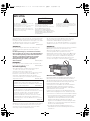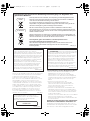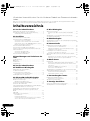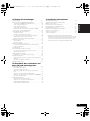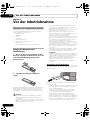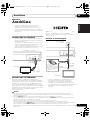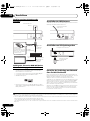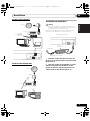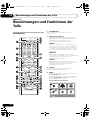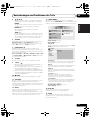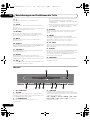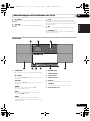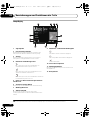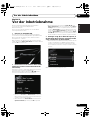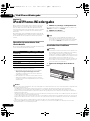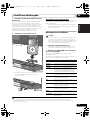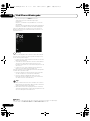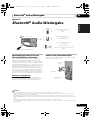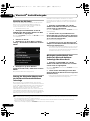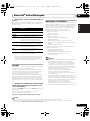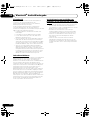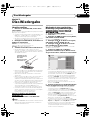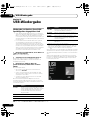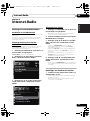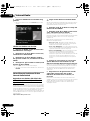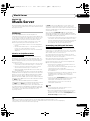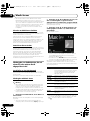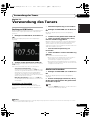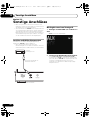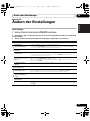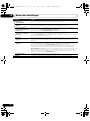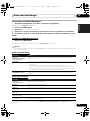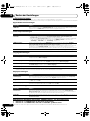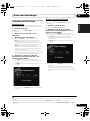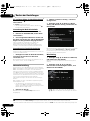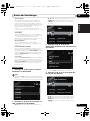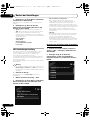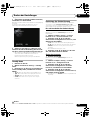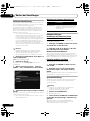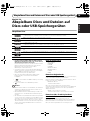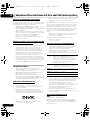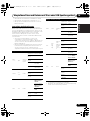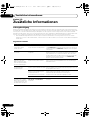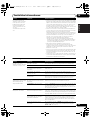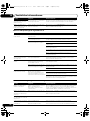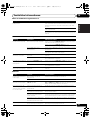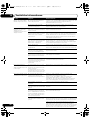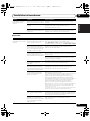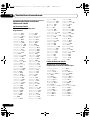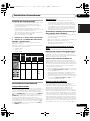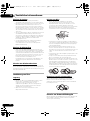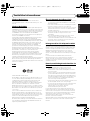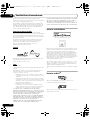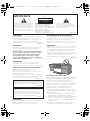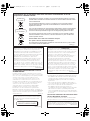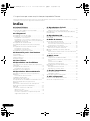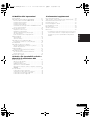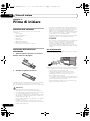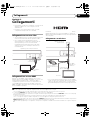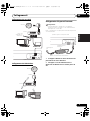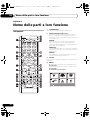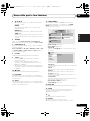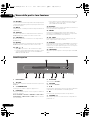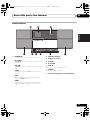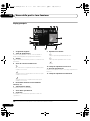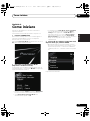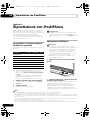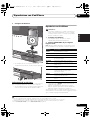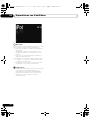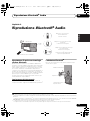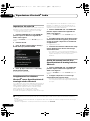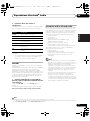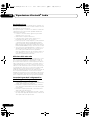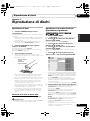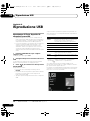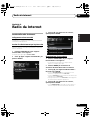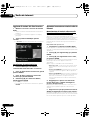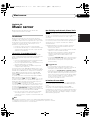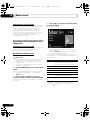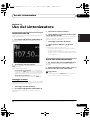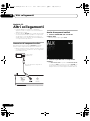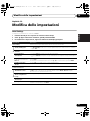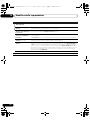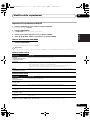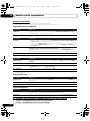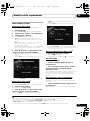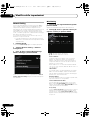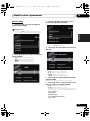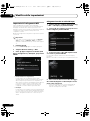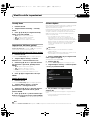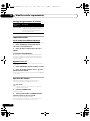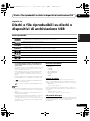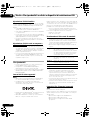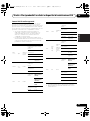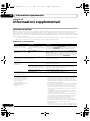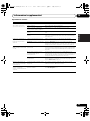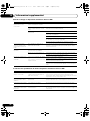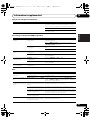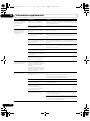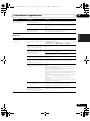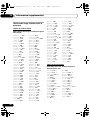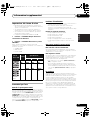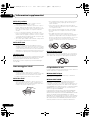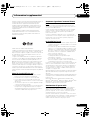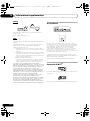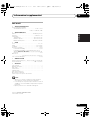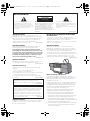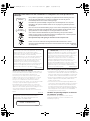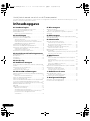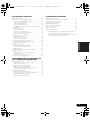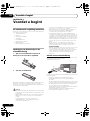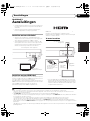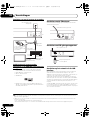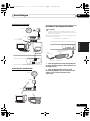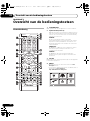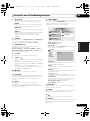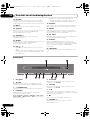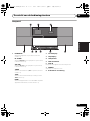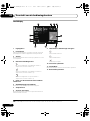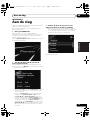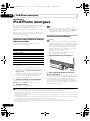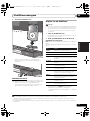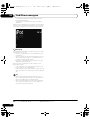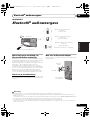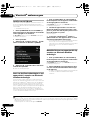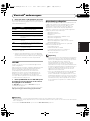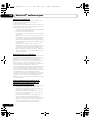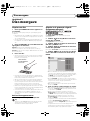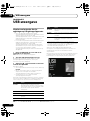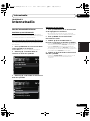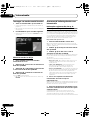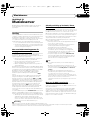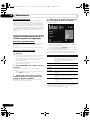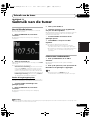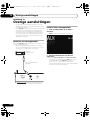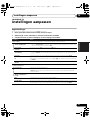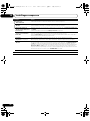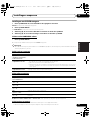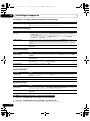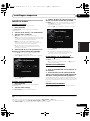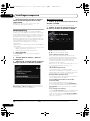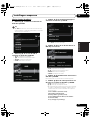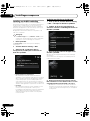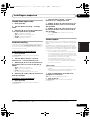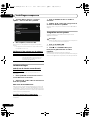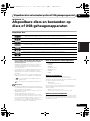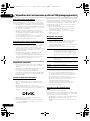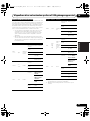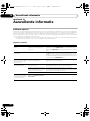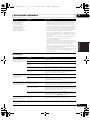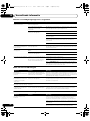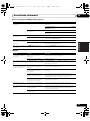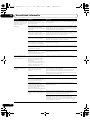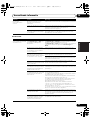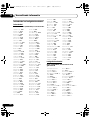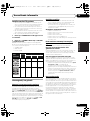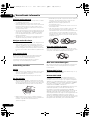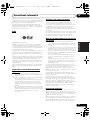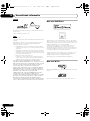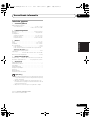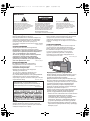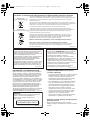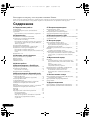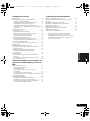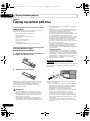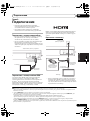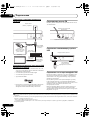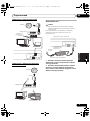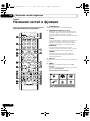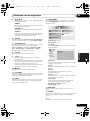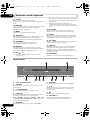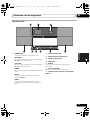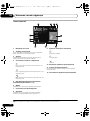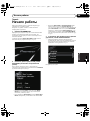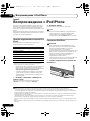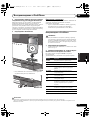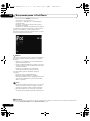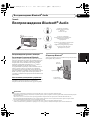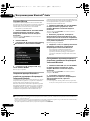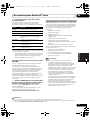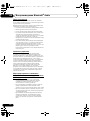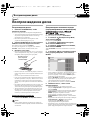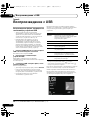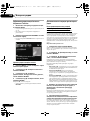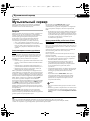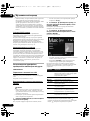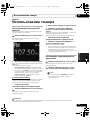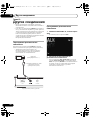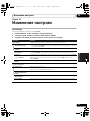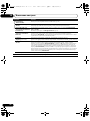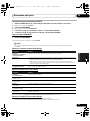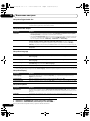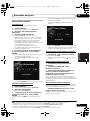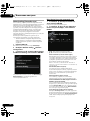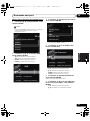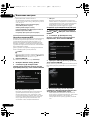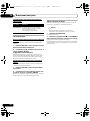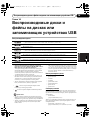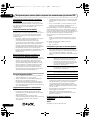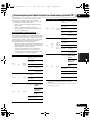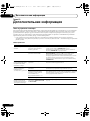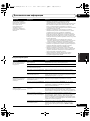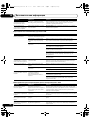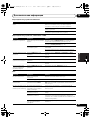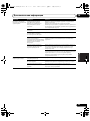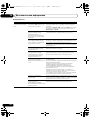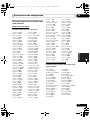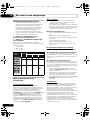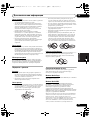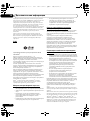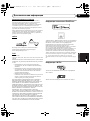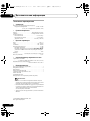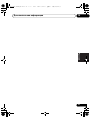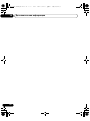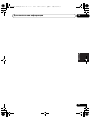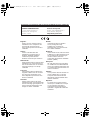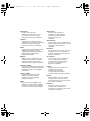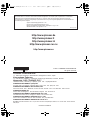X-SMC5-K/-S
Slim AV Micro System
Sistema Micro Slim AV
Slim AV Micro System
Компактная АВ-микросистема
Bitte nutzen Sie die Möglichkeit zur Registrierung Ihres Produktes
unter
http://www.pioneer.de (oder http://www.pioneer.eu)
Registra il tuo prodotto su http://www.pioneer.it (o
http://www.pioneer.eu) e scopri subito quali vantaggi puoi
ottenere!
Ontdek nu de voordelen van online registratie! Registreer uw
Pioneer product via
http://www.pioneer.nl -
http://www.pioneer.be
(of http://www.pioneer.eu)
Bedienungsanleitung
Istruzioni per I’uso
Handleiding
X-SMC5_SYXZT8_En.book 1 ページ 2011年7月29日 金曜日 午後5時19分

Ein Ausrufezeichen in einem Dreieck weist
den Benutzer auf wichtige Bedienungs- und
Wartungsanweisungen in den Dokumenten
hin, die dem Gerät beiliegen.
Das Blitzsymbol in einem Dreieck weist den
Benutzer darauf hin, dass eine
Berührungsgefahr mit nicht isolierten Teilen
im Geräteinneren, die eine gefährliche
Spannung führen, besteht. Die Spannung
kann so hoch sein, dass sie die Gefahr eines
elektrischen Schlages birgt.
ACHTUNG:
UM SICH NICHT DER GEFAHR EINES
ELEKTRISCHEN SCHLAGES
AUSZUSETZEN, DÜRFEN SIE NICHT DEN
DECKEL (ODER DIE RÜCKSEITE)
ENTFERNEN. IM GERÄTEINNEREN
BEFINDEN SICH KEINE VOM BENUTZER
REPARIERBAREN TEILE. ÜBERLASSEN SIE
REPARATUREN DEM QUALIFIZIERTEN
KUNDENDIENST.
CAUTION
RISK OF ELECTRIC SHOCK
DO NOT OPEN
WICHTIG
D3-4-2-1-1_A1_De
WARNUNG
Dieses Gerät ist nicht wasserdicht. Zur Vermeidung der
Gefahr von Brand und Stromschlag keine Behälter mit
Flüssigkeiten (z.B. Blumenvasen und -töpfe) in die Nähe
des Gerätes bringen und dieses vor Tropfwasser,
Spritzwasser, Regen und Nässe schützen.
D3-4-2-1-3_A1_De
WARNUNG
Vor dem erstmaligen Anschluss des Gerätes an das
Stromnetz bitte den folgenden Hinweis sorgfältig
beachten.
Die Netzspannung ist je nach Land verschieden.
Bitte vergewissern Sie sich vor der Inbetriebnahme,
dass die Netzspannung in dem zum Betrieb dieses
Gerätes vorgesehenen Land mit der auf dem
Typenschild des Netzgerätes angegebenen
Nennspannung (z. B. 230 V oder 120 V)
übereinstimmt.
D3-4-2-1-4*_A1_De
WARNUNG
Keine Quellen offener Flammen (z.B. eine brennende
Kerze) auf dieses Gerät stellen.
D3-4-2-1-7a_A1_De
WARNUNG
Bewahren Sie Kleinteile stets außerhalb der Reichweite
von Kindern und Kleinkindern auf. Falls ein Kleinteil
versehentlich verschluckt wurde, suchen Sie bitte
unverzüglich ärztliche Behandlung auf.
Betriebsumgebung
Betriebstemperatur und Betriebsluftfeuchtigkeit:
+5 °C bis +35 °C, 85 % rel. Feuchte max.
(Ventilationsschlitze nicht blockiert)
Eine Aufstellung dieses Gerät an einem unzureichend
belüfteten, sehr feuchten oder heißen Ort ist zu
vermeiden, und das Gerät darf weder direkter
Sonneneinstrahlung noch starken Kunstlichtquellen
ausgesetzt werden.
D3-4-2-1-7c*_A1_De
VORSICHTSHINWEIS ZUR BELÜFTUNG
Bei der Aufstellung dieses Gerätes muss für einen
ausreichenden Freiraum gesorgt werden, um eine
einwandfreie Wärmeabfuhr zu gewährleisten
(mindestens 10 cm oberhalb des Gerätes, 10 cm hinter
dem Gerät und jeweils 10 cm an der Seite des Gerätes).
WARNUNG
Im Gerätegehäuse sind Ventilationsschlitze und andere
Öffnungen vorgesehen, die dazu dienen, eine
Überhitzung des Gerätes zu verhindern und einen
zuverlässigen Betrieb zu gewährleisten. Um
Brandgefahr auszuschließen, dürfen diese Öffnungen
auf keinen Fall blockiert oder mit Gegenständen (z.B.
Zeitungen, Tischdecken und Gardinen) abgedeckt
werden, und das Gerät darf beim Betrieb nicht auf
einem dicken Teppich oder Bett aufgestellt sein.
D3-4-2-1-7b*_A1_De
Dieses Gerät ist für den Heimgebrauch vorgesehen.
Falls bei Einsatz zu einem anderem Zweck (z.B.
Langzeitgebrauch zu gewerblichen Zwecken in einem
Restaurant oder Betrieb in einem Fahrzeug bzw.
Schiff) eine Funktionsstörung auftritt, die eine
Reparatur des Gerätes erforderlich macht, werden
die Reparaturkosten dem Kunden selbst dann in
Rechnung gestellt, wenn die Garantiefrist noch nicht
abgelaufen ist.
K041_A1_De
Bitte überprüfen Sie vor der Inbetriebnahme dieses
Produkts die Sicherheitsinformationen auf dem
Aufkleber an der Unterseite des Gerätes und auf dem
Typenschild des Netzgerätes.
D3-4-2-2-4_B1_De
Warnhinweis Funkwellen
Diese Einheit nutzt eine 2,4 GHz-Funkwellenfrequenz, ein
Band, welches auch von anderen kabellosen Systemen
genutzt wird (Mikrowellenherde und Schnurlostelefone usw.).
Falls das Fernsehbild durch Rauschen gestört wird,
besteht die Möglichkeit, dass dieses Gerät
(einschließlich von Produkten, die von diesem Gerät
unterstützt werden) Signalinterferenzen mit dem
Antenneneingang des Fernsehgerätes, Videogerätes,
Satellitentuners usw. verursacht.
In diesem Fall vergrößern Sie den Abstand zwischen
dem Antenneneingangsanschluss und dieser Einheit
(einschließlich von dieser Einheit unterstützte Produkte).
• Pioneer übernimmt keine Verantwortung für jegliche
Fehlfunktionen am kompatiblen Pioneer-Produkt
aufgrund von Fehlern/Fehlfunktionen, die mit der
Netzwerkverbindung und/oder Ihren anderen
angeschlossenen Geräten zusammenhängen. Bitte
wenden Sie sich an Ihren Internetprovider oder den
Hersteller des Netzwerkgeräts.
• Ein separater Vertrag mit/Bezahlung für einen
Internetanbieter ist zur Verwendung des Internets
erforderlich.
X-SMC5_SYXZT8_En.book 2 ページ 2011年7月29日 金曜日 午後5時19分

ACHTUNG
Der
STANDBY/ON-Schalter dieses Gerätes trennt das
Gerät nicht vollständig vom Stromnetz. Um das Gerät
vollständig vom Netz zu trennen, muss der
Netzstecker aus der Netzsteckdose gezogen werden.
Daher sollte das Gerät so aufgestellt werden, dass
stets ein unbehinderter Zugang zur Netzsteckdose
gewährleistet ist, damit der Netzstecker in einer
Notsituation sofort abgezogen werden kann. Um
Brandgefahr auszuschließen, sollte der Netzstecker
vor einem längeren Nichtgebrauch des Gerätes,
beispielsweise während des Urlaubs, grundsätzlich
von der Netzsteckdose getrennt werden.
D3-4-2-2-2a*_A1_De
K058a_A1_De
Pb
Informationen für Anwender zur Sammlung und Entsorgung von Altgeräten und
gebrauchten Batterien
Diese Symbole auf den Produkten, der Verpackung und/oder Begleitdokumenten
bedeuten, dass gebrauchte elektrische und elektronische Produkte und Batterien
nicht über den Haushaltsmüll entsorgt werden dürfen.
Zur richtigen Handhabung, Rückgewinnung und Wiederverwertung von
Altprodukten und gebrauchten Batterien bringen Sie diese bitte zu den gemäß der
nationalen Gesetzgebung dafür zuständigen Sammelstellen.
Mit der korrekten Entsorgung dieser Produkte und Batterien helfen Sie dabei,
wertvolle Ressourcen zu schonen und vermeiden mögliche negative Auswirkungen
auf die Gesundheit und die Umwelt, die durch eine unsachgemäße Behandlung des
Abfalls entstehen könnten.
Weitere Informationen zur Sammlung und Wiederverwertung von Altprodukten und
Batterien erhalten Sie von Ihrer örtlichen Gemeindeverwaltung, Ihrem Müllentsorger
oder dem Verkaufsort, an dem Sie die Waren erworben haben.
Diese Symbole gelten ausschließlich in der Europäischen Union.
Für Länder außerhalb der Europäischen Union:
Wenn Sie diese Gegenstände entsorgen wollen, wenden Sie sich bitte an Ihre
lokalen Behörden oder Händler und fragen Sie dort nach der korrekten
Entsorungsweise.
Symbolbeispiele
für Batterien
Symbol für
Geräte
Falls der Netzstecker des Netzkabels dieses Gerätes
nicht in die Zusatzsteckdose einer anderen
Komponente passt, muss er gegen einen Netzstecker
der geeigneten Ausführung ausgewechselt werden.
Ein derartiger Austausch des Netzsteckers muss vom
Kundendienstpersonal vorgenommen werden. Wenn
der vom Netzkabel abgeschnittene ursprüngliche
Netzstecker in eine Netzsteckdose eingesteckt wird,
besteht akute Stromschlaggefahr! Daher ist
unbedingt dafür zu sorgen, dass der abgeschnittene
Netzstecker sofort vorschriftsmäßig entsorgt wird.
Vor einem längeren Nichtgebrauch des Gerätes,
beispielsweise während des Urlaubs, sollte der
Netzstecker aus der Netzsteckdose gezogen werden,
um das Gerät vollständig vom Netz zu trennen.
D3-4-2-2-1a_A1_De
VORSICHT MIT DEM NETZKABEL
Fassen Sie das Netzkabel immer am Stecker. Ziehen Sie
nicht am Kabel selbst, und fassen Sie das Netzkabel
niemals mit nassen Händen an, da dies einen
Kurzschluss oder elektrischen Schlag verursachen
kann. Stellen Sie nicht das Gerät, Möbelstücke o.ä. auf
das Netzkabel; sehen Sie auch zu, dass es nicht
eingeklemmt wird. Machen Sie niemals einen Knoten
in das Netzkabel, und binden Sie es nicht mit anderen
Kabeln. Das Netzkabel sollte so gelegt werden, dass
niemand darauf tritt. Ein beschädigtes Netzkabel kann
einen Brand oder elektrischen Schlag verursachen.
Prüfen Sie das Netzkabel von Zeit zu Zeit. Sollte es
beschädigt sein, wenden Sie sich an Ihre nächste
autorisierte PIONEER-Kundendienststelle oder Ihren
Händler, um es zu ersetzen.
S002*_A1_De
Sicherheitshinweise für den Wechselstrom-Adapter
• Fassen sie den Wechselstrom-Adapter nur am
Adapterkörper an, wenn Sie ihn aus der
Netzsteckdose ziehen. Wenn Sie am Netzkabel
ziehen, kann es sein, dass dieses beschädigt wird,
und dies wiederum kann zu einem Brand und/oder
sogar zu einem tödlichen elektrischen Schlag
führen.
• Versuchen Sie auf keinen Fall, den
Wechselstrom-Adapter mit nassen Händen
anzuschließen oder aus der Netzsteckdose zu
ziehen, denn das kann sogar einen tödlichen
elektrischen Schlag auslösen.
• Schließen Sie den Netzstecker am Netzkabel des
Netzgerätes auf keinen Fall an eine Netzsteckdose
an, in der der Stecker selbst dann locker sitzt, wenn
seine Stifte bis zum Anschlag in die Netzsteckdose
eingeschoben wurden.
Hier kann sich lokal Hitze bilden, die zu einem Brand
führen könnte. Wenden Sie sich wegen des
Austauschs der Netzsteckdose an den Händler oder
an einen Elektriker.
Bewahren Sie das Netzgerät stets außerhalb der
Reichweite von Kleinkindern und Kindern auf.
Anderenfalls besteht die Möglichkeit, dass sich ein
Kind das Kabel des Netzgerätes versehentlich um den
Hals wickelt, so dass Erstickungsgefahr besteht.
ACHTUNG
Bei diesem Gerät handelt es sich zwar um ein
Laserprodukt der Klasse 1, das entsprechend dem
Standard Sicherheit für Laserprodukte IEC
60825-1:2007 klassifiziert ist.
LASER KLASSE 1
D58-5-2-2a_A1_De
X-SMC5_SYXZT8_En.book 3 ページ 2011年7月29日 金曜日 午後5時19分

4
De
Wir danken Ihnen dafür, dass Sie sich für dieses Produkt von Pioneer entschieden
haben.
Bitte lesen Sie diese Bedienungsanleitung sorgfältig, damit Sie wissen, wie Sie Ihr Gerät ordnungsgemäß bedienen. Bitte
bewahren Sie diese Anleitung anschließend für spätere Bezugnahme griffbereit auf.
Inhaltsverzeichnis
01 Vor der Inbetriebnahme
Überprüfen des mitgelieferten Zubehörs. . . . . . . . . . . . 6
Einlegen der Batterien in die Fernbedienung . . . . . . . . 6
Verwendung der Fernbedienung . . . . . . . . . . . . . . . . . . . .6
02 Anschlüsse
Anschluss über ein Videokabel. . . . . . . . . . . . . . . . . . . . 7
Anschluss über ein HDMI-Kabel . . . . . . . . . . . . . . . . . . 7
Anschluss an ein Fernsehgerät . . . . . . . . . . . . . . . . . . . . .7
Anschluss an einen AV-Receiver oder Verstärker . . . . . .8
Audiosignale, die von der HDMI OUT-Buchse dieses
Gerätes ausgegeben werden können . . . . . . . . . . . . . . . .8
Anschließen der UKW-Antenne . . . . . . . . . . . . . . . . . . . 8
Anschließen von USB-Speichergeräten. . . . . . . . . . . . . 8
Herstellen der Verbindung zum Netzwerk über die
LAN-Schnittstelle . . . . . . . . . . . . . . . . . . . . . . . . . . . . . . . 8
Anschluss über LAN-Kabel. . . . . . . . . . . . . . . . . . . . . . . . .9
Anschluss über Drahtlos-LAN . . . . . . . . . . . . . . . . . . . . . .9
Anschließen des Netzkabels . . . . . . . . . . . . . . . . . . . . . . 9
03 Bezeichnungen und Funktionen der
Teile
Fernbedienung . . . . . . . . . . . . . . . . . . . . . . . . . . . . . . . . 10
Oberseite. . . . . . . . . . . . . . . . . . . . . . . . . . . . . . . . . . . . . 12
Vorderseite . . . . . . . . . . . . . . . . . . . . . . . . . . . . . . . . . . . 13
Hauptdisplay. . . . . . . . . . . . . . . . . . . . . . . . . . . . . . . . . . 14
04 Vor der Inbetriebnahme
05 iPod/iPhone-Wiedergabe
Überprüfen der unterstützten
iPod/iPhone-Modelle . . . . . . . . . . . . . . . . . . . . . . . . . . . 16
Anschließen Ihres iPod/iPhone. . . . . . . . . . . . . . . . . . . 16
Anschließen eines Fernsehgerätes . . . . . . . . . . . . . . . . .17
Wiedergabe Ihres iPod/iPhone . . . . . . . . . . . . . . . . . . . 17
06
Bluetooth
® Audio-Wiedergabe
Musikwiedergabe unter Einsatz von Bluetooth
drahtloser Technologie . . . . . . . . . . . . . . . . . . . . . . . . . 19
Betrieb per Fernbedienung. . . . . . . . . . . . . . . . . . . . . . . .19
Hinweise zum Bluetooth® Adapter . . . . . . . . . . . . . . . 19
Einstellen des PIN-Codes . . . . . . . . . . . . . . . . . . . . . . . 20
Paarung des Bluetooth® Adapters und des Gerätes
mit Bluetooth drahtloser Technologie . . . . . . . . . . . . . 20
Wiedergabe von Musikinhalt eines Gerätes mit
Bluetooth drahtloser Technologie über dieses
Gerät . . . . . . . . . . . . . . . . . . . . . . . . . . . . . . . . . . . . . . . . 20
AIR JAM . . . . . . . . . . . . . . . . . . . . . . . . . . . . . . . . . . . . . 21
Warnhinweis zu Funkwellen . . . . . . . . . . . . . . . . . . . . . 21
Einsatzbereich . . . . . . . . . . . . . . . . . . . . . . . . . . . . . . . . . .22
Funkwellenreflektionen . . . . . . . . . . . . . . . . . . . . . . . . . . .22
Vorsichtshinweise zum Anschließen von Produkten,
die von dieser Anlage unterstützt werden. . . . . . . . . . . .22
07 Disc-Wiedergabe
Abspielen von Discs. . . . . . . . . . . . . . . . . . . . . . . . . . . . 23
Werfen Sie die Disc nach beendeter Wiedergabe
aus . . . . . . . . . . . . . . . . . . . . . . . . . . . . . . . . . . . . . . . . . . . 23
Wiedergabe in einer gewünschten Reihenfolge
(Programmwiedergabe). . . . . . . . . . . . . . . . . . . . . . . . . 23
08 USB-Wiedergabe
Wiedergabe von Dateien, die auf USB-Speichergeräten
abgespeichert sind. . . . . . . . . . . . . . . . . . . . . . . . . . . . . 24
09 Internet-Radio
Empfang von Internet-Radiosendern . . . . . . . . . . . . . . 25
Anschließen an ein LAN-Netzwerk. . . . . . . . . . . . . . . . . . 25
Erstmaliger Empfang eines Internet-Radiosenders . . . . 25
Abstimmen eines Senders . . . . . . . . . . . . . . . . . . . . . . . . 25
Hinzufügen von Sendern zu Favorites . . . . . . . . . . . . . 25
Löschen von Sendern aus der Liste. . . . . . . . . . . . . . . . .26
Weiterführende Funktionen für den Internet-Radio-
Betrieb. . . . . . . . . . . . . . . . . . . . . . . . . . . . . . . . . . . . . . . 26
Registrieren von Sendern, die nicht in der vTuner-Liste
enthalten sind, von Pioneers Spezial-Website . . . . . . . . 26
10 Musik-Server
Einführung . . . . . . . . . . . . . . . . . . . . . . . . . . . . . . . . . . . 27
Hinweise zu abspielbaren DLNA-Netzwerkgeräten . . . . 27
Verwendung von AirPlay mit iPod touch, iPhone, iPad
und iTunes . . . . . . . . . . . . . . . . . . . . . . . . . . . . . . . . . . . . . 27
Hinweise zur DHCP-Server-Funktion. . . . . . . . . . . . . . . . 27
Autorisieren dieses Gerätes . . . . . . . . . . . . . . . . . . . . . . . 28
Wiedergabe von Audiodateien, die auf einem PC oder
anderen Gerät abgespeichert sind . . . . . . . . . . . . . . . . 28
Anschließen an das LAN-Netzwerk . . . . . . . . . . . . . . . . . 28
Wiedergabe mit Music Ser ver . . . . . . . . . . . . . . . . . . . . . 28
11 Verwendung des Tuners
Empfang von UKW-Sendern . . . . . . . . . . . . . . . . . . . . . 29
Einspeichern von Festsendern. . . . . . . . . . . . . . . . . . . . . 29
Abrufen von Festsendern . . . . . . . . . . . . . . . . . . . . . . . 29
12 Sonstige Anschlüsse
Anschluss zusätzlicher Komponenten. . . . . . . . . . . . . 30
Wiedergabe von einem Zusatzgerät. . . . . . . . . . . . . . . 30
X-SMC5_SYXZT8_En.book 4 ページ 2011年7月29日 金曜日 午後5時19分

5
De
Deutsch
Italiano
Nederlands
Pyccкий
13 Ändern der Einstellungen
Initial Settings . . . . . . . . . . . . . . . . . . . . . . . . . . . . . . . . .31
Einstellungen für DVD/CD-Wiedergabe . . . . . . . . . . . .33
Schließen des HOME MENU-Bildschirms . . . . . . . . . . . 33
Audio Settings-Parameter . . . . . . . . . . . . . . . . . . . . . . . . 33
Video Adjust-Parameter . . . . . . . . . . . . . . . . . . . . . . . . . . 33
Initial Settings-Parameter. . . . . . . . . . . . . . . . . . . . . . . . . 34
Rückstellen der Einstellung des Eintrags „HDMI
Resolution“ auf den Standardwert . . . . . . . . . . . . . . . . . 34
Verwendung der Zeitschaltuhr. . . . . . . . . . . . . . . . . . . .35
Einstellen der Uhr . . . . . . . . . . . . . . . . . . . . . . . . . . . . . . . 35
Einstellen der Weck-Zeitschaltuhr. . . . . . . . . . . . . . . . . . 35
Ein- und Ausschalten der Weck-Zeitschaltuhr. . . . . . . . 36
Verwendung der Weck-Zeitschaltuhr . . . . . . . . . . . . . . . 36
Verwendung der Einschlaf-Zeitschaltuhr . . . . . . . . . . . . 36
Netzwerkeinstellung . . . . . . . . . . . . . . . . . . . . . . . . . . . .36
Wired Setting. . . . . . . . . . . . . . . . . . . . . . . . . . . . . . . . . . . 36
Wireless Setting . . . . . . . . . . . . . . . . . . . . . . . . . . . . . . . . 37
WPS-Verbindungseinstellung . . . . . . . . . . . . . . . . . . . .38
Herstellen der Verbindung unter Verwendung der
Funktion PIN Input . . . . . . . . . . . . . . . . . . . . . . . . . . . . . . 38
Friendly Name . . . . . . . . . . . . . . . . . . . . . . . . . . . . . . . . .39
Einrichtung der Kindersicherung . . . . . . . . . . . . . . . . .39
Ein- und Ausschalten der Kindersicherung . . . . . . . . . . 39
Ändern des Passworts . . . . . . . . . . . . . . . . . . . . . . . . . . . 39
Software-Aktualisierung . . . . . . . . . . . . . . . . . . . . . . . . .40
Meldungen zur Software-Aktualisierung. . . . . . . . . . . . . 40
Klangeinstellungen . . . . . . . . . . . . . . . . . . . . . . . . . . . . .40
Verwendung der Funktionen Virtual Surround/Sound
Retriever. . . . . . . . . . . . . . . . . . . . . . . . . . . . . . . . . . . . . . . 40
Einstellen der Bässe und Höhen . . . . . . . . . . . . . . . . . . . 40
Systemrückstellung. . . . . . . . . . . . . . . . . . . . . . . . . . . . .40
14 Abspielbare Discs und Dateien auf
Discs oder USB-Speichergeräten
Abspielbare Discs . . . . . . . . . . . . . . . . . . . . . . . . . . . . . .41
Nicht abspielbare Discs . . . . . . . . . . . . . . . . . . . . . . . . . . 41
Hinweise zu Regionalcodes . . . . . . . . . . . . . . . . . . . . . . . 41
Hinweise zu CDs, die mit Kopierschutz versehen
sind. . . . . . . . . . . . . . . . . . . . . . . . . . . . . . . . . . . . . . . . . . . 41
Hinweise zur Wiedergabe von DualDiscs. . . . . . . . . . . . 42
Abspielen von Discs, die auf einem PC oder BD/DVD-
Recorder erstellt wurden . . . . . . . . . . . . . . . . . . . . . . . . . 42
Abspielbare Dateien . . . . . . . . . . . . . . . . . . . . . . . . . . . .42
Unterstützte Videodateiformate. . . . . . . . . . . . . . . . . . . . 42
Anzeigen von externen Untertiteldateien . . . . . . . . . . . . 42
Unterstützte Bilddateiformate . . . . . . . . . . . . . . . . . . . . . 42
Unterstützte Audiodateiformate . . . . . . . . . . . . . . . . . . . 43
15 Zusätzliche Informationen
Störungsbeseitigung. . . . . . . . . . . . . . . . . . . . . . . . . . . .44
Sprachencode-Tabelle und Länder-/
Gebietscode-Tabelle . . . . . . . . . . . . . . . . . . . . . . . . . . . .50
Einstellen des Fernsehsystems . . . . . . . . . . . . . . . . . . . 51
Vorsichtshinweise zum Gebrauch . . . . . . . . . . . . . . . . .51
Handhabung von Discs . . . . . . . . . . . . . . . . . . . . . . . . .52
Hinweise zur Netzwerk-Wiedergabe . . . . . . . . . . . . . . .52
Hinweise zu iPod/iPhone . . . . . . . . . . . . . . . . . . . . . . . . 54
Hinweise zu Wi-Fi®. . . . . . . . . . . . . . . . . . . . . . . . . . . . .54
Technische Daten . . . . . . . . . . . . . . . . . . . . . . . . . . . . . .55
•Zur besseren Übersichtlichkeit sind bestimmte
Abbildungen in dieser Bedienungsanleitung vereinfacht
worden, um das Verständnis der Erklärungen im Text zu
erleichtern, und weichen daher möglicherweise vom
tatsächlichen Erscheinungsbild des Gerätes ab.
X-SMC5_SYXZT8_En.book 5 ページ 2011年7月29日 金曜日 午後5時19分

Vor der Inbetriebnahme01
6
De
Kapitel 1:
Vor der Inbetriebnahme
Überprüfen des mitgelieferten Zubehörs
Bitte vergewissern Sie sich nach dem Auspacken, dass die
nachstehend aufgeführten Zubehörartikel vollständig im
Verpackungskarton enthalten sind:
•Fernbedienung
• Netzkabel
• Netzteil
• Videokabel
• UKW-Zimmerantenne
•Mikrozelle (R03, Größe „AAA“) x 2
•Garantiekarte
• Bedienungsanleitung (vorliegendes Dokument)
Einlegen der Batterien in die
Fernbedienung
1 Öffnen Sie den Batteriefachdeckel an der
Rückseite, und legen Sie die Batterien wie in der
nachstehenden Abbildung gezeigt in das
Batteriefach ein.
2 Schließen Sie den Batteriefachdeckel
wieder.
Die mitgelieferten Batterien sind lediglich zur Überprüfung
des Gerätes auf einwandfreie Funktion vorgesehen und
besitzen daher eine kurze Lebensdauer. Der Gebrauch von
Alkalibatterien mit längerer Lebensdauer wird empfohlen.
Achtung
• Achten Sie beim Einlegen der Batterien sorgfältig
darauf, die Federn der negativen () Pole nicht zu
beschädigen.
•Verwenden Sie keine anderen als die vorgeschriebenen
Batterien. Verwenden Sie außerdem niemals eine neue
Batterie gemeinsam mit einer alten.
• Legen Sie die Batterien unter Bezugnahme auf die
Polaritätsmarkierungen ( und ) im Inneren des
Batteriefachs polaritätsgerecht
ein.
• Batterien dürfen nicht erhitzt, zerlegt oder in ein Feuer
oder in Wasser geworfen werden.
• Batterien können unterschiedliche Spannungen
besitzen, selbst wenn sie die gleiche Größe und Form
aufweisen. Verwenden Sie keine Batterien
unterschiedlicher Sorten gemeinsam.
• Um ein Auslaufen von Batterieelektrolyt zu vermeiden,
entfernen Sie die Batterien aus dem Batteriefach, wenn
die Fernbedienung längere Zeit (mindestens einen
Monat) nicht verwendet werden soll. Falls
Batterieelektrolyt ausgelaufen ist, reinigen Sie das
Innere des Batteriefachs gründlich, und legen Sie dann
neue Batterien ein. Falls ausgelaufener
Batterieelektrolyt mit der Haut in Kontakt gekommen ist,
spülen Sie die
betroffenen Stellen unter laufendem
Wasser ab.
•Bei der Entsorgung von verbrauchten Batterien sind die
einschlägigen gesetzlichen Vorschriften oder Regeln
der Umweltschutzbehörden strikt einzuhalten.
• WARNUNG
Vermeiden Sie Gebrauch und Lagerung von Batterien in
direkter Sonneneinstrahlung oder an einem anderen
sehr heißen Ort, z. B. im Inneren eines Fahrzeugs oder in
der Nähe eines Heizkörpers. Anderenfalls kann
Batterieelektrolyt auslaufen, die Batterien können sich
überhitzen, explodieren oder in Brand geraten.
Außerdem kann sich die Lebensdauer der Ba
tterien
verringern.
Verwendung der Fernbedienung
Die Reichweite der Fernbedienung beträgt ca. 7 m innerhalb
eines Winkels von ca. 30º vor dem Fernbedienungssignal-
Sensor am Gerät.
Bitte beachten Sie beim Gebrauch der Fernbedienung die
folgenden Hinweise:
•Sorgen Sie dafür, dass sich keine Hindernisse zwischen
der Fernbedienung und dem Fernbedienungssignal-
Sensor am Gerät befinden.
• Wenn der Fernbedienungssignal-Sensor am Gerät
starker Sonneneinstrahlung oder dem Licht einer
Leuchtstofflampe ausgesetzt ist, arbeitet die
Fernbedienung möglicherweise nicht zuverlässig.
•Fernbedienungen verschiedener Geräte können sich
gegenseitig beeinflussen. Vermeiden Sie den Gebrauch
anderer Fernbedienungen in der Nähe dieses Gerät
es.
• Wechseln Sie die Batterien aus, sobald die Reichweite
der Fernbedienung merklich nachgelassen hat.
30º
7 m
30º
X-SMC5_SYXZT8_En.book 6 ページ 2011年7月29日 金曜日 午後5時19分

Anschlüsse 02
7
De
Deutsch
Italiano
Nederlands
Pyccкий
Kapitel 2:
Anschlüsse
•Schalten Sie das Gerät aus, und trennen Sie den
Netzstecker von der Netzsteckdose, bevor Sie
irgendwelche Anschlüsse herstellen oder verändern.
• Schließen Sie das Netzkabel erst dann an, nachdem alle
anderen Anschlüsse zwischen den Geräten hergestellt
worden sind.
Anschluss über ein Videokabel
• Nach Anschließen eines iPod/iPhone an dieses Gerät
wird die Fernsehausgangs-Einstellung des iPod/iPhone
automatisch aktiviert.
1
• Schließen Sie das Gerät nicht über einen Videorecorder
an das Fernsehgerät an. Videosignale, die über einen
Videorecorder zugeleitet werden, können von
Kopierschutztechnologie beeinflusst werden, was dazu
führt, dass das Fernsehbild verzerrt erscheint.
Anschluss über ein HDMI-Kabel
Die Verwendung eines HDMI-Kabels gestattet die
Übertragung von Digitalsignalen an ein HDMI-kompatibles
Fernsehgerät ohne jegliche Beeinträchtigung der Bild- und
Klangqualität.
2
Nach Herstellung des HDMI-Anschlusses
passen Sie die Auflösung und die HDMI-Farbeinstellungen
dieses Gerätes den entsprechenden Einstellungen des HDMI-
kompatiblen Fernsehgerät an. Bitte schlagen Sie auch in der
Bedienungsanleitung des HDMI-kompatiblen
Fernsehgerätes nach.
HDMI, das HDMI-Logo und High-Definition Multimedia
Interface sind Warenzeichen oder eingetragene
Warenzeichen von HDMI Licensing, LLC in den USA und
anderen Ländern.
Anschluss an ein Fernsehgerät
• Wenn dieses Gerät über ein HDMI-Kabel mit dem
Fernsehgerät verbunden wurde, werden keine
Tonsignale vom Fernsehgerät an dieses Gerät
übertragen. Zur Wiedergabe des Fernsehtons über
dieses Gerät müssen Sie das Fernsehgerät mit der AUX
IN-Minibuchse an der Frontplatte dieses Gerätes
verbinden.
Hinweis
1 • Bei bestimmten iPod-Modellen kann die Fernsehausgangs-Einstellung im angeschlossenen Zustand geändert werden.
• Nach Abtrennen des iPod/iPhone von diesem Gerät wird die ursprünglich am iPod/iPhone vorgenommene Fernsehausgangs-
Einstellung wiederhergestellt.
2• Von der HDMI OUT-Buchse werden keine anderen Audiosignale als die von DVD/CD-Ton ausgegeben.
• Bei der Wiedergabe von Disc-Inhalt kann dieses Gerät Digitalsignale über die HDMI OUT-Buchse ausgeben. Verwenden Sie das
Videokabel zur Wiedergabe von anderen Arten von Inhalt.
• Die Schnittstelle dieses Gerätes entspricht der High-Definition Multimedia Interface-Norm.
• Wenn ein HDMI-kompatibles Gerät angeschlossen ist, wird die Auflösung im Display an der Frontplatte angezeigt.
• Die Auflösung der von der HDMI OUT-Buchse dieses Gerätes ausgegebenen Videosignale wird manuell geändert. Dazu ändern Sie
die Einstellung des Eintrags HDMI Resolution (Seite 34). Einstellungen für zwei Geräte können gespeichert werden.
• Dieses Gerät ist für den Anschluss an HDMI-kompatible Geräte konzipiert. Bei Anschluss an DVI-Geräte ist kein einwandfreier Betrieb
gewährleistet.
ANTENNA
VIDEO
OUT
DC IN
19 V
FM75
LAN
(10/100)
gelb
Fernsehgerät
Videokabel
(mitgeliefert)
an
Videoeingang
Rückwand dieses Gerätes
ANTENNA
VIDEO
OUT
DC IN
19 V
FM75
HDMI
OUT
LAN
(10/100)
Passen Sie die
Ausrichtung des
Steckverbinders der Form
der Buchse an, und führen
Sie ihn dann unverkantet
in die Buchse ein.
an HDMI-
Eingangsbuchse
HDMI-Kabel
(im
Fachhandel
erhältlich)
Fernsehgerät
Rückwand dieses
Gerätes
X-SMC5_SYXZT8_En.book 7 ページ 2011年8月19日 金曜日 午後5時21分

Anschlüsse02
8
De
Anschluss an einen AV-Receiver oder
Verstärker
Audiosignale, die von der HDMI OUT-Buchse
dieses Gerätes ausgegeben werden können
• 44,1 kHz bis 96 kHz, 16-/20-/24-Bit-Audiosignale des
zweikanaligen Linear-PCM-Formats (einschließlich
Heruntermischen auf 2 Kanäle)
• 5.1-kanalige Audiosignale des Formats Dolby Digital
• 5.1-kanalige Audiosignale des DTS-Formats
• MPEG-Audiosignale
•Hergestellt unter Lizenz von Dolby Laboratories. Das
Wort „Dolby“ und das Doppel-D-Symbol sind Marken von
Dolby Laboratories.
Anschließen der UKW-Antenne
Verbinden Sie den Stecker der UKW-Zimmerantenne mit dem
Mittenpol der UKW-Antennenbuchse.
1
Anschließen von USB-Speichergeräten
Herstellen der Verbindung zum Netzwerk
über die LAN-Schnittstelle
Nach Anschließen dieses Gerätes an das Netzwerk über die
LAN-Schnittstelle können Sie Audiodateien abspielen, die auf
Geräten auf dem Netzwerk einschließlich Ihres PC
abgespeichert sind, und Internet-Radiosender hören.
2
Verbinden Sie die LAN-Buchse an diesem Gerät mit der LAN-
Buchse an Ihrem Router (mit oder ohne eingebauter DHCP-
Server-Funktion) über ein gerade verdrahtetes LAN-Kabel
(CAT 5 oder höher). Eine drahtlose Verbindung zum Netzwerk
kann ebenfalls hergestellt werden.
Aktivieren Sie die DHCP-Server-Funktion Ihres Routers. Wenn
Ihr Router keine integrierte DHCP-Server-Funktion besitzt,
müssen Sie das Netzwerk manuell einrichten. Einzelheiten
hierzu finden Sie auf Seite 36.
ANTENNA
VIDEO
OUT
DC IN
19 V
FM75
HDMI
OUT
LAN
(10/100)
Passen Sie die
Ausrichtung des
Steckverbinders der Form
der Buchse an, und führen
Sie ihn dann unverkantet
in die Buchse ein.
an HDMI-
Eingangsbuchse
HDMI-Kabel
(im
Fachhandel
erhältlich)
Fernsehgerät
Rückwand dieses
Gerätes
an HDMI-
Eingangsbuchse
von HDMI-
Ausgangsbuchse
AV-Receiver
oder Verstärker
HDMI-Kabel (im
Fachhandel
erhältlich)
Hinweis
1 Um die optimale Empfangsqualität zu gewährleisten, dehnen Sie die UKW-Zimmerantenne vollständig aus, so dass sie weder aufgerollt
ist, noch locker an der Rückseite des Gerätes herunterhängt.
2 • Um von Diensten wie Internet-Radio oder automatischen Uhrsynchronisations-Funktionen Gebrauch machen zu können, müssen Sie
einen Vertrag mit einem Internet-Dienstanbieter abschließen.
• Fotos und Videodateien können nicht wiedergegeben werden.
• Mit Windows Media Player 11 oder 12 können Sie sogar Audiodateien, die mit Urheberrechtsschutz versehen sind, mit diesem Gerät
abspielen.
ANTENNA
LAN
(10/100)
VIDEO
OUT
DC IN
19 V
FM75
UKW-Zimmerantenne
(mitgeliefert)
Rückwand dieses Gerätes
USB-Speichergerät
(im Fachhandel
erhältlich)
Frontplatte dieses Gerätes
X-SMC5_SYXZT8_En.book 8 ページ 2011年7月29日 金曜日 午後5時19分

Anschlüsse 02
9
De
Deutsch
Italiano
Nederlands
Pyccкий
Anschluss über LAN-Kabel
Anschluss über Drahtlos-LAN
Anschließen des Netzkabels
Wichtig
•Bevor Sie irgendwelche Anschlüsse herstellen oder
verändern, schalten Sie das Gerät aus, und trennen Sie
den Netzstecker von der Netzsteckdose.
Nachdem Sie alle übrigen Anschlüsse hergestellt haben,
schließen Sie das Gerät an eine Netzsteckdose an.
1 Schließen Sie den Gleichstromstecker des
Netzteils an die Buchse
DC IN
an der Rückwand
des Gerätes an.
2 Schließen Sie den Steckverbinder an einem
Ende des mitgelieferten Netzkabels an die
Buchse am Netzteil, und den Netzstecker am
anderen Ende an eine Netzsteckdose an.
ANTENNA
LAN
(10/100)
VIDEO
OUT
DC IN
19 V
FM75
WAN
321
LAN
Internet
Modem
Router
PC2
PC1
Rückwand dieses
LAN-Kabel
(im Fachhandel
erhältlich)
WAN
321
LAN
Internet
dieses Gerät
Router
PC
Modem
ANTENNA
LAN
(10/100)
VIDEO
OUT
DC IN
19 V
FM75
an Steckdose
Netzteil
(mitgeliefert)
Rückwand dieses Gerätes
Netzkabel (mitgeliefert)
X-SMC5_SYXZT8_En.book 9 ページ 2011年7月29日 金曜日 午後5時19分

Bezeichnungen und Funktionen der Teile03
10
De
Kapitel 3:
Bezeichnungen und Funktionen der
Teile
Fernbedienung
1 STANDBY/ON
Drücken Sie diese Taste, um das Gerät ein- und
auszuschalten.
2 Zifferntasten (0 bis 9)
Diese Tasten dienen zur direkten Wahl des/der zur
Wiedergabe vorgesehenen Ordners, Titels bzw. Datei.
Außerdem dienen diese Tasten zur Wahl von
Festsendern bei Verwendung des Tuners.
AUDIO*
Bei Discs oder Dateien, die mehrere Audiostreams/
Kanäle enthalten, können Sie während der Wiedergabe
zwischen den verschiedenen Audiostreams/Kanälen
umschalten. Bei der Wiedergabe von Dateien, die auf
einem iPod/iPhone abgespeichert sind, ist diese Taste
ohne Funktion.
SUBTITLE*
Bei DVD-Video- oder DivX-Discs, die Untertitel in
mehreren Sprachen enthalten, können Sie während der
Wiedergabe zwischen den verschiedenen
Untertitelsprachen umschalten.
ANGLE*
Bei DVD-Video-Discs, die Szenen mit mehreren
Betrachtungswinkeln enthalten, können Sie während
der Wiedergabe zwischen den verschiedenen
Kamerawinkeln umschalten.
3 SET UP
Diese Taste dient zum Ändern der ursprünglichen
Einstellungen dieses Gerätes. (Seite 31)
4MENU
•Drücken Sie diese Taste, um den Menübildschirm oder
den Disc Navigator aufzurufen.
• Diese Taste dient zur direkten Wahl des zur Wiedergabe
mit dem Disc Navigator vorgesehenen Videotitels,
Kapitels, Musiktitels bzw. der Datei.
Beispiel: DVD-Video Disc Navigator
STANDBY/ON
4
5
12
13
1
2
6
15
3
7
8
9
24
25
26
27
28
01
04
02
05
03
06
Disc Navigator: Title
01- 49: – –
X-SMC5_SYXZT8_En.book 10 ページ 2011年7月29日 金曜日 午後5時19分

Bezeichnungen und Funktionen der Teile 03
11
De
Deutsch
Italiano
Nederlands
Pyccкий
5 ///
Betätigen Sie diese Tasten, um Einträge auszuwählen,
Einstellungen zu ändern und den Cursor zu bewegen.
ENTER
Mit dieser Taste wird die Auswahl eines Menüeintrags
bestätigt oder eine neue Einstellung eingegeben.
PRESET +/–
Diese Tasten dienen zur Wahl von Festsender-
Speicherplätzen.
TUNE +/–
Bei jeder Betätigung einer dieser Tasten ändert sich die
Empfangsfrequenz um jeweils einen Rasterschritt. Um
den automatischen Sendersuchlauf zu starten, halten
Sie eine dieser Taste ca. 1 Sekunde lang gedrückt.
6
SOUND
Diese Taste dient zum Ein- und Ausschalten der Funktionen
Virtual Surround und Sound Retriever (Seite 40).
Außerdem wird diese Taste zum Einstellen des Pegels der
Bässe (Bass) und Höhen (Treble) ver wendet.
7
FUNCTION /
Betätigen Sie diese Taste zur Wahl der gewünschten
Signalquelle. Bei jeder Betätigung einer dieser Tasten wird in
der nachstehenden Reihenfolge zwischen den verschiedenen
Signalquellen umgeschaltet:
iPod BT Audio
Air Jam DVD/CD USB FM
Internet Radio Music Server AUX Rückkehr
an Anfang (keine Anzeige)
8
PLAY
Drücken Sie diese Taste, um die Wiedergabe zu starten.
9 //
•Drücken Sie diese Taste während der Wiedergabe, um
auf Rückwärts-Suchlauf zu schalten.
•Bei jeder Betätigung der Taste im Pausezustand wird
das Wiedergabebild um jeweils ein Einzelbild
zurückgeschaltet. (nur DVD-Video- und DVD VR-Discs)
• Halten Sie die Taste im Pausezustand gedrückt, um auf
Rückwärts-Zeitlupenwiedergabe zu schalten. (nur DVD-
Video- und DVD VR-Discs)
10
STOP
Drücken Sie diese Taste, um die Wiedergabe zu stoppen.
11
PREV
Drücken Sie diese Taste während der Wiedergabe, um einen
Sprung an den Anfang des laufenden Titels bzw. der
laufenden Datei auszuführen. Drücken Sie die Taste zweimal,
um einen Sprung an den Anfang des vorigen Titels bzw. der
vorigen Datei auszuführen.
12
SHIFT
Halten Sie diese Taste gedrückt, um auf die Funktionen von
Tasten zuzugreifen, deren Beschriftung auf der
Fernbedienung mit einer Umrandung (Buchstaben in einem
Kästchen) versehen ist. Alle derartigen Tasten sind in diesem
Abschnitt mit einem Sternzeichen (*) gekennzeichnet.
13
HOME MENU
Drücken Sie diese Taste bei der Wahl eines DVD/CD-
Eingangs, um das HOME MENU ein- oder auszublenden. Bei
Wahl eines anderen Eingangs ist diese Taste ohne Funktion.
• Audio Settings (Seite 33)
• Video Adjust (Seite 33)
• Play Mode
Bei bestimmten Discs oder Dateien arbeitet die Play
Mode-Funktion möglicherweise nicht.
A-B Repeat
Der innerhalb eines einzelnen Video- oder Musiktitels
festgelegte Abschnitt wird wiederholt abgespielt.
Repeat
Dieser Modus dient zur wiederholten Wiedergabe von
Videotiteln, Kapiteln, Musiktiteln oder Dateien.
Random
Dieser Modus dient zur Wiedergabe von Videotiteln,
Kapiteln oder Musiktiteln in einer zufallsbestimmten
Reihenfolge.
Program (Seite 23)
Dieser Modus dient zur Programmierung von
Videotiteln, Kapiteln, Musiktiteln oder Dateien für
Wiedergabe in einer gewünschten Reihenfolge.
Search Mode
Dieser Modus dient zum Starten der Wiedergabe ab
einer vorgeg
ebenen Ind
exnummer oder Zeitposition
innerhalb des betreffenden Videotitels, Kapitels,
Musiktitels bzw. der Datei.
• Disc Navigator (MENU auf Seite 10)
• Initial Settings (Seite 34)
14 DISP OFF
Drücken Sie diese Taste, um das Hauptdisplay
auszuschalten, wenn es nicht benötigt wird.
15
SLEEP
Diese Taste dient zum Umschalten des Gerätes in den
Schlafmodus sowie zur Einstellung der gewünschten
Einschlafzeit (Seite 36).
Audio Settings
Play Mode Disc Navigator
Initial Settings
Video Adjust
HOME MENU
DVD
A-B Repeat
Repeat
Random
Program
Search Mode
A(Start Point)
B(End Point)
Off
Play Mode
X-SMC5_SYXZT8_En.book 11 ページ 2011年8月19日 金曜日 午後5時21分

Bezeichnungen und Funktionen der Teile03
12
De
16
Dieser Taste dient zum Ein- und Ausschalter der
Zeitschaltuhr.
17
CLEAR
Drücken Sie diese Taste, um die Auswahl eines Eintrags zu
stornieren.
Drücken Sie diese Taste beispielsweise, um eine fehlerhafte
Eingabe über die Zifferntasten zu löschen.
18
RETURN
Drücken Sie diese Taste bei Anzeige des Einstellmenüs
dieses Gerätes, eines Disc-Menüs oder des Disc Navigator-
Menüs, um auf das vorige Menü zurückzukehren.
19
MUTE
Drücken Sie diese Taste, um den Ton vorübergehend
stummzuschalten.
20
SHUFFLE
Diese Taste dient zur Ausführung der Shuffle-Wiedergabe von
Titeln auf dem gewählten iPod/iPhone, einer DVD/CD, einem
USB-Speichergerät oder dem Music Server.
21
VOLUME +/–
Diese Tasten dienen zum Einstellen des Lautstärkepegels.
(Standardeinstellung: 10)
22 REPEAT
Diese Taste dient zur Ausführung der wiederholten
Wiedergabe von Titeln auf dem gewählten iPod/iPhone, einer
DVD/CD, einem USB-Speichergerät oder dem Music Server.
23 / /
•Drücken Sie diese Taste während der Wiedergabe, um
auf Vorwärts-Suchlauf zu schalten.
•Bei jeder Betätigung der Taste im Pausezustand wird
das Wiedergabebild um jeweils ein Einzelbild
weitergeschaltet. (nur DVD-Video-, DVD VR-, Video-CD-
und DivX-Discs)
• Halten Sie die Taste im Pausezustand gedrückt, um auf
Vorwärts-Zeitlupenwiedergabe zu schalten. (nur DVD-
Video-, DVD VR-, Video-CD- und DivX-Discs)
24
PAUSE
Drücken Sie diese Taste, um die Wiedergabe zu pausieren.
Um die Wiedergabe fortzusetzen, drücken Sie die Taste
erneut.
25
ZOOM
Verwenden Sie diese Taste während der DVD/CD-
Wiedergabe, um das Bild heran- oder wegzuzoomen. Bei der
Wiedergabe von Bildern, die auf einem iPod/iPhone
abgespeichert sind, ist diese Taste ohne Funktion.
26
NEXT
Drücken Sie diese Taste während der Wiedergabe, um einen
Sprung an den Anfang des nächsten Titels bzw. der nächsten
Datei auszuführen.
27
DISPLAY
Betätigen Sie diese Taste während der DVD/CD-Wiedergabe,
um die verstrichene Spielzeit, die Restzeit und andere
Informationen auf dem Fernsehschirm anzuzeigen. Bei Wahl
einer anderen Signalquelle als DVD/CD werden diese
Informationen nicht angezeigt.
28
TOP MENU
Drücken Sie diese Taste, um das Hauptmenü einer DVD-
Video-Disc aufzurufen.
Oberseite
1 Disc-Ladeschlitz
2
EJECT
Diese Taste dient zum Auswerfen einer eingelegten Disc.
Außerdem wird durch Drücken dieser Taste automatisch auf
den DVD/CD-Eingang umgeschaltet.
3 STANDBY/ON
Drücken Sie diese Taste, um das Gerät ein- und
auszuschalten.
4 FUNCTION
Betätigen Sie diese Taste zur Wahl der gewünschten
Signalquelle. Bei jeder Betätigung einer dieser Tasten wird in
der nachstehenden Reihenfolge zwischen den verschiedenen
Signalquellen umgeschaltet:
iPod BT Audio Air Jam DVD/CD USB FM
Internet Radio Music Server AUX Rückkehr an
Anfang (keine Anzeige)
3 6
7 8 9
7
2
1
4 5
X-SMC5_SYXZT8_En.book 12 ページ 2011年7月29日 金曜日 午後5時19分

Bezeichnungen und Funktionen der Teile 03
13
De
Deutsch
Italiano
Nederlands
Pyccкий
5 BT AUDIO
Diese Taste dient zum Umschalten des Eingangsmodus auf
BT Audio.
6 AIR JAM
Diese Taste dient zum Umschalten des Eingangsmodus auf
Air Jam.
7
Drücken Sie diese Taste, um die Wiedergabe zu starten.
Durch Drücken der Taste während der Wiedergabe wird diese
pausiert und kann dann durch erneutes Drücken der Taste
fortgesetzt werden.
8
Drücken Sie diese Taste, um die Wiedergabe zu stoppen.
9
VOLUME –/+
Diese Tasten dienen zum Einstellen des Lautstärkepegels.
(Standardeinstellung: 10)
Vorderseite
1POWER ON
Diese Anzeige leuchtet, wenn das Gerät eingeschaltet
ist.
BT AUDIO
Nach Wahl von BT Audio als Signalquelle leuchtet diese
Anzeige auf.
AIR JAM
Nach Wahl von Air Jam als Signalquelle leuchtet diese
Anzeige auf.
TIMER
Diese Anzeige leuchtet bei aktivierter (On)
Weckzeitschaltuhr-Funktion.
TUNE
Bei einwandfreiem Empfang eines UKW-Senders
leuchtet die TUNE-Anzeige.
HDMI
Wenn dieses Gerät von einer anderen HDMI-
kompatiblen Komponente erkannt worden ist, leuchtet
diese Anzeige auf.
2 Hauptdisplay
3 Nebendisplay
4Lautsprecher
5 USB-Anschluss
6
AUX IN
Hier kann ein Zusatzgerät angeschlossen werden.
7PHONES
Hier kann ein Kopfhörer angeschlossen werden.
8 iPod/iPhone-Port
44
3
5
6
7
7
8
21
X-SMC5_SYXZT8_En.book 13 ページ 2011年7月29日 金曜日 午後5時19分

Bezeichnungen und Funktionen der Teile03
14
De
Hauptdisplay
1 Signalquelle
2 Einschlaf-Zeitschaltuhr
Bei aktivierter Einschlaf-Zeitschaltuhr wird die bis zum
Ausschalten des Gerätes verbleibende Zeit angezeigt.
3 AirPlay
Bei Verwendung der AirPlay-Funktion erscheint diese
Anzeige blau, im Stoppzustand erscheint sie weiß.
4 Netzwerk-Verbindungsstatus
Diese Anzeige leuchtet, wenn das Gerät an ein
verdrahtetes Netzwerk angeschlossen ist.
Diese Anzeige leuchtet, wenn das Gerät mit einem
drahtlosen Netzwerk verbunden ist.
1
Diese Anzeige leuchtet, wenn das Gerät momentan an
kein Netzwerk angeschlossen ist.
5 Name von Datei/Titel/Interpret/Album/
Sender usw.
6 Stummschaltung (Mute)
Diese Anzeige erscheint bei aktivierter Stummschaltung.
7 Wiedergabestatus
8 Album-Einband
Diese Anzeige erscheint, wenn die momentan
wiedergegebene Datei ein Bild des Album-Einbands usw.
enthält.
9 Wiederhol- und Shuffle-Wiedergabe
Alle Dateien werden wiederholt abgespielt.
Eine einzige Datei wird wiederholt abgespielt.
Shuffle-Wiedergabe
10 Verstrichene Spielzeit
11 Wiedergabebalken
Die Länge des Balkens entspricht der verstrichenen
Wiedergabezeit.
12 Restspielzeit
Song
Artist
Album
1 4
5
7
8
7
9
6
7
2 3
10 11 12
Hinweis
1 Diese Anzeige kennzeichnet nicht die Stärke des Empfangssignals; die Anzahl der Balken bleibt unverändert.
X-SMC5_SYXZT8_En.book 14 ページ 2011年7月29日 金曜日 午後5時19分

Vor der Inbetriebnahme 04
15
De
Deutsch
Italiano
Nederlands
Pyccкий
Kapitel 4:
Vor der Inbetriebnahme
Bei der erstmaligen Inbetriebnahme dieses Gerätes
erscheinen die nachstehend abgebildeten
Bildschirmanzeigen.
Stellen Sie die folgenden Einträge ein, um das Gerät
wunschgemäß einzurichten.
1 Drücken Sie
STANDBY/ON
.
Etwa 20 Sekunden nach dem Einschalten des Gerätes
erscheint der nachstehend abgebildete Splash-Bildschirm.
Der Vorgang des Hochfahrens nach dem Einschalten
beansprucht ca. 1 Minute.
Das Hochfahren des Gerätes kann beschleunigt werden,
indem die Funktion Quick Start Mode (Schnellstart-Modus)
aktiviert (On) wird (Seite 32).
2 Deaktivieren Sie die Funktion Demo Mode
(indem Sie auf den normalen Betriebsmodus
umschalten).
Nach dem in Schritt 1 angezeigten Bildschirm erscheint
automatisch die nachstehend abgebildete
Bildschirmanzeige. Durch Drücken der STOP-Taste
können Sie unmittelbar mit Schritt 3 fortfahren.
•Drücken Sie PLAY, um Demo Mode zu aktivieren.
Beim nächsten Hochfahren muss die Einstellung in
Schritt 3 vorgenommen werden.
•Beim Aktivieren von Demo Mode wird die Funktion
Quick Start Mode gleichzeitig auf On eingestellt.
• Die Einstellungen der Funktionen Demo Mode und
Quick Start Mode können auch manuell unter Option
Settings (siehe Seite 32) eingestellt werden. Wenn die
Funktion Demo Mode in Schritt 2 aktiviert wurde und
später das Menü Option Settings zum Deaktivieren der
Funktion Demo Mode wird, so wird die Funktion Quick
Start Mode dadurch
nicht gleichzeitig deaktiviert. Diese
beiden Funktionen müssen separat eingestellt werden.
3 Betätigen Sie
/
zur Wahl der Sprache, in
der die Menüs dieses Gerätes angezeigt werden
sollen, und drücken Sie dann
ENTER
.
• Das Home Menu, die Bildschirmanzeige und die für die
Tonspur und Untertitel von DVDs gewählte Sprache
werden von dieser Einstellung nicht beeinflusst. Um
diese Parameter zu ändern, schlagen Sie bitte auf Seite
34 nach.
Damit ist die Einstellung abgeschlossen.
Select "Start" to start
Demo mode; otherwise
"Cancel".
[PLAY] Start
[STOP] Cancel
Language
Français
Deutsch
Nederlands
English
X-SMC5_SYXZT8_En.book 15 ページ 2011年8月19日 金曜日 午後5時21分

iPod/iPhone-Wiedergabe05
16
De
Kapitel 5:
iPod/iPhone-Wiedergabe
Durch einfaches Anschließen Ihres iPod/iPhone an dieses
Gerät können Sie in den Genuss der hohen Klangqualität
Ihres iPod/iPhone kommen. Da dieses Gerät auch an ein
Fernsehgerät angeschlossen werden kann, lassen sich Bilder
von Ihrem iPod/iPhone auf dem Fernsehschirm bequem
betrachten.
Die Wiedergabe- und Lautstärkepegel-Einstellungen für die
Musik- und Bilddaten des iPod/iPhone können wahlweise an
diesem Gerät oder am iPod/iPhone selbst vorgenommen
werden.
Überprüfen der unterstützten iPod/
iPhone-Modelle
Die von diesem Gerät unterstützten iPod/iPhone-Modelle sind
in der nachstehenden Tabelle aufgelistet.
1
* Das Modell iPod nano 6G ist nicht zur Wiedergabe von Videos in
der Lage, kann aber Diashows wiedergeben.
• Dieses Gerät wurde für die auf der Pioneer-Website
(http://pioneer.jp/homeav/support/ios/eu/)
angegebenen Software-Versionen des iPod/iPhone
entwickelt und getested.
• Bei Installation von anderen als den auf der Pioneer-
Website angegebenen Software-Versionen in Ihrem
iPod/iPhone ist keine Kompatibilität mit dieser Anlage
gewährleistet.
1 Wählen Sie „
Settings
“ im Hauptmenü aus.
Bei Verwendung eines iPod touch oder iPhone wählen Sie
„General“ nach Wahl von „Settings“.
2 Wählen Sie „
About
“.
Die Software-Version wird angezeigt.
Tipp
• Um ein nicht von diesem Gerät unterstütztes iPod/
iPhone-Modell verwenden zu können, müssen Sie
dieses über ein im Fachhandel erhältliches Audiokabel
an die Buchse AUX IN dieses Gerätes anschließen.
Anschließen Ihres iPod/iPhone
Achtung
•Verwenden Sie zum Anschließen eines iPod/iPhone an
dieses Gerät stets den Dock-Adapter im Lieferumfang
Ihres iPod/iPhone oder einen im Fachhandel
erhältlichen iPod/iPhone-Adapter. Der Anschluss eines
iPod/iPhone ohne Dock-Adapter ist nicht möglich; wenn
dies trotzdem versucht wird, führt dies zu einer
Beschädigung oder Funktionsstörung des iPod/iPhone.
• Ein iPod/iPhone-Universal-Dock-Adapter gehört nicht
zum Lieferumfang dieses Gerätes.
1 Öffnen Sie die Klappe des iPod/iPhone-
Port.
2
Hinweis
1
•
Pioneer bietet keine Gewähr dafür, dass eine Wiedergabe von iPod/iPhone-Modellen, die nicht in der obigen Tabelle aufgeführt sind,
mit diesem Gerät möglich ist.
•
In Abhängigkeit von Modell und Software-Version kann es vorkommen, dass bestimmte Funktionen eingeschränkt sind.
• Ein iPod/iPhone ist ausschließlich für die Wiedergabe von nicht urheberrechtlich geschütztem Bild- und Tonmaterial sowie von
urheberrechtlich geschütztem Material vorgesehen, für dessen Nutzung der Benutzer eine schriftliche Genehmigung vom Inhaber der
Urheberrechte eingeholt hat.
•
Bestimmte Funktionen, z. B. der Equalizer, können nicht über dieses Gerät gesteuert werden; es wird daher angeraten, den Equalizer
vor dem Anschließen an dieses Gerät auszuschalten.
•
Pioneer übernimmt keinerlei Haftung für direkte oder Folgeschäden, die dem Benutzer aus Unannehmlichkeiten oder einem Verlust
aufgezeichneter Daten erwachsen, die auf einen Ausfall des iPod/iPhone bei Betrieb in Verbindung mit diesem Gerät zurückzuführen
sind.
•
Detaillierte Anweisungen zur Bedienung des iPod/iPhone finden Sie in dessen Bedienungsanleitung.
iPod/iPhone Audio Steuerung Video
iPod nano 2G —
iPod nano 3/4/5/6G *
iPod classic/
iPod touch 1/2/3/4G
iPhone
iPhone 3G/3GS
iPhone 4
2 Achten Sie beim Öffnen und Schließen der Klappe des iPod/iPhone-Ports stets darauf, die Oberseite des Gerätes mit der Hand
abzustützen, damit es sich nicht bewegen kann.
Drücken
X-SMC5_SYXZT8_En.book 16 ページ 2011年7月29日 金曜日 午後5時19分

iPod/iPhone-Wiedergabe 05
17
De
Deutsch
Italiano
Nederlands
Pyccкий
2 Befestigen Sie den Dock-Adapter am iPod/
iPhone-Port.
Achten Sie beim Befestigen des Dock-Adapters darauf,
diesen wie in der Abbildung gezeigt mit der korrekten
Ausrichtung in den Port einzusetzen. Passen Sie zunächst
die Vorsprünge an der Vorderseite des Adapters in die
Vertiefungen im iPod/iPhone-Port ein, und drücken Sie den
Adapter dann bis zum Anschlag hinein. Gehen Sie bei der
Befestigung des Adapters sorgsam vor, um die
Steckverbinder gegen Beschädigung zu schützen.
3 Schließen Sie den iPod/iPhone an.
• Wenn kein iPod/iPhone an dieses Gerät angeschlossen
ist, sollte die Klappe des iPod/iPhone-Port fest
geschlossen sein.
Anschließen eines Fernsehgerätes
Um Bildmaterial eines iPod/iPhone auf einem Fernsehschirm
zu betrachten, schließen Sie das Fernsehgerät über ein
FBAS-Videokabel an.
• Nach Anschließen eines iPod/iPhone an dieses Gerät
wird die Fernsehausgangs-Einstellung des iPod/iPhone
automatisch aktiviert.
1
Wiedergabe Ihres iPod/iPhone
Achtung
• Wenn Ihr iPod/iPhone an dieses Gerät angeschlossen
ist und Sie ihn direkt bedienen möchten, müssen Sie
den iPod/iPhone dazu mit der anderen Hand abstützen,
um Funktionsstörungen zu vermeiden, die durch einen
lockeren Kontakt verursacht werden können.
1 Schließen Sie den iPod/iPhone an.
• Einzelheiten zum Anschließen des iPod/iPhone finden
Sie unter Anschließen Ihres iPod/iPhone auf Seite 16.
2 Betätigen Sie
FUNCTION /
zur Wahl von
„
iPod
“ als Signalquelle.
Daraufhin erscheint iPod im Hauptdisplay, und die
Wiedergabe startet.
Die nachstehend aufgeführten Funktionen des iPod/iPhone
können über dieses Gerät gesteuert werden.
MENU
3
2
Drücken
Hinweis
1
•
Bei bestimmten iPod-Modellen kann die Fernsehausgangs-Einstellung im angeschlossenen Zustand geändert werden.
•
Nach Abtrennen des iPod/iPhone von diesem Gerät wird die ursprünglich am iPod/iPhone vorgenommene Fernsehausgangs-
Einstellung wiederhergestellt.
Taste Funktion
PLAY
Startet die normale Wiedergabe.
PAUSE
Mit dieser Taste wird die Wiedergabe pausiert.
STOP
Mit dieser Taste wird die Wiedergabe pausiert.
PREV
Diese Taste dient zur Ausführung eines
Sprungs an den Anfang der laufenden Datei;
bei jeder weiteren Betätigung wird an den
Anfang vorhergehender Dateien gesprungen.
NEXT
Drücken Sie diese Taste, um einen Sprung an
den Anfang der nächsten Datei auszuführen.
Halten Sie diese Taste gedrückt, um den
Rückwärts-Suchlauf zu starten.
Halten Sie diese Taste gedrückt, um den
Vorwärts-Suchlauf zu starten.
SHUFFLE
Die momentan gewählten iPod/iPhone-Titel
werden in einer zufallsbestimmten Reihenfolge
abgespielt (Shuffle-Wiedergabe).
REPEAT
Die momentan gewählten iPod/iPhone-Titel
werden wiederholt abgespielt.
*
MENU
Diese Taste dient zum Aufrufen des iPod/
iPhone-Menüs.
//ENTER
Diese Tasten dienen zur Bedienung des iPod/
iPhone-Menüs.
X-SMC5_SYXZT8_En.book 17 ページ 2011年7月29日 金曜日 午後5時19分

iPod/iPhone-Wiedergabe05
18
De
* Bei jeder Betätigung von REPEAT wechselt der
Wiederholmodus in der nachstehend gezeigten
Reihenfolge.
1
Repeat 1 Wiederholung aller Dateien normale
Wiedergabe
Repeat 1: Die laufende Datei wird wiederholt abgespielt.
Repeat all: Alle Dateien werden wiederholt abgespielt.
Wenn kein Gerät an den iPod/iPhone-Port ist und dieses
Gerät 30 Minuten lang nicht bedient wird, schaltet es sich
automatisch aus.
2
Wichtig
Wenn eine Wiedergabe des iPod/iPhone über dieses Gerät
nicht möglich ist, führen Sie die folgenden Prüfungen aus,
um die Störung zu beseitigen:
•Prüfen Sie nach, ob Ihr iPod/iPhone-Modell von diesem
Gerät unterstützt wird.
• Schließen Sie den iPod/iPhone erneut an dieses Gerät
an. Falls sich das Problem auf diese Weise nicht
beheben lässt, führen Sie eine Rückstellung Ihres iPod/
iPhone aus.
•Prüfen Sie nach, ob die Software Ihres iPod/iPhone-
Modell von diesem Gerät unterstützt wird.
Falls der iPod/iPhone nicht betätigt werden kann, überprüfen
Sie bitte die folgenden Punkte:
•Ist der iPod/iPhone richtig angeschlossen? Schließen
Sie den iPod/iPhone erneut an dieses Gerät an.
•Ist der iPod/iPhone abgestürzt? Führen Sie eine
Rückstellung des iPod/iPhone aus, und schließen Sie
ihn dann erneut an dieses Gerät an.
Tipp
• Nach jedem Anschließen eines iPod/iPhone an dieses
Gerät wird dieser aufgeladen. (Diese Funktion wird auch
im Bereitschaftszustand unterstützt.)
•
Beim Umschalten vom Eingangsmodus iPod auf eine
andere Eingangsfunktion wird die Wiedergabe am iPod/
iPhone vorübergehend unterbrochen.
Hinweis
1 Im Wiederhol- oder Shuffle-Modus des iPod/iPhone erscheint kein Symbol im Hauptdisplay.
2Nur bei Wahl von Power Save mode unter Auto mode select (Seite 32).
X-SMC5_SYXZT8_En.book 18 ページ 2011年7月29日 金曜日 午後5時19分

Bluetooth
®
Audio-Wiedergabe
06
19
De
Deutsch
Italiano
Nederlands
Pyccкий
Kapitel 6:
Bluetooth
®
Audio-Wiedergabe
Musikwiedergabe unter Einsatz von
Bluetooth
drahtloser Technologie
Zum Lieferumfang dieses Gerätes gehört ein Bluetooth
®
Adapter (Pioneer Modell-Nr. AS-BT200). Dieser Adapter
ermöglicht eine drahtlose Wiedergabe von Musik mit einem
mit Bluetooth drahtloser Technologie ausgestatteten Gerät
(Handy, digitaler Musikplayer usw.)
1
Außerdem können Sie
Musik mit einem nicht mit Bluetooth drahtloser Technologie
ausgestatteten Gerät wiedergeben, wenn Sie einen im
Fachhandel erhältlichen Sender verwenden, der die Bluetooth
drahtlose Technologie unterstützt. Da das Modell AS-BT200
das Kopierschutzsystem SCMS-T unterstützt, kann Musik
auch mit Geräten wiedergegeben werden, die mit Bluetooth
drahtloser Technologie des Typs SCMS-T ausgestattet sind.
Betrieb per Fernbedienung
Mit der Fernbedienung im Lieferumfang dieses Gerätes
können Sie die Wiedergabe von Datenträgern starten und
stoppen sowie eine Reihe weiterer Funktionen steuern.
2
Hinweise zum
Bluetooth
®
Adapter
Die nachstehende Abbildung zeigt die Lage dieses Adapters.
Entfernen Sie den Adapter nicht.
Betrieb per Fernbedienung
dieses Gerät
Gerät ohne Bluetooth drahtlose
Technologie:
Digitaler Musikplayer
+
Bluetooth
®
Audiosender (im Fachhandel
erhältlich)
Gerät mit Bluetooth drahtloser
Technologie:
Digitaler Musikplayer
Gerät mit Bluetooth drahtloser
Technologie:
Handy
Hinweis
1•
Das mit Bluetooth drahtloser Technologie ausgestattete Gerät muss die A2DP-Profile unterstützen.
•
Pioneer bietet keinerlei Gewähr für einen einwandfreien Anschluss und Betrieb dieses Gerätes mit allen Arten von Geräten, die mit
Bluetooth
drahtloser Technologie ausgestattet sind.
•
Die Bluetooth
®
-Wortmarke und -Logos sind eingetragene Marken der Bluetooth SIG, Inc. Jede Nutzung dieser Marken durch die
PIONEER CORPORATION erfolgt unter entsprechender Lizenz. Andere Marken und Markennamen sind das Eigentum ihrer jeweiligen
Inhaber.
2•
Das mit Bluetooth drahtloser Technologie ausgestattete Gerät muss die AVRCP-Profile unterstützen.
•
Ein einwandfreier Fernbedienungsbetrieb kann nicht für alle Geräte gewährleistet werden, die mit Bluetooth drahtloser Technologie
ausgestattet sind.
Rückwand dieses
Gerätes
Abdeckung
Bluetooth
®
Adapter
X-SMC5_SYXZT8_En.book 19 ページ 2011年7月29日 金曜日 午後5時19分

Bluetooth
®
Audio-Wiedergabe
06
20
De
Einstellen des PIN-Codes
Stellen Sie den PIN-Code dieses Gerätes auf den gleichen
Code ein, der von dem Gerät mit Bluetooth drahtloser
Technologie verwendet wird. Die folgenden PIN-Codes
werden unterstützt: 0000, 1234 und 8888.
•Standardeinstellung: 0000
1 Betätigen Sie
FUNCTION /
oder
BT
AUDIO
an der Oberseite des Gerätes zur Wahl
von
BT Audio
als Signalquelle.
Die Anzeige BT AUDIO leuchtet auf, und BT Audio erscheint
im Hauptdisplay.
2 Drücken Sie
SET UP
.
3 Betätigen Sie
/
zur Wahl von Option
Setting
BT PIN Select, und drücken Sie dann
ENTER
.
4 Betätigen Sie
/
zur Wahl des
gewünschten PIN-Codes, und drücken Sie dann
ENTER
.
Der gewählte PIN-Code wird gespeichert.
Paarung des
Bluetooth
®
Adapters und
des Gerätes mit
Bluetooth
drahtloser
Technologie
Die „Paarung“ muss ausgeführt werden, bevor mit der
Wiedergabe des Dateninhalts eines mit Bluetooth drahtloser
Technologie ausgestatteten Gerätes unter Verwendung des
Bluetooth
®
Adapters begonnen werden kann. Achten Sie
unbedingt darauf, die Paarung bei der erstmaligen
Inbetriebnahme des Gerätes oder nach einem Löschen der
Paarungsdaten auszuführen. Bei der „Paarung“ handelt es
sich um einen Schritt, der zur Registrierung eines Gerätes mit
Bluetooth drahtloser Technologie sowie zur Freigabe der
Bluetooth Kommunikation erforderlich ist.
1
Weitere
Einzelheiten hierzu finden Sie in der Bedienungsanleitung
Ihres mit Bluetooth drahtloser Technologie ausgestatteten
Gerätes.
1 Betätigen Sie
FUNCTION /
oder
BT
AUDIO
an der Oberseite des Gerätes zur Wahl
von
BT Audio
als Signalquelle.
Die Anzeige BT AUDIO leuchtet auf, und BT Audio erscheint
im Hauptdisplay.
2 Schalten Sie das zu paarende Gerät mit
Bluetooth
drahtloser Technologie ein, platzieren
Sie es in die Nähe dieses Gerätes, und versetzen
Sie es in den Paarungsmodus.
Der Paarungsvorgang beginnt.
3 Vergewissern Sie sich, dass der
Bluetooth
®
Adapter von dem Gerät mit
Bluetooth
drahtloser
Technologie erkannt wird.
• Falls das Gerät mit Bluetooth drahtloser Technologie auf
diese Weise nicht mit diesem Gerät verbunden werden
kann, führen Sie den Verbindungsvorgang an dem Gerät
mit Bluetooth drahtloser Technologie aus.
Wiedergabe von Musikinhalt eines
Gerätes mit
Bluetooth
drahtloser
Technologie über dieses Gerät
1 Betätigen Sie
FUNCTION /
oder
BT
AUDIO
an der Oberseite des Gerätes zur Wahl
von
BT Audio
als Signalquelle.
Die Anzeige BT AUDIO leuchtet auf, und BT Audio erscheint
im Hauptdisplay.
2 Stellen Sie die Verbindung zwischen dem
Gerät mit
Bluetooth
drahtloser Technologie und
diesem Gerät her.
• Siehe Paarung des Bluetooth® Adapters und des Gerätes
mit Bluetooth drahtloser Technologie oben.
Option Setting
Volume Limit Setting
Internet Parental Lock
Auto mode select
BT PIN Select
Hinweis
1 • Die Ausführung der Paarung ist erforderlich, wenn Sie ein mit Bluetooth drahtloser Technologie ausgestattetes Gerät zum ersten Mal
unter Verwendung des Bluetooth
®
Adapters betreiben.
• Zur Freigabe der Bluetooth Kommunikation sollte die Paarung sowohl mit diesem Gerät als auch mit dem Gerät mit Bluetooth
drahtloser Technologie ausgeführt werden.
• Währen des Paarungsvorgangs wird AS-BT200 als Name dieses Gerätes angezeigt.
X-SMC5_SYXZT8_En.book 20 ページ 2011年7月29日 金曜日 午後5時19分

Bluetooth
®
Audio-Wiedergabe
06
21
De
Deutsch
Italiano
Nederlands
Pyccкий
3 Drücken Sie
PLAY
, um die Wiedergabe zu
starten.
Danach können die folgenden Operationen für das Gerät mit
Bluetooth drahtloser Technologie über die Fernbedienung
gesteuert werden.
1
* Je nach dem verbundenen Gerät arbeitet diese Funktion
möglicherweise auf unterschiedliche Weise.
• Wenn momentan kein Gerät mit Bluetooth drahtloser
Technologie verbunden ist und innerhalb von etwa 30
Minuten kein Bedienungsvorgang ausgeführt wurde,
schaltet sich dieses Gerät automatisch aus.
2
AIR JAM
Bei Air Jam – handelt es sich um eine exklusive Anwendung
von Pioneer, die kostenlos angeboten wird.
Air Jam ermöglicht den gleichzeitigen Anschluss mehrerer
kompatibler Geräte unter Einsatz von Bluetooth drahtloser
Technologie an dieses Gerät. Mit Hilfe dieser Funktion
können Sie eine Gruppen-Playliste direkt an einem
unterstützten Gerät zusammenstellen, um diese über dieser
Gerät mit Ihrer Heimkinoanlage wiederzugeben. Sie und Ihre
Freunde können der Playliste Titel von Ihren verschiedenen
Geräten hinzufügen. Außerdem gestattet es Air Jam, einen
unerwünschten Titel zu löschen, bevor dieser wiedergegeben
wird.
1 Betätigen Sie
FUNCTION /
oder
AIR JAM
an der Oberseite des Gerätes zur Wahl von
Air
Jam
als Signalquelle.
Die Anzeige AIR JAM leuchtet auf, und Air Jam erscheint im
Hauptdisplay.
Für weitere Einzelheiten zum Gebrauch von Air Jam
besuchen Sie bitte unsere Website.
http://pioneer.jp/product/soft/iapp_airjam/en.html
Warnhinweis zu Funkwellen
Dieses Gerät arbeitet mit einer Funkwellenfrequenz von 2,4
GHz, einem Frequenzband, das auch von anderen drahtlosen
Systemen genutzt wird (siehe Liste weiter unten). Betreiben
Sie diese Anlage nicht in der Nähe solcher Geräte, oder
stellen Sie sicher, dass diese während des Betriebs dieses
Anlage ausgeschaltet sind, damit es nicht zu
Rauscheinstreuungen oder Unterbrechungen der
Kommunikation kommt.
• Kabellose Telefone
• Kabellose Faxgeräte
•Mikrowellenherde
•Drahtlose LAN-Geräte (IEEE802.11b/g)
•Drahtlose AV-Geräte
•Drahtlose Steuergeräte für Videospielkonsolen
•Geräte der Gesundheitstechnik, die mit Mikrowellen
arbeiten
• Bestimmte Baby-Monitoren
Andere, weniger verbreitete Gerä
te, die auf der gleichen
Frequenz arbeiten können:
•Diebstahlverhütungsanlagen
•Amateurfunkanlagen (HAM)
•Verwaltungssysteme für Lagerhaus-Logistik
• Identifizierungssysteme für Züge oder
Rettungsfahrzeuge
Hinweis
• Wenn das Fernsehbild durch Rauschen beeinträchtigt
wird, besteht die Möglichkeit, dass ein Gerät mit
Bluetooth drahtloser Technologie oder dieses Gerät
(einschließlich von Produkten, die von diesem Gerät
unterstützt werden) Signalinterferenzen mit dem
Antenneneingang des Fernsehgerätes, Videogerätes,
Satellitentuners usw. verursacht. In einem solchen Fall
erhöhen Sie den Abstand zwischen dem
Antenneneingang und dem Gerät mit Bluetooth
drahtloser Technologie bzw. dieser Anlage
(einschließlich von Produ
kten, die von dieser Anlage
unterstützt werden).
• Wenn irgendein Gegenstand den Weg zwischen dieser
Anlage (einschließlich von Geräten, die von dieser
Anlage unterstützt werden) und dem Gerät mit Bluetooth
drahtloser Technologie behindert (z. B. eine Metalltür,
eine Betonwand oder eine Isolierung mit
Aluminiumfolie), kann eine Veränderung des
Aufstellungsortes dieser Anlage erforderlich sein, um
Rauschen und Signalunterbrechungen zu verhindern.
Hinweis
1 • Das mit Bluetooth drahtloser Technologie ausgestattete Gerät muss die AVRCP-Profile unterstützen.
• Der Betrieb bestimmter Geräte mit Bluetooth drahtloser Technologie kann von den Angaben in der obigen Tabelle abweichen.
Taste Funktion
PLAY
Startet die normale Wiedergabe.
PAUSE
Mit dieser Taste wird die Wiedergabe pausiert.
STOP
Diese Taste dient zum Stoppen der Wiedergabe.
PREV
Diese Taste dient zur Ausführung eines
Sprungs an den Anfang der laufenden Datei;
bei jeder weiteren Betätigung wird an den
Anfang vorhergehender Dateien gesprungen.
NEXT
Drücken Sie diese Taste, um einen Sprung an
den Anfang der nächsten Datei auszuführen.
Halten Sie diese Taste gedrückt, um den
Rückwärts-Suchlauf zu starten.
*
Halten Sie diese Taste gedrückt, um den
Vorwärts-Suchlauf zu starten.
*
2Nur bei Wahl von Power Save mode unter Auto mode select (Seite 32).
X-SMC5_SYXZT8_En.book 21 ページ 2011年7月29日 金曜日 午後5時19分

Bluetooth
®
Audio-Wiedergabe
06
22
De
Einsatzbereich
Dieses Gerät ist ausschließlich für den Heimgebrauch
vorgesehen. (Je nach den Bedingungen der
Kommunikationsumgebung kann sich die maximale
Übertragungsentfernung verringern.)
An den folgenden Standorten kann es aufgrund von
schlechten Bedingungen oder der Unmöglichkeit,
Funkwellen zu empfangen, zu Tonunterbrechungen oder dem
Abbruch der Audioverbindung kommen:
• In Stahlbetonbauten oder Häusern mit Stahl- oder
Eisenträgern
•In der Nähe von großen Möbelstücken aus Metall
• In einer Menschenmenge oder in der Nähe eines
Gebäudes oder Hindernisses
• An einem Standort, der einem Magnetfeld, statischer
Elektrizität oder HF-Einstreuungen von Funkanlagen
ausgesetzt ist, die das gleiche Frequenzband (2,4 GHz)
wie diese Anlage nutzen, z. B. ein drahtloses 2,4-GHz-
LAN-Gerät (IEEE802.11b/g) oder ein
Mikrowellenherd
• Wenn Sie in einem dichtbesiedelten Wohngebiet
(Appartement, Stadthaus usw.) wohnen und sich der
Mikrowellenherd Ihres Nachbarn in der Nähe Ihrer
Anlage befindet, kann dies zu HF-Einstreuungen führen.
In einem solchen Fall stellen Sie die Anlage an einem
anderen Ort auf. Wenn der Mikrowellenherd nicht in
Betrieb ist, treten keine HF-Einstreuungen auf.
Funkwellenreflektionen
Diese Anlage empfängt sowohl die direkt von einem Gerät mit
Bluetooth drahtloser Technologie übermittelten Wellen
(direkten Wellen) als auch Wellen, die aufgrund von
Reflektionen an Wänden, Möbelstücken und Gebäudeteilen
aus verschiedenen Richtungen eintreffenden Wellen
(reflektierten Wellen). Abhängig vom Standort erzeugen die
(aufgrund von Hindernissen und reflektierenden Objekten)
reflektierten Wellen ihrerseits verschiedene Arten von
reflektierten Wellen sowie Veränderungen in den
Empfangsverhältnissen. Wenn die Audiosignale aufgrund
dieses Phänomens nicht einwandfrei empfangen werden
können, verändern Sie probeweise den Aufstellungsort des
Gerätes mit Bluetooth drahtloser Technologie geringfügig.
Bitte beachten Sie außerdem, dass der Empfang von
Audiosignalen auch
durch reflektierte Wellen unterbrochen
werden kann, wenn sich eine Person dem Raum zwischen
dieser Anlage und dem Gerät mit Bluetooth drahtloser
Technologie nähert oder diesen kreuzt.
Vorsichtshinweise zum Anschließen von
Produkten, die von dieser Anlage unterstützt
werden
• Stellen Sie die erforderlichen Anschlüsse an allen von
dieser Anlage unterstützten Geräten komplett her,
einschließlich von Audio- und Netzkabeln, bevor Sie die
Geräte an diese Anlage anschließen.
• Nachdem Sie die Anschlüsse an diese Anlage
hergestellt haben, prüfen Sie nach, dass Audiokabel
nicht gebündelt mit Netzkabeln verlegt worden sind.
• Stellen Sie vor dem Abtrennen dieser Anlage sicher,
dass ausreichend freier Arbeitsplatz im Umfeld
vorhanden ist.
• Stellen Sie stets sicher, dass ausreichend freier
Arbeitsplatz im Umfeld vorhanden ist, bevor Sie die
Anschlüsse von Audiokabeln oder anderen Kabeln für
Produkte verändern, die von dieser Anlage unterstützt
werden.
X-SMC5_SYXZT8_En.book 22 ページ 2011年7月29日 金曜日 午後5時19分

Disc-Wiedergabe 07
23
De
Deutsch
Italiano
Nederlands
Pyccкий
Kapitel 7:
Disc-Wiedergabe
Abspielen von Discs
1 Drücken Sie
STANDBY/ON
, um das Gerät
einzuschalten.
Die Anzeige des momentan gewählten Eingangs erscheint im
Display an der Frontplatte.
• Schalten Sie das Fernsehgerät vor der Wiedergabe einer
DVD-Video- oder DivX-Disc ein, und wählen Sie den
entsprechenden Eingang am Fernsehgerät.
• Die Sprache der Bildschirmmenüs dieses Gerätes kann
geändert werden (OSD Language auf Seite 34).
2 Betätigen Sie
FUNCTION /
zur Wahl von
DVD/CD als Signalquelle.
DVD/CD erscheint im Hauptdisplay.
Wenn eine Disc eingelegt ist, drücken Sie
EJECT, um die Disc auszuwerfen.
3 Schieben Sie eine Disc in den Ladeschlitz ein.
• Mit den Zifferntasten (0 bis 9) können Sie einen
Videotitel, ein Kapitel, einen Musiktitel oder eine Datei
durch Eingabe der entsprechenden Nummer direkt zur
Wiedergabe anwählen.
• Halten Sie die Disc wie in der Abbildung gezeigt, führen
Sie sie in die Mitte des Ladeschlitzes ein, und drücken
Sie sacht von oben darauf.
•Daraufhin wird die Disc automatisch in den Schlitz
eingezogen.
• Bitte forcieren Sie die Disc nicht in den Schlitz, falls sie
nicht einwandfrei geladen wird. Entfernen Sie sie
stattdessen vollständig aus dem Schlitz, und führen Sie
sie dann erneut ein. Gewaltsames Einschieben der Disc
führt zu einer Beschädigung oder Funktionsstörung.
•Vermeiden Sie sorgfältig eine Berührung der
schillernden Abspielfläche der Disc, da Fingerabdrücke
oder Schmutzflecken auf dieser Oberfläche ein
einwandfreies Abspielen der Disc
verhindern können.
• 8-cm-Discs können nicht mit diesem Gerät abgespielt
werden. Versuchen Sie bitte auch nicht, einen Adapter
für 8-cm-CDs zu verwenden, da dies eine
Funktionsstörung zur Folge haben kann.
Werfen Sie die Disc nach beendeter
Wiedergabe aus
• Drücken Sie
EJECT
an der Oberseite.
Tipp
• Wenn im DVD/CD-Modus innerhalb von 30 Minuten kein
Bedienungsvorgang ausgeführt wurde, schaltet sich
das Gerät automatisch aus.
Wiedergabe in einer gewünschten
Reihenfolge (Programmwiedergabe)
1 Drücken Sie
HOME MENU
.
Das HOME MENU erscheint auf dem Fernsehschirm.
2 Betätigen Sie
/
zur Wahl von
Play Mode
,
und drücken Sie dann ENTER.
Der Bildschirm Play Mode wird angezeigt.
3 Betätigen Sie
/
zur Wahl von
Program
,
und drücken Sie dann ENTER oder
.
4 Betätigen Sie
/
zur Wahl von
Create/
Edit
, und drücken Sie dann
ENTER
.
Der Aufbau des Create/Edit-Bildschirms ist je nach Disc
oder Datei unterschiedlich.
5 Betätigen Sie
/
//
zur Wahl des
gewünschten Videotitels, Kapitels, Musiktitels bzw.
der gewünschten Datei, und drücken Sie dann ENTER.
• Um ein bestehendes Programm zu erweitern, wählen
Sie zunächst die Einfügeposition im Programm (den
Programmschritt), dann den Videotitel, das Kapitel oder
den Musiktitel, und drücken Sie dann ENTER (Dateien
werden stets am Ende des Programms hinzugefügt).
•Drücken Sie
RETURN
, um auf den vorigen Bildschirm
zurückzukehren. Wenn Sie während der Programmierung
auf den vorigen Bildschirm zurückschalten, werden die
programmierten Einstellungen gelöscht.
• Um einen Schritt zu löschen, markieren Sie ihn und
drücken dann CLEAR.
6 Drücken Sie
PLAY
, um die Wiedergabe des
soeben eingegebenen Programms zu starten.
•Zur Wiedergabe eines bereits vorher eingegebenen
Programms wählen Sie Playback Start auf dem
Program-Bildschirm, und drücken Sie dann ENTER.
•Um auf Wiedergabe in der normalen Reihenfolge umzuschalten,
wählen Sie
Playback Stop
auf dem Program-Bildschirm, und
drücken Sie dann
ENTER
. Das Programm bleibt gespeichert.
• Um das gesamte Programm aus dem Speicher zu
löschen, wählen Sie Program Delete auf dem Program-
Bildschirm, und drücken Sie dann ENTER.
•Programme können wiederholt abgespielt werden.
Wählen Sie während der Programmwiedergabe
Program
Repeat
unter
Repeat
auf dem
Play Mode
-Bildschirm.
•Programme können nicht in einer zufallsbestimmten
Reihenfolge abgespielt werden (während der
Programmwiedergabe steht die Zufallswiedergabe-
Funktion nicht zur Verfügung).
Schieben Sie eine
Disc mit nach vorn
weisender
Etikettseite in den
Ladeschlitz ein.
Program Step
01.
02.
03.
04.
05.
06.
07.
08.
Title 1-01
Title 01
Program
Chapter 1-015
Chapter 001
Chapter 002
Chapter 003
Chapter 004
Chapter 005
Chapter 006
Chapter 007
Chapter 008
X-SMC5_SYXZT8_En.book 23 ページ 2011年7月29日 金曜日 午後5時19分

USB-Wiedergabe08
24
De
Kapitel 8:
USB-Wiedergabe
Wiedergabe von Dateien, die auf USB-
Speichergeräten abgespeichert sind
•Unter bestimmten Bedingungen kann es vorkommen,
dass dieses Gerät ein USB-Speichergerät nicht erkennt,
Dateien nicht abspielt oder das USB-Speichergerät
nicht mit Strom versorgt. Einzelheiten hierzu finden Sie
im Abschnitt Wenn ein USB-Speichergerät angeschlossen
ist auf Seite 46.
• Pioneer bietet keinerlei Gewähr dafür, dass jede auf
einem USB-Speichergerät gespeicherte Datei mit
diesem Gerät abgespielt werden kann oder dass das
angeschlossene USB-Speichergerät über dieses Gerät
mit Strom versorgt wird. Bitte beachten Sie außerdem,
dass Pioneer keinerlei Haftung für Verluste von Dateien
auf USB-Speichergerät
en übernimmt, die auf den
Anschluss an dieses Gerät zurückzuführen sind.
1 Betätigen Sie
FUNCTION /
zur Wahl von
„USB“ als Signalquelle.
USB erscheint im Hauptdisplay.
2 Schließen Sie das USB-Speichergerät an.
Die auf dem angeschlossenen USB-Speichergerät
gespeicherten Ordner/Dateien werden automatisch im
Hauptdisplay angezeigt.
3 Betätigen Sie
/
zur Wahl der
gewünschten Datei, und drücken Sie dann
ENTER
.
Die Wiedergabe startet.
•Um auf den vorigen Bildschirm zurückzukehren,
drücken Sie RETURN.
• Achten Sie stets darauf, die Wiedergabe am USB-
Speichergerät zu stoppen, bevor Sie auf eine andere
Signalquelle umschalten.
• Schalten Sie dieses Gerät aus, bevor Sie das USB-
Speichergerät abtrennen.
Die nachstehend aufgeführten Operationen können
ausgeführt werden. Bitte beachten Sie, dass je nach der
momentan abgespielten Kategorie bestimmte Tasten nicht
zur Verfügung stehen.
Wenn momentan keine Wiedergabe vom USB-Speichergerät
stattfindet und 30 Minuten lang kein Bedienungsvorgang an
diesem Gerät stattgefunden hat, schaltet es sich automatisch
aus.
1
Während der Wiedergabe von Audiodateien erscheint der
nachstehend abgebildete Bildschirm im Hauptdisplay. Bitte
beachten Sie, dass bestimmte Dateitypen möglicherweise
nicht angezeigt werden.
Taste Funktion
PLAY
Mit dieser Taste wird die Wiedergabe aus dem
Pausenzustand fortgesetzt. Wenn diese Taste bei
Anzeige des Dateiwahl-Men
ü
s gedr
ü
ckt wird,
erscheint der Bildschirm f
ü
r die momentan
abgespielte Datei.
PAUSE
Mit dieser Taste wird die Wiedergabe pausiert.
STOP
Diese Taste dient zum Stoppen der Wiedergabe.
PREV
Betätigen Sie diese Taste, um einen Sprung an
vorhergehende Dateien auszuführen.
NEXT
Drücken Sie diese Taste, um einen Sprung an
den Anfang der nächsten Datei auszuführen.
SHUFFLE
Die momentan gewählten Titel werden in einer
zufallsbestimmten Reihenfolge abgespielt
(Shuffle-Wiedergabe).
REPEAT
Die momentan gewählten Titel werden wiederholt
abgespielt.
*
* Betätigen Sie diese Taste, um zwischen den
Wiederholwiedergabe-Optionen umzuschalten. Bei Wahl von
„“ wird die laufende Datei wiederholt abgespielt. Bei Wahl
von „ “ werden alle Dateien wiederholt abgespielt.
Hinweis
1Nur bei Wahl von Power Save mode unter Auto mode select (Seite 32).
Taste Funktion
Song
Artist
Album
X-SMC5_SYXZT8_En.book 24 ページ 2011年7月29日 金曜日 午後5時19分

Internet-Radio 09
25
De
Deutsch
Italiano
Nederlands
Pyccкий
Kapitel 9:
Internet-Radio
Empfang von Internet-Radiosendern
Anschließen an ein LAN-Netzwerk
Stellen Sie über die LAN-Schnittstelle eine Verbindung zum
Netzwerk her.
Einzelheiten zu den Anschlüssen finden Sie im Abschnitt
Herstellen der Verbindung zum Netzwerk über die LAN-
Schnittstelle auf Seite 8.
Erstmaliger Empfang eines Internet-
Radiosenders
Beim erstmaligen Gebrauch dieser Funktion gehen Sie wie
nachstehend beschrieben vor, um den gewünschten
Internet-Radiosender abzustimmen.
1 Betätigen Sie
FUNCTION /
zur Wahl von
Internet Radio als Signalquelle.
Internet Radio erscheint im Hauptdisplay.
2 Betätigen Sie
/
zur Wahl von Find Net
Radio, und drücken Sie dann
ENTER
.
3 Betätigen Sie
/
, um den gewünschten
Sender abzustimmen, und drücken Sie dann
ENTER
.
Abstimmen eines Senders
1 Betätigen Sie
FUNCTION /
zur Wahl von
Internet Radio als Signalquelle.
• Die Informationen über den zuletzt abgestimmten
Sender erscheinen im Hauptdisplay.
2 Drücken Sie
MENU
, um den Internet-Radio-
Menübildschirm anzuzeigen.
3 Betätigen Sie
/
zur Wahl von
Find Net
Radio
oder
Favorites
, und drücken Sie dann
ENTER
.
•Wählen Sie Find Net Radio, wenn ein Sender
abgestimmt werden soll, der nicht der Favorites
hinzugefügt worden ist.
•Wählen Sie Favorites, wenn ein Sender abgestimmt
werden soll, der bereits der Favorites hinzugefügt
worden ist.
•Informationen zum Hinzufügen von Sendern zur
Favorites finden Sie im Abschnitt Hinzufügen von
Sendern zu Favorites auf Seite 25.
4 Betätigen Sie
/
, um den gewünschten
Sender abzustimmen, und drücken Sie dann
ENTER
.
• Nach Wahl von Find Net Radio können Sie außerdem
die verfügbaren Sender aus dem Internet-Radio-Menü
auswählen.
Hinzufügen von Sendern zu Favorites
1 Stimmen Sie den gewünschten Sender von
Find Net Radio aus ab.
• Folgen Sie den Anweisungen unter Abstimmen eines
Senders auf Seite 25.
• Die Informationen über den abgestimmten Sender
erscheinen im Hauptdisplay.
Internet Radio
Find Net Radio
Favorites
Genres
Countries
Podcasts By Genre
Podcasts By Location
X-SMC5_SYXZT8_En.book 25 ページ 2011年7月29日 金曜日 午後5時19分

Internet-Radio09
26
De
2 Halten Sie
ENTER
mehrere Sekunden lang
gedrückt.
• Bis zu 20 Sender können unter Favorites gespeichert
werden.
Löschen von Sendern aus der Liste
1 Drücken Sie
MENU
, um den Internet-Radio-
Menübildschirm anzuzeigen.
2 Betätigen Sie
/
zur Wahl von
Favorites
,
und drücken Sie dann
ENTER
.
3 Betätigen Sie
/
zur Wahl des Senders,
der gelöscht werden soll, und drücken Sie dann
ENTER
.
4 Betätigen Sie
/
zur Wahl von Delete, und
drücken Sie dann
ENTER
.
Wählen Sie OK, um die Auswahl zu bestätigen.
• Um das Löschen des Senders abzubrechen, drücken Sie
RETURN.
Weiterführende Funktionen für den
Internet-Radio-Betrieb
Registrieren von Sendern, die nicht in der
vTuner-Liste enthalten sind, von Pioneers
Spezial-Website
Mit diesem Gerät können Sender, die nicht in der von vTuner
angebotenen Liste enthalten sind, registriert und empfangen
werden. Ermitteln Sie den Zugriffscode, der zur Registrierung
mit diesem Gerät erforderlich ist, verwenden Sie diesen Code
für den Zugriff auf Pioneers Spezial-Website für Internet-
Radio, und registrieren Sie den gewünschten Sender dann im
Favoriten-Ordner. Adresse von Pioneers Spezial-Website für
Internet-Radio:
http://www.radio-pioneer.com
1 Zeigen Sie den Bildschirm
Find Net Radio
an.
Um den Internet-Radio-Listenbildschirm anzuzeigen, führen
Sie Schritt 1 bis 3 im Abschnitt Erstmaliger Empfang eines
Internet-Radiosenders auf Seite 25 aus.
2 Betätigen Sie
/
zur Wahl von
Help
, und
drücken Sie dann
ENTER
.
3 Betätigen Sie
/
zur Wahl von
Get access
code
, und drücken Sie dann
ENTER
.
Daraufhin wird der Zugriffscode angezeigt, der zur
Registrierung auf Pioneers Spezial-Website für Internet-Radio
benötigt wird. Bitte notieren Sie sich den angezeigten
Zugriffscode.
Die folgenden Informationen können auf dem Help-
Bildschirm überprüft werden:
• Get access code
-
Daraufhin wird der Zugriffscode
angezeigt, der zur Registrierung auf Pioneers Spezial-
Website für Internet-Radio benötigt wird.
• Show Your WebID/PW
-
Nach der Registrierung auf
Pioneers Spezial-Website für Internet-Radio werden der
registrierte ID und das Passwort angezeigt
• Reset Your WebID/PW
-
Dient zur Rückstellung aller
auf Pioneers Spezial-Website für Internet-Radio
registrierten Informationen. Bei der Rückstellung
werden alle registrierten Sender ebenfalls gelöscht. Um
die gleichen Sender erneut empfangen zu können,
müssen sie nach der Rückstellung erneut registriert
werden.
4 Greifen Sie von Ihrem PC aus auf Pioneers
Spezial-Website für Internet-Radio zu, und
führen Sie dann den Registrierungsvorgang aus.
Führen Sie einen Zugriff auf die oben angegebene Website
aus, und verwenden Sie dann den Zugriffscode in Schritt 3,
um die Benutzerregistrierung anhand der Anweisungen
auszuführen, die auf dem Bildschirm des PC-Monitors
erscheinen.
5 Registrieren Sie die gewünschten Sender
anhand der Anweisungen, die auf dem
Bildschirm des PC-Monitors erscheinen, als
Favoriten.
Es können sowohl Sender, die nicht in der vTuner-Liste
enthalten sind, als auch Sender in der vTuner-Liste registriert
werden. Derartige Sender werden in diesem Gerät als
Lieblingssender registriert und können dann bequem
empfangen werden.
1. FM AAAAA
[ENTER] (Press and hold):
Add to Favorites
X-SMC5_SYXZT8_En.book 26 ページ 2011年7月29日 金曜日 午後5時19分

Musik-Server 10
27
De
Deutsch
Italiano
Nederlands
Pyccкий
Kapitel 10:
Musik-Server
Dieses Gerät kann Audiodateien abspielen, die auf einem PC
oder einem anderen Gerät auf einem lokalen Netzwerk (LAN)
abgespeichert sind.
Einführung
Dieses Gerät gestattet Ihnen die Wiedergabe von
Audiodateien mit einem PC oder einem anderen Gerät, das
an die LAN-Schnittstelle dieses Gerätes angeschlossen ist. In
diesem Kapitel werden die Verfahren für Einrichtung und
Wiedergabe beschrieben, die Ihnen den Genuss dieser
Funktionen ermöglichen. Bitte schlagen Sie auch in der
Bedienungsanleitung Ihres Netzwerkgerätes nach.
• Fotos und Videodateien können nicht wiedergegeben
werden.
• Mit Windows Media Player 11 oder Windows Media 12
können Sie sogar Audiodateien, die mit
Urheberrechtsschutz versehen sind, mit diesem Gerät
abspielen.
Hinweise zu abspielbaren DLNA-
Netzwerkgeräten
Dieses Gerät erlaubt es Ihnen, Musik auf Medienservern
abzuspielen, die an das gleiche lokale Netzwerk (LAN) wie
dieses Gerät angeschlossen sind. Mit diesem Gerät können
Dateien abgespielt werden, die auf den folgenden Geräten
abgespeichert sind:
• PCs, die unter Microsoft Windows Vista oder XP laufen
und auf denen Windows Media Player 11 installiert ist
• PCs, die unter Microsoft Windows 7 laufen und auf
denen Windows Media Player 12 installiert ist
•DLNA-kompatible digitale Medienserver (auf PCs oder
anderen Geräten)
Dateien, die wie oben beschrieben auf einem PC oder DMS
(Digital Media Server) abgespeichert sind, können über einen
Befehl von einem externen Digital Media Controller (DMC)
abgespielt werden. Geräte, bei denen das Abspielen von
Dateien über diesen DMC gesteuert w
ird, werden als Digital
Media Renderer (DMR) bezeichnet. Dieses Gerät unterstützt
die DMR-Funktion.
Wenn dieses Gerät als DMR gewählt und die DMS-
Wiedergabe gestartet wird, schaltet der Eingang automatisch
auf DMR um. Im DMR-Modus werden der Name des
laufenden Titels, der Interpretenname, der Albumname und
der Album-Einband im Hauptdisplay des Gerätes angezeigt
(abhängig von der momentan wiedergegebenen Datei kann
es vorkommen, dass bestimmte Informationen nicht
angezeigt werden).
Im DMR-Modus können Operation wie das Starten und
Stoppen der Wiedergabe über das externe Steuergerät
ausgeführt werden. Eine Regelung der Lautstärke sowie das
Aktivieren und
Deaktivieren der Stummschaltungs-Funktion
sind ebenfalls möglich.
Wenn die Tasten FUNCTION / während der DMR-
Wiedergabe betätigt werden, stoppt die DMR-Wiedergabe,
und das Gerät schaltet auf die Eingangsfunktion zurück, die
vor der DMR-Wiedergabe gewählt war.
•Je nach dem verwendeten externen Steuergerät kann es
vorkommen, dass die Wiedergabe unterbrochen wird,
wenn die Lautstärke über das Steuergerät geregelt wird.
In einem solchen Fall stellen Sie die Lautstärke an
diesem Gerät oder an der Fernbedienung ein.
Verwendung von AirPlay mit iPod touch,
iPhone, iPad und iTunes
Dieses Gerät unterstützt ein AirPlay-Audio-Streaming von
iPod touch (2., 3. und 4. Generation), iPhone 4, iPhone 3GS,
iPad mit iOS 4.2 oder einer neueren Version und iTunes 10.1
(Mac und PC) oder eine neuere Version.
Zur Verwendung der AirPlay-Funktion wählen Sie dieses
Gerät an Ihrem iPod touch bzw. iPhone, iPad oder in iTunes,
und starten Sie dann die Wiedergabe.
1
Bei Verwendung der AirPlay-Funktion wird der Eingang
automatisch auf dieses Gerät umgeschaltet.
Im AirPlay-Modus können die nachstehend aufgeführten
Operationen ausgeführt werden:
• Einstellung der Lautstärke dieses Gerätes über iPod
touch, iPhone, iPad oder iTunes.
•Pausieren/Fortsetzen der Wiedergabe, Sprung an den
nächsten/vorigen Titel und Shuffle/
Wiedergabewiederholung über die Fernbedienung
dieses Gerätes.
2
• Anzeigen von Informationen über den laufenden Titel im
Hauptdisplay dieses Gerätes, einschließlich von
Interpretenname, Titel-/Albumname und Album-
Einband.
3
• Wenn die Tasten FUNCTION / während der AirPlay-
Wiedergabe betätigt werden, stoppt die AirPlay-
Wiedergabe, und das Gerät schaltet auf die
Eingangsfunktion zurück, die vor der AirPlay-
Wiedergabe gewählt war.
Tipp
•Zur Verwendung der AirPlay-Funktion ist eine
Netzwerkumgebung erforderlich.
•Der in der AirPlay-Benutzeroberfläche am iPod touch,
iPhone, iPad bzw. in iTunes angezeigte Name des
Gerätes kann über die Funktion Friendly Name unter
Network Setting geändert werden.
Hinweis
1Weitere Informationen hierzu finden Sie auf der Apple-Website (http://www.apple.com).
2Die Symbole für Wiedergabestatus, Wiederhol- und Shuffle-Modus erscheinen nicht im Hauptdisplay.
3 Möglicherweise wird nur der Titelname angezeigt.
X-SMC5_SYXZT8_En.book 27 ページ 2011年7月29日 金曜日 午後5時19分

Musik-Server10
28
De
•Die AirPlay-Funktion dieses Gerätes wurde auf der
Grundlage der Software-Versionen von iPod touch,
iPhone, iPad und iTunes entwickelt und getestet, die auf
der Pioneer-Website angegeben werden. Die AirPlay-
Funktion ist möglicherweise nicht mit anderen als den
auf der Pioneer-Website angegebenen Softwar e-
Versionen von iPod touch, iPhone, iPad bzw. iTunes
kompatibel.
Hinweise zur DHCP-Server-Funktion
Zur Wiedergabe von Audiodateien, die auf Geräten auf dem
Netzwerk abgespeichert sind, müssen Sie die DHCP-Server-
Funktion Ihres Routers einschalten.
Wenn Ihr Router keine integrierte DHCP-Server-Funktion
besitzt, müssen Sie das Netzwerk manuell einrichten.
Anderenfalls können Sie weder Audiodateien abspielen, die
auf Geräten auf dem Netzwerk abgespeichert sind, noch
Internet-Radiosender empfangen. Weitere Einzelheiten
finden Sie unter Netzwerkeinstellung auf Seite 36.
Autorisieren dieses Gerätes
Dieses Gerät muss zur Freigabe der Wiedergabe autorisiert
werden. Nach Anschluss an einen PC über ein Netzwerk wird
dieses Gerät automatisch autorisiert. Falls dies nicht
automatisch erfolgt, autorisieren Sie dieses Gerät bitte
manuell am PC. Die Methode der Autorisierung (oder
Genehmigung) zum Zugriff ist je nach Typ des momentan
angeschlossenen Servers unterschiedlich. Weitere
Informationen zur Autorisierung dieses Gerätes finden Sie in
der Bedienungsanleitung Ihres Servers.
Wiedergabe von Audiodateien, die auf
einem PC oder anderen Gerät
abgespeichert sind
Anschließen an das LAN-Netzwerk
Achten Sie vor dem Gebrauch dieser Funktion unbedingt
darauf, den PC oder andere Geräte über die LAN-Schnittstelle
anzuschließen.
Einzelheiten zu den Anschlüssen finden Sie auf Seite 8.
Wiedergabe mit Music Server
Wichtig
•Der Zugriff auf einen PC auf einem Netzwerk ist nicht
möglich, während Sie auf einer Domäne angemeldet
sind, die in einer Windows-Netzwerkumgebung
konfiguriert ist. In einem solchen Fall melden Sie sich
auf dem lokalen Computer anstatt auf der Domäne an.
• In bestimmten Fällen wird die verstrichene Spielzeit
möglicherweise nicht korrekt angezeigt.
1 Betätigen Sie
FUNCTION /
zur Wahl von
Music Server.
Daraufhin werden alle verfügbaren Server im Hauptdisplay
angezeigt.
• Wenn momentan kein Server für Wiedergabe zur
Verfügung steht, wird die Meldung „Empty“ angezeigt.
2 Betätigen Sie
/
zur Wahl des Servers, auf
dem zur Wiedergabe vorgesehene Datei
abgespeichert ist, und drücken Sie dann
ENTER
.
Die auf dem Server abgespeicherten Ordner/Dateien werden
im Hauptdisplay angezeigt.
3 Betätigen Sie
/
zur Wahl der Datei, die
wiedergegeben werden soll, und drücken Sie
dann ENTER.
Die Wiedergabe startet.
• Wenn sich die zur Wiedergabe vorgesehene Datei in
einem Ordner befindet, wählen Sie zunächst den
betreffenden Ordner aus.
•Nach Drücken von RETURN während der Wiedergabe
wird der vorige Bildschirm (Ordner/Dateien) angezeigt.
Die nachstehend aufgeführten Operationen können
ausgeführt werden. Bitte beachten Sie, dass je nach der
momentan abgespielten Kategorie bestimmte Tasten nicht
zur Verfügung stehen.
Taste Funktion
PLAY
Mit dieser Taste wird die Wiedergabe aus dem
Pausenzustand fortgesetzt. Wenn diese Taste bei
Anzeige des Dateiwahl-Men
ü
s gedr
ü
ckt wird,
erscheint der Bildschirm f
ü
r die momentan
abgespielte Datei.
PAUSE
Mit dieser Taste wird die Wiedergabe pausiert.
STOP
Diese Taste dient zum Stoppen der Wiedergabe.
PREV
Drücken Sie diese Taste, um einen Sprung an die
vorige Datei auszuführen.
NEXT
Drücken Sie diese Taste, um einen Sprung an
den Anfang der nächsten Datei auszuführen.
SHUFFLE
Die momentan gewählten Titel werden in einer
zufallsbestimmten Reihenfolge abgespielt
(Shuffle-Wiedergabe).
REPEAT
Die momentan gewählten Titel werden wiederholt
abgespielt.
*
* Betätigen Sie diese Taste, um zwischen den
Wiederholwiedergabe-Optionen umzuschalten. Bei Wahl von
„“ wird die laufende Datei wiederholt abgespielt. Bei Wahl
von „ “ werden alle Dateien wiederholt abgespielt.
Song
Artist
Album
X-SMC5_SYXZT8_En.book 28 ページ 2011年7月29日 金曜日 午後5時19分

Verwendung des Tuners 11
29
De
Deutsch
Italiano
Nederlands
Pyccкий
Kapitel 11:
Verwendung des Tuners
Empfang von UKW-Sendern
Der in dieses Gerät integrierte Tuner ist auf den Empfang von
UKW-Sendern ausgelegt und kann Ihre Lieblingssender
speichern.
1 Betätigen Sie
FUNCTION /
zur Wahl von
FM
.
Die aktuelle Empfangsfrequenz wird im Hauptdisplay
angezeigt.
2 Stimmen Sie den gewünschten Sender ab.
Bei einwandfreiem Empfang eines UKW-Senders leuchtet die
TUNE-Anzeige.
Zwei verschiedene Methoden stehen zur Verfügung:
Automatische Abstimmung – Um den
Sendersuchlauf zu starten, halten Sie TUNE +/–
einige
Sekunden lang gedrückt. Daraufhin sucht der Tuner den
Wellenbereich nach dem nächsten empfangbaren
Sender ab, und sobald ein Sender abgestimmt ist,
stoppt der Suchlauf. Wiederholen Sie diesen Schritt, um
weitere Sender suchen zu lassen.
Manuelle Abstimmung – Betätigen Sie TUNE +/–,
um die Empfangsfrequenz schrittweise zu erhöhen oder
zu verringern.
Einspeichern von Festsendern
Sie können die Frequenzen von bis zu 9 Sendern
einspeichern, so dass Sie Ihre Lieblingssender bequem
abrufen können, anstatt sie jedes Mal neu abstimmen zu
müssen.
1
• Manuelle Einspeicherung von Festsendern
1 Betätigen Sie
FUNCTION /
zur Wahl von
FM
.
Die aktuelle Empfangsfrequenz wird im Hauptdisplay
angezeigt.
2 Stimmen Sie den gewünschten Sender ab.
3 Halten Sie eine der Zifferntasten (1 bis 9)
mehrere Sekunden lang gedrückt.
Daraufhin wird die Frequenz des momentan abgestimmten
Senders in den Festsender-Speicherplatz eingespeichert,
dessen Nummer der jeweils gedrückten Zifferntaste
entspricht. Ein ggf. vorher eingespeicherter Festsender wird
dabei überschrieben (gelöscht).
• Automatische Einspeicherung von
Festsendern
1 Halten Sie
PRESET +
mehrere Sekunden lang
gedrückt.
Der automatische Sendersuchlauf startet.
• Die Frequenzen der abgestimmten Sender werden in
aufsteigender numerischer Reihenfolge in die
Festsender-Speicherplätze eingespeichert.
•Der Sendersuchlauf stoppt automatisch, nachdem der
UKW-Bereich durchlaufen worden ist oder 9 Festsender
eingespeichert worden sind.
Abrufen von Festsendern
1 Betätigen Sie
FUNCTION /
zur Wahl von
FM
.
Die aktuelle Empfangsfrequenz wird im Hauptdisplay
angezeigt.
2 Drücken Sie diejenige Zifferntaste (1 bis 9),
die der Speicherplatznummer des gewünschten
Festsenders entspricht.
Tipp
• Sie können PRESET +/– betätigen, um die Festsender in
numerischer Reihenfolge abzurufen.
Hinweis
1 Wenn eine neue Empfangsfrequenz in einen Speicherplatz eingespeichert wird, der bereits mit einem Festsender belegt ist, wird die
frühere Frequenz überschrieben (gelöscht).
X-SMC5_SYXZT8_En.book 29 ページ 2011年7月29日 金曜日 午後5時19分

Sonstige Anschlüsse12
30
De
Kapitel 12:
Sonstige Anschlüsse
•Bevor Sie irgendwelche Anschlüsse herstellen oder
verändern, schalten Sie die Anlage aus, und trennen Sie
den Netzstecker von der Netzsteckdose.
• Wenn die Minibuchse AUX IN mit der Kopfhörerbuchse
eines Zusatzgerätes verbunden ist, wird die Lautstärke
dieses Gerätes über das zur Wiedergabe verwendete
Gerät geregelt. Falls nach Verringern der Lautstärke an
diesem Gerät Klangverzerrungen auftreten, verringern
Sie die Lautstärke am externen Wiedergabegerät.
Anschluss zusätzlicher Komponenten
Schließen Sie ein externes Wiedergabegerät an die
Minibuchse AUX IN an der Frontplatte an.
• Diese Anschlussmethode ermöglicht eine
Musikwiedergabe von iPod/iPhone-Modellen, die keine
Unterstützung des iPod-Dock bieten, mit diesem Gerät.
Wiedergabe von einem Zusatzgerät
1 Betätigen Sie
FUNCTION /
zur Wahl von
AUX.
• AUX erscheint im Hauptdisplay.
2 Starten Sie die Wiedergabe am Zusatzgerät.
• Wenn Auto mode select auf Power Save mode
eingestellt ist und AUX als Signalquelle gewählt wird,
jedoch der Buchse AUX IN kein Signal zugeleitet wird,
schaltet sich das Gerät automatisch aus, wenn
innerhalb von 30 Minuten kein Bedienungsvorgang
stattgefunden hat.
digitaler
Audioplayer usw.
Stereo-Ministeckerkabel (im
Fachhandel erhältlich)
Frontplatte dieses Gerätes
X-SMC5_SYXZT8_En.book 30 ページ 2011年7月29日 金曜日 午後5時19分

Ändern der Einstellungen
13
31
De
Deutsch
Italiano
Nederlands
Pyccкий
Kapitel 13:
Ändern der Einstellungen
Initial Settings
Die werkseitigen Standardeinstellungen werden durch Kursivschrift hervorgehoben.
1 Drücken Sie
SET UP
, um den
Initial Setup
-Bildschirm anzuzeigen.
2 Betätigen Sie
/
zur Wahl des Eintrags, dessen Einstellung geändert werden soll, und drücken
Sie dann
ENTER
.
3 Ändern Sie die Einstellung anhand der im Hauptdisplay angezeigten Informationen.
Einstellung Funktion
Timer Setting
Einstellen der Weck-Zeitschaltuhr und der Einschaltzeit dieses Gerätes.
Clock Setting
Clock Display
(On/On (Standby)/Off
)
• Wählen Sie On, um die Uhrzeit im Nebendisplay anzuzeigen.
• Bei Wahl von On (Standby) erscheint die Uhrzeitanzeige auch im ausgeschalteten (Off
)
Zustand des Gerätes (Bereitschaftszustand) im Nebendisplay.
Time Format
(12H/24H)
Wählen Sie das 12-Stunden- (
12H)
oder das 24-Stunden-Anzeigeformat (
24H
).
Clock Adjustment
(Auto/Manual)
• Wählen Sie Auto, um die Uhr automatisch einstellen zu lassen.
• Wenn die Uhr manuell eingestellt werden soll, wählen Sie Manual. Informationen zum
Einstellen der Uhr finden Sie auf Seite 35.
Time Zone
Die Standardeinstellung ist
GMT ±0
.
Wählen Sie die Zeitzone Ihres Heimatgebiets. Die Einstellung der Zeitzone kann nur vorgenommen
werden, wenn
Clock Adjustment
auf
Auto
gestellt ist.
Beispiel: Wenn Sie in Hawaii (GMT -10:00) leben, betätigen Sie
/
zur Wahl von „Hawaii“, und
drücken Sie dann
ENTER
.
Daylight Saving Time
(On/Off
)
Wenn momentan Sommerzeit gilt, wählen Sie
On
. Die Uhrzeit wird um 1 Stunde vorgestellt.
Display Setting
(Level3/Level2/Level1)
Dieser Eintrag dient zum Abdunkeln oder Aufhellen der Displayanzeige.
Network Setting
Network Type
(Wired/Wireless/Auto)
Wählen Sie den Typ der Netzwerkverbindung aus.
Bei Wahl von
Auto
wird der Netzwerk-Typ automatisch zwischen
Wired
und
Wireless
umgeschaltet. Dies richtet sich nach dem Zustand beim Einschalten des Gerätes.
Network Configuration
(Wired Setting/Wireless
Setting)
Einzelheiten zu den Einstellungen finden Sie auf Seite 36.
WPS
(PBC/PIN Input)
Einzelheiten zu den WPS-Verbindungseinstellungen finden Sie auf Seite 38.
Friendly Name
In diesem Eintrag kann der Name dieses Gerätes geändert werden, der an einem vernetzten PC oder
einem anderen an das gleiche Netzwerk angeschlossenen Gerät angezeigt wird. Der Standardname
ist
X-SMC5
.
X-SMC5_SYXZT8_En.book 31 ページ 2011年7月29日 金曜日 午後5時19分

Ändern der Einstellungen
13
32
De
Option Setting
BT PIN Select
(0000/1234/8888)
Dieser Eintrag dient zur Einstellung des
Bluetooth
PIN-Codes. (Seite 20)
Volume Limit Setting
(On/Off
)
Bei wahl von
On
kann die Lautstärke auf einen Pegel zwischen 0 und 30 eingestellt werden.
Nach jeder Änderung dieser Einstellung wird „0“ als Lautstärkepegel aktiviert.
Internet Parental Lock
(Change Password/Internet
Parental Lock)
Dieser Eintrag dient zum Einschränken des Internet-Radio-Betriebs unter Verwendung eines
Passworts. Stellen Sie
Internet Parental Lock
auf
On
/
Off
.
Das Passwort kann unter
Change Password
eingestellt werden. (Seite 39)
Auto mode select
(Power Save mode/Demo
Mode/Off
)
Bei wahl von
Power Save mode
schaltet das Gerät automatisch in den Bereitschaftszustand um,
wenn innerhalb von 30 Minuten kein Bedienungsvorgang stattgefunden hat.
Bei Wahl von
Demo Mode
erscheint der Demonstrationsbildschirm, wenn innerhalb von 5 Minuten
kein Bedienungsvorgang stattgefunden hat.
Language
(English/Andere Sprachen)
Die Sprache, in der Meldungen zum Betrieb im Hauptdisplay erscheinen, kann gewechselt werden.
Andere Sprachen: Französisch, Deutsch, Nieederländisch, Italienisch, Spanisch, Russisch,
Japanisch
Quick Start Mode
(On/Off
)
Bei Einstellung dieses Eintrags auf
On
wird die zum Urladen benötigte Zeit verkürzt. Außerdem wird
das Gerät beim Aktivieren der AirPlay-Funktion gleichzeitig eingeschaltet. Bitte beachten Sie jedoch,
dass bei Einstellung des Eintrags
Quick Start Mode
auf
On
der Stromverbrauch im
ausgeschalteten Zustand des Gerätes (Bereitschaftszustand) ungefähr dem Stromverbrauch bei
eingeschaltetem Gerät entspricht. Wenn außerdem das Netzkabel bei Einstellung des Eintrags
Quick Start Mode
auf
On
abgetrennt wird, ist nach dem nächsten Anschließen des Netzsteckers an
eine Netzsteckdose eine Anwärmzeit von etwa einer Minute erforderlich, bevor das Gerät auf eine
Bedienung anspricht. Bitte warten Sie nach erneutem Anschließen des Netzkabels etwa 1 Minute
lang, bevor Sie den Netzschalter
STANDBY/ON
drücken.
Software Update
Dieser Eintrag dient zur Aktualisierung der Software des Gerätes.
System Info
Verwenden Sie diesen Eintrag, um detaillierte Informationen über dieses Gerät abzurufen.
Einstellung Funktion
X-SMC5_SYXZT8_En.book 32 ページ 2011年7月29日 金曜日 午後5時19分

Ändern der Einstellungen
13
33
De
Deutsch
Italiano
Nederlands
Pyccкий
Einstellungen für DVD/CD-Wiedergabe
1 Betätigen Sie
FUNCTION /
zur Wahl von DVD/CD als Signalquelle.
Daraufhin erscheint DVD/CD im Hauptdisplay.
2 Drücken Sie
HOME MENU.
Das HOME MENU erscheint auf dem Fernsehschirm.
3 Betätigen Sie
///
zur Wahl des gewünschten Eintrags, und drücken Sie dann
ENTER
.
4 Betätigen Sie
///
, um die Einstellung wunschgemäß zu ändern, und drücken Sie dann
ENTER
.
Schließen des HOME MENU-Bildschirms
• Drücken Sie
HOME MENU
.
Die werkseitigen Standardeinstellungen werden durch Kursivschrift hervorgehoben.
Wichtig
• Die folgenden Einstellungen stehen nur für den DVD/CD-Eingang zur Verfügung; bei Wahl eines anderen Eingangs stehen
sie nicht zur Verfügung.
Audio Settings-Parameter
Video Adjust-Parameter
Bei der Auslieferung des Gerätes sind die Parameter Brightness, Contrast, Gamma, Hue und Chroma Level jeweils auf 0
eingestellt.
Einstellung Funktion
Equalizer
(Off/Rock/Pop/Live/Dance/
Techno/Classic/Soft)
Wählen Sie diejenige Einstellung, die für die jeweils wiederzugebende Musikgattung am besten
geeignet ist.
Audio DRC
(High/Medium/Low/Off
)
• Dient dazu, laute Passagen abzuschwächen und den Lautstärkepegel leiser Passagen anzuheben.
Ändern Sie die Einstellung dieses Eintrags beispielsweise, wenn Spielfilme spät nachts betrachtet
werden sollen.
• Diese Einstellung beeinflusst ausschließlich Tonmaterial im Dolby Digital-Format.
•Der jeweils erzielte Effekt hängt vom Lautstärkepegel des angeschlossenen Fernsehgerätes, AV-
Receivers bzw. Verstärkers, der Lautsprecher usw. ab. Probieren Sie verschiedene Einstellungen
aus, und wählen Sie diejenige, bei der der Effekt am stärksten ausgeprägt ist.
Dialog
(High/Medium/Low/Off
)
Ändern Sie diese Einstellung, wenn die Lautstärke des Dialogtons eines Spielfilms so niedrig ist, dass
Dialoge nur schwer verständlich sind. Diese Einstellung beeinflusst ausschließlich mehrkanaliges
Tonmaterial.
Einstellung Funktion
Sharpness
(Fine/Standard/Soft)
Dient zur Einstellung der Bildschärfe.
Brightness
(-20 bis +20)
Dient zur Einstellung der Bildhelligkeit.
Contrast
(-16 bis +16)
Dient zur Einstellung des Verhältnisses zwischen der Helligkeit der hellsten und dunkelsten Bildteile.
Gamma
(-3 bis +3)
Dient zur Anpassung der dunklen Teile des Bildes.
Hue
(green 9 bis red 9)
Dient zur Einstellung der Farbbalance zwischen Rot und Grün.
Chroma Level
(-9 bis +9)
Dient zur Einstellung der Dichte der Farben. Diese Einstellung ist für Bildmaterial wie Cartoons wirksam,
die zahlreichen Farben enthalten.
X-SMC5_SYXZT8_En.book 33 ページ 2011年7月29日 金曜日 午後5時19分

Ändern der Einstellungen
13
34
De
Initial Settings-Parameter
•Verwenden Sie diese Einstellungen, um eine detaillierte Einrichtung des Gerätes vorzunehmen.
•Während der Wiedergabe kann der Eintrag „Initial Settings“ nicht gewählt werden. Stoppen Sie zunächst die Disc-Wiedergabe.
Digital Audio Out-Einstellungen
Video Output-Einstellungen
Language-Einstellungen
• Wenn Sie in einem der obigen Einträge die Einstellung „Other Language
“,
gewählt haben, schlagen Sie bitte in der
Sprachencode-Tabelle auf Seite 50 nach, um den Code der gewünschten Sprache zu ermitteln.
Display-Einstellungen
Options-Einstellungen
Rückstellen der Einstellung des Eintrags „HDMI Resolution“ auf den Standardwert
1 Drücken Sie
STANDBY/ON
, um das Gerät auszuschalten.
2 Drücken Sie
STANDBY/ON
, während Sie
VOLUME –
gedrückt halten.
Verwenden Sie dazu die entsprechenden Tasten an der Oberseite des Gerätes. Das Gerät schaltet sich ein.
Einstellung Funktion
HDMI Out
Dient zur Wahl der Audiosignale (
LPCM (2CH)
/
Auto
/
Off
)
, die dem angeschlossenen HDMI-kompatiblen Gerät
entsprechend von der
HDMI OUT
-Buchse dieses Gerätes ausgegeben werden sollen.
Einstellung Funktion
TV Screen •Ändern Sie das Bildanzeigeformat (4:3 (Letter Box)/4:3 (Pan & Scan)/16:9 (Wide)/16:9
(Compressed)) entsprechend dem angeschlossenen Fernsehgerät.
• Die Einstellung 16:9 (Compressed) steht nur zur Verfügung, wenn dieses Gerät über HDMI-Kabel
an das Fernsehgerät angeschlossen und der Eintrag HDMI Resolution (siehe unten) auf
„1280x720p“, „1920x1080i“ oder „1920x1080p“ eingestellt ist.
HDMI Resolution
Ändern Sie die Auflösung der von den
HDMI OUT
-Buchsen ausgegebenen Videosignale (
720x480i
/
720x576i
/
720x480p
/
720x576p
/
1280x720p
/
1920x1080i
/
1920x1080p
). Falls das Bild nach einer
Änderung der Einstellung dieses Eintrags nicht einwandfrei auf dem Bildschirm angezeigt wird, muss die
Standardeinstellung „
720x480p
/
720x576p
“. wiederhergestellt wer den. Bitte schlagen Sie hierzu im
Abschnitt
Rückstellen der Einstellung des Eintrags „HDMI Resolution“ auf den Standardwert
auf Seite 34.
HDMI Color
Ändern Sie ddie von der
HDMI OUT
-Buchse ausgegebenen Videosignale (
Full range RGB
/
RGB
/
Component
).
Einstellung Funktion
Audio Language
Dient zur Änderung der Sprache der Tonspur bei der Wiedergabe von DVD-Video-Discs (
English/
verfügbare Sprachen
/Other Language
).
Subtitle Language
Dient zur Änderung der Sprache der Untertitel, die bei der Wiedergabe von DVD-Video-Discs in den
Fernsehschirm eingeblendet werden (
English/
verfügbare Sprachen/
Other Language
).
DVD Menu Lang.
Dient zur Änderung der Sprache, in der die Menüs von DVD-Video-Discs angezeigt werden.
(
w/ Subtitle Lang./
verfügbare Sprachen
/Other Language
).
Subtitle Display
Dient zur Festlegung, ob Untertitel angezeigt werden sollen (
On
) oder nicht (
Off
).
Einstellung Funktion
OSD Language
Dient zur Änderung der Sprache, in der Meldungen über den aktuellen Betriebszustand (
Play, Stop
,
usw.) in den Fernsehschirm eingeblendet werden (
English
/verfügbare Sprachen).
Angle Indicator
Dient zur Festlegung, ob das Betrachtungswinkel-Symbol in den Fernsehschirm eingeblendet werden
soll (
On
) oder nicht (
Off
).
On Screen Display
Dient zur Festlegung, ob Meldungen über den aktuellen Betriebszustand (
Play, Stop
, usw.) in den
Fernsehschirm eingeblendet werden sollen (
On
) oder nicht (
Off
).
Einstellung Funktion
Parental Lock
Dient zur Einschränkung des Betrachtens von DVD-Video-Discs durch Kinder (
Password/Level
Change/Country Code
). Zur Eingabe des richtigen Codes unter „Country Code“ schlagen Sie bitte in
der
Sprachencode-Tabelle und Länder-/Gebietscode-Tabelle
auf Seite 50 nach.
DivX VOD
Dient zum Anzeigen des Registrierungscodes, der zum Abspielen von DivX VOD-Dateien erforderlich ist
(
Activate/Deactivate
).
X-SMC5_SYXZT8_En.book 34 ページ 2011年8月19日 金曜日 午後5時21分

Ändern der Einstellungen
13
35
De
Deutsch
Italiano
Nederlands
Pyccкий
Verwendung der Zeitschaltuhr
Einstellen der Uhr
Achten Sie darauf, die Uhr einzustellen, bevor Sie von den
Zeitschaltuhr-Funktionen dieses Gerätes Gebrauch machen.
1
1 Drücken Sie
SET UP
.
Daraufhin erscheint der Initial Setup-Bildschirm im
Hauptdisplay.
2 Wählen Sie Clock Setting
Clock
Adjustment.
3 Wählen Sie
Auto
oder
Manual
.
Bei Wahl von Manual fahren Sie mit Schritt 4 fort.
• Auto funktioniert nur, wenn dieses Gerät mit dem
Netzwerk verbunden ist. Stellen Sie daher eine
Verbindung zum Netzwerk her, wenn die Funktion für
automatische Zeiteinstellung verwendet werden soll.
• Auto kann selbst dann gewählt werden, wenn
momentan keine Verbindung zum Internet hergestellt
ist, aber in einem solchen Fall wird die Uhrzeit nicht
automatisch aktualisiert.
•Um von der automatischen Uhreinstellungs-Funktion
Gebrauch machen zu können, müssen Sie einen Vertrag
mit einem Internet-Dienstanbieter abschließen.
4 Betätigen Sie
///
oder die
Zifferntasten zur Einstellung der Uhr, und
drücken Sie dann
ENTER
.
• Mit / wird zwischen den verschiedenen
Einstellpositionen (Stunde/Minute/Sekunde/AM, PM
2
)
umgeschaltet.
• Mit / werden die numerischen Werte erhöht oder
verringert.
•Nach Drücken von RETURN wird der vorige Bildschirm
angezeigt.
Einstellen der Weck-Zeitschaltuhr
3
1 Drücken Sie
SET UP
.
Daraufhin erscheint der Initial Setup-Bildschirm im
Hauptdisplay.
2 Wählen Sie Timer Setting.
Der Bildschirm Timer Setting erscheint.
3 Betätigen Sie
///
oder die
Zifferntasten zur Einstellung der Uhr, und
drücken Sie dann
ENTER
.
Daraufhin leuchtet die TIMER-Anzeige auf, und die
Einstellung der Weck-Zeitschaltuhr ist abgeschlossen.
• Mit / wird zwischen den verschiedenen
Einstellpositionen (Stunde/Minute/AM, PM
2
)
umgeschaltet.
• Mit / werden die numerischen Werte erhöht oder
verringert.
•Nach Drücken von RETURN wird der vorige Bildschirm
angezeigt.
• Die Weck-Zeitschaltuhr schaltet die gewählte
Signalquelle mit dem Lautstärkepegel ein, der zum
Zeitpunkt der Einstellung der Zeitschaltuhr eingestellt
war.
Hinweis
1Nach Abtrennen des Netzsteckers von der Netzsteckdose (bzw. nach einem Netzausfall) muss die Uhr erneut eingestellt
werden.
2 Die Anzeigen „AM“ und “PM“ erscheinen nur, wenn der Eintrag Time Format auf den 12H-Modus eingestellt ist.
Clock Adjustment
2 21 0 AM
H:M:S AM/PM
3 Die Zeitschaltuhr kann eingestellt werden, wenn sich das Gerät im Eingangsmodus iPod, FM, Internet Radio oder AUX
befindet.
Timer Setting
7 0 AM
H:M AM/PM
X-SMC5_SYXZT8_En.book 35 ページ 2011年7月29日 金曜日 午後5時19分

Ändern der Einstellungen
13
36
De
Ein- und Ausschalten der Weck-Zeitschaltuhr
1
1 Drücken Sie , um die Zeitschaltuhr
einzuschalten.
Die TIMER-Anzeige leuchtet auf.
• Um die Zeitschaltuhr auszuschalten, drücken Sie
bei aktivierter Zeitschaltuhr.
Verwendung der Weck-Zeitschaltuhr
1 Schalten Sie die Weck-Zeitschaltuhr ein.
2 Drücken Sie
STANDBY/ON
, um das Gerät
auszuschalten.
3 Zur voreingestellten Weckzeit schaltet sich
das Gerät automatisch ein, und die Wiedergabe
beginnt mit der gewählten Eingangsfunktion.
Wenn innerhalb von 60 Minuten nach Starten der
Wiedergabe durch die Weck-Zeitschaltuhr kein
Bedienungsvorgang an diesem Gerät ausgeführt wurde,
schaltet es sich automatisch aus (Bereitschaftszustand).
Verwendung der Einschlaf-Zeitschaltuhr
Die Einschlaf-Zeitschaltuhr schaltet das Gerät nach
Verstreichen der voreingestellten Zeitdauer aus, so dass Sie
sorglos einschlafen können.
• Betätigen Sie SLEEP zur Wahl der Zeitdauer,
nach deren Verstreichen sich das Gerät
ausschalten soll.
Die folgenden Einstellungen stehen zur Auswahl: 5 min, 15
min, 30 min, 60 min, 90 min und Off (Aus).
2
Netzwerkeinstellung
Nach Anschluss eines Breitband-Routers (mit eingebauter
DHCP-Serverfunktion) an dieses Gerät können Sie einfach die
DHCP-Serverfunktion einschalten, ohne das Netzwerk
manuell einrichten zu müssen. Wenn ein Breitband-Router
ohne DHCP-Serverfunktion an dieses Gerät angeschlossen
wird, muss dieser wie nachstehend beschrieben eingerichtet
werden. Bevor Sie das Netzwerk einrichten, lassen Sie bitte
sich von Ihrem Internet-Anbieter oder Netzwerk-
Administrator bezüglich der erforderlichen Einstellungen
beraten.
Bitte schlagen Sie auch in der Bedienungsanleitung Ihres
Netzwerkgerätes nach.
• Alle Änderungen, die an den Einstellungen eines
Routers ohne DHCP-Serverfunktion vorgenommen
werden, müs
sen bei den Netzwerkeinstellungen dieses
Gerätes berücksichtigt werden.
1 Drücken Sie
SET UP
.
Daraufhin erscheint der Initial Setup-Bildschirm im
Hauptdisplay.
2 Wählen Sie Network Setting
Network
Configuration
.
3 Betätigen Sie
/
zur Wahl von Wired
Setting oder Wireless Setting, und drücken Sie
dann
ENTER
.
Die nachfolgenden Schritte werden unten jeweils separat für
die Einstellungen Wired Setting und Wireless Setting
beschrieben. Folgen Sie den Anweisungen, die für den
jeweiligen Typ Ihres Netzwerks gelten.
Wired Setting
1 Betätigen Sie
/
zur Wahl von DHCP
Off
,
und drücken Sie dann
ENTER
.
Daraufhin erscheint der Bildschirm für Einstellung der IP-
Adresse.
2 Betätigen Sie
///
oder die
Zifferntasten zur Einstellung der Ziffern, und
drücken Sie dann
ENTER
.
• /: Dient zum Umschalten der Eingabeposition.
• /: Dient zum Erhöhen oder Verringern des Wertes.
Hinweis
1 Die Einstellung unter Timer Setting muss vorgenommen werden, beevor die Zeitschaltuhr eingeschaltet wird.
2 Die Einschlaf-Zeitschaltuhr kann erneut eingestellt werden, indem Sie SLEEP drücken, während die Restzeit angezeigt wird.
Wired Setting
Wireless Setting
Network Configuration
Static IP Address
192 . 168 . 2 . 4
X-SMC5_SYXZT8_En.book 36 ページ 2011年7月29日 金曜日 午後5時19分

Ändern der Einstellungen
13
37
De
Deutsch
Italiano
Nederlands
Pyccкий
Static IP Address
Die einzugebende IP-Adresse muss innerhalb der
folgenden Bereiche definiert werden. Wenn die IP-
Adresse außerhalb der folgenden Bereiche definiert
wird, können Sie weder Audiodateien abspielen, die auf
Geräten auf dem Netzwerk abgespeichert sind, noch
Internet-Radiosender empfangen.
Klasse A: 10.0.0.1 bis 10.255.255.254 / Klasse B:
172.16.0.1 bis 172.31.255.254 / Klasse C: 192.168.0.1 bis
192.168.255.254
Subnet Mask
Wenn ein xDSL-Modem oder ein Anschlussadapter
direkt an dieses Gerät angeschlossen ist, geben Sie die
in der von Ihrem Internet-Anbieter gelieferten
Dokumentation angegebene Subnet-Maske ein. In den
meisten Fällen ist 255.255.255.0 einzugeben.
Gateway Address
Wenn ein Gateway (Router) an dieses Gerät
angeschlossen ist, geben Sie die entsprechende IP-
Adresse ein.
Preferred DNS/Alternate DNS
Wenn nur eine einzige DNS-Server-Adresse in der von
Ihrem Internet-Anbiet
e
r gelieferten Dokumentation
angegeben ist, geben Sie hier Preferred DNS ein. Wenn
mehr als zwei DNS-Serveradressen vorhanden sind,
geben Sie Alternate DNS in das andere DNS-Server-
Adressenfeld ein.
Proxy Setup
Wählen Sie Use Proxy Server, wenn Sie dieses Gerät
über einen Proxy-Server an das Internet anschließen.
Geben Sie die IP-Adresse Ihres Proxy-Servers in das Feld
Proxy Server Address ein. Geben Sie außerdem die
Anschlussnummer Ihres Proxy-Servers in das Feld
„Proxy Port“ ein.
Wireless Setting
1 Betätigen Sie
/
zur Wahl von Manual,
und drücken Sie dann
ENTER
.
Tipp
•Zur Wahl von Auto wählen Sie zunächst den Namen des
Netzwerks, zu dem eine Verbindung hergestellt werden
soll, und folgen Sie dann den Anweisungen ab Schritt 4.
2 Betätigen Sie
///
zur Eingabe von
SSID, und drücken Sie dann
ENTER
.
• /: Dient zum Umschalten der Eingabeposition.
• /: Dient zum Ändern des angezeigten Zeichens.
• SOUND: Dient zum Umschalten der Zeichenart.
• CLEAR: Dient zum Löschen jeweils eines einzelnen
Zeichens.
3 Betätigen Sie
/
zur Wahl der
gewünschten Sicherheitsstufe, und drücken Sie
dann
ENTER
.
• Wenn Sie None gewählt haben Schritt 5.
4 Betätigen Sie
///
zur Eingabe des
Pass Phrase oder WEP Key.
• /: Dient zum Umschalten der Eingabeposition.
• /: Dient zum Ändern des angezeigten Zeichens.
• SOUND: Dient zum Umschalten der Zeichenart.
• CLEAR: Dient zum Löschen jeweils eines einzelnen
Zeichens.
Available Wireless Networks
AAAAA
BBBBB
CCCCC
DDDDD
SSID
[SOUND]
Change Text
Delete One Character
[CLEAR]
Security Select
None
WEP
WPAPSK TKIP
WPAPSK AES
Enter Password
[SOUND]
Change Text
Delete One Character
[CLEAR]
X-SMC5_SYXZT8_En.book 37 ページ 2011年8月19日 金曜日 午後5時21分

Ändern der Einstellungen
13
38
De
5 Betätigen Sie
/
zur Wahl von DHCP Off,
und drücken Sie dann
ENTER
.
Daraufhin erscheint der Bildschirm für Einstellung der IP-
Adresse.
6 Betätigen Sie
///
oder die
Zifferntasten zur Einstellung der Ziffern, und
drücken Sie dann
ENTER
.
• /: Dient zum Umschalten der Eingabeposition.
• /: Dient zum Erhöhen oder Verringern des Wertes.
• Die nachstehend aufgelisteten Einträge können
eingestellt werden. Einzelheiten zu den einstellbaren
Einträgen finden Sie unter Schritt 2 des Abschnitts Wired
Setting auf Seite 36.
Static IP Address
Subnet Mask
Gateway Address
Preferred DNS/Alternate DNS
Proxy Setup
WPS-Verbindungseinstellung
Bei „WPS“ handelt es sich um die Abkürzung von „Wi-Fi
Protected Setup“, einer von der Industriegruppe Wi-Fi
Alliance aufgestellten Norm für eine Funktion, die
Einstellungen im Zusammenhang mit den
Zwischenverbindungen unter WPS-kompatiblen drahtlosen
LAN-Geräten ermöglicht und ein einfaches Verfahren zur
Verschlüsselung bietet.
Dieses Gerät unterstützt eine Konfiguration von Drucktasten
und PIN-Code.
Wichtig
•Um die WPS-Verbindung verwenden zu können, muss
Network Type auf Wireless oder Auto eingestellt sein.
Informationen zum Ändern des Netzwerktyps finden Sie
auf Seite 31.
1 Drücken Sie
SET UP
.
Daraufhin erscheint der Initial Setup-Bildschirm im
Hauptdisplay.
2 Wählen Sie Network Setting
WPS.
3 Betätigen Sie
/
zur Wahl von PBC (Push
Button Configuration) oder
PIN Input
, und
drücken Sie dann
ENTER
.
• PBC (Push Button Configuration)
Durch einfaches Drücken der WPS-Tasten am
WPSkompatiblen drahtlosen LAN-Gerät werden die
Verbindungseinstellungen werden automatisch
hergestellt. Dazu folgen Sie den Anweisungen, die im
Hauptdisplay erscheinen. Bei diesem Verfahren handelt
es sich um die einfachste Methode zum Vornehmen der
Einstellungen; es steht zur Verfügung, wenn das
WPSkompatible drahtlose LAN-Gerät mit WPS-Tasten
ausgestattet ist.
• PIN Input
Die Verbindungseinstellungen werden durch Eingabe
des 8-stelligen PIN-Codes vorgenommen, der für den
von Ihnen vorher gewählten Zugriffspunkt im
Hauptdisplay angezeigt wird. Dazu folgen Sie den
Anweisungen im Abschnitt „Herstellen der Verbindung
unter Verwendung der PIN-Code-Konfiguration“ in der
rechten Spalt
e
.
Herstellen der Verbindung unter Verwendung
der Funktion PIN Input
1 Drücken Sie SET UP, wählen Sie Network
Setting
WPS
PIN Input
, und drücken Sie
dann
ENTER
.
2 Betätigen Sie
/
zur Wahl des
Zugriffspunkts, zu dem eine Verbindung
hergestellt werden soll, und drücken Sie dann
ENTER
.
PBC (Push Button Configuration)
PIN Input
Select WPS Method
Available Wireless Networks
AAAAA
BBBBB
CCCCC
DDDDD
X-SMC5_SYXZT8_En.book 38 ページ 2011年8月19日 金曜日 午後5時21分

Ändern der Einstellungen
13
39
De
Deutsch
Italiano
Nederlands
Pyccкий
3 Überprüfen Sie den PIN-Code dieses Gerätes,
und drücken Sie dann
ENTER
.
Daraufhin wird der PIN-Code dieses Gerätes im Hauptdisplay
angezeigt.
Sie müssen diesen PIN-Code überprüfen, um eine
Verbindung zum Netzwerk herstellen zu können.
4 Geben Sie innerhalb von 2 Minuten nach
Schließen der PIN-Code-Meldung den PIN-Code
für den in Schritt 2 gewählten Zugriffspunkt ein.
•Das Verfahren zur Eingabe des PIN-Codes ist je nach
dem verwendeten LAN-Gerät unterschiedlich.
Einzelheiten hierzu finden Sie in der
Bedienungsanleitung des jeweiligen LAN-Gerätes.
Friendly Name
1 Drücken Sie
SET UP
.
2 Wählen Sie
Network Setting
Friendly
Name
.
3 Betätigen Sie
///
zur Eingabe eines
neuen
Friendly Name
, und drücken Sie dann
ENTER.
• /: Dient zum Umschalten der Eingabeposition.
• /: Dient zum Ändern des angezeigten Zeichens.
• SOUND: Dient zum Umschalten der Zeichenart.
• CLEAR: Dient zum Löschen jeweils eines einigen
Zeichens.
Einrichtung der Kindersicherung
Sie können den Zugriff auf Internet-Radio durch Kinder
einschränken. Wenn Internet Parental Lock auf On
eingestellt ist, muss ein Passwort eingegeben werden, bevor
Internet-Radiosender empfangen werden können.
1
Ein- und Ausschalten der Kindersicherung
1 Drücken Sie
SET UP
.
Daraufhin erscheint der Initial Setup-Bildschirm im
Hauptdisplay.
2 Wählen Sie Option Setting
Internet
Parental Lock
Internet Parental Lock
.
3 Betätigen Sie
///
oder die
Zifferntasten zur Eingabe Ihres Passworts, und
drücken Sie dann ENTER.
• /: Dient zum Umschalten der Eingabeposition.
• /: Dient zum Erhöhen oder Verringern des Wertes.
• CLEAR: Dient zum Löschen jeweils eines einigen
Zeichens.
•Die Standardeinstellung ist „0000“.
4 Betätigen Sie
/
zur Wahl von
On
oder
Off
, und drücken Sie dann
ENTER
.
Ändern des Passworts
1 Drücken Sie
SET UP
.
Daraufhin erscheint der Initial Setup-Bildschirm im
Hauptdisplay.
2 Wählen Sie Option Setting
Internet
Parental Lock
Change Password
.
3 Betätigen Sie
///
oder die
Zifferntasten zur Eingabe Ihres aktuellen
Passworts, und drücken Sie dann ENTER.
4 Betätigen Sie
///
oder die
Zifferntasten zur Eingabe des neuen Passworts,
und drücken Sie dann ENTER.
•Nach Drücken von RETURN wird der vorige Bildschirm
angezeigt.
87654321
[ENTER] OK
Hinweis
1 Auch wenn Internet Parental Lock auf On eingestellt ist, funktioniert die automatische Uhreinstellung über Netzwerk.
X-SMC5_SYXZT8_En.book 39 ページ 2011年7月29日 金曜日 午後5時19分

Ändern der Einstellungen
13
40
De
Software-Aktualisierung
Um die Software dieses Gerätes zu aktualisieren, gehen Sie
wie nachstehend beschrieben vor. Sie können die Software
über ein USB-Speichergerät aktualisieren.
Zur Aktualisierung über ein USB-Speichergerät wird die
Aktualisierungsdatei von einem PC heruntergeladen, die
Datei wird in ein USB-Speichergerät eingelesen, wonach
dieses an den USB-Anschluss an der Frontplatte dieses
Gerätes angeschlossen wird.
• Wenn eine Aktualisierungsdatei auf der Pioneer-
Website angeboten wird, laden Sie diese in Ihren PC
herunter. Die von der Pioneer-Website in den PC
heruntergeladene Aktualisierungsdatei weist das ZIP-
Format auf. Dekomprimieren Sie
die ZIP-Datei, bevor Sie
sie auf dem USB-Speichergerät abspeichern. Falls
früher heruntergeladene Aktualisierungsdateien oder
Dateien, die für andere Modelle heruntergeladen
wurden, auf dem USB-Speichergerät vorhanden sind,
löschen Sie diese vorher.
Wichtig
•Während des Aktualisierungsvorgangs darf das
Netzkabel AUF KEINEN FALL abgetrennt werden.
•Während der Aktualisierung über ein USB-
Speichergerät darf dieses nicht abgetrennt werden.
1 Betätigen Sie
FUNCTION /
zur Wahl von
USB als Signalquelle.
USB erscheint im Hauptdisplay.
2 Drücken Sie
SET UP
.
Daraufhin erscheint der Initial Setup-Bildschirm im
Hauptdisplay.
3 Wählen Sie Option Setting
Software
Update
Start
, und drücken Sie dann ENTER.
4 Um die Aktualisierung auszuführen, wählen
Sie OK.
Daraufhin erscheint der Aktualisierungs-Bildschirm, und der
Aktualisierungsvorgang startet.
• Nach Abschluss der Aktualisierung schaltet sich das
Gerät automatisch aus.
Meldungen zur Software-Aktualisierung
Klangeinstellungen
Verwendung der Funktionen Virtual
Surround/Sound Retriever
Sie können Audioquellen verschiedene interessante
Klangeffekte hinzufügen.
1 Betätigen Sie
SOUND
zur Wahl von
Virtual
Surround
oder
Sound Retriever
.
2 Betätigen Sie
/
zur Wahl von
On
oder
Off
, und drücken Sie dann
ENTER
.
Hinweise zum Sound Retriever
Diese Funktion dient dazu, Klangdaten wiederherzustellen,
die während der Komprimierung von MP3-Dateien und
anderen Dateitypen verloren gegangen sind, so dass eine den
Original-Signaldaten ähnliche Klangqualität erhalten wird.
Einstellen der Bässe und Höhen
Mit den Bass- und Höhenreglern können Sie die
Gesamtklangfarbe wunschgemäß einstellen.
1 Betätigen Sie
SOUND
zur Wahl von
Bass
oder
Treble
.
2 Betätigen Sie
/
zur Einstellung des
gewünschten Pegels, und drücken Sie dann
ENTER
.
Der Pegel der Bässe und Höhen kann innerhalb des Bereichs
von –5 to +5 (in 11 Stufen) eingestellt werden.
Systemrückstellung
Verwenden Sie das nachstehend beschriebene Verfahren,
um die Standardeinstellungen aller Systemparameter
wiederherzustellen.
Wichtig
•Achten Sie vor Ausführung des nachstehenden
Verfahrens darauf, alle an dieses Gerät
angeschlossenen Geräte abzutrennen.
1 Drücken Sie
STANDBY/ON
.
Das Gerät schaltet sich ein.
2 Halten Sie die Tasten
und
STANDBY/ON
an der Oberseite gleichzeitig 3 Sekunden lang
gedrückt.
Das Gerät schaltet sich aus (Bereitschaftszustand).
Beim nächsten Einschalten des Gerätes werden alle
Standardeinstellungen wiederhergestellt.
Start
Cancel
Software Update
Statusmeldung
en
Beschreibung
File Not Found.
Es wurde keine Aktualisierungsdatei auf dem
USB-Speichergerät gefunden. Speichern Sie
die Datei im Stammverzeichnis des USB-
Speichergerätes.
X-SMC5_SYXZT8_En.book 40 ページ 2011年7月29日 金曜日 午後5時19分

Abspielbare Discs und Dateien auf Discs oder USB-Speichergeräten
14
41
De
Deutsch
Italiano
Nederlands
Pyccкий
Kapitel 14:
Abspielbare Discs und Dateien auf
Discs oder USB-Speichergeräten
Abspielbare Discs
• Disc-Datenträger (DVD-R/-RW/+R/+RW und CD-R/-
RW) müssen finalisiert worden sein, um mit diesem
Gerät abgespielt werden zu können.
Einzelheiten zum Finalisieren von Discs finden Sie in der
Bedienungsanleitung Ihres Disc-Recorders (dieses
Gerät kann nicht zur Finalisierung von Disc-
Datenträgern verwendet werden).
• 8-cm-Discs können nicht mit diesem Gerät abgespielt
werden. Versuchen Sie bitte auch nicht, einen Adapter
für 8-cm-CDs zu verwenden, da dies eine
Funktionsstörung zur Folge haben kann.
• Discs, die im Paketschreib-Modus (UDF-Format)
bespielt wurden, sind nicht mit diesem Gerät
kompatibel.
•
ist eine Marke von DVD Format/Logo Licensing
Corporation.
•
ist eine Marke von FUJIFILM Corporation.
Hinweis
• Detaillierte Informationen zu den Dateien, die mit Ihrem
iPod/iPhone abgespielt werden können, finden Sie in
dessen Bedienungsanleitung.
•Dieses Gerät bietet keine Unterstützung von Discs, die
im Multisession- oder Multiborder-Verfahren bespielt
wurden.
•Bei der Multisession/Multiborder-Aufzeichnung handelt
es sich jeweils um ein Verfahren, bei dem Daten in zwei
oder mehr sog. Sessions bzw. Borders auf einer einzigen
Disc aufgezeichnet werden. Bei einer „Session“ bzw.
„Border“ handelt es sich um eine Aufzeichnungseinheit,
die aus einem kompletten Datensatz von Lead-in bis
Lead-out besteht.
Nicht abspielbare Discs
• Blu-ray Discs
• HD-DVDs
•AVCHD
•AVCREC
•DVD-Audio-Discs
•DVD-RAM-Discs
•SACDs
•CD-G
Hinweise zu Regionalcodes
DVD-Player und DVD-Video-Discs werden je nach der Region,
in der sie vertrieben werden, mit bestimmten
Regionsnummern versehen. Die Regionsnummer(n) dieses
Players ist (sind) unten aufgeführt.
• DVD-Video-Discs: 2
(Modell für Russland: 5)
Discs, die nicht mit dem für die jeweilige Region
vorgesehenen Code versehen sind, können nicht abgespielt
werden. Auf diesem Player können die folgenden Discs
abgespielt werden.
• DVDs: 2 (einschließlich 2) und ALL
(Modell für Russland: 5 (einschließlich 5) und ALL)
Hinweise zu CDs, die mit Kopierschutz
versehen sind
Dieses Gerät ist auf Übereinstimmung mit den
Spezifikationen des Audio-CD-Formats ausgelegt. Dieses
Gerät unterstützt keine Wiedergabe oder Funktionen von
Discs, die diesen Spezifikationen nicht entsprechen.
• Handelsübliche DVD-Video-Discs
• DVD-R/-RW/-R DL- und DVD+R/+RW/+R DL-Discs, die im Videomodus bespielt wurden
DVD-R/-RW/-R DL-Discs, die im VR-Modus bespielt wurden
Video-CDs
• Handelsübliche Audio-CDs
• CD-R/-RW/-ROM-Discs, die im CD-DA-Format aufgezeichnete Musikdaten enthalten
JPEG-Dateien, die auf DVD-R/DVD-RW/DVD-R DL-Discs oder CD-R/CD-RW/CD-ROM Discs aufgezeichnet sind
DivX-Videodateien, die auf DVD-R/DVD-RW/DVD-R DL-Discs oder CD-R/CD-RW/CD-ROM-Discs aufgezeichnet
sind
WMA-Dateien, die auf DVD-R/DVD-RW/DVD-R DL-Discs oder CD-R/CD-RW/CD-ROM-Discs aufgezeichnet sind
MP3-Dateien, die auf DVD-R/DVD-RW/DVD-R DL-Discs oder CD-R/CD-RW/CD-ROM-Discs aufgezeichnet sind
FUJICOLOR-CD
X-SMC5_SYXZT8_En.book 41 ページ 2011年7月29日 金曜日 午後5時19分

Abspielbare Discs und Dateien auf Discs oder USB-Speichergeräten
14
42
De
Hinweise zur Wiedergabe von DualDiscs
Bei der DualDisc handelt es sich um eine neuartige,
doppelseitig bespielte Disc. Auf einer Seite der Disc befindet
sich DVD-Inhalt wie Video, Audio usw., auf der anderen Seite
Nicht-DVD-Inhalt, z. B. digitales Tonmaterial.
• Die DVD-Seite einer DualDisc kann mit diesem Gerät
abgespielt werden (außer DVD-Audio-Inhalt).
• Die Nicht-DVD-Audioseite der Disc ist nicht mit diesem
Gerät kompatibel.
• Beim Einlegen und Auswerfen einer DualDisc kann die
entgegengesetzte Seite zerkratzt werden. Eine zerkratzte
Disc lässt sich möglicherweise nicht abspielen.
•Genauere Informationen über die DualDisc-
Spezifikationen sind vom Hersteller der Disc oder im
Fachhandel erhältlich.
Abspielen von Discs, die auf einem PC oder BD/
DVD-Recorder erstellt wurden
•Aufgrund von Einstellungen der jeweils zur
Aufzeichnung verwendeten Anwendung oder der
Betriebsumgebung des Personalcomputers kann es
vorkommen, dass Discs, die unter Einsatz eines PC
bespielt wurden, nicht mit diesem Gerät abgespielt
werden können. Führen Sie die Aufzeichnung von Discs
grundsätzlich in einem Format aus, das mit diesem
Gerät abgespielt werden kann. Nähere Informationen
hierzu sind von Ihrem Fachhändler erhältlich.
• Wenn die Brennqualität aufgrund von Eigenschaften
einer Disc, Kratzern, einer Verschmutzung der Disc oder
der Abtasterlinse des Recorders usw. nicht gut ist, kann
es vorkommen, dass sich die betreffende Disc nicht mit
einem PC oder BD/
DVD-Recorder abspielen lässt.
Abspielbare Dateien
• Mit diesem Gerät können ausschließlich Discs
abgespielt werden, die im Format ISO9660 Level 1, Level
2 und Joliet aufgezeichnet wurden.
•Durch DRM (Digital Rights Management) geschützte
Dateien können nicht abgespielt werden.
•Der Hersteller bietet keine Gewähr dafür, dass eine
Wiedergabe von WMV- und MPEG-4 AAC-Dateien
möglich ist, die auf Disc-Datenträgern (DVD-R/-RW/-R
DL und CD-R/-RW/-ROM) aufgezeichnet sind.
Unterstützte Videodateiformate
DivX
• Bei DivX handelt es sich um eine von DivX, Inc.
entwickelte Medientechnologie. DivX-Mediendateien
enthalten Bilddaten.
• DivX-Dateien können außerdem verschiedene
fortschrittliche Wiedergabefunktionen enthalten, z. B.
Menübildschirme und die Möglichkeit einer Auswahl
unter mehreren Untertitelsprachen/Tonspursprachen.
•DivX Certified
®
zur Wiedergabe von DivX
®
-Videos,
einschließlich von Premium-Inhalt.
• DivX
®
, DivX Certified
®
und die zugehörigen Logos sind
Marken von DivX, Inc. und werden unter Lizenz
verwendet.
Dateierweiterungen: .avi und .divx (Diese müssen verwendet
werden, damit das Gerät DivX-Video-Dateien erkennen kann).
Bitte beachten Sie, dass alle Dateien mit der Erweiterung
„.avi“ zwar als MPEG4-Dateien erkannt werden, es sich bei
diesen aber nicht unbedingt um DivX-Videodateien handelt;
es kann vorkommen, dass bestimmte Dateien mit dieser
Erweiterung nicht mit diesem Gerät abgespielt werden
können.
• Dateien, die keine DivX-Videosignale enthalten, können
selbst dann nicht abgespielt werden, wenn sie die
Erweiterung „.avi“aufweisen.
Die folgenden Dateiauflösungen werden unterstützt:
• NTSC: max. 720×480
• PAL: max. 720×576
Anzeigen von externen Untertiteldateien
•Für externe Untertiteldateien sind die nachstehend
aufgelisteten Schriftartensätze verfügbar. Sie können
den richtigen Schriftartsatz auf dem Bildschirm
anzeigen, indem Sie die entsprechende
Untertitelsprache im Eintrag „Subtitle Language“ wie
auf Seite 34 beschrieben einstellen.
•Dieses Gerät unterstützt die folgenden Sprachgruppen:
• Bestimmte externe Untertiteldateien werden
möglicherweise falsch oder überhaupt nicht angezeigt.
•Für externe Untertiteldateien werden die folgenden
Erweiterungen der Untertitelformatdatei unterstützt
(Hinweis: Diese Dateien werden nicht im Disc-
Navigationsmenü angezeigt): .srt, .sub, .ssa, .smi
•Für eine externe Untertiteldatei muss der Dateiname der
Filmda
tei am Anfang des Dateinamens der
Untertiteldatei wiederholt werden.
•Die Anzahl der externen Untertiteldateien, zwischen
denen für dieselbe Filmdatei gewechselt werden kann,
ist auf 10 begrenzt.
Unterstützte Bilddateiformate
JPEG
Auflösung: Bis zu 3072 x 2048 Pixel
Dateierweiterungen: .jpg und .JPG (Diese Erweiterungen
müssen verwendet werden, damit das Gerät JPEG-Dateien
erkennen kann
–
sie dürfen nicht für andere Dateitypen
verwendet werden.)
Gruppe 1
Afrikaans (af), Baskisch (eu), Katalanisch (ca),
Dänisch (da), Niederländisch (nl), Englisch (en),
Faröisch (fo), Finnisch (fi), Französisch (fr),
Deutsch (de), Isländisch (is), Irisch (ga), Italienisch
(it), Norwegisch (no), Portugiesisch (pt), Räto-
Romanisch (rm), Schottisch-Gälisch (gd),
Spanisch (es), Schwedisch (sv)
Gruppe 2
Albanisch (sq), Kroatisch (hr), Tschechisch (cs),
Ungarisch (hu), Polnisch (pl), Rumänisch (ro),
Slowakisch (sk), Slowenisch (sl)
Gruppe 3
Bulgarisch (bg), Belorussisch (be), Mazedonisch
(mk), Russisch (ru), Serbisch (sr), Ukrainisch (uk)
Gruppe 4
Hebräisch (iw), Jiddisch (ji)
Gruppe 5
Türkisch (tr)
X-SMC5_SYXZT8_En.book 42 ページ 2011年7月29日 金曜日 午後5時19分

Abspielbare Discs und Dateien auf Discs oder USB-Speichergeräten
14
43
De
Deutsch
Italiano
Nederlands
Pyccкий
•Dieser Gerät unterstützt das Format Baseline JPEG.
•Dieses Gerät unterstützt das Format Exif Ver. 2.2.
•Das progressive JPEG-Format wird nicht von diesem
Gerät unterstützt.
Unterstützte Audiodateiformate
Dieses Gerät unterstützt die nachstehend aufgeführten
Dateiformate. Bitte beachten Sie, dass einige Dateiformate
nicht zur Wiedergabe zur Verfügung stehen, obwohl sie als
abspielbare Dateiformate aufgeführt sind. Außerdem ist die
Kompatibilität von Dateiformaten je nach Servertyp
unterschiedlich. Überprüfen Sie Ihren Server, um die
Kompatibilität der vom Server unterstützten Dateiformate
sicherzustellen.
• Wenn versucht wird, Dateien in einem nicht
unterstützten Format wiederzugeben, können
Tonaussetzer oder Rauschen auftreten. Überprüfen Sie
einem solchen Fall, dass das Dateiformat mit diesem
Gerät kompatibel ist.
•Die Internet-Radiowiedergabe kann
durch die
Internet-
Kommunikationsumgebung beeinflusst werdenö in
einem solchen Fall ist u. U. selbst mit den hier
aufgeführten Dateiformaten keine Wiedergabe möglich.
Kategorie
Erweiterung
Stream
MP3
<*1>
.mp3
MPEG-1/
2 Audio
Layer-3
Abtastfrequenz
8kHz bis 48kHz
Quantelungs-
Bitrate
16 Bit
Anzahl der
Kanäle
2Kanäle
Bitrate 8 kBit/s bis
320 kBit/s
VBR/CBR Unterstützt/
Unterstützt
LPCM
—
<*2>
LPCM
Abtastfrequenz
8kHz bis 48kHz
Quantelungs-
Bitrate
16 Bit
Anzahl der
Kanäle
2Kanäle
WAV .wav LPCM
Abtastfrequenz
8 kHz bis 192 kHz
(
Music Server
(
Wired
))
8kHz bis 48kHz
(
Music Server
(
Wireless
))
8kHz bis 96kHz
(
USB
)
Quantelungs-
Bitrate
16 Bit, 20 Bit,
24 Bit
Anzahl der
Kanäle
2Kanäle
WMA .wma
WMA2/7/
8/9
Abtastfrequenz
8kHz bis 48kHz
Quantelungs-
Bitrate
16 Bit
Anzahl der
Kanäle
2 Kanäle
Bitrate 5 kBit/s bis
320 kBit/s
VBR/CBR Unterstützt/
Unterstützt
AAC
.m4a
.aac
.3gp
.3g2
MPEG-4
AAC
MPEG-4
HE AAC
(AAC
Plus v1/
2)
Abtastfrequenz
32 kHz bis 48 kHz
Quantelungs-
Bitrate
16 Bit
Anzahl der
Kanäle
2 Kanäle
Bitrate 16 kBit/s bis
320 kBit/s
VBR/CBR Unterstützt/
Unterstützt
FLAC .flac FLAC
Abtastfrequenz
32 kHz bis
192 kHz (
Music
Server
(
Wired
))
32 kHz bis 48 kHz
(
Music Server
(
Wireless
))
32 kHz bis 96 kHz
(
USB
)
Quantelungs-
Bitrate
16 Bit, 24 Bit
Anzahl der
Kanäle
2 Kanäle
Bitrate
—
VBR/CBR
—
*1 ”MPEG Layer-3 Audio-Decodierungstechnologie, unter Lizenz
von Fraunhofer IIS und Thomson multimedia.”
*2 Da lediglich die Streaming-Daten von Servern berücksichtigt
werden, ist keine Erweiterung vorhanden.
Kategorie
Erweiterung
Stream
X-SMC5_SYXZT8_En.book 43 ページ 2011年8月19日 金曜日 午後5時21分

Zusätzliche Informationen15
44
De
Kapitel 15:
Zusätzliche Informationen
Störungsbeseitigung
Häufig ist ein Bedienungsfehler die Ursache einer vermeintlichen Störung. Wenn Sie vermuten, dass eine Funktionsstörung
dieses Gerätes vorliegt, überprüfen Sie bitte zunächst die Hinweise der nachstehenden Tabelle. Manchmal kann die Ursache der
Störung auch in einem anderen Gerät liegen. Überprüfen Sie die angeschlossenen Komponenten sowie andere in Betrieb
befindliche Elektrogeräte. Wenn sich eine Störung anhand der unten angegebenen Abhilfemaßnahmen nicht beseitigen lässt,
wenden Sie sich bitte zwecks Reparatur des Gerätes an Ihren Fachhändler oder eine Pioneer-Kundendienststelle.
•Wenn das Gerät aufgrund externer Einwirkungen wie statischer Elektrizität nicht richtig funktioniert, trennen Sie den
Netzstecker einmal von der Netzsteckdose, und schließen Sie ihn dann wieder an, wonach der normale Betrieb fortgesetzt
werden kann.
Allgemeine Probleme
Störung Prüfpunkt Abhilfemaßnahme
Einstellungen, die Sie
vorgenommen haben,
wurden gelöscht.
Wurde das Netzkabel bei
eingeschaltetem Gerät abgetrennt?
Achten Sie darauf,
STANDBY/ON
an der Oberseite des Gerätes
oder
STANDBY/ON
an der Fernbedienung zu drücken und dann zu
warten, bis die Anzeige
POWER ON
vom Display an der Frontplatte
verschwindet.
Das Gerät lässt sich nicht
einschalten.
Ist
Quick Start Mode
auf
On
eingestellt?
Wenn das Netzkabel bei Einstellung von
Quick Start Mode
auf
On
abgetrennt wird, ist nach erneutem Anschließen des Netzsteckers
eine Anwärmzeit von ca. 1 Minute erforderlich, bevor das Gerät
anspricht. Bitte warten Sie daher nach erneutem Anschließen des
Netzkabels etwa eine Minute lang, bevor Sie
STANDBY/ON
drücken, um das Gerät einzuschalten.
Die Wiedergabe von DVDs,
CDs, MP3- oder WMA-
Dateien, iPod/iPhone und
Tun er erfolgt nicht mit dem
gleichen Lautstärkepegel.
Dabei handelt es sich nicht um eine
Funktionsstörung dieses Gerätes.
In Abhängigkeit von der Signalquelle und dem Aufnahmeformat
können sich bei der Wiedergabe Differenzen im Lautstärkepegel
bemerkbar machen.
Das Gerät spricht nicht auf
eine Betätigung der
Fernbedienung an.
Verwenden Sie die Fernbedienung in
einem zu großen Abstand vom Gerät?
Betätigen Sie die Fernbedienung innerhalb eines Abstands von 7 m
und eines Winkel von 30° vor dem Fernbedienungssignal-Sensor an
der Frontplatte (siehe Seite 6).
Ist der Fernbedienungssignal-Sensor
direkter Sonneneinstrahlung oder
starkem Kunstlicht von
Leuchtstoffröhren usw. ausgesetzt?
Wenn der Fernbedienungssignal-Sensor an der Frontplatte einer
starken Lichtquelle ausgesetzt ist, können die vom
Fernbedienungsgeber übermittelten Infrarotsignale
möglicherweise nicht einwandfrei empfangen werden.
Sind die Batterien erschöpft? Wechseln Sie die Batterien aus (Seite 6).
Das Gerät schaltet sich
automatisch aus, oder der
Demonstrations-Bildschirm
erscheint automatisch, und
die Demonstration beginnt.
Ist
Auto mode select
auf
Power
Save mode
oder
Demo Mode
eingestellt?
Ändern Sie die Einstellung von
Auto mode select
auf
Off
(Seite 32).
X-SMC5_SYXZT8_En.book 44 ページ 2011年7月29日 金曜日 午後5時19分

Zusätzliche Informationen 15
45
De
Deutsch
Italiano
Nederlands
Pyccкий
Disc-Wiedergabe
Ein Gerät mit
Bluetooth
drahtloser Technologie kann
nicht angeschlossen oder
betätigt werden. Das Gerät
mit
Bluetooth
drahtloser
Technologie gibt keinen Ton
aus, oder
Tonunterbrechungen treten
auf.
•Prüfen Sie nach, dass sich kein Gerät in der Nähe dieser Anlage
befindet, das elektromagnetische Wellen auf dem 2,4-GHz-Band
abgibt (z. B. ein Mikrowellenherd, ein drahtloses LAN-Gerät oder
ein Gerät mit
Bluetooth
drahtloser Technologie). Falls sich ein
derartiges Gerät in der Nähe befindet, sorgen Sie für einen
größeren Abstand zu dieser Anlage. Oder schalten Sie das Gerät
aus, das elektromagnetische Wellen abgibt.
•Prüfen Sie nach, dass sich das Gerät mit
Bluetooth
drahtloser
Technologie nicht in einem zu großen Abstand von dieser Anlage
befindet, und dass sich keine Hindernisse auf dem
Übertragungsweg zwischen dem Gerät mit
Bluetooth
drahtloser
Technologie und dieser Anlage befinden. Stellen Sie das Gerät
mit
Bluetooth
drahtloser Technologie in einem Abstand von
weniger 10 m* von dieser Anlage so auf, dass sich keine
Hindernisse auf dem Übertragungsweg befinden.
*
Bei der Angabe zur Sichtlinien-Übertragungsentfernung
handelt es sich lediglich um einen Richtwer t. Die tatsächlich
unterstützte Übertragungsentfernung richtet sich nach den
jeweiligen Umgebungsbedingungen.
•Das Gerät mit
Bluetooth
drahtloser Technologie ist
möglicherweise nicht auf einen Kommunikationsmodus
eingestellt, der die
Bluetooth
drahtlose Technologie unterstützt.
Überprüfen Sie die Einstellung des Gerätes mit
Bluetooth
drahtloser Technologie.
•Prüfen Sie nach, dass die Paarung korrekt ausgeführt wurde. Die
Paarungseinstellung wurde von dieser Anlage oder vom Gerät
mit
Bluetooth
drahtloser Technologie gelöscht. Führen Sie die
Paarung erneut aus.
•Vergewissern Sie sich, dass das Profil korrekt ist. Verwenden Sie
ein Gerät mit
Bluetooth
drahtloser Technologie, das das A2DP-
Profil und das AVRCP-Profil unter stützt.
Störung Prüfpunkt Abhilfemaßnahme
Störung Prüfpunkt Abhilfemaßnahme
Eine Disc kann nicht
abgespielt werden oder wird
automatisch ausgeworfen.
Ist die Disc zerkratzt? Eine zerkratzte Disc lässt sich möglicherweise nicht abspielen.
Ist die Disc verschmutzt? Reinigen Sie die Disc (Seite 52).
Wurde die Disc mit der korrekten
Ausrichtung in den Ladeschlitz
eingeführt?
Schieben Sie eine Disc mit nach vorn weisender Etikettseite in den
Ladeschlitz ein.
Weist die Disc den richtigen
Regionalcode auf?
mit diesem Gerät können ausschließlich Discs mit dem
Regionalcode „2“ (einschließlich 2) und „ALL“ abgespielt werden.
Befindet sich das Gerät an einem
feuchten Ort?
Kondensat hat sich möglicherweise im Geräteinneren gebildet. Bitte
warten Sie, bis die Kondensationsfeuchtigkeit verdunstet ist. Stellen Sie
dieses Gerät nicht in der Nähe einer Klimaanlage usw. auf (Seite 51).
Das Bild ist überdehnt, oder
das Bildseitenverhältnis kann
am Fernsehgerät nicht
umgeschaltet werden.
Ist das richtige Bildseitenverhältnis
am angeschlossenen Fernsehgerät
eingestellt?
Stellen Sie das Bildseitenverhältnis unter Bezugnahme auf die
Bedienungsanleitung des Fernsehgerätes richtig ein.
Ist
TV Screen
richtig eingestellt? Stellen Sie
TV Screen
richtig ein (Seite 34). Diese Einstellung steht
zur Wiedergabe von Disc-Inhalt zur Verfügung. Für Videos und
Bilder, die auf einem iPod/iPhone abgespeichert sind, müssen Sie
den iPod/iPhone bedienen.
Bei DVD-Wiedergabe ist das
Bild gestört oder dunkel.
Dabei handelt es sich nicht um eine
Funktionsstörung dieses Gerätes.
Dieses Gerät unterstützt die Kopierschutz-Technologie von Rovi
Corporation. Bei bestimmten Fernsehgeräten wird das Bild bei der
Wiedergabe von Discs mit Kopierschutzsignalen nicht einwandfrei
angezeigt. Dabei handelt es sich nicht um eine Funktionsstörung.
Sind dieses Gerät und das
Fernsehgerät über ein Videodeck
miteinander verbunden?
Wenn dieses Gerät über ein Videodeck an das Fernsehgerät
angeschlossen ist, kann die analoge Kopierschutzfunktion dieses
Gerätes dazu führ en, dass das Wiedergabebild des Videodecks
nicht richtig angezeigt wird. Schließen Sie dieses Gerät direkt an
das Fernsehgerät an.
Ist das Fernsehsystem richtig
eingestellt?
Die Standardeinstellung ist
AUTO
. Wenn das Bild verzerrt ist,
schalten Sie auf das in Ihrem Land verwendete Fernsehsystem
(
NTSC
or
PAL
) um (Seite 51).
X-SMC5_SYXZT8_En.book 45 ページ 2011年8月19日 金曜日 午後5時21分

Zusätzliche Informationen15
46
De
Wenn ein USB-Speichergerät angeschlossen ist
Disc-und USB-Wiedergabe gemeinsame Störungen
Während der Wiedergabe
einer Disc treten Ton- und
Bildaussetzer auf.
Die Lautstärke ist u. U. auf einen zu
hohen Pegel eingestellt.
Bei einem zu hohen Lautstärkepegelkönnen Ton und Bild unstabil
werden; in einem solchen Fall verringern Sie die Lautstärke.
Ordner- oder Dateinamen
werden überhaupt nicht oder
nicht richtig angezeigt.
Enthält der Ordner- bzw. Dateiname
mehr als 14 Zeichen?
Die maximale Anzahl im
Disc Navigator
anzeigbarer Zeichen für
Ordner- und Dateinamen beträgt 14.
Störung Prüfpunkt Abhilfemaßnahme
Störung Prüfpunkt Abhilfemaßnahme
Das USB-Speichergerät wird
nicht erkannt.
Ist das USB-Speichergerät richtig
angeschlossen?
Schließen Sie das Gerät fest (bis zum Anschlag) an.
Ist das USB-Speichergerät über ein
USB-Hub angeschlossen?
Dieses Gerät bietet keine Unterstützung eines USB-Hub. Schließen
Sie das USB-Speichergerät direkt an dieses Gerät an.
Dabei handelt es sich nicht um eine
Funktionsstörung dieses Gerätes.
Schalten Sie das Gerät einmal aus und dann wieder ein.
Bestimmte USB-Speichergeräte werden möglicherweise nicht
richtig erkannt.
Dieses Gerät unterstützt ausschließlich USB-Geräte der
Massenspeicherklasse.
Nur die Dateisysteme FAT16 und FAT32 werden unterstützt. Andere
Dateisysteme (z. B. FAT, NTFS usw.) werden nicht unterstützt.
Dieses Gerät bietet keine Unterstützung von externen
Festplattenlaufwerken.
Die Erkennung des USB-
Speichergerätes erfordert
sehr lange Zeit.
Besitzt das USB-Speichergerät eine
hohe Speicherkapazität?
Bei Anschluss eines USB-Speichergerätes mit hoher
Speicherkapazität kann das Laden der Daten sehr lange Zeit
(mehrere Minuten) beanspruchen.
Datei kann nicht abgespielt
werden.
Ist die Datei mit einer
Urheberrechtsschutz-Codierung
(durch DRM) versehen?
Mit Urheberrechtsschutz-Codierung versehene Dateien können
nicht abgespielt werden.
Dabei handelt es sich nicht um eine
Funktionsstörung dieses Gerätes.
Auf einem Personalcomputer abgespeicherte Dateien können nicht
abgespielt werden.
Bestimmte Dateien können möglicherweise nicht abgespielt werden.
Das USB-Speichergerät wird
nicht mit Strom versorgt.
Erscheint eine Fehleranzeige im
Display an der Frontplatte?
Wenn die Leistungsaufnahme des
USB-Speichergerätes zu hoch ist,
wird dieses nicht mit Strom gespeist.
Schalten Sie das Gerät einmal aus und dann wieder ein.
Schalten Sie dieses Gerät aus, trennen Sie das USB-Speichergerät
einmal ab, und schließen es dann erneut an.
Betätigen Sie
FUNCTION /
, um auf eine andere Eingangsfunktion
umzuschalten, und schalten Sie dann erneut auf die USB-Funktion. (Nach
Zurückschalten auf die USB-Eingangsfunktion.)
Störung Prüfpunkt Abhilfemaßnahme
Ordner- oder Dateinamen
werden nicht erkannt.
Haben Sie die maximale Anzahl von
Ordner- oder Dateinamen
überschritten, die dieses Gerät
erkennen kann?
Bis zu 299 Ordner können auf einer einzigen Disc erkannt werden.
Bis zu 648 Dateien können in einem einzigen Ordner erkannt
werden. Je nach Ordnerstruktur kann es vorkommen, dass dieses
Gerät bestimmte Ordner oder Dateien nicht erkennt.
Ordner- oder Dateinamen
werden nicht in
alphabetischer Reihenfolge
angezeigt.
Dabei handelt es sich nicht um eine
Funktionsstörung dieses Gerätes.
Die Reihenfolge, in der Ordner- und Dateinamen im Hauptdisplay
angezeigt werden, entspricht der Reihenfolge, in der die Ordner bzw.
Dateien aufgezeichnet wurden.
Vor Beginn der Wiedergabe
von JPEG-Dateien verstreicht
längere Zeit.
Ist die betreffende Datei sehr groß? Die Anzeige einer großen Datei kann längere Zeit beanspruchen.
Schwarze Balken erscheinen
bei der Wiedergabe von
JPEG-Dateien.
Spielen Sie Dateien mit
unterschiedlichen
Bildseitenverhältnissen ab?
Bei der Wiedergabe von JPEG-Dateien mit unterschiedlichen
Bildseitenverhältnissen kann es vorkommen, dass schwarze Balken am
oberen und unteren bzw. am rechten und linken Bildrand erscheinen.
15_additional_info.fm 46 ページ 2011年8月3日 水曜日 午後6時16分

Zusätzliche Informationen 15
47
De
Deutsch
Italiano
Nederlands
Pyccкий
Wenn ein iPod/iPhone angeschlossen ist
Bei Anschluss an ein HDMI-kompatibles Gerät
Netzwerk
Störung Prüfpunkt Abhilfemaßnahme
Der iPod/iPhone kann nicht
betätigt werden.
Prüfen Sie nach, dass der iPod/iPhone richtig angeschlossen ist
(siehe
Anschließen Ihres iPod/iPhone
auf Seite 16). Trennen Sie den
iPod/iPhone probeweise einmal ab, und schließen Sie ihn dann
erneut an.
Prüfen Sie nach, dass der angeschlossene iPod/iPhone von diesem
Gerät unterstützt wird.
Falls der iPod/iPhone abgestürzt ist, führen Sie eine Rückstellung
des iPod/iPhone aus, und schließen Sie ihn dann erneut an dieses
Gerät an.
Störung Prüfpunkt Abhilfemaßnahme
Es wird kein Bild angezeigt. Ist die Auflösung richtig eingestellt? Stellen Sie den Eintrag
HDMI Resolution
dem angeschlossenen
Gerät entsprechend richtig ein (Seite 34).
Stellen Sie den Eintrag
HDMI Resolution
auf seine
Standardeinstellung (
720x480p
/
720x576p
) zurück (Seite 34).
Ist das HDMI-Kabel richtig
angeschlossen?
Trennen Sie das HDMI-Kabel einmal ab, und schließen Sie es dann
erneut fest an.
Bei Verwendung bestimmter HDMI-Kabel ist keine Ausgabe von
Videosignalen des Formats 1080p möglich.
Es erfolgt keine Tonausgabe,
oder der Ton ist verzerrt.
Ist der Eintrag
HDMI Out
richtig
eingestellt?
Stellen Sie den Eintrag
HDMI Out
auf
LPCM (2CH)
oder
Auto
ein
(Seite 34).
Von der
HDMI Out
-Buchse werden keine anderen Audiosignale als
die von DVD/CD-Ton ausgegeben.
Es erfolgt keine Ausgabe von
mehrkanaligen
Audiosignalen.
Ist der Eintrag
HDMI Out
richtig
eingestellt?
Stellen Sie den Eintrag
HDMI Out
auf
Auto
ein (Seite 34).
Von der
HDMI Out
-Buchse werden keine anderen Audiosignale als
die von DVD/CD-Ton ausgegeben.
Farben werden nicht richtig auf
dem Fernsehschirm angezeigt.
Ist der Eintrag
HDMI Color
richtig
eingestellt?
Dazu ändern Sie die Einstellung des Eintrags
HDMI Color
(Seite 34).
Störung Prüfpunkt Abhilfemaßnahme
Zugriff auf das Netzwerk ist
nicht möglich.
Das LAN-Kabel ist nicht fest
angeschlossen.
Schließen Sie das LAN-Kabel fest an (Seite 9).
Der Router ist nicht eingeschaltet. Schalten Sie den Router ein.
Ein Zugriff auf das Netzwerk
über WPS ist nicht möglich.
Als
Network Type
(Netzwerktyp) ist
„
Wired
“ eingestellt.
Um die WPS-Verbindung ver wenden zu können, muss
Network
Type
auf
Wireless
oder
Auto
eingestellt sein. Informationen zum
Ändern des Netzwerktyps finden Sie auf Seite 31.
Ein Zugriff auf ein an das
Netzwerk angeschlossene
Gerät oder einen vernetzten
PC ist nicht möglich.
Internet-Sicherheitssoftware ist
momentan im angeschlossenen
Gerät installiert.
Es gibt Fälle, in denen ein Zugriff auf ein Gerät mit installierter
Internet-Sicherheitssoftware nicht möglich ist.
Das Audiogerät auf dem Netzwerk, das
ausgeschaltet war, wird eingeschaltet.
Schalten Sie das Audiogerät auf dem Netzwerk ein, bevor Sie
dieses Gerät einschalten.
Das an das Netzwerk
angeschlossene Gerät ist nicht
richtig eingestellt.
Falls der Client automatisch autorisiert wird, müssen Sie die
entsprechenden Informationen erneut eingeben. Prüfen Sie nach,
ob der Verbindungsstatus auf „Do not authorize“ eingestellt ist.
Es befinden sich keine abspielbaren
Audiodateien auf dem an das
Netzwerk angeschlossenen Gerät.
Überprüfen Sie die Audiodateien, die auf dem an das Netzwerk
angeschlossenen Gerät abgespeichert sind.
Die Wiedergabe starte nicht.
Das Gerät ist momentan von diesem Gerät
oder der Spannungsversorgung getrennt.
Prüfen Sie nach, ob das Gerät richtig an dieses Gerät und die
Spannungsversorgung angeschlossen ist.
X-SMC5_SYXZT8_En.book 47 ページ 2011年7月29日 金曜日 午後5時19分

Zusätzliche Informationen15
48
De
Der PC- oder Internet-Radio-
Betrieb erfolgt nicht richtig.
Die entsprechende IP-Adresse ist
nicht richtig eingestellt.
Schalten Sie die eingebaute DHCP-Funktion Ihres Routers ein, oder
richten Sie das Netzwerk manuell entsprechend Ihrer
Netzwerkumgebung ein (Seite 36).
Die IP-Adresse wird momentan
automatisch konfiguriert.
Die automatische Konfiguration nimmt eine gewisse Zeit in
Anspruch. Bitte warten Sie einen Moment.
Die auf Geräten auf dem
Netzwerk, z. B. einem PC,
abgespeicherten
Audiodateien können nicht
abgespielt werden.
Windows Media Player 11 oder Windows
Media Player 12 ist momentan nicht auf
Ihrem PC installiert.
Installieren Sie Windows Media Player 11 oder Windows Media
Player 12 auf Ihrem PC (Seite 27).
Audiodateien wurden in anderen
For maten als MP3, WAV (nur LPCM),
MPEG-4 AAC, FLAC und WMA
aufgezeichnet.
Spielen Sie ausschließlich Audiodateien ab, die im Format MP3,
WAV (nur LPCM), MPEG-4 AAC, FLAC oder WMA aufgezeichnet
wurden. Bitte beachten Sie, dass bestimmte in diesen Formaten
aufgezeichnete Audiodateien möglicherweise nicht mit diesem
Gerät abgespielt werden können.
Audiodateien im Format MPEG-4
AAC oder FLAC werden mit Windows
Media Player 11 oder Windows
Media Player 12 abgesp ielt.
Audiodateien im Format MPEG-4 AAC oder FLAC können nicht mit
Windows Media Player 11 oder Windows Media Player 12 abgespielt
werden. Verwenden Sie probeweise einen anderen Server. Bitte schlagen
Sie in der Bedienungsanleitung Ihres Servers nach.
Das an das Netzwerk
angeschlossene Gerät wird nicht
richtig bedient.
Prüfen Sie nach, ob das betreffende Gerät durch besondere
Umstände beeinflusst wird oder sich im Schlafmodus befindet.
Führen Sie bei Bedarf probeweise einen Neustart des Gerätes aus.
Das an das Netzwerk
angeschlossene Gerät gestattet
keinen gemeinsamen Dateizugriff.
Ändern Sie probeweise die Einstellungen für das an das Netzwerk
angeschlossene Gerät.
Der auf dem an das Netzwerk
angeschlossenen Gerät abgespeicherte
Ordner wurde gelöscht oder ist defekt.
Überprüfen Sie den auf dem an das Netzwerk angeschlossenen
Gerät abgespeicherten Ordner.
Möglicherweise sind die
Netzwerkanschlüsse aufgrund der am PC
vorgenommenen Netzwerkeinstellungen,
Sicherheitseinstellungen usw.
eingeschränkt.
Überprüfen Sie die Netzwerkeinstellungen,
Sicherheitseinstellungen usw. des PC.
Ein Zugriff auf Windows
Media Player 11 oder
Windows Media Player 12 ist
nicht möglich.
Bei Windows Media Player 11: Sie sind
momentan über einen PC mit installiertem
Windows XP oder Windows Vista auf der
Domäne angemeldet.
Bei Windows Media Player 12: Sie sind
momentan über einen PC mit installiertem
Windows 7 auf der Domäne angemeldet.
Bitte melden Sie sich auf dem lokalen Computer anstatt auf der
Domäne an.
Die Audiowiedergabe stoppt
selbsttätig oder wird gestört.
Die laufende Audiodatei wurde in
einem nicht mit diesem Gerät
abspielbaren Format aufgezeichnet.
Prüfen Sie, ob die Audiodatei in einem von diesem Gerät
unterstützten Format aufgezeichnet wurde.
Prüfen Sie nach, ob der Ordner defekt oder verfälscht ist.
In bestimmten Fällen kann es vorkommen, dass selbst
Audiodateien, die als mit diesem Gerät abspielbar ausgewiesen
sind, nicht wiedergegeben oder angezeigt werden (Seite 43).
Das LAN-Kabel ist momentan
abgetrennt.
Schließen Sie das LAN-Kabel richtig an (Seite 9).
Das Netzwerk, über das die Internet-
Verbindung läuft, ist momentan stark
belastet.
Verwenden Sie 100BASE-TX für den Zugriff auf Gerät
e auf dem
Netzwerk.
In Abhängigkeit von dem jeweils
verwendeten externen Steuergerät
kann es im DMR-Modus vorkommen,
dass die Wiedergabe unterbrochen
wird, wenn die Lautstärke über das
Steuergerät geregelt wird.
In einem solchen Fall stellen Sie die Lautstärke an diesem Gerät
oder an der Fernbedienung ein.
Auf dem gleichen Netzwerk wird eine
Verbindung über ein Drahtlos-LAN
geleitet.
Die Bandbreite auf dem vom Drahtlos-LAN verwendeten 2,4-GHz-
Band reicht möglicherweise nicht aus. Stellen Sie verdrahtete LAN-
Anschlüsse her, die nicht durch ein Drahtlos-LAN geleitet werden.
Sorgen Sie für einen ausreichenden Abstand zu Geräten, die
elektromagnetische Wellen auf dem 2,4-GHz-Band abgeben
(Mikrowellenherde, Videospielkonsolen usw.). Falls sich die Störung
auf diese Weise nicht beseitigen lässt, stellen Sie den Betrieb der
anderen Geräte ein, die elektromagnetische Wellen abgeben.
Störung Prüfpunkt Abhilfemaßnahme
X-SMC5_SYXZT8_En.book 48 ページ 2011年7月29日 金曜日 午後5時19分

Zusätzliche Informationen 15
49
De
Deutsch
Italiano
Nederlands
Pyccкий
Drahtlos-LAN
Ein Empfang von Internet-
Radiosendern ist nicht
möglich.
Die Firewall-Einstellungen für Geräte auf
dem Netzwerk sind momentan wirksam.
Überprüfen Sie die Firewall-Einstellungen für Geräte auf dem
Netzwerk.
Sie sind momentan vom Internet
getrennt.
Überprüfen Sie die Verbindungseinstellungen für Geräte auf dem
Netzwerk, und wenden Sie sich bei Bedarf an Ihren
Netzwerkdienst-Anbieter (Seite 8).
Die Sendungen eines Internet-
Radiosenders werden gestoppt oder
unterbrochen.
Es kann vorkommen, dass bestimmte Internet-Radiosender, die in
der Liste von Internet-Radiosendern für dieses Gerät (Seite 53)
aufgeführt sind, vorübergehend nicht verfügbar sind.
Störung Prüfpunkt Abhilfemaßnahme
Störung Prüfpunkt Abhilfemaßnahme
Ein Zugriff auf das Netzwerk
über Drahtlos-LAN ist nicht
möglich.
Ist
Network Type
auf
Auto
eingestellt, und ist das LAN-Kabel an
dieses Gerät angeschlossen?
Stellen Sie
Network Type
auf
Wireless
ein oder trennen Sie das LAN-
Kabel vom Gerät ab, und starten Sie das Gerät dann erneut.
Wenn
Network Type
auf
Auto
eingestellt und das LAN-Kabel an das
Gerät angeschlossen ist, erkennt das Gerät den
Network Type
als
Wired
.
Zwischen diesem Gerät und dem
Basisgerät (Drahtlos-LAN-Router
usw.) besteht ein zu großer Abstand,
oder es ist ein Hindernis zwischen
den beiden Geräten vorhanden.
Verbessern Sie die Drahtlos-LAN-Umgebung, indem Sie den
Abstand zwischen den beiden Geräten verringern bzw. das
Hindernis aus dem Weg räumen.
Ein Mikrowellenherd oder anderes
Gerät, das elektromagnetische
Wellen erzeugt, befindet sich in der
Nähe der Drahtlos-LAN-Umgebung.
Verwenden Sie das System in einem ausreichenden Abstand von
Mikrowellenherden oder anderen Geräten, die elektromagnetische
Wellen erzeugen.
Bei Verwendung des Systems in Verbindung mit einem Drahtlos-
LAN ist ein Betrieb von Geräten, die elektromagnetische Wellen
erzeugen, möglichst zu vermeiden.
Mehrere drahtlose Geräte sind mit
dem Drahtlos-LAN-Router
verbunden.
Wenn mehrere drahtlose Geräte gleichzeitig verbunden werden
sollen, müssen ihre IP-Adressen geändert werden.
Zwischen diesem Gerät und dem
Basisgerät (Drahtlos-LAN-Router
usw.) können keine drahtlosen LAN-
Verbindungen hergestellt werden.
Das Gerät muss für die Herstellung einer drahtlosen LAN-
Verbindungen entsprechend eingestellt werden. Siehe den
Abschnitt
Anschluss über Drahtlos-LAN
auf Seite 9.
Die IP-Adresseneinstellungen dieses
Gerätes stimmen nicht mit den
Einstellungen des Drahtlos-LAN-
Routers usw. überein.
Überprüfen Sie die IP-Adresseneinstellungen (eeinschließlich der
DHCP-Einstellung) an diesem Gerät.
Wenn die DHCP-Einstellung dieses Gerätes momentan aktiviert ist,
schalten Sie das Gerät einmal aus und dann wieder ein.
Prüfen Sie nach, dass die IP-Adresse dieses Gerätes mit den
Einstellungen des Drahtlos-LAN-Routers usw. übereinstimmt.
Wenn die DHCP-Einstellung dieses Gerätes momentan deaktiviert
ist, stellen Sie eine IP-Adresse ein, die mit dem Netzwerk des
Basisgerätes (Drahtlos-LAN-Router usw.) übereinstimmt.
Wenn es sich bei der IP-Adresse des Drahtlos-LAN-Routers
beispielsweise um „192.168.1.1“ handelt, stellen Sie die IP-Adresse
dieses Gerätes auf „192.168.1.XXX“ (*1), die Subnet-Maske auf
„255.255.255.0“, und die Gateway- sowie die DNS-Adresse auf
jeweils „192.168.1.1“ ein.
(*1) Stellen Sie „XXX“ in „192.168.1.XXX“ auf einen Wert zwischen 2
und 248 ein, der keinen anderen Geräten zugewiesen ist.
Der Zugrif
fspunkt ist auf eine
Verbergung des SSID eingestellt.
In einem solchen Fall wird der SSID möglicherweise nicht auf dem
Zugriffspunktlisten-Bildschirm angezeigt. Falls er nicht angezeigt
wird, stellen Sie den SSID usw. ein, indem Sie die Drahtlos-LAN-
Einstellungen manuell am Gerät vornehmen.
Die Sicherheitseinstellungen des
Zugriffspunkts verwenden einen
Codeschlüssel in WEP-152-Bit-Länge
oder eine gemeinsame Schlüssel-
Authentisierung.
Dieses Gerät bietet keine Unterstützung eines Codeschlüssels in
WEP-152-Bit-Länge oder einer gemeinsame Schlüssel-
Authentisierung.
X-SMC5_SYXZT8_En.book 49 ページ 2011年7月29日 金曜日 午後5時19分

Zusätzliche Informationen15
50
De
Sprachencode-Tabelle und Länder-/
Gebietscode-Tabelle
Sprachencode-Tabelle
Sprachbezeichnung (Codes) und
Eingabecodes:
Länder-/Gebietscode-Tabelle
Bezeichnung des Landes/Gebiets,
Eingabecodes und Länder-/Gebietscodes
Japanisch (ja),
1001
Frisisch (fy),
0625
Englisch (en),
0514
Irisch (ga),
0701
Französisch (fr),
0618
Schottisch-Gälisch (gd),
Deutsch (de),
0405
Galizisch (gl),
0712
Italienisch (it),
0920
Guarani (gn),
0714
Spanisch (es),
0519
Gujarati (gu),
0721
Chinesisch (zh),
2608
Hausa (ha),
0801
Niederländisch (nl),
1412
Hindi (hi),
0809
Portugiesisch (pt),
1620
Kroatisch (hr),
0818
Schwedisch (sv),
1922
Ungarisch (hu),
0821
Russisch (ru),
1821
Armenisch (hy),
0825
Koreanisch (ko),
1115
Interlingua (ia),
0901
Griechisch (el),
0512
Interlingue (ie),
0905
Afar (aa),
0101
Inupiak (ik),
0911
Abchasanisch (ab),
0102
Indonesisch (in),
0914
Afrikaans (af),
0106
Isländisch (is),
0919
Amharisch (am),
0113
Hebräisch (iw),
0923
Arabisch (ar),
0118
Jiddisch (ji),
1009
Assamesisch (as),
0119
Javanesisch (jw),
1023
Aymara (ay),
0125
Georgisch (ka),
1101
Aserbaidschanisch (az), Kasachisch (kk),
1111
Bashkir (ba),
0201
Grönländisch (kl),
1112
Belorussisch (be),
0205
Kambodschanisch (km),
Bulgarisch (bg),
0207
Kannada (kn),
1114
Bihari (bh),
0208
Kashmiri (ks),
1119
Bislama (bi),
0209
Kurdisch (ku),
1121
Bengali (bn),
0214 Kirghiz
(
ky
)
, 1125
Tibetanisch (bo),
0215 Latin
(
la
)
, 1201
Bretonisch (br),
0218 Lingala
(
ln
)
, 1214
Katalanisch (ca),
0301 Laothian
(
lo
)
, 1215
Korsisch (co),
0315 Lithuanian
(
lt
)
, 1220
Tschechisch (cs),
0319 Latvian
(
lv
)
, 1222
Walisisch (cy),
0325 Malagasy
(
mg
)
, 1307
Dänisch (da),
0401 Maori
(
mi
)
, 1309
Bhutani (dz), 0426
Mazedonisch (mk),
1311
Esperanto (eo), 0515
Malayalam (ml),
1312
Estonian (et), 0520
Mongolisch (mn),
1314
Basque (eu), 0521
Moldauisch (mo),
1315
Persian (fa), 0601
Marathi (mr),
1318
Finnish (fi), 0609
Malaysisch (ms),
1319
Fiji (fj), 0610
Maltesisch (mt),
1320
Faroese (fo), 0615
Burmesisch (my),
1325
Nauru (na),
1401
Siswati (ss),
1919
Nepalesisch (ne),
1405
Sesotho (st),
1920
Norwegisch (no),
1415
Sundanesisch (su),
1921
Occitan (oc),
1503
Swahili (sw),
1923
Oromo (om),
1513
Tamil (ta),
2001
Oriya (or),
1518
Telugu (te),
2005
Panjabi (pa),
1601
Tadschikisch (tg),
2007
Polnisch (pl),
1612
Thailändisch (th),
2008
Pashto, Pushto (ps),
1619
Tigrinya (ti),
2009
Ketschua (qu),
1721
Turkmenisch (tk),
2011
Rhätoromanisch (rm),
1813
Tagalog (tl),
2012
Kirundi (rn),
1814
Setswana (tn),
2014
Rumänisch (ro),
1815
Tonga (to),
2015
Kinyarwanda (rw),
1823
Türkisch (tr),
2018
Sanskrit (sa),
1901
Tsonga (ts),
2019
Sindhi (sd),
1904
Tatarisch (tt),
2020
Sangho (sg),
1907
Twi (tw),
2023
Serbokroatisch (sh),
1908
Ukrainisch (uk),
2111
Sinhalesisch (si),
1909
Urdu (ur),
2118
Slowakisch (sk),
1911
Usbekisch (uz),
2126
Slowenisch (sl),
1912
Vietnamesisch (vi),
2209
Samoisch (sm),
1913
Volapk (vo),
2215
Shona (sn),
1914
Wolof (wo),
2315
Somali (so),
1915
Xhosa (xh),
2408
Albanisch (sq),
1917
Yoruba (yo),
2515
Serbisch (sr),
1918
Zulu (zu),
2621
Vereinigte Staaten von China,
0314
, cn
Amerika,
2119
, us Chile,
0312
, cl
Argentinien,
0118
, ar Dänemark,
0411
, dk
Großbritannien,
0702
, gb Deutschland,
0405
, de
Italien,
0920
, it Japan,
1016
, jp
Indien,
0914
, in Neuseeland,
1426
, nz
Indonesien,
0904
, id Norwegen,
1415
, no
Australien,
0121
, au Pakistan,
1611
, pk
Österreich,
0120
, at Philippinen,
1608
, ph
Niederlande,
1412
, nl Finnland,
0609
, fi
Kanada,
0301
, ca Mexiko,
1324
, mx
Korea, Republik von,
1118
, kr
Russische Föder ation,
1821
,
ru
Singapur,
1907
, sg Brasilien,
0218
, br
Schweiz,
0308
, ch Frankreich,
0618
, fr
Schweden,
1905
, se Belgien,
0205
, be
Spanien,
0519
, es Portugal,
1620
, pt
Thailand,
2008
, th Hongkong,
0811
, hk
Taiwan,
2023
, tw Malaysia,
1325
, my
X-SMC5_SYXZT8_En.book 50 ページ 2011年7月29日 金曜日 午後5時19分

Zusätzliche Informationen 15
51
De
Deutsch
Italiano
Nederlands
Pyccкий
Einstellen des Fernsehsystems
• Diese Einstellung steht zur Wiedergabe von Disc-Inhalt
zur Verfügung. Bei einem iPod/iPhone muss die
Fernsehausgangs-Einstellung direkt am iPod/iPhone
vorgenommen werden.
• Wenn das Bild der abgespielten Disc verzerrt ist,
schalten Sie das Fernsehsystem auf das in Ihrem Land
oder Ihrer Region verwendete System um.
• Wenn das Fernsehsystem umgeschaltet wird, sind die
Typen der abspielbaren Discs begrenzt.
•Die Standardeinstellung ist AUTO.
1 Drücken Sie
, um das Gerät auszuschalten.
2 Drücken Sie
STANDBY/ON, während Sie
VOLUME + gedrückt halten.
Verwenden Sie dazu die entsprechenden Tasten an der
Oberseite des Gerätes.
Das Gerät schaltet sich ein, und das Fernsehsystem wird wie
nachstehend gezeigt umgeschaltet.
•AUTO NTSC
•NTSC PAL
•PAL AUTO
Vorsichtshinweise zum Gebrauch
Transport dieses Gerätes
Vergewissern Sie sich vor einem Transport dieses Gerätes,
dass keine Disc geladen ist, und trennen Sie ggf. einen iPod/
iPhone, ein USB-Speichergerät, das LAN-Kabel oder ein
anderes an dieses Gerät angeschlossene Gerät ab. Drücken
Sie dann STANDBY/ON an der Frontplatte (oder STANDBY/
ON an der Fernbedienung), warten Sie, bis die Anzeige
POWER ON vom Display an der Frontplatte verschwunden
ist, und trennen Sie dann den Netzstecker von der
Netzsteckdose. Eine Beschädigung kann verursacht werden,
wenn das Gerät transportiert oder bewegt wird, während ein
anderes Gerät an
den iPod/iPhone-Port, die Buchsen USB
und LAN (10/100) (10/100) oder die Minibuchsen AUX IN
und PHONES angeschlossen ist.
Aufstellungsort
• Wählen Sie einen stabilen Ort in der Nähe des
Fernsehgerätes oder der Hi-Fi-Anlage, das bzw. die
gemeinsam mit diesem Gerät verwendet werden soll.
• Stellen Sie dieses Gerät nicht auf einem Fernsehgerät
oder Farbmonitor auf. Sorgen Sie bei der Aufstellung
dieses Gerätes für einen ausreichenden Abstand zu
Cassettendecks oder anderen Geräten, die gegenüber
Magnetfeldern empfindlich sind.
Vermeiden Sie unbedingt eine Aufstellung an
den folgenden Arten von Orten:
•Orte, die direkter Sonneneinstrahlung ausgesetzt sind
• Feuchte oder schlecht belüftete Orte
•Extrem heiße Orte
•Orte, die mechanischen Schwingungen ausgesetzt sind
•Orte mit viel Staub oder Zigarettenrauch
•Orte, die Ruß, Wasserdampf oder hoher Wärme
ausgesetzt sind (Küche usw.)
Stellen Sie keine Gegenstände auf dieses
Gerät.
Stellen Sie keine Gegenstände oben auf dieses Gerät.
Blockieren Sie nicht die Lüftungsöffnungen.
Verwenden Sie dieses Gerät nicht auf zotteligen Teppichen,
einem Bett, Sofa usw., oder während es in ein Tuch, eine
Decke usw. eingewickelt ist. Anderenfalls besteht die Gefahr
einer Beschädigung durch Überhitzung.
Setzen Sie das Gerät keiner Wärme aus.
Stellen Sie das Gerät nicht auf einen Verstärker oder eine
andere Komponente, die Wärme erzeugt. Bei Aufstellung
dieses Gerätes in einem Hi-Fi-Schrank sollte es möglichst in
einem Fach unterhalb des Verstärkers platziert werden, damit
es nicht der vom Verstärker oder einem anderen Gerät
erzeugten Wärme ausgesetzt ist.
• Wenn das Gerät nicht verwendet werden soll, stellen Sie
den Eintrag Quick Start Mode auf Off ein, und schalten
Sie das Gerät dann aus.
• Bei eingeschaltetem Gerät kann es abhängig von den
Signalbedingungen vorkommen, dass Streifen im
Fernsehbild erscheinen und Rundfunksendungen durch
Rauschen gestört werden. In einem solchen Fall stellen
Sie den Eintrag Quick Start Mode auf Off ein,
und
schalten Sie das Gerät dann aus.
Hinweise zu Kondensatbildung
Wenn dieses Gerät plötzlich von einem kalten Ort in einen
warmen Raum gebracht wird (z. B. im Winter) oder die
Temperatur im Raum, in dem das Gerät aufgestellt ist, plötzlich
aufgrund eines in Betrieb befindlichen Heizgerätes usw.
ansteigt, können sich Wassertröpfchen (Kondensat) im
Geräteinneren (auf Betriebsteilen und Abtasterlinse) bilden.
Wenn es zu Kondensatbildung gekommen ist, arbeitet das Gerät
nicht mehr ordnungsgemäß, und Wiedergabe ist nicht möglich.
Lassen Sie das Gerät 1 bis 2 Stunden lang bei Raumtemperatur
eingeschaltet (die erforderliche Dauer hängt vom Ausmaß der
Kondensatbildung ab). Sobald die Wassertröpfchen verdunstet
sind, kann der Betrieb des Gerätes fortgesetzt werden. Auch im
So
mmer kann es zu Kondensatbildung kommen, wenn das Gerät
direkt dem Luftstrom einer Klimaanlage ausgesetzt ist. Stellen
Sie das Gerät in einem solchen Fall an einem anderen Ort auf.
Typen von
abspielbaren
Discs/
Dateien
Format
Wiedergabeeinstellung
NTSC PAL AUTO
NTSC NTSC PAL NTSC
PAL NTSC PAL PAL
keine Disc
-
NTSC PAL NTSC
oder
PAL
X-SMC5_SYXZT8_En.book 51 ページ 2011年7月29日 金曜日 午後5時19分

Zusätzliche Informationen15
52
De
Reinigen des Gerätes
•Trennen Sie vor einer Reinigung des Gerätes
grundsätzlich den Netzstecker von der Netzsteckdose.
• Reinigen Sie die Außenflächen mit einem weichen Tuch.
Bei hartnäckiger Verschmutzung feuchten Sie ein
weiches Tuch mit einer Lösung aus einem neutralen
Reinigungsmittel und 5 bis 6 Teilen Wasser an, wringen
Sie das Tuch gründlich aus, wischen Sie den Schmutz
ab, und reiben Sie anschließend mit einem trockenen
Tuch nach.
•Alkohol, Farbverdünner, Benzol, Insektizide usw. können
ein Abblättern der Beschriftung oder Lackierung
verursachen. Vermeiden Sie außerdem einen längeren
Kontakt von Gegenständen aus Gummi oder Vinyl mit
dem Gerät, da diese Substanzen das Gehäuse
beschädigen können.
•Vor der Verwendung eines chemisch behandelten
Reinigungstuchs usw. lesen Sie bitte die
Vorsichtshinweise in der dem Tuch beiliegenden
Gebrauchsanweisung.
Reinigen der Abtasterlinse
•Unter normalen Betriebsbedingungen kommt es zu
keiner Verschmutzung der Abtasterlinse dieses Gerätes.
Sollte es dennoch vorkommen, dass sich Staub oder
Schmutz auf der Abtasterlinse angesammelt haben und
eine Funktionsstörung verursachen, wenden Sie sich
bitte zwecks Reinigung der Linse an eine Pioneer-
Kundendienststelle. Vom Gebrauch von
handelsüblichen Linsenreinigern wird abgeraten, da
derartige Reiniger die Abtasterlinse beschädigen
können.
Hinweise zum Urheberrechtsschutz
Dieser Artikel enthält Urheberrechtsschutztechnologie, die
durch US-Patente und andere Rechte der Rovi Corporation an
geistigem Eigentum geschützt ist. Reverse Engineering und
Zerlegung sind verboten.
Handhabung von Discs
Lagerung
•Bringen Sie Discs nach dem Gebrauch stets in ihren
Hüllen unter, und bewahren Sie die Hüllen in
senkrechter Lage auf. Vermeiden Sie eine
Aufbewahrung an Orten, die hohen Temperaturen,
direkter Sonneneinstrahlung oder sehr niedrigen
Temperaturen ausgesetzt sind.
• Bitte lesen Sie die Vorsichtshinweise in der
Begleitliteratur der Disc.
Reinigen von Discs
• Discs, die durch Fingerabdrücke oder Staub
verschmutzt sind, können möglicherweise nicht
abgespielt werden. Reinigen Sie die Disc in einem
solchen Fall durch sanftes Abreiben mit einem
Reinigungstuch usw., wobei Sie dieses in einer geraden
Bewegung vom Mittelloch zum Rand hin führen.
Verwenden Sie keine schmutzigen Reinigungstücher.
•Verwenden Sie auf keinen Fall Benzol, Farbverdünner
oder andere leichtflüchtige Chemikalien. Verwenden Sie
keine für Schallplatten bestimmten Reinigungssprays
oder Antistatik-Sprays.
•Bei hartnäckiger Verschmutzung feuchten Sie ein
weiches Tuch mit Wasser an, wringen Sie das Tuch
gründlich aus, wischen Sie die Schmutzflecken ab, und
reiben Sie anschließend mit einem trockenen Tuch
nach.
•Verwenden Sie keine beschädigten (gesprungenen oder
verwellten) Discs.
•Sorgen Sie stets dafür, dass die Signaloberfläche der
Disc nicht
zerkratzt oder verschmutzt wird.
•Bringen Sie keine Etiketten oder Aufkleber an Discs an.
Dadurch können sich Discs verwellen, so dass sie nicht
mehr abspielbar sind. Bitte beachten Sie außerdem,
dass Leih-Discs häufig Aufkleber tragen, unter deren
Rändern Klebstoff austreten kann. Prüfen Sie, dass kein
Klebstoff im Bereich der Aufkleberränder vorhanden ist,
wenn Sie Leih-Discs verwenden.
Hinweise zu speziell geformten Discs
Speziell geformte Discs (herzförmig, sechseckig usw.)
können nicht mit diesem Gerät abgespielt werden.
Verwenden Sie keine derartigen Discs, da diese das Gerät
beschädigen können.
Hinweise zur Netzwerk-Wiedergabe
Bei den Netzwerk-Wiedergabefunktionen dieses Gerätes, z. B.
Internet-Radio und Music Server, finden die folgenden
Technologien Anwendung:
X-SMC5_SYXZT8_En.book 52 ページ 2011年7月29日 金曜日 午後5時19分

Zusätzliche Informationen 15
53
De
Deutsch
Italiano
Nederlands
Pyccкий
Windows Media Player
Weitere Einzelheiten hierzu finden Sie im Abschnitt
„Windows Media Player 11/Windows Media Player 12“ auf
Seite 27.
Windows Media DRM
Bei Microsoft Windows Media Digital Rights Management
(WMDRM) handelt es sich um eine Plattform zum Schutz und
sicheren Liefern von Inhalten zur Wiedergabe auf Computern,
tragbaren und Netzwerk-Geräten. Music Server fungiert als
ein WMDRM 10 für vernetzte Geräte. Mit WMDRM
geschützter Inhalt kann nur auf Medienservern abgespielt
werden, die WMDRM unterstützen.
Inhaltinhaber verwenden WMDRM-Technologie zum Schutz
ihrer geistigen Eigentumsrechte einschließlich des
Urheberrechtsschutzes. Dieses Gerät verwendet WMDRM-
Software für den Zugriff auf WMDRM-geschützten Inhalt. Wenn
die WMDRM-Software den Inhalt nicht schützt, können die
Inhaltinhaber Microsoft dazu auffordern, die Fähigkeit der
Software zum Abspielen oder Kopieren von WMDRM-
geschütztem Inhalt rückgängig zu machen. Eine derartige
Rückgängigmachung hat keine Auswirkung auf nicht
geschützten Inhalt. Wenn Sie Lizenzen für geschützten Inhalt
herunterladen, stimmen Sie zu, dass Microsoft eine
Rückgängigmachungsliste mit den Lizenzen mitliefert.
Inhaltinhaber können Sie dazu auffordern, WMDRM zu
aktualisieren, um auf ihren Inhalt zuzugreifen. Wenn Sie eine
Aktualisierung verweigern, können Sie nicht auf den Inhalt
zugreifen, der die Aktualisierung erfordert.
Dieses Gerät ist durch bestimmte geistige Eigentumsrechte im
Besitz von Microsoft geschützt. Verwendung oder Vertrieb
solcher Technologie außerhalb dieses Gerätes ohne Lizenz von
Microsoft ist verboten.
DLNA
DLNA CERTIFIED
®
Audio player
Bei der Digital Living Network Alliance (DLNA) handelt es sich
um eine industrieübergreifende Organisation von Herstellern
von Geräten der Unterhaltungselektronik, Computern und
Mobilgeräten. Digital Living bietet Verbrauchern einen
bequemen gemeinsamen Genuss von digitalen Datenträgern
über ein verkabeltes oder drahtloses Netzwerk zu Hause.
Das DLNA-Zertifikationslogo erleichtert es, Produkte zu finden,
die mit den Richtlinien für DLNA-Interoperabilität konform sind.
Dieses Gerät ist mit den Richtlinien für DLNA-Interoperabilität
v1.5 konform.
Wenn ein PC mit DLNA-Server-Software oder ein anderes mit
DLNA kompat
ibles Gerät an dieses Gerät angeschlossen ist,
können bestimmte Einstellungsänderungen der Software oder
anderer Geräte erforderlich sein. Weitere Informationen hierzu
finden Sie im Benutzerhandbuch der Software oder der
Bedienungsanleitung des betreffenden Gerätes.
Bei DLNA
®
, dem DLNA-Logo und DLNA CERTIFIED
®
handelt es
sich um Marken, Dienstmarken oder Zertifikationsmarken von
Digital Living Network Alliance.
Über ein Netzwerk abspielbarer Inhalt
• Auch bei Codierung in einem kompatiblen Format kann
es vorkommen, das bestimmte Dateien nicht korrekt
abgespielt werden.
• Film- und Fotodateien können nicht abgespielt werden.
• Es kann vorkommen, dass Sie einen Internet-
Radiosender selbst dann nicht hören können, wenn der
betreffende Sender aus einer Liste von Radiosendern
gewählt werden kann.
•Je nach Servertyp oder der verwendeten Version werden
bestimmte Funktionen möglicherweise nicht
unterstützt.
• Die unterstützten Dateiformate sind je nach Server
unterschiedlich. Aus diesem Grund werden
nichtunterstützte Dateiformate von diesem Gerät nicht
angezeigt. Weitere Informationen hierzu sind vom
Hersteller Ihres S
ervers erhältlich.
Haftungsausschluss für Drittparteien-Inhalt
Der Zugriff auf Inhalt, der von Drittparteien geliefert wird,
erfordert einen Hochgeschwindigkeits-Internet-Anschluss;
zusätzlich können die Registrierung eines Benutzerkontos
und ein kostenpflichtiges Abonnement erforderlich sein.
Drittparteiinhalts-Dienstleistungen können jederzeit
geändert, aufgehoben, unterbrochen oder eingestellt
werden; Pioneer übernimmt keinerlei Haftung in derartigen
Fällen.
Pioneer bietet keinerlei Gewähr dafür, dass Inhalts-
Dienstleistungen auch in Zukunft weiterhin angeboten
werden oder über eine bestimmte Zeitdauer hinweg
verfügbar sein werden, und lehnt jegliche Haftung in diesem
Z
usammenhang ab.
Hinweise zum Wiedergabeverhalten über ein
Netzwerk
• Die Wiedergabe kann stoppen, wenn der PC
ausgeschaltet wird oder darauf gespeicherte
Mediendateien während der Wiedergabe von Inhalt
gelöscht werden.
• Wenn Probleme mit der Netzwerkumgebung auftreten
(große Netzwerkbelastung usw.), kann es vorkommen,
dass Inhalt nicht angezeigt oder fehlerhaft abgespielt
wird (Wiedergabeunterbrechungen oder Stoppen). Für
beste Leistung wird eine 100BASE-TX-Verbindung
zwischen Player und PC empfohlen.
• Wenn mehrere Clients simultan abgespielt werden, wird
die Wiedergabe unterbrochen oder gestoppt.
•Je nach der auf dem angeschlossenen PC installierten
Sicherheitssoftware und
der Einstellung solcher
Software kann es vorkommen, dass die
Netzwerkverbindung blockiert wird.
Pioneer übernimmt keinerlei Haftung für irgendwelche
Funktionsstörungen an diesem Gerät und/oder den Music
Server-Funktionen aufgrund von Kommunikationsfehlern/
Fehlfunktionen, die mit der Netzwerkverbindung und/oder
dem PC oder anderen angeschlossenen Geräten
zusammenhängen. Bitte wenden Sie sich an Ihren PC-
Hersteller oder Internet-Anbieter.
Windows Media ist eine eingetragene Marke oder eine Marke
der Microsoft Corporation in den USA und/oder anderen
Ländern.
X-SMC5_SYXZT8_En.book 53 ページ 2011年7月29日 金曜日 午後5時19分

Zusätzliche Informationen15
54
De
Dieses Produkt enthält Technologie, die Eigentum der
Microsoft Corporation ist und nicht ohne Lizenz von Microsoft
Licensing, Inc. vertrieben werden darf.
Bei Microsoft
®
, Windows
®
7, Windows
®
Vista, Windows
®
XP,
Windows
®
2000, Windows
®
Millennium Edition, Windows
®
98
und WindowsNT
®
handelt es sich um eingetragene Marken
bzw. Marken der Microsoft Corporation in den Vereinigten
Staaten und/oder anderen Ländern.
Autorisieren dieses Gerätes
Zur Wiedergabe mit Music Server muss dieses Gerät
autorisiert sein. Dies geschieht automatisch, wenn das Gerät
eine Verbindung über das Netzwerk zum PC herstellt. Falls
dies nicht automatisch erfolgt, autorisieren Sie dieses Gerät
bitte manuell am PC.
Die Methode der Autorisierung (oder Genehmigung) zum
Zugriff ist je nach Typ des momentan angeschlossenen
Servers unterschiedlich. Weitere Informationen zur
Autorisierung dieses Gerätes finden Sie in der
Bedienungsanleitung Ihres Servers.
aacPlus
Der AAC-Decoder arbeitet mit der von Coding Technologies
entwickelten Technologie aacPlus.
(www.codingtechnologies.com).
FLAC
FLAC Decoder
Copyright c 2000, 2001, 2002, 2003, 2004, 2005, 2006, 2007 Josh
Coalson
Redistribution and use in source and binary forms, with or
without modification, are permitted provided that the
following conditions are met:
• Redistributions of source code must retain the above
copyright notice, this list of conditions and the following
disclaimer.
• Redistributions in binary form must reproduce the above
copyright notice, this list of conditions and the following
disclaimer in the documentation and/or other materials
provided with the distribution.
•Neither the name of the Xiph.org
Foundation nor the names of its contributors may be
used to endorse or promote products derived from this
software without specific prior writ
ten permission.
THIS SOFTWARE IS PROVIDED BY THE COPYRIGHT
HOLDERS AND CONTRIBUTORS “AS IS” AND ANY EXPRESS
OR IMPLIED WARRANTIES, INCLUDING, BUT NOT LIMITED
TO, THE IMPLIED WARRANTIES OF MERCHANTABILITY
AND FITNESS FOR A PARTICULAR PURPOSE ARE
DISCLAIMED. IN NO EVENT SHALL THE FOUNDATION OR
CONTRIBUTORS BE LIABLE FOR ANY DIRECT, INDIRECT,
INCIDENTAL, SPECIAL, EXEMPLARY, OR CONSEQUENTIAL
DAMAGES (INCLUDING, BUT NOT LIMITED TO,
PROCUREMENT OF SUBSTITUTE GOODS OR SERVICES;
LOSS OF USE, DATA, OR PROFITS; OR BUSINESS
INTERRUPTION) HOWEVER CAUSED AND ON ANY THEORY
OF LIABILITY, WHETHER IN CONTRACT, STRICT LIABILITY,
OR TORT (INCLUDING NEGLIGENCE OR OTHERWISE)
ARISING IN ANY WAY OUT OF THE USE OF THIS SOFTWARE,
EVEN IF ADVISED OF THE POSSIBILITY OF SUCH DAMAGE.
Hinweise zu iPod/iPhone
Die Kennzeichnungen „Made for iPod” und „Made for iPhone”
bedeuten, dass ein elektronisches Zubehörteil spezifisch zum
Anschluss an iPod oder iPhone konstruiert wurde und
entsprechend vom Entwickler als die Leistungsstandards von
Apple erfüllend zertifiziert wurde. Apple übernimmt keine
Verantwortung für die richtige Funktion dieses Geräts oder
seine Erfüllung von Sicherheits- oder anderen Vorschriften.
Bitte beachten Sie, dass der Gebrauch dieses Zubehörteils in
Verbindung mit einem iPod oder iPhone die drahtlose
Leistung beeinträchtigen kann.
Bei „AirPlay“, „iPad“, „iPhone“, „iPod“, „iPod classic“, „iPod
nano“, „iPod shuffle“ und „iPod touch“ handelt es sich um
Marken von Apple Inc., die in den Vereinigten Staaten und
anderen Ländern eingetragen sind.
Beim AirPlay-Logo handelt es sich um eine Marke von Apple
Inc.
Hinweise zu Wi-Fi
®
Beim Wi-Fi CERTIFIED-Logo handelt es sich um eine
Zertifizierungsmarke der Wi-Fi Alliance.
Bei der Wi-Fi Protected Setup-Marke handelt es sich um eine
Marke der Wi-Fi Alliance.
X-SMC5_SYXZT8_En.book 54 ページ 2011年7月29日 金曜日 午後5時19分

Zusätzliche Informationen 15
55
De
Deutsch
Italiano
Nederlands
Pyccкий
Technische Daten
• Verstärkerteil
Effektive Ausgangsleistung:
Frontkanal links/rechts . . . . . . . . . . . . . . . . . 20 W + 20 W
(1 kHz, Gesamtklirrfaktor 10 %, an 8 Ω)
• Lautsprecherteil
Bauart . . . . . . . . . . . . . . . . . . . . . . . . . . . . . . . . Passivstrahler
Ausführung. . . . . . . . . . . . . . . . . . . . . . . . . . . . 1-Weg-System
Lautsprecher:
Breitband-Lautsprecher . . . . . . . . . . . . . . . 6,6-cm-Konus
Passivstrahler . . . . . . . . . . . . . . . . . . . . . . . 7,7-cm-Konus
Frequenzgang . . . . . . . . . . . . . . . . . . . . . 60 Hz bis 20 kHz
• Sonstiges
iPod . . . . . . . . . . . . . . . . . . . . . . . . . . . . . . . . . . . . . . . . 5 V, 1 A
iPod . . . . . . . . . . . . . . . . . . . . . . . . . . . . . . . . . . . . 5 V, 500 mA
AS-BT200. . . . . . . . . . . . . . . . . . . . . . . . . . . . . . . . 5 V, 100 mA
Leistungsaufnahme . . . . . . . . . . . . . . . . . . . . . . . . . . . . . 27 W
Im Bereitschaftszustand. . . . . . . . . . . . . . . . . . . . . . 0,5 W
Im Bereitschaftszustand (bei aktiviertem Schnellstart-
Modus (
Quick Start Mode On) und Internet-Radio-
Eingang). . . . . . . . . . . . . . . . . . . . . . . . . . . . . . . . . . . . 16 W
Abmessungen
. . . . . . . . . . . . . . . . . 520 mm (B) x 218 mm (H) x 156 mm (T)
Masse (ohne Verpackung). . . . . . . . . . . . . . . . . . . . . . . 3,9 kg
• Netzteil
Stromversorgung
. . . . . . . . . . 100 V bis 240 V Wechselspannung, 50 Hz/60 Hz
Nennausgangsleistung . . . . . . . . . 19 V Gleichstrom, 3,42 A
• Mitgeliefertes Zubehör
Fernbedienung . . . . . . . . . . . . . . . . . . . . . . . . . . . . . . . . . . . . 1
Mikrozelle (R03, Größe „AAA“) . . . . . . . . . . . . . . . . . . . . . . . 2
Videokabel. . . . . . . . . . . . . . . . . . . . . . . . . . . . . . . . . . . . . . . . 1
UKW-Zimmerantenne . . . . . . . . . . . . . . . . . . . . . . . . . . . . . . 1
Netzteil. . . . . . . . . . . . . . . . . . . . . . . . . . . . . . . . . . . . . . . . . . . 1
Netzkabel
Garantiekarte
Bedienungsanleitung (vorliegendes Dokument)
Hinweis
•Änderungen der technischen Daten und äußeren
Aufmachung im Sinne der ständigen
Produktverbesserung bleiben jederzeit vorbehalten.
• Bei allen in dieser Anleitung erwähnten Firmennamen
und Produktbezeichnungen handelt es sich um Marken
bzw. eingetragene Marken der betreffenden
Unternehmen.
• Dieses Produkt ist nicht auf den Betrieb in Japan
ausgelegt.
© 2011 PIONEER CORPORATION.
Alle Rechte vorbehalten.
X-SMC5_SYXZT8_En.book 55 ページ 2011年7月29日 金曜日 午後5時19分

Il punto esclamativo in un triangolo
equilatero serve ad avvisare l’utilizzatore
della presenza di importanti istruzioni di
funzionamento e manutenzione riportate nel
libretto allegato al prodotto.
Il simbolo del lampo con terminale a forma
di freccia situato all’interno di un triangolo
equilatero serve ad avvisare l’utilizzatore
della presenza di una “tensione pericolosa”
non isolata nella struttura del prodotto che
potrebbe essere di un’intensità tale da
provocare scosse elettriche all’utilizzatore.
ATTENZIONE:
PER EVITARE IL RISCHIO DI SCOSSE
ELETTRICHE, NON RIMUOVERE IL
COPERCHIO (O IL RETRO). NON CI SONO
PARTI INTERNE LA CUI MANUTENZIONE
POSSA ESSERE EFFETTUATA
DALL’UTENTE. IN CASO DI NECESSITÀ,
RIVOLGERSI ESCLUSIVAMENTE A
PERSONALE DI SERVIZIO QUALIFICATO.
CAUTION
RISK OF ELECTRIC SHOCK
DO NOT OPEN
IMPORTANTE
D3-4-2-1-1_A1_It
ATTENZIONE
Questo apparecchio non è impermeabile. Per prevenire
pericoli di incendi o folgorazioni, non posizionare nelle
vicinanze di questo apparecchio contenitori pieni di
liquidi (quali vasi da fiori, o simili), e non esporre
l’apparecchio a sgocciolii, schizzi, pioggia o umidità.
D3-4-2-1-3_A1_It
ATTENZIONE
Prima di collegare per la prima volta l’apparecchio alla
sorgente di alimentazione leggere attentamente la
sezione che segue.
La tensione della sorgente di elettricità differisce
da Paese a Paese e da regione a regione. Verificare
che la corrente elettrica di rete della zona dove
verrà utilizzata questa unità sia del voltaggio
richiesto (ad esempio 230 V o 120 V), che è scritto
sull’etichetta dell’adattatore CA.
D3-4-2-1-4*_A1_It
ATTENZIONE
Per evitare il pericolo di incendi, non posizionare
sull’apparecchio dispositivi con fiamme vive (ad
esempio una candela accesa, o simili).
D3-4-2-1-7a_A1_It
ATTENZIONE
Conservare piccole parti fuori della portata di bambini e
lattanti. Se inghiottite accidentalmente, entrare
immediatamente in contatto con un medico.
Condizioni ambientali di funzionamento
Gamma ideale della temperatura ed umidità
dell’ambiente di funzionamento:
da +5 °C a +35 °C, umidità relativa inferiore all‘85 %
(fessure di ventilazione non bloccate)
Non installare l’apparecchio in luoghi poco ventilati, o
in luoghi esposti ad alte umidità o alla diretta luce del
sole (o a sorgenti di luce artificiale molto forti).
D3-4-2-1-7c*_A1_It
AVVERTENZA PER LA VENTILAZIONE
Installare l’apparecchio avendo cura di lasciare un
certo spazio all’intorno dello stesso per consentire una
adeguata circolazione dell’aria e migliorare la
dispersione del calore (almeno 10 cm sulla parte
superiore, 10 cm sul retro, e 10 cm su ciascuno dei lati).
ATTENZIONE
L’apparecchio è dotato di un certo numero di fessure e
di aperture per la ventilazione, allo scopo di garantirne
un funzionamento affidabile, e per proteggerlo dal
surriscaldamento. Per prevenire possibili pericoli di
incendi le aperture non devono mai venire bloccate o
coperte con oggetti vari (quali giornali, tovaglie, tende o
tendaggi, ecc.), e l’apparecchio non deve essere
utilizzato appoggiandolo su tappeti spessi o sul letto.
D3-4-2-1-7b*_A1_It
Questo prodotto è destinato esclusivamente all'uso
domestico. Eventuali disfunzioni dovute ad usi diversi
(quali uso prolungato a scopi commerciali, in
ristoranti, o uso in auto o su navi) e che richiedano
particolari riparazioni, saranno a carico dell'utente,
anche se nel corso del periodo di garanzia.
K041_A1_It
Prima di usare questo prodotto, leggere sempre le
informazioni riguardanti la sicurezza poste sul fondo
di questa unità e sull’etichetta dell’adattatore CA.
D3-4-2-2-4_B1_It
Avvertenza sulle onde radio
Questa unità usa frequenze radio da 2,4 GHz di frequenza,
una banda usata anche da altri sistemi wireless (ad
esempio forni a microonde e telefoni senza fili).
Se sullo schermo del televisore appare del rumore, è
possibile che questa unità (o unità da essa supportate) stia
causando interferenze con i segnali provenienti dal
connettore di ingresso dell’antenna del televisore,
apparecchio video, sintonizzatore satellitare, ecc.
In tal caso, aumentare la distanza fra il connettore di
ingresso dell’antenna e questa unità (compresi i prodotti
da essa supportati).
• Pioneer non è responsabile di malfunzionamenti del
prodotto Pioneer compatibile dovuti ad errori /
malfunzionamenti associati alla propria connessione di
rete e / o alle attrezzature cui si è collegati. Entrare in
contatto con il proprio provider Internet o fabbricante di
prodotti per rete.
• Per poter usare Internet è anche necessario avere un
contratto con un Internet service provider (ISP).
X-SMC5_SYXZT8_En.book 2 ページ 2011年7月29日 金曜日 午後3時27分

AVVERTENZA
L’interruttore principale (STANDBY/ON)
dell’apparecchio non stacca completamente il flusso
di corrente elettrica dalla presa di corrente alternata
di rete. Dal momento che il cavo di alimentazione
costituisce l’unico dispositivo di distacco
dell’apparecchio dalla sorgente di alimentazione, il
cavo stesso deve essere staccato dalla presa di
corrente alternata di rete per sospendere
completamente qualsiasi flusso di corrente.
Verificare quindi che l’apparecchio sia stato installato
in modo da poter procedere con facilità al distacco
del cavo di alimentazione dalla presa di corrente, in
caso di necessità. Per prevenire pericoli di incendi,
inoltre, il cavo di alimentazione deve essere staccato
dalla presa di corrente alternata di rete se si pensa di
non utilizzare l’apparecchio per periodi di tempo
relativamente lunghi (ad esempio, durante una
vacanza).
D3-4-2-2-2a*_A1_It
K058a_A1_It
Pb
Informazioni per gli utilizzatori finali sulla raccolta e lo smaltimento di vecchi
dispositivi e batterie esauste
Questi simboli sui prodotti, confezioni, e/o documenti allegati significano che vecchi
prodotti elettrici ed elettronici e batterie esauste non devono essere mischiati ai rifiuti
urbani indifferenziati.
Per l’appropriato trattamento, recupero e riciclaggio di vecchi prodotti e batterie
esauste, fate riferimento ai punti di raccolta autorizzati in conformità alla vostra
legislazione nazionale.
Con il corretto smaltimento di questi prodotti e delle batterie, aiuterai a salvaguardare
preziose risorse e prevenire i potenziali effetti negativi sull’ambiente e sulla salute
umana che altrimenti potrebbero sorgere da una inappropriata gestione dei rifiuti.
Per maggiori informazioni sulla raccolta e il riciclaggio di vecchi prodotti e batterie
esauste, contattate il vostro Comune, il Servizio di raccolta o il punto vendita dove
avete acquistato l’articolo.
Questi simboli sono validi solo nell’Unione Europea.
Per i paesi al di fuori dell’unione Europea:
Se volete liberarvi questi oggetti, contattate le vostre autorità locali o il punto vendita
per il corretto metodo di smaltimento.
Esempi di simboli
per le batterie
Simbolo per
il prodotto
Se la spina del cavo di alimentazione di questo
apparecchio non si adatta alla presa di corrente alternata
di rete nella quale si intende inserire la spina stessa,
questa deve essere sostituita con una adatta allo scopo.
La sostituzione della spina del cavo di alimentazione
deve essere effettuata solamente da personale di servizio
qualificato. Dopo la sostituzione, la vecchia spina,
tagliata dal cavo di alimentazione, deve essere
adeguatamente eliminata per evitare possibili scosse o
folgorazioni dovute all’accidentale inserimento della
spina stessa in una presa di corrente sotto tensione.
Se si pensa di non utilizzare l’apparecchio per un
relativamente lungo periodo di tempo (ad esempio,
durante una vacanza), staccare la spina del cavo di
alimentazione dalla presa di corrente alternata di rete.
D3-4-2-2-1a_A1_It
AVVERTIMENTO RIGUARDANTE IL FILO DI
ALIMENTAZIONE
Prendete sempre il filo di alimentazione per la spina.
Non tiratelo mai agendo per il filo stesso e non toccate
mai il filo con le mani bagnati, perchè questo potrebbe
causare cortocircuiti o scosse elettriche. Non
collocate l’unità, oppure dei mobili sopra il filo di
alimentazione e controllate che lo stesso non sia
premuto. Non annodate mai il filo di alimentazione nè
collegatelo con altri fili. I fili di alimentazione devono
essere collocati in tal modo che non saranno
calpestati. Un filo di alimentazione danneggiato
potrebbe causare incendi o scosse elettriche.
Controllate il filo di alimentazione regolarmente.
Quando localizzate un eventuale danno, rivolgetevi al
più vicino centro assistenza autorizzato della PIONEER
oppure al vostro rivenditore per la sostituzione del filo
di alimentazione.
S002*_A1_It
Questo prodotto è conforme al DM 28/8/1995, Nº548,
ottemperando alle prescrizioni di cui al DM 25/6/1985
(par.3, all. A) e DM 27/8/1987 (All. I).
D44-9-4-1a_A1_It
Attenzione all’adattatore AC
• Prestate attenzione ad afferrare saldamente l’involucro
dell’adattatore AC se dovete rimuoverlo dalla presa di
corrente. Se tirate il cavo della corrente, lo stesso
potrebbe danneggiarsi provocando un incendio e/o
folgorazione.
• Non cercate di rimuovere l’adattatore AC tirandolo o
con le mani umide. Ciò potrebbe causare folgorazione.
• Non lasciare la spina del cavo di alimentazione
dell’adattatore CA nella presa di corrente se il
collegamento rimane poco affidabile anche a spina del
tutto inserita nella presa. Si potrebbe generare del
calore che potrebbe provocare un incendio. Rivolgetevi
a un rivenditore o a un elettricista per sostituire la presa
di corrente.
Conservare l’adattatore di CA lontano dalla
portata di bambini e lattanti.
Il cavo dell’adattatore CA potrebbe accidentalmente
avvolgersi attorno al collo e causare soffocamenti.
AVVERTENZA
Questo apparecchio è un prodotto al laser di Classe 1
secondo le norme di sicurezza dei prodotti al laser
IEC 60825-1:2007.
PRODOTTO LASER DI CLASSE 1
D58-5-2-2a_A1_It
X-SMC5_SYXZT8_En.book 3 ページ 2011年7月29日 金曜日 午後3時27分

4
It
Vi ringraziamo per avere acquistato questo prodotto Pioneer.
Leggere attentamente queste istruzioni per l’uso in modo da imparare come azionare correttamente il modello. Finito di leggerle,
conservarle in un luogo sicuro per poterle riutilizzare in futuro.
Indice
01 Prima di iniziare
Contenuto della confezione. . . . . . . . . . . . . . . . . . . . . . . 6
Inserimento delle batterie nel telecomando . . . . . . . . . 6
Uso del telecomando. . . . . . . . . . . . . . . . . . . . . . . . . . . . . .6
02 Collegamenti
Collegamento con un cavo video . . . . . . . . . . . . . . . . . . 7
Collegamenti con un cavo HDMI . . . . . . . . . . . . . . . . . . 7
Collegamento a un televisore . . . . . . . . . . . . . . . . . . . . . . .7
Collegamento con un ricevitore o amplificatore AV . . . . .8
Segnali audio che possono venire emessi dal terminale
HDMI OUT di questa unità . . . . . . . . . . . . . . . . . . . . . . . . .8
Collegamento di un’antenna FM. . . . . . . . . . . . . . . . . . . 8
Collegamento di dispositivi di memoria di massa
USB . . . . . . . . . . . . . . . . . . . . . . . . . . . . . . . . . . . . . . . . . . 8
Collegamento alla rete via interfaccia LAN . . . . . . . . . . 8
Collegamento via cavo LAN . . . . . . . . . . . . . . . . . . . . . . . .9
Collegamento via LAN wireless . . . . . . . . . . . . . . . . . . . . .9
Collegamento alla presa di corrente. . . . . . . . . . . . . . . . 9
03 Nome delle parti e loro funzione
Telecomando . . . . . . . . . . . . . . . . . . . . . . . . . . . . . . . . . 10
Pannello superiore . . . . . . . . . . . . . . . . . . . . . . . . . . . . . 12
Pannello anteriore . . . . . . . . . . . . . . . . . . . . . . . . . . . . . 13
Display principale. . . . . . . . . . . . . . . . . . . . . . . . . . . . . . 14
04 Come iniziare
05 Riproduzione con iPod/iPhone
Per controllare se il proprio modello di iPod/iPhone è
supportato. . . . . . . . . . . . . . . . . . . . . . . . . . . . . . . . . . . . 16
Collegamento di iPod/iPhone . . . . . . . . . . . . . . . . . . . . 16
Collegamento di un televisore . . . . . . . . . . . . . . . . . . . . .17
Riproduzione con iPod/iPhone . . . . . . . . . . . . . . . . . . . 17
06 Riproduzione
Bluetooth
® Audio
Riproduzione di musica con tecnologia wireless
Bluetooth . . . . . . . . . . . . . . . . . . . . . . . . . . . . . . . . . . . . . 19
Funzionamento del telecomando. . . . . . . . . . . . . . . . . . . 19
L’adattatore
Bluetooth
® . . . . . . . . . . . . . . . . . . . . . . . . 19
Impostazione del codice PIN. . . . . . . . . . . . . . . . . . . . . 20
Accoppiamento di un adattatore
Bluetooth
® con un
dispositivo dotato di tecnologia wireless
Bluetooth . . . . . . . . . . . . . . . . . . . . . . . . . . . . . . . . . . . . . 20
Ascolto dei contenuti musicali di un disp ositivo
dotato di tecnologia wireless Bluetooth . . . . . . . . . . . . 20
AIR JAM . . . . . . . . . . . . . . . . . . . . . . . . . . . . . . . . . . . . . 21
Precauzioni relative alle onde radio . . . . . . . . . . . . . . . 21
Destinazione d’uso . . . . . . . . . . . . . . . . . . . . . . . . . . . . . .22
Riflessione delle onde radio . . . . . . . . . . . . . . . . . . . . . . .22
Precauzioni riguardanti i collegamenti fra prodotti
supportati da questa unità . . . . . . . . . . . . . . . . . . . . . . . .22
07 Riproduzione di dischi
Riproduzione di dischi o file . . . . . . . . . . . . . . . . . . . . . 23
Espulsione di un disco da questa unità . . . . . . . . . . . . .23
Riproduzione in un ordine desiderato (Riproduzione
programmata). . . . . . . . . . . . . . . . . . . . . . . . . . . . . . . . . 23
08 Riproduzione USB
Riproduzione di file da dispositivi di memoria di
massa USB. . . . . . . . . . . . . . . . . . . . . . . . . . . . . . . . . . . 24
09 Radio da Internet
Ascolto della radio da Internet . . . . . . . . . . . . . . . . . . . 25
Collegamento ad una rete LAN . . . . . . . . . . . . . . . . . . . . 25
Ascolto di radio da Internet per la prima volta . . . . . . . . 25
Sintonizzazione di una stazione . . . . . . . . . . . . . . . . . . . . 25
Aggiunta di stazioni alla lista Fevorites . . . . . . . . . . . . 26
Cancellazione di stazioni dalla lista. . . . . . . . . . . . . . . . . 26
Operazioni avanzate con stazioni radio da
Internet . . . . . . . . . . . . . . . . . . . . . . . . . . . . . . . . . . . . . . 26
Memorizzazione di stazioni radio non nella lista vTuner
dallo speciale sito Pioneer . . . . . . . . . . . . . . . . . . . . . . . . 26
10 Music server
Introduzione . . . . . . . . . . . . . . . . . . . . . . . . . . . . . . . . . . 27
I dispositivi di rete DLNA utilizzabili. . . . . . . . . . . . . . . . . 27
Uso di AirPlay con iPod touch, iPhone, iPad e
iTunes . . . . . . . . . . . . . . . . . . . . . . . . . . . . . . . . . . . . . . . . . 27
La funzione di server DHCP . . . . . . . . . . . . . . . . . . . . . . . 27
Autorizzazione di questa unità . . . . . . . . . . . . . . . . . . . . . 28
Riproduzione di file audio da PC o altri
componenti. . . . . . . . . . . . . . . . . . . . . . . . . . . . . . . . . . . 28
Collegamento ad una rete LAN . . . . . . . . . . . . . . . . . . . . 28
Riproduzione con Music Server . . . . . . . . . . . . . . . . . . . . 28
11 Uso del sintonizzatore
Ascolto della radio FM . . . . . . . . . . . . . . . . . . . . . . . . . . 29
Salvataggio di stazioni . . . . . . . . . . . . . . . . . . . . . . . . . . . 29
Ascolto delle stazioni memorizzate . . . . . . . . . . . . . . . 29
12 Altri collegamenti
Connessione di componenti ausiliari. . . . . . . . . . . . . . 30
Ascolto di componenti ausiliari . . . . . . . . . . . . . . . . . . 30
X-SMC5_SYXZT8_En.book 4 ページ 2011年7月29日 金曜日 午後3時27分

5
It
Deutsch
Italiano
Nederlands
Pyccкий
13 Modifica delle impostazioni
Initial Settings . . . . . . . . . . . . . . . . . . . . . . . . . . . . . . . . .31
Impostazioni di riproduzione di DVD/CD. . . . . . . . . . . .33
Chiusura della schermata HOME MENU . . . . . . . . . . . . 33
Parametri Audio Settings . . . . . . . . . . . . . . . . . . . . . . . . . 33
Parametri Video Adjust. . . . . . . . . . . . . . . . . . . . . . . . . . . 33
Parametri Initial Settings . . . . . . . . . . . . . . . . . . . . . . . . . 34
Inizializzazione delle impostazioni di HDMI Resolution
sui loro valori predefiniti. . . . . . . . . . . . . . . . . . . . . . . . . . 34
Come utilizzare il timer . . . . . . . . . . . . . . . . . . . . . . . . . .35
Impostazione dell’orologio . . . . . . . . . . . . . . . . . . . . . . . . 35
Impostazione della sveglia . . . . . . . . . . . . . . . . . . . . . . . . 35
Attivazione/disattivazione della sveglia . . . . . . . . . . . . . . 35
Uso della sveglia . . . . . . . . . . . . . . . . . . . . . . . . . . . . . . . . 35
Come utilizzare il timer di spegnimento . . . . . . . . . . . . . 35
Network Setting . . . . . . . . . . . . . . . . . . . . . . . . . . . . . . . .36
Wired Setting. . . . . . . . . . . . . . . . . . . . . . . . . . . . . . . . . . . 36
Wireless Setting . . . . . . . . . . . . . . . . . . . . . . . . . . . . . . . . 37
Impostazioni di collegamento WPS. . . . . . . . . . . . . . . .38
Collegamenti usando un codice PIN Input. . . . . . . . . . . 38
Friendly Name . . . . . . . . . . . . . . . . . . . . . . . . . . . . . . . . .39
Impostazione del blocco genitori . . . . . . . . . . . . . . . . . .39
Attivazione/disattivazione del blocco genitori . . . . . . . . 39
Cambio del password . . . . . . . . . . . . . . . . . . . . . . . . . . . . 39
Software Update . . . . . . . . . . . . . . . . . . . . . . . . . . . . . . .39
Messaggi di aggiornamento del software. . . . . . . . . . . . 40
Impostazioni audio . . . . . . . . . . . . . . . . . . . . . . . . . . . . .40
Uso di Virtual Surround/Sound Retriever . . . . . . . . . . . . 40
Regolare bassi e alti . . . . . . . . . . . . . . . . . . . . . . . . . . . . . 40
Ripristino del sistema . . . . . . . . . . . . . . . . . . . . . . . . . . .40
14 Dischi e file riproducibili su dischi o
dispositivi di archiviazione USB
Dischi riproducibili . . . . . . . . . . . . . . . . . . . . . . . . . . . . .41
Dischi non riproducibili . . . . . . . . . . . . . . . . . . . . . . . . . . 41
I numeri di regione . . . . . . . . . . . . . . . . . . . . . . . . . . . . . . 41
I CD protetti dalla copia . . . . . . . . . . . . . . . . . . . . . . . . . . 41
Riproduzione di dischi DualDisc . . . . . . . . . . . . . . . . . . . 42
Riproduzione di dischi creati su computer o registratori
BD/DVD . . . . . . . . . . . . . . . . . . . . . . . . . . . . . . . . . . . . . . . 42
File riproducibili. . . . . . . . . . . . . . . . . . . . . . . . . . . . . . . .42
Formati dei file video supportati . . . . . . . . . . . . . . . . . . . 42
Visualizzazione di file esterni di sottotitoli. . . . . . . . . . . . 42
Formati dei file di immagini supportati . . . . . . . . . . . . . . 42
Formati dei file audio supportati . . . . . . . . . . . . . . . . . . . 43
15 Informazioni supplementari
Risoluzione dei problemi . . . . . . . . . . . . . . . . . . . . . . . . 44
Tabella codici lingue e tabella codici di paese/area. . .50
Impostazione del sistema di colore . . . . . . . . . . . . . . . . 51
Precauzioni per l’uso. . . . . . . . . . . . . . . . . . . . . . . . . . . .51
Come maneggiare i dischi . . . . . . . . . . . . . . . . . . . . . . .52
La riproduzione in rete . . . . . . . . . . . . . . . . . . . . . . . . . .52
Gli iPod/iPhone . . . . . . . . . . . . . . . . . . . . . . . . . . . . . . . . 54
A proposito di Wi-Fi® . . . . . . . . . . . . . . . . . . . . . . . . . . . 54
Dati tecnici. . . . . . . . . . . . . . . . . . . . . . . . . . . . . . . . . . . . 55
• Le illustrazioni usate nelle Istruzioni per l’uso possono
essere state modificare o semplificate per facilitare le
spiegazioni, e possono quindi differire dal prodotto
effettivo.
X-SMC5_SYXZT8_En.book 5 ページ 2011年7月29日 金曜日 午後3時27分

Prima di iniziare01
6
It
Capitolo 1:
Prima di iniziare
Contenuto della confezione
Verificare che i seguenti accessori siano inclusi nella
confezione.
•Telecomando
• Cavo di alimentazione
• Adattatore CA
•Cavo video
• Antenna FM
•Batterie AAA (R03) x2
• Documento di garanzia
•Istruzioni per l’uso (questo documento)
Inserimento delle batterie nel
telecomando
1 Aprire il coperchio posteriore e caricare le
batterie come visto di seguito.
2 Chiudere il coperchio posteriore.
Le batterie accluse a questa unità servono solo per verificare
che il prodotto funzioni e possono non durare a lungo.
Raccomandiamo di usare batterie alcaline, che durano di più.
Attenzione
•Caricare le batteria facendo attenzione a non
danneggiare le molle dei terminali della batteria.
•Non usare batterie diverse da quelle specificate. Inoltre,
non usare insieme batterie vecchie e nuove.
•Nel caricare le batterie nel telecomando, fare attenzione
ad orientarle correttamente seguendo le indicazioni di
polarità (indicazioni e ).
•Non riscaldare le batterie, non smontarle e non gettarle
in acqua o nel fuoco.
• Le batterie pos
sono avere voltaggio diverso anche se
hanno la stessa dimensione e forma. Non usare insieme
batterie di tipo differente.
•Per evitare che perdano fluido, togliere le batterie se si
pensa di non dover usare il telecomando per qualche
tempo (un mese o più). Se il fluido dovesse fuoriuscire,
pulire bene il vano delle batter ie prima di inserire
batterie nuove. Se una batteria dovesse perdere il fluido
che contiene dovesse entrare in contatto con la palle,
lavarlo via bene con acqua abbondante.
•Nel gettare batterie usate, rispettare le norme di legge in
vigore nel vs. pae
se o area in tema di protezione
dell’ambiente.
• ATTENZIONE
Non usare né conservare le batterie alla luce diretta del
sole o in luoghi eccessivamente caldi, ad esempio
all’interno di un’automobile o in prossimità di un
calorifero. Le batterie potrebbero perdere liquido,
surriscaldarsi, esplodere o prendere fuoco. Anche la
durata e le prestazioni delle batterie potrebbero risultare
ridotte.
Uso del telecomando
Il telecomando dispone di un raggio di circa 7 m in un angolo
di circa 30º dal sensore remoto.
Quando si usa il telecomando, tenere presente quanto segue:
• Accertarsi che non vi siano ostacoli tra il telecomando e
il relativo sensore presente sull’unità.
• Il funzionamento del telecomando può risultare
scarsamente affidabile se la luce del sole o di una
lampada fluorescente si riflette sul sensore del
telecomando situato sull’unità.
• I telecomandi di unità differenti possono interferire tra
loro. Evitare di usare i telecomandi di apparati differenti
situati in prossimità di questa unità.
•Sostituire le batterie quando si nota una riduzione del
raggio di azione del telecomando.
30°
7 m
30°
X-SMC5_SYXZT8_En.book 6 ページ 2011年7月29日 金曜日 午後3時27分

Collegamenti 02
7
It
Deutsch
Italiano
Nederlands
Pyccкий
Capitolo 2:
Collegamenti
•Prima di fare o modificare collegamenti, non mancare di
spegnere l’apparecchio e di scollegare il cavo di
alimentazione.
• Collegare il cavo di alimentazione dopo che tutti i
collegamenti fra dispositivi sono stati fatti.
Collegamento con un cavo video
• Se un iPod/iPhone viene collegato a questa unità, la sua
uscita TV viene automaticamente portata su ‘ON’.
1
• Non collegare questa unità passando per un
videoregistratore. I segnali video, passando per un
videoregistratore, possono venire influenzati
negativamente da sistemi di protezione dei diritti
d’autore, ed in tal caso l’immagine del televisore
risulterà distorta.
Collegamenti con un cavo HDMI
Usando un cavo HDMI, i segnali digitali possono venire
trasferiti ad un televisore HDMI compatibile con un solo cavo
senza perdite di qualità del video o dell’audio.
2
Dopo i
collegamenti, regolare la risoluzione e le impostazioni di
colore HDMI di questa unità in modo adatto al televisore
HDMI compatibile. Consultare anche le istruzioni per l'uso del
televisore HDMI compatibile.
Il termine HDMI, il logo HDMI ed il termine High-Definition
Multimedia Interface sono marchi di fabbrica o marchi di
fabbrica depositati della HDMI Licensing, LLC negli Stati Uniti
ed in altri paesi.
Collegamento a un televisore
• Se si collega questa unità al televisore via cavo HDMI,
l’audio non può essere trasferito dal televisore a questa
unità. Per riprodurre segnale audio, collegare la mini
presa AUX IN del pannello anteriore al proprio televisore.
Nota
1 • Alcuni iPod permettono di cambiare l’impostazione di uscita TV ad apparecchio collegato.
• Se l’iPod/iPhone viene scollegato da questa unità, la sua impostazione di uscita TV torna al valore originario.
2• Il terminale HDMI OUT non emette alcun segnale audio salvo quello del DVD/CD.
• Per la riproduzione di dischi, questa unità è in grado di emettere segnale digitale dal terminale HDMI OUT. Usare il cavo video pepe
riprodurre altro materiale.
• L’interfaccia di questa unità è stata costruita sulla base delle specifiche High- Definition Multimedia Interface.
• Se ci si collega a un dispositivo HDMI compatibile, la risoluzione appare nel display del pannello anteriore.
• La risoluzione del segnale video emesso dal terminale HDMI OUT di questa unità va cambiata manualmente. Cambiare l’impostazione
HDMI Resolution (pagina 34). Possono venire memorizzate impostazioni per due unità.
• Questa unità è progettata per il collegamento con dispositivi compatibili con HDMI. Può non funzionare bene se collegata a dispositivi
DVI.
ANTENNA
VIDEO
OUT
DC IN
19 V
FM75
LAN
(10/100)
Giallo
Televisore
Cavo video
(in dotazione)
All’ingresso
video
Il pannello posteriore di questa unità
ANTENNA
VIDEO
OUT
DC IN
19 V
FM75
HDMI
OUT
LAN
(10/100)
Allineare spinotto e
terminale ed inserire a
fondo.
Al terminale di
ingresso HDMI
Cavo HDMI
(disponibile in
commercio)
Televisore
Il pannello posteriore
di questa unità
X-SMC5_SYXZT8_En.book 7 ページ 2011年7月29日 金曜日 午後3時27分

Collegamenti02
8
It
Collegamento con un ricevitore o
amplificatore AV
Segnali audio che possono venire emessi dal
terminale HDMI OUT di questa unità
• Audio PCM Linear a 2 canali da 44,1 kHz a 96 kHz, 16-bit/
20-bit/ 24-bit (compreso quello rimissato in 2 soli canali)
• Audio Dolby Digital a 5.1 canali
• Audio DTS a 5.1 canali
•Audio MPEG
•Prodotto su licenza dei Dolby Laboratories. “Dolby” e il
simbolo della doppia D sono marchi dei Dolby
Laboratories.
Collegamento di un’antenna FM
Collegare lo spinotto dell’antenna FM al piedino centrale della
presa dell’antenna FM stessa.
1
Collegamento di dispositivi di memoria
di massa USB
Collegamento alla rete via interfaccia
LAN
Collegando questa unità alla rete via rete LAN, potete
riprodurre file audio memorizzate su componenti della rete,
compreso il vostro personal computer, ed ascoltare stazioni
radio da Internet.
2
Collegare il terminale LAN di questa unità al terminale LAN
del proprio router (con o senza server DHCP incorporato)
usando un cavo LAN diritto (CAT 5 o superiore). Il
collegamento alla rete è anche possibile in modalità wireless.
Attivare la funzione di server DHCP del proprio router. Se il
router non possiede una funzione di server DHCP, la rete deve
venire impostata manualmente. Per maggiori dettagli, vedi
pagina 36.
ANTENNA
VIDEO
OUT
DC IN
19 V
FM75
HDMI
OUT
LAN
(10/100)
Allineare spinotto e
terminale ed inserire a
fondo.
Al terminale di
ingresso HDMI
Cavo HDMI
(disponibile in
commercio)
Televisore
Il pannello posteriore
di questa unità
Al terminale di
ingresso HDMI
Dal terminale di
uscita HDMI
Ricevitore o
amplificatore
AV
Cavo HDMI
(disponibile in
commercio)
Nota
1Per garantire la migliore ricezione possibile, controllare che l’antenna FM sia ben stesa e non attorcigliata o pendente dal retro di questa
unità.
2• Per poter fare uso di servizi come la radio via Internet o la sincronizzazione automatica dell’orologio, di deve firmare un contratto con
un operatore Internet.
• I file di foto o video non possono venire riprodotti.
• Usando Windows Media Player 11 o 12, potete perfino riprodurre file audio coperti da diritti d’autore con questa unità.
ANTENNA
LAN
(10/100)
VIDEO
OUT
DC IN
19 V
FM75
Antenna FM a filo (in dotazione)
Il pannello posteriore di questa unità
Dispositivo di
memoria di massa
USB
(disponibile in
commercio)
Il pannello anteriore di questa unità
X-SMC5_SYXZT8_En.book 8 ページ 2011年7月29日 金曜日 午後3時27分

Collegamenti 02
9
It
Deutsch
Italiano
Nederlands
Pyccкий
Collegamento via cavo LAN
Collegamento via LAN wireless
Collegamento alla presa di corrente
Importante
•Prima di effettuare o modificare i collegamenti,
spegnere l’unità e scollegare il cavo di alimentazione
dalla presa di corrente CA.
Finiti i collegamenti, collegare questa unità ad una presa di
corrente alternata.
1 Collegare l’adattatore CA in dotazione alla
presa
DC IN
sul retro dell’unità.
2 Collegare il cavo di alimentazione in
dotazione all’adattatore CA e ad una presa di
CA.
ANTENNA
LAN
(10/100)
VIDEO
OUT
DC IN
19 V
FM75
WAN
321
LAN
Internet
Modem
Router
PC2
PC1
Il pannello posteriore di
Cavo LAN
(disponibile in
commercio)
WAN
321
LAN
Internet
Questa unità
Router
PC
Modem
ANTENNA
LAN
(10/100)
VIDEO
OUT
DC IN
19 V
FM75
Ad una presa
CA
Adattatore CA (in
dotazione)
Il pannello posteriore di questa unità
Cavo di alimentazione (in dotazione)
X-SMC5_SYXZT8_En.book 9 ページ 2011年7月29日 金曜日 午後3時27分

Nome delle parti e loro funzione03
10
It
Capitolo 3:
Nome delle parti e loro funzione
Telecomando
1 STANDBY/ON
Premere per accendere e spegnere l’apparecchio.
2 Pulsanti numerici (da 0 a 9)
Usare questi per specificare e riprodurre la cartella, il
brano o file da vedere/ ascoltare. Usarli anche per
selezionare le stazioni preselezionate quando si utilizza il
sintonizzatore, ecc.
AUDIO*
Con dischi o file che contengono più stream/canali
audio, questi possono essere cambiati durante la
riproduzione. Questo pulsante non è disponibile per file
memorizzati in un iPod/iPhone.
SUBTITLE*
In dischi DVD-Video o DivX che contengono sottotitoli in
più lingue, i sottotitoli possono venire cambiati durante
la riproduzione.
ANGLE*
Se un DVD-Video contiene più angolazioni, se ne può
scegliere una durante la riproduzione.
3 SET UP
Usare questo per cambiare le impostazioni iniziali dell’unità.
(pagina 31)
4MENU
•Da premere per visualizzare la schermata del menu o
Disc Navigator.
• Scegliere e riprodurre il titolo, capitolo, brano o file da
Disc Navigator.
Es.: DVD-Video Disc Navigator
STANDBY/ON
4
5
12
13
1
2
6
15
3
7
8
9
24
25
26
27
28
01
04
02
05
03
06
Disc Navigator: Title
01- 49: – –
X-SMC5_SYXZT8_En.book 10 ページ 2011年7月29日 金曜日 午後3時27分

Nome delle parti e loro funzione 03
11
It
Deutsch
Italiano
Nederlands
Pyccкий
5 ///
Da usare per scegliere voci, modificare impostazioni e
spostare il cursore.
ENTER
Usare questo per finalizzare una voce scelta o una
impostazione fatta.
PRESET +/–
Usare questi per selezionare le stazioni preselezionate.
TUNE +/–
Cambiare la frequenza di un passo alla volta. Per cercare
stazioni automaticamente, tenere premuto per qualche
secondo.
6
SOUND
Attiva o disattiva Virtual Surround e Sound Retriever
(pagina 40). Usato anche per la regolazione di Bass e Treble.
7
FUNCTION /
Usarlo per cambiare l’ingresso scelto. L’ingresso cambia nel
modo visto seguente.
iPod BT Audio
Air Jam DVD/CD USB FM
Internet Radio Music Server AUX Ritorno
all’inizio (non visualizzato)
8
PLAY
Premere questo pulsante per avviare la riproduzione.
9 //
•Premere durante la riproduzione per eseguire la
riproduzione inversa.
•Premere nella modalità di pausa per spostarsi
all’indietro di un fotogramma alla volta. (Solo dischi
DVD-Video o DVD VR)
•Tenere premuto nella modalità di pausa per ottenere il
rallentatore in direzione inversa. (Solo dischi DVD-Video
o DVD VR)
10
STOP
Premere questo pulsante per fermare la riproduzione.
11
PREV
Premere per tornare all’inizio del brano o file attualmente
riprodotto. Premere due volte per passare all’inizio del brano
o file precedente.
12
SHIFT
Premere per accedere ai comandi ‘incisi’ (sopra ai pulsanti)
sul telecomando. Questi pulsanti sono contrassegnati da un
asterisco (*) in questa sezione.
13
HOME MENU
Nello scegliere un ingresso DVD/CD, premere questo
pulsante per far apparire o scomparire il menu HOME
MENU. Questo pulsante non è disponibile quando si
seleziona un altro ingresso.
• Audio Settings (pagina 33)
• Video Adjust (pagina 33)
• Play Mode
La funzione Play Mode può non funzionare con alcuni
dischi o file.
A-B Repeat
La sezione specificata di un file o brano viene riprodotta
ripetutamente.
Repeat
Riproduce titoli, capitolo, brani e file ripetutamente.
Random
Riproduce titoli, capitoli o brani in ordine casuale.
Program (pagina 23)
Riproduce titoli, capitoli, brani o file nell’ord
ine in cui
vengono programmati.
Search Mode
Riproduce a partire dal numero o dal tempo specificato
entro un titolo, capitolo, brano o file.
• Disc Navigator (MENU a pagina 10)
• Initial Settings (pagina 34)
14 DISP OFF
Premere per spegnere il display principale quando non serve.
15
SLEEP
Usare per portare questa unità nella modalità sleep e
scegliere il tempo che deve trascorrere prima dello
spegnimento (pagina 35).
16
Usarlo per attivare e disattivare il timer.
17
CLEAR
Da premere per cancellare la voce scelta.
Da usare ad esempio se si digita un numero scorretto.
Audio Settings
Play Mode Disc Navigator
Initial Settings
Video Adjust
HOME MENU
DVD
A-B Repeat
Repeat
Random
Program
Search Mode
A(Start Point)
B(End Point)
Off
Play Mode
X-SMC5_SYXZT8_En.book 11 ページ 2011年7月29日 金曜日 午後3時27分

Nome delle parti e loro funzione03
12
It
18
RETURN
Se ci si trova nel menu delle impostazioni dell’unità principale
o in quello Disc Navigator, premendo questo pulsante si torna
al menu precedente.
19
MUTE
Premere questo comando per far tacere temporaneamente la
riproduzione.
20
SHUFFLE
Si esegue la riproduzione shuffle di brani dell’iPod/iPhone,
DVD/CD, dispositivo di memoria o Music Server scelto.
21
VOLUME +/–
Da usare per impostare il volume di ascolto. (Impostazione
predefinita: 10)
22 REPEAT
Si esegue la riproduzione ripetuta di brani dell’iPod/iPhone,
DVD/CD, dispositivo di memoria o Music Server scelto.
23 / /
•Da premere per iniziare o far l’avanzamento rapido.
•Premere nella modalità di pausa per spostarsi in avanti
di un fotogramma alla volta. (Solo dischi DVD-Video,
DVD VR, Video CD o DivX)
•Tenere premuto nella modalità di pausa per ottenere il
rallentatore in direzione normale. (Solo dischi DVD-
Video, DVD VR, Video CD o DivX)
24
PAUSE
Da premere per portare in pausa la riproduzione. Premerlo di
nuovo per riprendere la riproduzione.
25
ZOOM
Premere per ingrandire/ridurre un’immagine durante la
riproduzione di DVD/CD. Questo pulsante non è disponibile
per immagini memorizzate in un iPod/iPhone.
26
NEXT
Premere durante la riproduzione per saltare all’inizio del
titolo, capitolo, brano o file successivo.
27
DISPLAY
Premere durante la riproduzione di DVD/CD per visualizzare il
tempo trascorso, quello rimanente, ecc. sullo schermo del
televisore. Se si sceglie qualsiasi ingresso che non sia quello
del DVD/CD, non si ha alcuna visualizzazione.
28
TOP MENU
Da premere per far comparire il menu principale di un DVD-
Video.
Pannello superiore
1 Feritoia disco
2
EJECT
Espelle il disco. Fa passare automaticamente all’ingresso del
DVD/CD.
3 STANDBY/ON
Premere per accendere e spegnere l’apparecchio.
4FUNCTION
Usarlo per cambiare l’ingresso scelto. L’ingresso cambia nel
modo visto seguente.
iPod BT Audio Air Jam DVD/CD USB FM
Internet Radio Music Server AUX Ritorno all’inizio
(non visualizzato)
5 BT AUDIO
Attiva l’ingresso BT Audio.
6 AIR JAM
Attiva l’ingresso Air Jam.
7
Premere questo pulsante per avviare la riproduzione. Durante
la riproduzione attiva/disattiva la modalità di pausa.
8
Premere questo pulsante per fermare la riproduzione.
9
VOLUME –/+
Da usare per impostare il volume di ascolto. (Impostazione
predefinita: 10)
3 6
7 8 9
7
2
1
4 5
X-SMC5_SYXZT8_En.book 12 ページ 2011年7月29日 金曜日 午後3時27分

Nome delle parti e loro funzione 03
13
It
Deutsch
Italiano
Nederlands
Pyccкий
Pannello anteriore
1POWER ON
Ad unità accesa, questo indicatore si accende.
BT AUDIO
Se BT Audio è scelto come ingresso, questo indicatore
si illumina.
AIR JAM
Se Air Jam è scelto come ingresso, questo indicatore si
illumina.
TIMER
Se la sveglia via timer è su On, questo indicatore si
illumina.
TUNE
Quando il sintonizzatore riceve trasmissioni FM,
l’indicatore TUNE si illumina.
HDMI
Quando questa unità viene riconosciuta da un altro
componente HDMI compatibile, questo indicatore si
illumina.
2 Display principale
3 Display secondario
4 Diffusori
5Porta USB
6
AUX IN
Usarlo per collegare componenti ausiliari.
7PHONES
Utilizzare per collegare le cuffie.
8 Porta di collegamento per iPod/iPhone
44
3
5
6
7
7
8
21
X-SMC5_SYXZT8_En.book 13 ページ 2011年7月29日 金曜日 午後3時27分

Nome delle parti e loro funzione03
14
It
Display principale
1 Sorgente di segnale
2 Timer di spegnimento
Se il timer di spegnimento è attivato, viene visualizzato il
tempo rimanente prima dello spegnimento automatico.
3 AirPlay
Appare in blu durante ad AirPlay in funzione, ed in bianco ad
unità ferma.
4 Stato di connessione della rete
Se questa unità è collegata ad una rete cablata, questo
indicatore si accende.
Se questa unità è collegata ad una rete wireless, questo
indicatore si accende.
1
Se questa unità non è collegata ad una rete, questo
indicatore si accende.
5 Nome della file/brano/artista/album/
stazione, ecc.
6 Silenziamento (Mute)
Visualizzato durante il silenziamento.
7 Stato della riproduzione
8 Copertina
Visualizzato se il file attualmente riprodotto include una
copertina, ecc.
9 Ripetizione e Shuffle
Vengono riprodotti ripetutamente tutti i file.
Viene riprodotto ripetutamente un solo file.
Shuffle
10 Tempo di riproduzione trascorso
11 Barra di riproduzione
La barra si allunga mano a mano che il tempo di riproduzione
trascorre.
12 Tempo di riproduzione rimanente
Song
Artist
Album
1 4
5
7
8
7
9
6
7
2 3
10 11 12
Nota
1 Questo non indica la forza del segnale ricevuto; il numero delle barre non cambia.
X-SMC5_SYXZT8_En.book 14 ページ 2011年7月29日 金曜日 午後3時27分

Come iniziare 04
15
It
Deutsch
Italiano
Nederlands
Pyccкий
Capitolo 4:
Come iniziare
Al primo uso dell’apparecchio verranno visualizzate le
seguenti schermate.
Personalizzare questa unità impostando le seguenti voci.
1 Premere
STANDBY/ON
.
Circa venti secondi dopo aver acceso il sistema appare la
seguente schermata. Dall’accensione al completarsi
dell’avvio trascorre circa un minuto.
Impostando Quick Start Mode (Modalità di avvio veloce) su
On l’avvio sarà più rapido (pagina 32).
2 Cancellare la modalità
Demo Mode
(Impostare la modalità normale).
La schermata che segue appare automaticamente dopo la
schermata della fase 1. Se il pulsante STOP viene premuto,
si passa direttamente alla fase 3.
•Premere il pulsante PLAY per avviare la Demo Mode.
La volta successiva, sara necessario fare la fase 3.
•Scelta Demo Mode, Quick Start Mode viene
simultaneamente portato su On.
•Le impostazioni per Demo Mode e Quick Start Mode
sono modificabili anche manualmente in Option
Settings (vedere pagina 32). Se Demo Mode viene
impostato nella fase 2, se il menu Option Settings
viene usato in seguito per cancellare Demo Mode,
Quick Start Mode non viene però cancellato allo stesso
tempo.
Le due impostazioni vanno impostate
separatamente.
3Usare
/
per scegliere la lingua dei menu
di questa unità, poi premere
ENTER
.
•Questa impostazione non ha alcun effetto sul menu
principale, sulla visualizzazione sullo schermo o sulla
lingua scelta per l’audio o i sottotitoli di un DVD. Per
cambiare queste voci, consultare le istruzioni a pagina
34.
L’impostazione è terminata.
Select "Start" to start
Demo mode; otherwise
"Cancel".
[PLAY] Start
[STOP] Cancel
Language
Français
Deutsch
Nederlands
English
X-SMC5_SYXZT8_En.book 15 ページ 2011年7月29日 金曜日 午後3時27分

Riproduzione con iPod/iPhone05
16
It
Capitolo 5:
Riproduzione con iPod/iPhone
Semplicemente collegando un iPod/iPhone a questa unità
potrete riprodurre audio di alta qualità con l’iPod/iPhone.
Questa unità può anche venire collegata ad un televisore per
riprodurre immagini provenienti dall’iPod/iPhone.
Le impostazioni di riproduzione ed il volume della musica e
delle immagini di un iPod/iPhone possono venire fatte da
questa unità o dall’iPod/iPhone.
Per controllare se il proprio modello di
iPod/iPhone è supportato
Gli iPod/iPhone utilizzabili con questa unità sono elencati di
seguito.
1
* L’iPod nano 6G non può riprodurre video, ma solo slide show.
• Questo sistema è stato progettato e testato per le
versioni del software di iPod/iPhone indicate dal sito
Web di Pioneer (http://pioneer.jp/homeav/support/
ios/eu/).
• L’installazione su iPod/iPhone di software di versione
differente da quella indicata nel sito di Pioneer si
possono causare incompatibilità con questo sistema.
1 Scegliere “
Settings
” dal menu principale.
Se si usa un iPod touch o un iPhone, scegliere “General”
dopo “Settings”.
2 Scegliere “
About
”.
Viene visualizzata la versione del software.
Suggerimento
• Se il proprio iPod/iPhone non è supportato da questa
unità, usare un cavo da acquistare separatamente per
collegare l’iPod/iPhone al connettore AUX IN di questa
unità.
Collegamento di iPod/iPhone
Attenzione
• Se si collegano unità iPod/iPhone, usare sempre
l’adattatore dock universale in dotazione all’iPod/iPhone
oppure uno acquistato separatamente ma progettato
per un iPod/iPhone. L’iPod/iPhone non può essere
collegato senza un adattatore a dock; tentando di
collegare un iPod/iPhone senza l’adattatore a dock si
causano guasti o errori di funzionamento.
• Questa unità non ha in dotazione l’adattatore dock
universale per iPod/iPhone.
1 Aprire la porta del connettore per iPod/
iPhone.
2
2 Applicare l’adattatore a dock alla porta del
connettore per iPod/iPhone.
Nel collegare l’adattatore a dock, non mancare di orientarlo
correttamente nella direzione fronte-retro. Per il
collegamento, prima inserire le linguette sporgenti sul
davanti dell’adattatore nelle rientranze della porta di
collegamento per iPod/iPhone e premere. Nell’applicare
l’adattatore, fare attenzione a non danneggiare i connettori.
Nota
1 • Pioneer non garantisce che modelli di iPod/iPhone diversi da quelli specificati possano venire usati.
• Alcune funzioni possono non essere disponibili con certi modelli o certe versioni del software.
•
Gli iPod/iPhone devono venire usati per la riproduzione di materiale non protetto da diritti d’autore o che l’utente è autorizzato a riprodurre.
• Le caratteristiche come l’equalizzatore non possono venire controllate usando questo sistema, e raccomandiamo quindi di spegnerlo
prima dei collegamenti.
• Pioneer non può accettare alcuna responsabilità in alcun caso per perdite dirette o indirette derivanti da inconvenienti o perdite di
materiale registrato dovute ad un guasto di un iPod/iPhone.
• Per istruzioni dettagliate sull’utilizzo dell’iPod/iPhone, consultare il manuale fornito con l’iPod/iPhone.
iPod/iPhone Audio Comando Video
iPod nano 2G —
iPod nano 3/4/5/6G *
iPod classic
iPod touch 1/2/3/4G
iPhone
iPhone 3G/3GS
iPhone 4
2 Nell’aprire o chiudere la porta di collegamento di iPod/iPhone, sostenere la cima dell’unità con la mano per evitare che si muova.
Premere
X-SMC5_SYXZT8_En.book 16 ページ 2011年7月29日 金曜日 午後3時27分

Riproduzione con iPod/iPhone 05
17
It
Deutsch
Italiano
Nederlands
Pyccкий
3 Collegare l’iPod/iPhone.
• Se l’iPod/iPhone non è collegato a questa unità,
chiudere bene la porta del connettore dell’iPod/iPhone.
Collegamento di un televisore
Per riprodurre immagini da un iPod/iPhone con un televisore,
fare i collegamenti usando un cavo per video composito.
• Se un iPod/iPhone viene collegato a questa unità, la sua
uscita TV viene automaticamente portata su ‘ON’.
1
Riproduzione con iPod/iPhone
Attenzione
• Se il proprio iPod/iPhone è collegato a quest’unità e
volete controllarlo direttamente con i suoi comandi,
ricordarsi di tenerlo fermo con la mano per problemi
dovuti a contatti poco stabili.
1 Collegare l’iPod/iPhone.
•Per collegare il proprio iPod/iPhone, vedere
Collegamento di iPod/iPhone a pagina 16.
2 Premere
FUNCTION /
per scegliere
l’ingresso
iPod
.
iPod appare nel display principale e la riproduzione inizia.
Con un iPod/iPhone sono possibili le seguenti operazioni.
*
Ad ogni pressione di REPEAT, la modalità di ripetizione
cambia nel modo seguente.
2
Repeat 1 Repeat all Riproduzione normale
Repeat 1: Ripete la riproduzione del file attualmente.
Repeat all : Ripete la riproduzione di tutti i file.
Se nessun dispositivo è collegato alla porta di connessione
dell’iPod/iPhone e questa unità non viene usata per 30 minuti
o più, il sistema si spegne automaticamente.
3
Nota
1 • Alcuni iPod permettono di cambiare l’impostazione di uscita TV ad apparecchio collegato.
• Se l’iPod/iPhone viene scollegato da questa unità, la sua impostazione di uscita TV torna al valore originario.
MENU
3
2
Premere
Pulsante A cosa serve
PLAY
Inizia la riproduzione normale.
PAUSE
Per portare in pausa la riproduzione.
STOP
Per portare in pausa la riproduzione.
PREV
Premere per passare all
’
inizio del file attuale,
poi ai file precedenti.
NEXT
Premere per saltare al file successivo.
Tenere premuto per avviare la scansione
indietro veloce.
Tenere premuto per avviare la scansione veloce
in avanti.
SHUFFLE
I brani attualmente scelti dell
’
iPod/iPhone
vengono riprodotti in ordine casuale
(riproduzione shuffle).
REPEAT
I brani dell
’
iPod/iPhone attualmente scelti
vengono riprodotti più volte.
*
MENU
Da usare per avere accesso al menu iPod/
iPhone.
//ENTER
Da usare per controllare il menu iPod/iPhone.
2 Il display principale non visualizza alcuna icona se l’iPod/iPhone si trova in modalità di ripetizione o shuffle.
3 Solo se Power Save mode è scelto in Auto mode select (pagina 32).
X-SMC5_SYXZT8_En.book 17 ページ 2011年7月29日 金曜日 午後3時27分

Riproduzione con iPod/iPhone05
18
It
Importante
Se questa unità non fosse in grado di riprodurre con l’iPod/
iPhone, eseguire i seguenti controlli di diagnostica:
•Controllare se il proprio iPod/iPhone è supportato da
questa unità.
• Ricollegare l’iPod/iPhone a questa unità. Se non
sembra funzionare, provare a reinizializzare l’iPod/
iPhone.
•Controllare se il software del proprio iPod/iPhone è
supportato da questa unità.
Se l’iPod/iPhone non funziona, controllare quanto segue:
• L’iPod/iPhone è collegato correttamente? Ricollegare
l’iPod/iPhone a questa unità.
• L’iPod/iPhone si è bloccato? Provare a reinizializzare
l’iPod/iPhone e a ricollegarlo a questa unità.
Suggerimento
•La ricarica di un iPod/iPhone avviene ogni volta che esso
è collegato a questa unità. (Questa funzione è
supportata anche nella nella modalità di standby.)
•Se si passa dall’ingres
so di un iPod ad un altro, la
riproduzione con un iPod/iPhone si arresta
temporaneamente.
X-SMC5_SYXZT8_En.book 18 ページ 2011年7月29日 金曜日 午後3時27分

Riproduzione
Bluetooth
®
Audio
06
19
It
Deutsch
Italiano
Nederlands
Pyccкий
Capitolo 6:
Riproduzione
Bluetooth
®
Audio
Riproduzione di musica con tecnologia
wireless
Bluetooth
Questa unità viene fornita con un adattatore Bluetooth
®
(modello Pioneer N. AS-BT200). È possibile usare un prodotto
dotato di tecnologia Wireless Bluetooth (telefono cellulare,
lettore digitale di musica, ecc.) per ascoltare musica senza
fili).
1
Inoltre, utilizzando un trasmettitore disponibile in
commercio che supporta la tecnologia wireless Bluetooth, è
possibile ascoltare musica su un dispositivo non dotato di
tecnologia wireless Bluetooth. Il modello AS-BT200 supporta
protezione per contenuti SCMS-T, per cui è possibile
ascoltare musica anche su dispositivi dotati di tecnologia
wireless Bluetooth di tipo SCMS-T.
Funzionamento del telecomando
Il telecomando in dotazione a questa unità consente di
eseguire e arrestare i supporti e di effettuare altre operazioni.
2
L’adattatore
Bluetooth
®
Esso si trova nella posizione indicata nell’illustrazione qui
accanto. Non togliere.
Funzionamento del telecomando
Questa unità
Dispositivo non dotato di tecnologia
wireless Bluetooth:
Lettore di musica digitale
+
Trasmettitore audio Bluetooth
®
(da
acquistare separatamente)
Dispositivo con tecnologia wireless
Bluetooth:
Lettore di musica digitale
Dispositivo con tecnologia
wireless Bluetooth:
Telefono cellulare
Nota
1• I dispositivi dotati di tecnologia wireless Bluetooth devono supportare i profili A2DP.
•
Pioneer non garantisce il corretto collegamento e funzionamento di questa unità con tutti i dispositivi compatibili con la tecnologia wireless
Bluetooth.
•
Il marchio nominale e il logo
Bluetooth
®
sono marchi registrati di proprietà di
Bluetooth
SIG, Inc. e sono utilizzati in licenza da PIONEER
CORPORATION. Tutti gli altri marchi registrati e marchi nominali sono marchi dei rispettivi proprietari.
2• I dispositivi dotati di tecnologia wireless Bluetooth devono supportare i profili AVRCP.
• Le operazioni del telecomando non possono essere garantite per tutti i dispositivi dotati di tecnologia wireless Bluetooth.
Adattatore Bluetooth
®
Il pannello posteriore
di questa unità
Coperchio
X-SMC5_SYXZT8_En.book 19 ページ 2011年7月29日 金曜日 午後3時27分

Riproduzione
Bluetooth
®
Audio
06
20
It
Impostazione del codice PIN
Il codice PIN di questa unità deve essere uguale a quello del
dispositivo con tecnologia wireless Bluetooth utilizzato. I
codici PIN utilizzati includono i valori 0000, 1234 e 8888.
•Impostazione predefinita: 0000
1 Premere
FUNCTION /
o
BT AUDIO
del
pannello superiore dell’unità scegliendo
BT
Audio
come ingresso.
L’indicatore BT AUDIO si accende e BT Audio appare nel
display.
2 Premere
SET UP
.
3Usare
/
per scegliere Option Setting
BT PIN Select, poi premere
ENTER
.
4Usare
/
per selezionare il codice PIN,
quindi premere
ENTER
.
Il codice PIN viene memorizzato.
Accoppiamento di un adattatore
Bluetooth
®
con un dispositivo dotato di
tecnologia wireless
Bluetooth
“L’accoppiamento” deve essere effettuato prima di avviare la
riproduzione di contenuti con tecnologia wireless Bluetooth
tramite adattatore Bluetooth
®
. Assicurarsi di effettuare
l’accoppiamento la prima volta che si utilizza il sistema
oppure ogni volta che si eliminano i dati relativi
all’accoppiamento. “L’accoppiamento” è un passo
necessario per registrare un dispositivo dotato di tecnologia
wireless Bluetooth in modo da abilitare le comunicazioni
Bluetooth.
1
Per abilitare la comunicazione Bluetooth, il
pairing deve essere eseguito sul sistema e sul dispositivo
dotato di tecnologia wireless Bluetooth.
1 Premere
FUNCTION /
o
BT AUDIO
del
pannello superiore dell’unità scegliendo
BT
Audio
come ingresso.
L’indicatore BT AUDIO si accende e BT Audio appare nel
display.
2 Accendere il dispositivo dotato di tecnologia
wireless
Bluetooth
da accoppiare, posizionarlo
accanto al sistema e impostarlo in modalità di
accoppiamento.
L’accoppiamento ha inizio.
3 Verificare che l’adattatore
Bluetooth
®
venga
rilevato dal dispositivo dotato di tecnologia
wireless
Bluetooth
.
• Se il dispositivo con tecnologia wireless Bluetooth non
può essere collegato a questa unità, fare il collegamento
a partire dal dispositivo con tecnologia wireless
Bluetooth.
Ascolto dei contenuti musicali di un
dispositivo dotato di tecnologia wireless
Bluetooth
1 Premere
FUNCTION /
o
BT AUDIO
del
pannello superiore dell’unità scegliendo
BT
Audio
come ingresso.
L’indicatore BT AUDIO si accende e BT Audio appare nel
display.
2 Collegare il dispositivo con tecnologia
wireless
Bluetooth
e questa unità.
• Consultare Accoppiamento di un adattatore Bluetooth®
con un dispositivo dotato di tecnologia wireless Bluetooth
qui sopra.
Option Setting
Volume Limit Setting
Internet Parental Lock
Auto mode select
BT PIN Select
Nota
1 • L’accoppiamento è necessario la prima volta che si utilizza un dispositivo dotato di tecnologia wireless Bluetooth e l’adattatore
Bluetooth
®
.
• Per abilitare la comunicazione Bluetooth, l’accoppiamento deve essere eseguito sul sistema e sul dispositivo dotato di tecnologia
wireless Bluetooth.
• Durante l’accoppiamento, il nome di questa unità viene visualizzato come AS-BT200.
X-SMC5_SYXZT8_En.book 20 ページ 2011年7月29日 金曜日 午後3時27分

Riproduzione
Bluetooth
®
Audio
06
21
It
Deutsch
Italiano
Nederlands
Pyccкий
3 Premere
PLAY
per avviare la
riproduzione.
Le seguenti operazioni sono ora possibili con dispositivi dotati
di tecnologia wireless Bluetooth usando il telecomando.
1
* Questa funzione può essere differente a seconda del dispositivo
collegato.
• Se nessun dispositivo con tecnologia wireless Bluetooth
è collegato e nessuna operazione viene fatta per 30
minuti o più, il sistema si spegne da solo.
2
AIR JAM
Air Jam – è un applicativo esclusivo di Pioneer disponibile
gratuitamente.
Air Jam permette il collegamento di più dispositivi comp atibili
a questa unità facendo uso della tecnologia wireless
Bluetooth. Con esso è possibile creare playlist collettive
direttamente su dispositivi supportati per la riproduzione sul
proprio sistema home theater attraverso questa unità. Voi ed
i vostri amici potete aggiungere brani alla playlist ciascuno
dal proprio dispositivo. Air Jam permette di cancellare un
brano prima che sia riprodotto.
1 Premere
FUNCTION /
o
AIR JAM
del
pannello superiore dell’unità scegliendo
Air Jam
come ingresso.
L’indicatore AIR JAM si accende e Air Jam appare nel
display.
Per dettagli sull’uso di Air Jam, vedere il nostro sito Web.
http://pioneer.jp/product/soft/iapp_airjam/en.html
Precauzioni relative alle onde radio
Questa unità utilizza una frequenza di onde radio da 2,4 GHz,
che corrisponde alla banda usata da altri sistemi wireless
(fare riferimento all’elenco che segue). Per evitare i disturbi o
l’interruzione della comunicazione, non utilizzare questa
unità in prossimità di tali dispositivi oppure accertarsi che
questi siano spenti durante l’utilizzo del sistema stesso.
• Telefoni senza fili
• Fax senza fili
•Forni a microonde
•Dispositivi LAN wireless (IEEE802.11b/g)
•Apparecchiature AV wireless
•Controller wireless per sistemi di gioco
•Apparecchiature sanitarie a microonde
• Alcune apparecchiature di monitoraggio per neonati
Altre apparecchiature, meno
comuni, che potrebbero
funzionare sulla stessa frequenza:
• Sistemi antifurto
•Stazioni radio amatoriali (HAM)
• Sistemi per la gestione della logistica di magazzino
• Sistemi di discriminazione per treni o veicoli di
emergenza
Nota
• Se l’immagine del vostro televisore fosse disturbata, è
possibile che un dispositivo con tecnologia wireless
Bluetooth o questa unità (compresi apparecchi che essa
supporta) causi interferenze con il connettore
dell’ingresso dell’antenna del vostro televisore, video,
sintonizzatore satellitare o altro. In tal caso, aumentare
la distanza fra il dispositiv
o con tecnologia wireless
Bluetooth o questa unità (e gli apparecchi che essa
supporta).
• Nel caso in cui siano presenti ostacoli nel percorso tra
questa unità (inclusi i dispositivi che supporta) e il
dispositivo con tecnologia wireless Bluetooth
(ad
esempio una porta metallica, una parete in cemento o
un isolamento contenente lamiera di stagno), potrebbe
essere necessario cambiare la posizione del sistema per
evitare disturbi e interruzioni del segnale.
Nota
1• I dispositivi dotati di tecnologia wireless Bluetooth devono supportare i profili AVRCP.
• Le operazioni con qualche dispositivo con tecnologia wireless Bluetooth possono differire da quelle mostrate nella tabella qui sopra.
Pulsante A cosa serve
PLAY
Inizia la riproduzione normale.
PAUSE
Per portare in pausa la riproduzione.
STOP
Per arrestare la riproduzione.
PREV
Premere per passare all
’
inizio del file attuale,
poi ai file precedenti.
NEXT
Premere per saltare al file successivo.
Tenere premuto per avviare la scansione
indietro veloce.
*
Tenere premuto per avviare la scansione veloce
in avanti.
*
2 Solo se Power Save mode è scelto in Auto mode select (pagina 32).
X-SMC5_SYXZT8_En.book 21 ページ 2011年7月29日 金曜日 午後3時27分

Riproduzione
Bluetooth
®
Audio
06
22
It
Destinazione d’uso
L’uso di questo apparecchio è limitato all’uso casalingo. (Le
distanze di trasmissione possono risultare ridotte a seconda
degli ambienti di comunicazione).
Nei seguenti luoghi, le condizioni non ottimali o la mancata
capacità di ricezione di onde radio potrebbe determinare
l’interruzione dell’audio:
• In edifici in cemento armato oppure che presentano
strutture in ferro o in acciaio.
• Mobili metallici di grandi dimensioni.
•In presenza di un elevato numero di persone o in
prossimità di un edificio o di un ostacolo.
• In un luogo esposto a campi magnetici, elettricità statica
o interferenze radio provenienti da apparecchiature
radio che utilizzano la stessa banda di frequenze (2,4
GHz) di questa unità, ad esempio un dispositivo wireless
LAN da 2,4 GHz (IEEE802.11b/g) o un forno a microo
nde.
•Se si risiede in un’area (appartamento, condomino, ecc.)
densamente popolata e il proprio vicino ha un forno a
microonde in prossimità del sistema, potrebbero
verificarsi interferenze. In tal caso, spostare l’unità in un
luogo differente. Se il microonde non è in uso, non si
verificano interferenze da onde radio.
Riflessione delle onde radio
Le onde radio ricevute da questa unità comprendono l’onda
radio che proviene direttamente dal dispositivo dotato di
tecnologia wireless Bluetooth (onda diretta) e le onde che
provengono da varie direzioni e riflesse da pareti, mobili ed
edifici (onde riflesse). Le onde riflesse, a causa di ostacoli e
oggetti riflettenti, producono a loro volta una serie di onde
riflesse, nonché una variazione nelle condizioni di ricezione, a
seconda del luogo. Nel caso in cui la ricezione audio risulti
inappropriata a causa di questo fenomeno, tentare di
modificare leggermente la posizione del dispositivo dotato di
tecnologia wireless Bluetooth. Si noti inoltre che l’audio
potrebbe essere interrotto anche a causa delle onde riflesse a
causa del passaggio di una persona nello spazio tra q
uesta
unità e il dispositivo dotato di tecnologia wireless Bluetooth.
Precauzioni riguardanti i collegamenti fra
prodotti supportati da questa unità
•Prima di collegarli a questa unità, completare i
collegamenti, compresi i cavi audio e di alimentazione,
di tutti i dispositivi da essa supportati.
•Completati i collegamenti di questa unità, controllare
che i cavi audio e di alimentazione non siano attorcigliati
l’uno all’altro.
•Prima di scollegare questa unità, controllare di avere
spazio sufficiente per lavorare.
•Prima di cambiare collegamenti di cavi audio o di altro
tipo di prodotti supportati da questa unità, controllare di
avere spazio sufficiente per lavorare.
X-SMC5_SYXZT8_En.book 22 ページ 2011年7月29日 金曜日 午後3時27分

Riproduzione di dischi 07
23
It
Deutsch
Italiano
Nederlands
Pyccкий
Capitolo 7:
Riproduzione di dischi
Riproduzione di dischi
1 Premere
STANDBY/ON
per attivare
l’alimentazione.
Sul display del pannello anteriore viene visualizzato l’ingresso
selezionato.
•Quando si riproduce un disco DVD-Video o DivX, attivare
l’alimentazione del televisore e l’ingresso dello stesso
prima di iniziare.
•È possibile cambiare la lingua di visualizzazione di
messaggi dell’unità (OSD Language a pagina 34).
2 Premere
FUNCTION /
per scegliere
l’ingresso del DVD/CD.
Sul display principale appare DVD/CD.
Se la fessura portadisco già contiene un disco, farlo uscire
premendo EJECT. Espelle il disco.
3 Caricare un disco nell’unità.
•Usando i pulsanti numerici (da 0 a 9) è possibile
specificare e riprodurre il titolo, il capitolo, il brano o file
da vedere/ ascoltare.
•Tenere il disco nel modo visto in figura ed inserirlo al
centro della fessura, quindi spingerlo piano dall’alto.
• Il disco viene quindi ritirato automaticamente nell’unità.
• Se il disco non viene caricato in modo completo, non
spingerlo a forza. Toglierlo dalla fessura e provare a
ricaricarlo. Tentando di caricarlo a forza si possono
causare danni e funzionamenti errati.
• Non toccare la superficie registrata del disco, dato che
qu
esto potrebbe poi non venire riprodotto correttamente
se porta delle impronte o altra sporcizia.
• I dischi da 8 cm non possono venire riprodotti. Inoltre,
non usare adattatori per CD da 8 cm per tentare di
riprodurli, dato che così facendo si possono causare
guasti.
Espulsione di un disco da questa unità
• Premere
EJECT
del pannello superiore.
Suggerimento
• Se nessuna operazione viene fatta in modalità DVD/CD
per oltre 30 minuti, questa unità si spegne.
Riproduzione in un ordine desiderato
(Riproduzione programmata)
1 Premere
HOME MENU
.
Il menu HOME MENU appare sullo schermo del televisore.
2Usare
/
per selezionare
Play Mode
e
premere quindi ENTER.
Viene visualizzata la schermata Play Mode.
3Usare
/
per selezionare
Program
e
premere quindi ENTER o
.
4Usare
/
per selezionare
Create/Edit
e
premere quindi
ENTER
.
La schermata Create/Edit differisce a seconda del disco o
del file.
5Usare
/
//
per selezionare titolo,
capitolo, brano o file e premere quindi
ENTER
.
•Per aggiungere dati ad un programma, prima scegliere
una posizione nel programma (la fase del programma),
quindi scegliere il titolo, capitolo o brano, poi premere
ENTER (i file vengono aggiunti alla file del programma).
•Premere RETURN per tornare alla schermata
precedente. Se si ritorna alla schermata precedente
durante la digitazione, le impostazioni programmate
vengono cancellate.
•Per cancellare una fase, evidenziarla e premere CLEAR.
6 Premere
PLAY
per avviare la riproduzione.
•Per riprodurre un programma già impostato, selezionare
Playback Start
dalla schermata del programma e
premere quindi
ENTER
.
•Per riprendere la riproduzione normale, selezionare
Playback Stop
dalla schermata del programma e
premere quindi
ENTER
. Il programma rimane in memoria.
•Per cancellare tutto il programma, selezionare
Program
Delete
dalla schermata del programma e premere quindi
ENTER
.
•I programmi possono essere riprodotti più volte. Scegliere
Program Repeat
da
Repeat
nella schermata di
riproduzione (
Play Mode
) durante la riproduzione
programmata.
•I programmi non sono riproducibili in ordine casuale (la
riproduzione casuale non è possibile durante la
riproduzione programmata).
Caricare un disco
col lato
etichettato
rivolto in avanti.
Program Step
01.
02.
03.
04.
05.
06.
07.
08.
Title 1-01
Title 01
Program
Chapter 1-015
Chapter 001
Chapter 002
Chapter 003
Chapter 004
Chapter 005
Chapter 006
Chapter 007
Chapter 008
X-SMC5_SYXZT8_En.book 23 ページ 2011年7月29日 金曜日 午後3時27分

Riproduzione USB08
24
It
Capitolo 8:
Riproduzione USB
Riproduzione di file da dispositivi di
memoria di massa USB
• Questa unità può non riconoscere un dispositivo di
memoria di massa USB, riprodurne i file ed alimentarlo.
Per maggiori dettagli, consultare Quando si collega un
dispositivo di memoria di massa USB a pagina 46.
• Pioneer non garantisce che qualsiasi file un dispositivo
di memoria di massa USB venga riprodotto o che
qualsiasi dispositivo di memoria di massa venga
alimentato. Tenere anche presente che Pioneer non
accetterà la responsabilità per perdite di file da
dispositivi di memoria di massa USB causate da questa
unità.
1 Premere
FUNCTION /
per scegliere
l’ingresso USB.
Sul display principale appare USB.
2 Collegare il dispositivo di memoria di massa
USB.
Le cartelle/file nel dispositivo di memoria di massa USB
appaiono automaticamente nel display principale.
3Usare
/
per selezionare il file e premere
quindi
ENTER
.
La riproduzione si avvia.
•Per tornare alle schermate precedenti, premere
RETURN.
•Per passare ad una sorgente di segnale diversa, fermare
per prima cosa la riproduzione del dispositivo di
memoria di massa USB .
•Spegnere questa unità prima di rimuovere il dispositivo
USB.
Si possono fare le operazioni seguenti. Tener presente che
alcuni pulsanti non sono disponibili durante la riproduzione
in certe categorie.
Se un dispositivo di memoria di massa USB non sta
riproducen
do questa unità non è stata usata per 30 minuti o
più, questa unità si spegne da sola.
1
La seguente schermata appare sul display principale quando
si riproducono file audio. Tenere presente che alcuni tipi di
file possono non venire visualizzati.
Pulsante A cosa serve
PLAY
Fa finire la pausa di riproduzione. Premendolo dal
menu di selezione di file, si fa apparire la
schermata del file al momento in riproduzione.
PAUSE
Per portare in pausa la riproduzione.
STOP
Per arrestare la riproduzione.
PREV
Premere per tornare ai file precedenti.
NEXT
Premere per saltare al file successivo.
SHUFFLE
I brani attualmente scelti vengono riprodotti in
ordine casuale (riproduzione shuffle).
REPEAT
I brani attualmente scelti vengono riprodotti più
volte.
*
*Premere varie volte per cambiare l’opzione di riproduzione
ripetuta. ‘ ’ riproduce ripetutamente il file attualmente
riprodotto. ‘ ’ riproduce tutti i file ripetutamente.
Nota
1 Solo se Power Save mode è scelto in Auto mode select (pagina 32).
Song
Artist
Album
X-SMC5_SYXZT8_En.book 24 ページ 2011年7月29日 金曜日 午後3時27分

Radio da Internet 09
25
It
Deutsch
Italiano
Nederlands
Pyccкий
Capitolo 9:
Radio da Internet
Ascolto della radio da Internet
Collegamento ad una rete LAN
Collegarsi alla rete via interfaccia LAN.
Per dettagli sui collegamenti, vedere Collegamento alla rete
via interfaccia LAN a pagina 8.
Ascolto di radio da Internet per la prima volta
Quando si ascolta la radio da Internet per la prima volta,
seguire le istruzioni che seguono per mettere in sintonia la
stazione desiderata.
1 Premere
FUNCTION /
per scegliere
Internet Radio come ingresso.
Sul display principale appare Internet Radio.
2Usare
/
per scegliere Find Net Radio, poi
premere
ENTER
.
3Usare
/
per selezionare la stazione,
quindi premere
ENTER
.
Sintonizzazione di una stazione
1 Premere
FUNCTION /
per scegliere
Internet Radio come ingresso.
•Le informazioni sulla stazione scelta per ultima
appaiono nel display principale.
2 Premere
MENU
per visualizzare la
schermata del menu della radio via Internet.
3Usare
/
per scegliere
Find Net Radio
o
Favorites
e poi
ENTER
.
• Scegliere Find Net Radio per sintonizzarsi su una
stazione non aggiunta alla lista Favorites.
• Scegliere Favorites per sintonizzarsi su una stazione già
aggiunta alla lista Favorites.
•Per aggiungere stazioni alla Favorites, vedere Aggiunta
di stazioni alla lista Fevorites a pagina 26.
4Usare
/
per selezionare la stazione,
quindi premere
ENTER
.
•Scelto Find Net Radio, è possibile scegliere anche le
stazioni disponibili dal menu della radio da internet.
Internet Radio
Find Net Radio
Favorites
Genres
Countries
Podcasts By Genre
Podcasts By Location
X-SMC5_SYXZT8_En.book 25 ページ 2011年7月29日 金曜日 午後3時27分

Radio da Internet09
26
It
Aggiunta di stazioni alla lista Fevorites
1 Mettere in sintonia la stazione da Find Net
Radio.
•Seguire le istruzioni Sintonizzazione di una stazione a
pagina 25.
•Le informazioni sulla stazione appaiono nel display
principale.
2 Tenere premuto
ENTER
per qualche
secondo.
•In Favorites si possono memorizzare fino a 20 stazioni.
Cancellazione di stazioni dalla lista
1 Premere
MENU
per visualizzare la
schermata del menu della radio via Internet.
2Usare
/
per selezionare
Favorites
, quindi
premere
ENTER
.
3Usare
/
per scegliere la stazione da
cancellare, poi premere
ENTER
.
4 Utilizzare
/
per selezionare Delete,
quindi premere
ENTER
.
Scegliere OK per confermare.
•Per annullare la cancellazione della stazione, premere
RETURN.
Operazioni avanzate con stazioni radio da
Internet
Memorizzazione di stazioni radio non nella
lista vTuner dallo speciale sito Pioneer
Questa unità permette la memorizzazione e riproduzione di
stazioni non incluse nella lista distribuita da vTuner.
Controllare il codice di accesso richiesto per la registrazione
in questa unità ed usarlo per raggiungere lo speciale sito
Internet di Pioneer, memorizzando le stazioni desiderata fra le
proprie preferite. L’indirizzo dello speciale sito Internet di
Pioneer è:
http://www.radio-pioneer.com
1 Visualizzare la schermata
Find Net Radio
.
Per fare apparire la schermata della lista Internet Radio fare
le fasi da 1 a 3 di Ascolto di radio da Internet per la prima volta
a pagina 25.
2Usare
/
per scegliere
Help
, poi premere
ENTER
.
3Usare
/
per scegliere
Get access code
,
poi premere
ENTER
.
Il codice di accesso richiesto per la memorizzazione sul sito
Internet speciale di Pioneer appare Prender note
dell’indirizzo.
Quanto segue è controllabile nella schermata Help:
• Get access code
-
Il codice di accesso richiesto per la
memorizzazione sul sito Internet speciale di Pioneer
appare.
• Show Your WebID/PW
-
Registratisi presso lo speciale
sito Internet di Pioneer, appaiono l’ID ed il password
registrati.
• Reset Your WebID/PW
-
Cancella tutte le informazioni
memorizzate presso lo speciale sito Internet di Pioneer.
Cancellate le informazioni, scompaiono anche le
stazioni memorizzate. Per ascoltare le stesse stazioni,
riregistrarsi.
4 Raggiungere lo speciale sito Internet di
Pioneer dal proprio computer ed eseguire il
processo di registrazione.
Raggiungere il sito qui sopra ed usare il codice di accesso
della fase 3 per registrarsi seguendo le istruzioni sullo
schermo.
5 Registrare fra le proprie preferite le stazioni
desiderate seguendo le istruzioni sullo schermo.
È possibile registrare stazioni sia nella lista vTuner che non
presenti nella lista vTuner. In questo caso sono memorizzate
fra le vostre stazioni preferite e possono venire riprodotte.
1. FM AAAAA
[ENTER] (Press and hold):
Add to Favorites
X-SMC5_SYXZT8_En.book 26 ページ 2011年7月29日 金曜日 午後3時27分

Music server 10
27
It
Deutsch
Italiano
Nederlands
Pyccкий
Capitolo 10:
Music server
Questa unità può riprodurre file audio da PC o altri
componenti di una rete locale (LAN).
Introduzione
Questa unità permette l’ascolto di file audio salvate su
computer o altro componente collegato a questa unità via
LAN. Questo capitolo descrive l’impostazione e le procedure
di riproduzione necessari per ottenere queste funzioni. Si
consiglia di consultare anche le istruzioni per l’uso in
dotazione ai componenti di rete.
• I file di foto o video non possono venire riprodotti.
• Con Windows Media Player 11 o Windows Media Player
12 potete perfino riprodurre file audio coperti da diritti
d’autore con questa unità.
I dispositivi di rete DLNA utilizzabili
Questa unità vi permette di riprodurre musica da media
server collegati alla sua stessa rete LAN (Local Area Network).
Questa unità permette di riprodurre file dai seguenti
dispositivi:
•Personal computer basati su Microsoft Windows Vista o
XP con Windows Media Player 11 installato
•Personal computer basati su Microsoft Windows 7 con
Windows Media Player 12 installato
•Media server digitali DLNA compatibili (su personal
computer e altri componenti)
I file memorizzati in PC o DMS (Digital Media Server) come
descritto possono venire riprodotti via comandi da un Digital
Media Controller (D
MC) esterno. I dispositivi controllati da
questo DMC per riprodurre file vengono chiamati DMR
(Digital Media Renderers). Questa unità supporta questa
funzione DMR.
Se questa unità viene scelta mentre la riproduzione DMR o
DMS è iniziata, l’ingresso di questa unità passa
automaticamente a DMR. Ad ingresso DMR in uso, il nome
del brano, artista, album e la copertina attuali appaiono nel
display principale dell’unità (alcune informazioni possono
non apparire, a seconda del file riprodotto).
In modalità DMR, le operazioni come la riproduzione di file e
il suo arresto sono controllabili dal controller esterno.
Sono
anche possibili la regolazione del volume ed il silenziamento.
Se i pulsanti FUNCTION / vengono premuti durante la
riproduzione DRM, la riproduzione DRM cessa e questa unità
torna all’ingresso scelto prima della funzione DMR.
•Con certi controller esterni, la riproduzione potrebbe
interrompersi quando il volume viene regolato col
controller. In tal caso, regolare il volume dall’unità o dal
telecomando.
Uso di AirPlay con iPod touch, iPhone, iPad e
iTunes
Questa unità supporta lo streaming audio AirPlay da iPod
touch (2°, 3° e 4° generazione), iPhone 4, iPhone 3GS, iPad
con iOS 4.2 o successivo ed iTunes 10.1 (Mac e PC) o
successivo.
Per usare AirPlay, scegliere la propria unità con proprio iPod
touch, iPhone, iPad o in iTunes ed iniziare la riproduzione.
1
Se AirPlay è in uso, l’ingresso all’unità viene cambiato
automaticamente.
In modalità AirPlay sono possibili le seguenti operazioni:
• Regolazione del volume dell’unità da iPod touch,
iPhone, iPad o iTunes.
•Pausa/ripresa, brano successivo/precedente e shuffle/
ripetizione col telecomando dell’unità.
2
• Indicazione delle informazioni sul brano attualmente
riprodotto sul display principale di questa unità,
compresi artista, nome del brano/album e sua
copertina.
3
•Se i pulsanti FUNCTION / vengono premuti durante
la riproduzione AirPlay, la riproduzione AirPlay cessa e
questa unità torna all’ingresso scelto prima della
funzione AirPlay.
Suggerimento
• L’uso di AirPlay richiede la presenza di una rete.
• Il nome dell’unità che appare nell’interfaccia grafico di
AirPlay di iPod touch, iPhone, iPad e iTunes è
modificabile con Friendly Name di Network Setting.
•AirPlay per questa unità è stato sviluppato e testata sulla
base del software di versione per iPod touch, iPhone e
iPad, e per le versioni di iTunes indicate dal sito Web di
Pioneer. AirPlay potrebbe non essere compatibile con
iPod touch, iPhone, iPad o iTunes di versioni non
elencate nel sito Web di Pioneer.
La funzione di server DHCP
Per riprodurre file audio memorizzati su componenti della
rete, si deve attivare la funzione di server DHCP del proprio
router.
Se il vostro router non possedesse un server DHCP
incorporato, è necessario impostare i parametri di rete
manualmente. In caso diverso, non sarà possibile riprodurre
i file audio memorizzati in componenti della rete o ascoltare
stazioni radio da Internet. Per maggiori dettagli, consultare
Network Setting a pagina 36.
Nota
1Per maggiori informazioni, vedere il sito Web di Apple (http://www.apple.com).
2 Il display principale non mostra le icone di stato di riproduzione, di ripetizione o di shuffle.
3Potrebbe venire visualizzato solo il nome del brano.
X-SMC5_SYXZT8_En.book 27 ページ 2011年7月29日 金曜日 午後3時27分

Music server10
28
It
Autorizzazione di questa unità
Perché sia capace di riprodurre, questa unità deve venire
autorizzata. Questa unità viene autorizzata automaticamente
se viene collegata ad un PC via rete. In caso contrario,
autorizzare questa unità manualmente col personal
computer. Il metodo di autorizzazione (o permesso)
all’accesso varia a seconda del tipo di server al momento
collegato alla rete. Per maggiori informazioni
sull’autorizzazione di questa unità, vedere il manuale
d’istruzioni del proprio server.
Riproduzione di file audio da PC o altri
componenti
Collegamento ad una rete LAN
Prima di fare uso di questa funzione, collegare sempre il PC o
gli altri componenti alla rete via interfaccia LAN.
Per dettagli sui collegamenti, vedere 8.
Riproduzione con Music Server
Importante
•Non è possibile avere accesso ad una rete mentre si è
loggati in un dominio configurato in un ambiente
Windows. Invece di loggarsi nel dominio, farlo nella
macchina locale.
• Ci sono casi in cui il tempo trascorso può non venire
visualizzato correttamente.
1 Premere
FUNCTION /
per scegliere Music
Server.
Tutti i server disponibili appaiono nel display principale.
• Se il server per la riproduzione non è disponibile,
“Empty” appare.
2Usare
/
per scegliere il server che
contiene il file da riprodurre e premere
ENTER
.
Le cartelle/file conservate nel server appaiono nel display
principale.
3Usare
/
per scegliere il file da riprodurre,
poi premere ENTER.
La riproduzione si avvia.
• Se il file da riprodurre si trova nella cartella, scegliere
prima la cartella.
•Premendo RETURN durante la riproduzione, appare la
schermata (cartelle/file) precedente.
Si possono fare le operazioni seguenti. Tener presente che
alcuni pulsanti non sono disponibili durante la riproduzione
in certe categorie.
Pulsante A cosa serve
PLAY
Fa finire la pausa di riproduzione. Premendolo dal
menu di selezione di file, si fa apparire la
schermata del file al momento in riproduzione.
PAUSE
Per portare in pausa la riproduzione.
STOP
Per arrestare la riproduzione.
PREV
Premere per tornare al file precedente.
NEXT
Premere per saltare al file successivo.
SHUFFLE
I brani attualmente scelti vengono riprodotti in
ordine casuale (riproduzione shuffle).
REPEAT
I brani attualmente scelti vengono riprodotti più
volte.
*
*Premere varie volte per cambiare l’opzione di riproduzione
ripetuta. ‘ ’ riproduce ripetutamente il file attualmente
riprodotto. ‘ ’ riproduce tutti i file ripetutamente.
Song
Artist
Album
X-SMC5_SYXZT8_En.book 28 ページ 2011年7月29日 金曜日 午後3時27分

Uso del sintonizzatore 11
29
It
Deutsch
Italiano
Nederlands
Pyccкий
Capitolo 11:
Uso del sintonizzatore
Ascolto della radio FM
Il sintonizzatore può ricevere trasmissioni in FM e salvare le
vostre stazioni preferite.
1 Per scegliere
FM
, premere
FUNCTION /
.
La frequenza sintonizzata viene visualizzata sul display
principale.
2 Sintonizzarsi su di una stazione.
Quando il sintonizzatore riceve trasmissioni FM, l’indicatore
TUNE si illumina.
Questo è fattibile in due modi:
Sintonizzazione automatica – Per cercare stazioni,
tenere premuto TUNE +/–
per alcuni secondi. Questa
unità inizia a cercare la stazione successiva, fermandosi
quando la trova. Ripetere la ricerca per altre stazioni.
Sintonizzazione manuale – per cambiare la
frequenza di un passo alla volta, premere TUNE +/–.
Salvataggio di stazioni
È possibile memorizzare fino a 9 stazioni in modo che si abbia
sempre un facile accesso alle stazioni preferite senza doverle
sintonizzare manualmente ogni volta.
1
• Salvataggio manuale di stazioni
1 Per scegliere
FM
, premere
FUNCTION /
.
La frequenza sintonizzata viene visualizzata sul display
principale.
2 Sintonizzarsi su di una stazione.
3 Tenere premuto un pulsante numerico (da 1
a 9) per qualche secondo.
La frequenza sintonizzata viene preselezionata nel pulsante
numerico selezionato. L’eventuale precedente stazione
preselezionata viene soprascritta.
• Salvataggio automatico di stazioni
1 Tenere premuto
PRESET +
per qualche
secondo.
La sintonizzazione automatica poi inizia.
•Le frequenze sintonizzate vengono preselezionate nei
pulsante in ordine numerico.
• La sintonizzazione automatica si ferma alla fine della
banda FM o dopo che il limite di 9 stazioni preselezionate
è stato raggiunto.
Ascolto delle stazioni memorizzate
1 Per scegliere
FM
, premere
FUNCTION /
.
La frequenza sintonizzata viene visualizzata sul display
principale.
2 Premere il pulsante numerico (da 1 a 9) in cui
la stazione radio FM è stata memorizzata.
Suggerimento
•Premere ripetutamente PRESET +/– per selezionare le
stazioni preselezionate in ordine numerico.
Nota
1 Se una nuova frequenza radio viene memorizzata in una locazione di memoria già occupata, quella precedente viene cancellata.
X-SMC5_SYXZT8_En.book 29 ページ 2011年7月29日 金曜日 午後3時27分

Altri collegamenti12
30
It
Capitolo 12:
Altri collegamenti
•Prima di effettuare o modificare i collegamenti,
spegnere l’unità e scollegare il cavo di alimentazione
dalla presa di corrente.
• Se il mini spinotto AUX IN viene collegato ad una cuffia,
il volume di questa unità è regolabile col componente
che riproduce. Se anche abbassando il volume con
questa unità il suono è distorto, provare ad abbassarlo
col componente di riproduzione.
Connessione di componenti ausiliari
Collegare la presa per mini spinotti AUX IN del pannello
anteriore ad un componente di riproduzione ausiliario.
•Questo metodo può venire usato per riprodurre musica
con questa unità con iPod/iPhone che non supportano
l’uso di Dock per iPod.
Ascolto di componenti ausiliari
1 Premere
FUNCTION /
in modo da
scegliere AUX.
•Sul display principale appare AUX.
2 Iniziare la riproduzione col componente
ausiliario.
•Se Auto mode select è regolato su Power Save mode,
se l’ingresso AUX è scelto ma al connettore AUX IN non
arriva segnale e nessuna op erazione di controllo viene
fatta per 30 minuti, l’unità si spegne automaticamente.
Lettore audio
digitale, ecc.
Cavo con spinotto mini (reperibile in
commercio)
Il pannello posteriore di questa unità
X-SMC5_SYXZT8_En.book 30 ページ 2011年7月29日 金曜日 午後3時27分

Modifica delle impostazioni 13
31
It
Deutsch
Italiano
Nederlands
Pyccкий
Capitolo 13:
Modifica delle impostazioni
Initial Settings
Le impostazioni predefinite sono indicate in corsivo.
1 Premere
SET UP
per far comparire la schermata
Initial Setup
.
2Usare
/
per selezionare l’elemento, quindi premere
ENTER
.
3 Per modificare le impostazioni, seguire le indicazioni del display principale.
Impostazioni A cosa serve
Timer Setting
Attivazione della sveglia ed impostazione dell’ora di accensione dell’unità.
Clock Setting
Clock Display
(On/On (Standby)/Off
)
• Scegliere On per far apparire l’orologio nel display secondario.
•Se On (Standby) è stato scelto, l’orologio apparenel display secondario anche se il sistema è
spento (Off
).
Time Format
(12H/24H
)
Scegliere l'indicazione a 12 ore (
12H)
o a 24 (
24H
).
Clock Adjustment
(Auto/Manual)
• Scegliere Auto per regolare l’orologio automaticamente.
• Scegliere Manual per regolare l’orologio manualmente. Per regolare l’orologio, vedere pagina
35.
Time Zone
L’impostazione predefinita è
GMT ±0
.
Scegliere il proprio fuso orario. Time Zone può esser regolato solo quando
Clock Adjustment
si
trova su
Auto
.
Se ad esempio si è alla Hawaii (GMT -10:00), usare
/
per scegliere Hawaii e premere
ENTER
.
Daylight Saving Time
(On/Off
)
Scegliere
On
se l’ora legale è in uso. L’orario avanza di un'or a.
Display Setting
(Level3/Level2/Level1)
Rende oscuro o luminoso il display.
Network Setting
Network Type
(Wired/Wireless/Auto)
Scegliere il tipo di collegamento a rete.
Se
Auto
è scelto, il tipo di rete viene automaticamente scelto fra
Wired
e
Wireless
. Dipende
dall’occasione in cui questa unità viene accesa.
Network Configuration
(Wired Setting/Wireless
Setting)
Per maggiori dettagli, vedi pagina 36.
WPS
(PBC/PIN Input)
Impostazioni di collegamento WPS, vedere pagina 38.
Friendly Name
Il nome del sistema visualizzato da un computer o altro dispositivo collegato ad una rete può essere
cambiato. Il nome predefinito è
X-SMC5
.
X-SMC5_SYXZT8_En.book 31 ページ 2011年7月29日 金曜日 午後3時27分

Modifica delle impostazioni13
32
It
Option Setting
BT PIN Select
(0000/1234/8888)
Da usarsi per impostare il codice PIN
Bluetooth
. (pagina 20)
Volume Limit Setting
(On/Off
)
Se
On
è scelto, il volume è regolabile fra 0 e 30.
Ad ogni modifica di questa impostazione, il volume torna a 0.
Internet Parental Lock
(Change Password/Internet
Parental Lock)
Limita l’uso della radio da Internet con un password. Portare
Internet Parental Lock
su
On
/
Off
.
Il password è impostabile da
Change Password
. (pagina 39)
Auto mode select
(Power Save mode/Demo
Mode/Off)
Se
Power Save mode
è scelto, questa unità si porta da sola in standby se passano 30 minuti senza
alcuna operazione.
Se
Demo Mode
è scelto, la schermata demo parte se passano 5 minuti senza alcuna operazione.
Language
(
English
/Altre lingue)
Cambia la lingua dei messaggi che appaiono sul display principale.
Altre lingue: Francese, tedesco, italiano, spagnolo, russo, giapponese
Quick Start Mode
(On/Off
)
Se questo parametro si trova su
On
, il tempo richiesto per l’avvio si abbrevia. Inoltre, l’accensione
avrà luogo ogni volta che AirPlay viene usato. Tenere presente tuttavia che se
Quick Start Mode
è
su
On
, il consumo di corrente dell’apparecchio spento sarà circa uguale a quello dell’apparecchio
acceso. Inoltre, se il cavo di alimentazione viene scollegato quando
Quick Start Mode
è su
On
, la
prossima volta che la spina viene ricollegata sarà necessario un periodo di riscaldamento di circa un
minuto perché l’unità risponda. Una volta ricollegato il cavo, attendere circa un minuto prima di
premere il pulsante
STANDBY/ON
.
Software Update
Usare questa voce per aggiornar e il software.
System Info
Usare questa voce per controllare i dettagli delle informazioni sull’unità.
Impostazioni A cosa serve
X-SMC5_SYXZT8_En.book 32 ページ 2011年7月29日 金曜日 午後3時27分

Modifica delle impostazioni 13
33
It
Deutsch
Italiano
Nederlands
Pyccкий
Impostazioni di riproduzione di DVD/CD
1 Premere
FUNCTION /
per scegliere l’ingresso
DVD/CD
.
Sul display principale appare DVD/CD.
2 Premere
HOME MENU.
Il menu HOME MENU appare sullo schermo del televisore.
3Usare
///
per scegliere la voce, poi premere
ENTER
.
4Usare
///
per cambiare il parametro, poi premere
ENTER
.
Chiusura della schermata HOME MENU
• Premere
HOME MENU
.
Le impostazioni predefinite sono indicate in corsivo.
Importante
• Le seguenti impostazioni sono applicabili all’ingresso DVD/CD; sono invece disattivate quando sono scelti altri ingressi.
Parametri Audio Settings
Parametri Video Adjust
Brightness, Contrast, Gamma, Hue e Chroma Level vengono impostati su 0 al momento dell’acquisto..
Impostazioni A cosa serve
Equalizer
(Off
/Rock
/Pop/Live
/Dance/
Techno/Classic
/Soft)
Impostare a seconda del genere di musica da ascoltare.
Audio DRC
(High/Medium
/Low
/Off
)
• Questo indebolisce i suoni forti e rafforza quelli deboli. Cambiare questa impostazione ad esempio
per vedere film a tarda notte.
• Questa impostazione influenza solo l’audio Dolby Digital.
• L’effetto dipende dal volume del televisore TV, ricevitore o amplificatore AV, diffusori o altri
apparecchi collegati. Provare varie impostazioni, scegliendo quella migliore.
Dialog
(High/Medium
/Low
/Off
)
Cambiare questa impostazione se i dialoghi sono bassi e difficili da ascoltare. Questa impostazione
influenza solo l’audio multicanale.
Impostazioni A cosa serve
Sharpness
(Fine
/Standard/Soft)
Regola la nitidezza dell’immagine.
Brightness
(da -20 a +20)
Regola la luminosità dell’immagine.
Contrast
(da -16 a +16)
Regola il rapporto fra le parti di luminosità massima e minima dell’immagine.
Gamma
(da -3 a +3)
Regola l’aspetto delle zone scure dell’immagine.
Hue
(da green 9 a red 9)
Regola il bilanciamento fra verde e rosso.
Chroma Level
(da -9 a +9)
Regola la densità dei colori. Questa impostazione è utile per sorgenti con molti colori, ad esempio
cartoni animati.
X-SMC5_SYXZT8_En.book 33 ページ 2011年7月29日 金曜日 午後3時27分

Modifica delle impostazioni13
34
It
Parametri Initial Settings
•Usare queste impostazioni per un’impostazione dettagliata dell’unità.
• Initial Settings non è selezionabile durante la riproduzione. Fermare prima il disco.
Impostazioni Digital Audio Out
Impostazioni Video Output
Impostazioni Language
• Se l’operazione qui sopra viene usata per scegliere
“
Other Language
”
, eseguire le operazioni consultando la Tabella dei codici
di lingua a pagina 50.
Impostazioni Display
Impostazioni Options
Inizializzazione delle impostazioni di HDMI Resolution sui loro valori predefiniti
1 Premere
STANDBY/ON
per disattivare l’alimentazione.
2 Premere
STANDBY/ON
mentre si preme
VOLUME –
.
Usare i pulsanti del pannello superiore dell’unità. Il sistema si accende.
Impostazioni A cosa serve
HDMI Out
Imposta quali segnali audio vengono prodotti dal terminale
HDMI OUT
(
LPCM (2CH)/Auto/Off
)
a
seconda del dispositivo HDMI-compatibile collegato.
Impostazioni A cosa serve
TV Screen •Cambiare il rapporto di forma dell’immagine (4:3 (Letter Box)/4:3 (Pan & Scan)/16:9 (Wide)/16:9
(Compressed)) a seconda del televisore collegato.
•L’impostazione 16:9 (Compressed) è utilizzabile solo se questa unità è collegata ad un televisore
via cavo HDMI e HDMI Resolution (vedi più oltre) è regolato su “1280x720p”, “1920x1080i” o
“1920x1080p”.
HDMI Resolution
Cambiare la risoluzione del segnale video emesso dai terminali
HDMI OUT
(
720x480i/720x576i/
720x480p/720x576p/1280x720p/1920x1080i/1920x1080p
). Se l’immagine non appare
correttamente dopo avere modificato questa impostazione, riportarla su “
720x480p/720x576p
”.
Consultare
Inizializzazione delle impostazioni di HDMI Resolution sui loro valori predefiniti
a pagina 34.
HDMI Color
Cambiare il segnale video emesso dal terminale
HDMI OUT
(
Full range RGB/RGB/Component
).
Impostazioni A cosa serve
Audio Language
Cambia la lingua durante l’ascolto dell’audio di dischi DVD-Video (
English/
lingue disponibili
/Other
Language
).
Subtitle Language
Cambia la lingua dei sottotitoli di dischi DVD-Video (
English/
lingue disponibili/
Other Language
).
DVD Menu Lang.
Cambia la lingua usata dai display menu dei dischi DVD-Video
(
w/ Subtitle Lang./
lingue disponibili
/Other Language
).
Subtitle Display
Seleziona se visualizzare i sottotitoli (
On
) oppure no (
Off
).
Impostazioni A cosa serve
OSD Language
Cambia la lingua dei messaggi di sistema (
Play, Stop
, ecc.) visualizzati sul televisore (
English
/ lingue
disponibili).
Angle Indicator
Sceglie se visualizzare sul televisore il marchio di angolazione (
On
) oppure no (
Off
).
On Screen Display
Scegliere se visualizzare i messaggi di sistema (
Play, Stop
, ecc.) sul televisore (
On
) oppure no (
Off
).
Impostazioni A cosa serve
Parental Lock
Limita la visione di DVD-Video (
Password/Level Change/Country Code
). Per impostare “Country
Code”, vedere
Tabella codici lingue e tabella codici di paese/area
a pagina 50.
DivX VOD
Visualizza il codice di registrazione richiesto per riprodurre file DivX VOD (
Activate/Deactivate
).
X-SMC5_SYXZT8_En.book 34 ページ 2011年7月29日 金曜日 午後3時27分

Modifica delle impostazioni 13
35
It
Deutsch
Italiano
Nederlands
Pyccкий
Come utilizzare il timer
Impostazione dell’orologio
Impostazione dell’orologio prima dell’uso del timer.
1
1 Premere
SET UP
.
La schermata Initial Setup appare nel display principale.
2 Scegliere Clock Setting
Clock Adjustment.
3Scegliere
Auto
o
Manual
.
Se si sceglie Manual, passare alla fase 4.
• Auto funziona solo ad unità collegata in rete. Per
ottenere la regolazione automatica dell’orario, collegarsi
alla rete.
• Auto è selezionabile anche se non si è collegati ad
Internet, ma in quel caso l’ora non viene
automaticamente regolata.
•Per potere usare la funzione di regolazione automatica
dell’ora si deve avere un contratto con un Internet
service provider.
4Usare
///
o i pulsanti numerici per
regolare l’orologio, poi premere
ENTER
.
• / cambia la cifra regolabile (ore/minuti/secondi/
AM/PM
2
).
•Usando / si possono aumentare o diminuire i valori.
•Premendo RETURN fa ritorno la schermata precedente.
Impostazione della sveglia
3
1 Premere
SET UP
.
La schermata Initial Setup appare nel display principale.
2 Scegliere Timer Setting.
Appare la schermata Timer Setting.
3Usare
///
o i pulsanti numerici per
regolare l’orologio, poi premere
ENTER
.
L’indicatore TIMER si accende e la sveglia è impostata.
• / cambia la cifra regolabile (ore/minuti/secondi/
AM, PM
2
).
•Usando / si possono aumentare o diminuire i valori.
•Premendo RETURN fa ritorno la schermata precedente.
• La sveglia si accende usando l’ingresso ed il volume da
voi scelti impostando il timer.
Attivazione/disattivazione della sveglia
4
1 Premere per attivare il timer.
L’indicatore TIMER si illumina.
•Per disattivare il timer, premere a timer attivato.
Uso della sveglia
1 Attivare la sveglia.
2 Premere
STANDBY/ON
per disattivare
l’alimentazione.
3 All’ora di sveglia, questa unità si accende
automaticamente e riproduce il segnale
dell’ingresso scelto.
Se questa unità non viene usata per 60 minuti o più dopo che
la riproduzione viene iniziata dal timer di spegnimento,
l’alimentazione viene automaticamente spenta (modalità
standby).
Come utilizzare il timer di spegnimento
Il timer di spegnimento spegne l’unità dopo un periodo
determinato, in modo che ci si possa addormentare senza
preoccupazioni.
• Premere SLEEP più volte per scegliere un’ora
di spegnimento.
Scegliere tra 5 min, 15 min, 30 min, 60 min, 90 min o Off.
5
Nota
1 Se l’unità viene scollegata (o viene a mancare la corrente elettrica), sarà necessario riregolare l’orologio.
2 Gli indicatori “AM” e “PM” appaiono solo se Time Format si trova in modalità 12H.
3 Se l’unità si trova nelle modalità iPod, FM, Internet Radio o AUX, è possibile impostare il timer.
Clock Adjustment
2 21 0 AM
H:M:S AM/PM
4 Timer Setting va impostato prima di fare uso del timer.
5Il timer di spegnimento può essere impostato premendo SLEEP mentre viene visualizzato il tempo rimanente.
Timer Setting
7 0 AM
H:M AM/PM
X-SMC5_SYXZT8_En.book 35 ページ 2011年7月29日 金曜日 午後3時27分

Modifica delle impostazioni13
36
It
Network Setting
Se un router a banda larga (con funzione di server DHCP)
viene collegato a questa unità, il server DHCP può venire
semplicemente attivato senza dover impostare la rete
manualmente. Se un router a banda larga senza funzione di
server DHCP viene collegato a questa unità, deve venire
impostato nel modo seguente. Prima di impostare la rete
locale, consultare il proprio ISP o l’amministratore di rete per
farsi dare le impostazioni necessarie.
Si consiglia di consultare anche le istruzioni per l’uso in
dotazione ai componenti di rete.
• Le modifiche fatte ad un router senza funzione server
D
HCP devono venire fatte anche alle impostazioni di rete
di questa unità.
1 Premere
SET UP
.
La schermata Initial Setup appare nel display principale.
2 Scegliere Network Setting
Network
Configuration
.
3Usare
/
per scegliere Wired Setting o
Wireless Setting, poi premere
ENTER
.
Le fasi successive sono descritte separatamente in Wired
Setting e Wireless Setting. Seguire le istruzioni del tipo di
rete desiderato.
Wired Setting
1Usare
/
per scegliere DHCP
Off
, quindi
premere
ENTER
.
Appare la schermata di impostazione dell’indirizzo IP.
2Usare
///
o i pulsanti numerici per
regolare i numeri, poi premere
ENTER
.
• /: sposta il numero da regolare.
• /: aumenta o diminuisce il valore.
Static IP Address
L’indirizzo IP deve venire definito entro le seguenti
gamme. Se l’indirizzo IP definito non rispetta tali
gamme, la riproduzione di file audio memorizzate in
componenti della rete e l’ascolto di stazioni radio da
Internet non sono possibili.
Classe A: Da 10.0.0.1 a 10.255.255.254 / Classe B: Da
172.16.0.1 a 172.31.255.254 / Classe C: Da 192.168.0.1 a
192.168.255.254
Subnet Mask
Se a questa unità è collegato direttamente un modem
xDSL o un terminal adapter, digitare la subnet mask
indicato dalla documentazione dell’ISP. Nella maggior
parte dei casi, essa è 255.255.255.0.
Gateway Address
In caso un gateway (router) sia collegato a questa unità,
impostare l’indirizzo IP corrispondente.
Preferred DNS/Alternate DNS
Se la documentazione dell’ISP indica un solo server
DNS, compilare Preferred DNS. Se
aveste più di un
indirizzo di server DNS, digitate Alternate DNS nell’altro
campo per l’indirizzo del server DNS.
Proxy Setup
Scegliere Use Proxy Server se questa unità si collega a
Internet via un server proxy. Digitare l’indirizzo IP del
server proxy nel campo Proxy Server Address. Inoltre,
digitare il numero della porta del server proxy nel campo
‘Proxy Port’.
Wired Setting
Wireless Setting
Network Configuration
Static IP Address
192 . 168 . 2 . 4
X-SMC5_SYXZT8_En.book 36 ページ 2011年7月29日 金曜日 午後3時27分

Modifica delle impostazioni 13
37
It
Deutsch
Italiano
Nederlands
Pyccкий
Wireless Setting
1 Utilizzare
/
per selezionare Manual,
quindi premere
ENTER
.
Suggerimento
•Per scegliere Auto, scegliere il nome della rete cui
volete collegarvi e seguire le istruzioni dalla fase 4.
2Usare
///
per impostare l’SSID, poi
premere
ENTER
.
• /: sposta il numero da regolare.
• /: cambia il carattere visualizzato.
• SOUND: cambia tipo di carattere.
• CLEAR: cancella un carattere alla volta.
3 Utilizzare
/
per selezionare il tipo di
sicurezza, quindi premere
ENTER
.
• Se si sceglie None. Passo 5
4Usare
///
per digitare Pass Phrase o
WEP Key.
• /: sposta il numero da regolare.
• /: cambia il carattere visualizzato.
• SOUND: cambia tipo di carattere.
• CLEAR: cancella un carattere alla volta.
5Usare
/
per scegliere DHCP
Off
, quindi
premere
ENTER
.
Appare la schermata di impostazione dell’indirizzo IP.
6Usare
///
o i pulsanti numerici per
regolare i numeri, poi premere
ENTER
.
• /: sposta il numero da regolare.
• /: aumenta o diminuisce il valore.
• La seguenti voci sono regolabili. Per dettagli sulle voci
regolabili, vedere il passo 2 di Wired Setting a pagina 36.
Static IP Address
Subnet Mask
Gateway Address
Preferred DNS/Alternate DNS
Proxy Setup
Available Wireless Networks
AAAAA
BBBBB
CCCCC
DDDDD
SSID
[SOUND]
Change Text
Delete One Character
[CLEAR]
Security Select
None
WEP
WPAPSK TKIP
WPAPSK AES
Enter Password
[SOUND]
Change Text
Delete One Character
[CLEAR]
X-SMC5_SYXZT8_En.book 37 ページ 2011年8月19日 金曜日 午後2時30分

Modifica delle impostazioni13
38
It
Impostazioni di collegamento WPS
WPS è un’abbreviazione di Wi-Fi Protected Setup
(impostazione Wi-Fi protetta). Essa è uno standard stabilito
dal gruppo di industrie Wi-Fi Alliance per funzioni che
permettono di fare in modo semplice le impostazioni legate al
collegamento ed alla criptazione di dispositivi LAN
compatibili con WPS.
Questa unità supporta la configurazione a pulsanti e quella a
codice PIN.
Importante
• L’uso della connessione WPS richiede che Network
Type sia regolato su Wireless o Auto. Per quanto
riguarda il cambiamento del tipo di rete, vedere pagina
31.
1 Premere
SET UP
.
La schermata Initial Setup appare nel display principale.
2 Scegliere Network Setting
WPS.
3Usare
/
per scegliere l’uso di PBC (Push
Button Configuration) o
PIN Input
, poi premere
ENTER
.
• PBC (Push Button Configuration)
Le impostazioni di collegamento vengono fatte
automaticamente semplicemente premendo i pulsanti
WPS di dispositivi per LAN wireless compatibili con
WPS. Seguire le istruzioni del display principale. Questo
è il modo più semplice di fare le impostazioni ed è
possibile se il proprio dispositivo per LAN wireless
compatibile con WPS è dotato di pulsante WPS.
• PIN Input
Le impostazioni di collegamento vengono fatte digitando
un codice PIN a 8 cifre mostrato dal display principale
per l’access point che avete scelto. Seguire le istruzioni
date in “Collegamenti usando un codice PIN” qui a
destra.
Collegamenti usando un codice PIN Input
1 Premere SET UP e scegliere Network Setting
WPS
PIN Input
, poi premere
ENTER
.
2Usare
/
per scegliere l’access point cui vi
volete collegare e premere
ENTER
.
3 Controllare che il codice PIN di questa unità
sia corretto e premere
ENTER
.
Il codice PIN di questa unità viene mostrato dal display
principale.
Questo codice PIN è necessario per il collegamento alla rete.
4 Entro 2 minuti dalla chiusura del messaggio
del codice PIN, digitare il codice PIN per l’access
point scelto nella fase 2.
• Il metodo di digitazione del codice PIN dipende dal
dispositivo LAN usato. Per dettagli, consultare il
manuale del dispositivo LAN usato.
PBC (Push Button Configuration)
PIN Input
Select WPS Method
Available Wireless Networks
AAAAA
BBBBB
CCCCC
DDDDD
87654321
[ENTER] OK
X-SMC5_SYXZT8_En.book 38 ページ 2011年7月29日 金曜日 午後3時27分

Modifica delle impostazioni 13
39
It
Deutsch
Italiano
Nederlands
Pyccкий
Friendly Name
1 Premere
SET UP
.
2Scegliere
Network Setting
Friendly
Name
.
3Usare
///
per scegliere
Friendly
Name
, poi premere ENTER.
• /: sposta il numero da regolare.
• /: cambia il carattere visualizzato.
• SOUND: cambia tipo di carattere.
• CLEAR: Cancella un carattere alla volta.
Impostazione del blocco genitori
Permette di controllare l’accesso ad Internet dei bambini. Se
Internet Parental Lock è regolato su On, Non è possibile
sentire la radio da Internet senza password.
1
Attivazione/disattivazione del blocco genitori
1 Premere
SET UP
.
La schermata Initial Setup appare nel display principale.
2 Scegliere Option Setting
Internet
Parental Lock
Internet Parental Lock
.
3 Utilizzare
///
o i pulsanti numerici
per immettere il password, quindi premere
ENTER.
• /: sposta il numero da regolare.
• /: aumenta o diminuisce il valore.
• CLEAR: Cancella un carattere alla volta.
•L’impostazione predefinita di fabbrica è
“
0000”.
4Usare
/
per scegliere
On
o
Off
e poi
ENTER
.
Cambio del password
1 Premere
SET UP
.
La schermata Initial Setup appare nel display principale.
2 Scegliere Option Setting
Internet
Parental Lock
Change Password
.
3 Utilizzare
///
o i pulsanti numerici
per immettere il password attuale, quindi
premere ENTER.
4Usare
///
o i pulsanti numerici per
digitare i nuovi password e poi premere ENTER.
•Premendo RETURN fa ritorno la schermata precedente.
Software Update
Usare questa procedura per aggiornare il software di questa
unità. Potete aggiornare il software per mezzo di un
dispositivo di memoria di massa.
L’aggiornamento via dispositivo di memoria di massa USB
viene fatto scaricando il file di aggiornamento con un
computer, salvandolo su dispositivo di memoria di massa
USB ed inserendo questo nella porta USB del pannello
anteriore di questa unità.
• Se il sito Web di Pioneer fornisce un file di
aggiornamento, scaricarlo sul computer. Il file di
aggiornamento scaricato dal sito Web di Pioneer nel
computer sarà di formato ZIP. Il file ZIP va decompresso
prima di
salvarlo nel dispositivo di memoria di massa
USB. Se il dispositivo di memoria di massa USB
contiene file scaricati vecchi o per altri modelli,
cancellarli.
Importante
• NON scollegare il cavo di alimentazione durante
l’aggiornamento.
•Durante l’aggiornamento via dispositivo di memoria di
massa USB, non scollegare quest’ultimo.
1 Premere
FUNCTION /
per scegliere USB
come sorgente di segnale.
Sul display principale appare USB.
2 Premere
SET UP
.
La schermata Initial Setup appare nel display principale.
3 Scegliere Option Setting
Software Update
Start
, poi premere ENTER.
4 Per procedere con l’aggiornamento,
scegliere OK.
La schermata di aggiornamento appare e l’aggiornamento
inizia.
• L’unità si spegne automaticamente alla fine
dell'aggiornamento.
Nota
1 Anche se Internet Parental Lock è regolato su On, la regolazione automatica dell’orario via Internet non funziona.
Start
Cancel
Software Update
X-SMC5_SYXZT8_En.book 39 ページ 2011年7月29日 金曜日 午後3時27分

Modifica delle impostazioni13
40
It
Messaggi di aggiornamento del software
Impostazioni audio
Uso di Virtual Surround/Sound Retriever
Potete aggiungere bellissimi effetti alle vostre sorgenti audio.
1Usare
SOUND
per selezionare
Virtual
Surround
o
Sound Retriever
.
2Usare
/
per scegliere
On
o
Off
e poi
ENTER
.
La funzione Sound Retriever
Questa funzione compensa i dati audio perduti durante il
processori compressione MP3 e di altri tipi, permettendo
all’utente di godere di una qualità più vicina a quella del
segnale originale.
Regolare bassi e alti
Usare i comandi dei bassi e degli acuti per regolare il tono
complessivo.
1Usare
SOUND
per selezionare
Bass
o
Treble
.
2Usare
/
per scegliere i bassi o gli acuti,
quindi premere
ENTER
.
Potete regolare i bassi e gli acuti su di una scala da –5 a +5
(undici passi).
Ripristino del sistema
Utilizzare questa procedura per ripristinare tutte le
impostazioni predefinite di fabbrica del sistema.
Importante
•Prima di cominciare, scollegare tutti i componenti
collegati a questa unità.
1 Premere
STANDBY/ON
.
L’unità si accende.
2 Tenere premuto
e
STANDBY/ON
del
pannello superiore per tre secondi.
L’unità si spegne (modalità di standby).
Tutte le impostazioni tornano al loro valore predefinito la
prossima volta che questa unità viene accesa.
Messaggi di
status
Descrizione
File Not Found.
Il dispositivo di memoria di massa USB non
contiene file di aggiornamento. Salvare il file
nella directory di base del dispositivo di
memoria di massa USB.
X-SMC5_SYXZT8_En.book 40 ページ 2011年7月29日 金曜日 午後3時27分

Dischi e file riproducibili su dischi o dispositivi di archiviazione USB
14
41
It
Deutsch
Italiano
Nederlands
Pyccкий
Capitolo 14:
Dischi e file riproducibili su dischi o
dispositivi di archiviazione USB
Dischi riproducibili
• I dischi (DVD-R/-RW/+R/+RW e CD-R/-RW) devono
essere stati finalizzati per poter essere usati con
questa unità.
Per dettagli sul processo di finalizzazione dei dischi (non
fattibile con questa unità) consultare le istruzioni per
l’uso del masterizzatore usato.
• I dischi da 8 cm non possono venire riprodotti. Inoltre,
non usare adattatori per CD da 8 cm per tentare di
riprodurli, dato che così facendo si possono causare
guasti.
•I dischi registrati nella modalità di scrittura a pacchetti
(formato UDF) non sono compatibili con questa unità.
•
è un marchio di fabbrica della DVD Format/
Logo Licensing Corporation.
•
è un marchio registrato di FUJIFILM Corporation.
Nota
•Per istruzioni dettagliate sui file riproducibili dall’iPod/
iPhone, consultare il manuale fornito con l’iPod/iPhone
stesso.
• Questa unità non supporta i dischi multisessione o la
registrazione multiborder.
•La registrazione multisessione/multiborder consiste nel
registrare i dati su di un singolo disco in due o più
sessioni/border. Una “sessione” o un “border” è un’unità
di registrazione consistente di un set completo di dati
dall’inizio alla fine.
Dischi non riproducibili
• Dischi Blu-ray
•DVD HD
•AVCHD
•AVCREC
• Dischi DVD-Audio
• Dischi DVD-RAM
•SACD
•CD-G
I numeri di regione
Sia i lettori DVD che i DVD-Video possiedono numeri di
regione corrispondenti alla regione geografica di vendita. I
numeri o numero di regione di questo lettore sono i seguenti.
• DVD-Video: 2
(Per il modello Russo: 5)
I dischi non possedenti uno di questi numeri non possono
venire riprodotti. I dischi riproducibili con questo lettore sono
i seguenti.
• DVD: 2 (inclusi i 2) e ALL
(Per il modello Russo: 5 (inclusi i 5) e ALL)
I CD protetti dalla copia
Questa unità è costruita in conformità alle caratteristiche del
formato CD audio. Questa unità non supporta la riproduzione
o le funzioni di dischi che non siano conformi a tali
caratteristiche.
• DVD-Video disponibili in commercio
• DVD-R/-RW/-R DL e DVD+R/+RW/+R DL registrati in modalità Video
DVD-R/-RW/-R DL registrati in modalità VR
Video CD
• CD audio disponibili in commercio
• CD-R/-RW/-ROM contenenti musica e registrati in formato CD-DA
File JPEG registrati su dischi DVD-R/-RW/-R DL o dischi CD-R/-RW/-ROM
File video DivX registrati su dischi DVD-R/-RW/-R DL o dischi CD-R/-RW/-ROM
File WMA registrati su dischi DVD-R/-RW/-R DL o dischi CD-R/-RW/-ROM
File MP3 registrati su dischi DVD-R/-RW/-R DL o dischi CD-R/-RW/-ROM
FUJICOLOR-CD
X-SMC5_SYXZT8_En.book 41 ページ 2011年7月29日 金曜日 午後3時27分

Dischi e file riproducibili su dischi o dispositivi di archiviazione USB
14
42
It
Riproduzione di dischi DualDisc
Il DualDisc è un nuovo tipo di disco a due lati, uno dei quali
contiene materiale DVD video, audio, ecc. mentre l’altro lato
contiene materiale non DVD, ad esempio materiale audio
digitale.
• Il lato DVD di un DualDisc può venire riprodotto con
questa unità (escluso il materiale DVD-Audio).
• Il lato audio non DVD del disco non è invece compatibile
con questa unità.
• Può accadere che, nel caricare o espellere un DualDisc,
il lato opposto a quello riprodotto venga graffiato. I dischi
graffiati potrebbero non essere riproducibili.
•Per ulteriori informazioni sulle specifiche tecniche
DualDisc, fare riferimento al produttore o al rivenditore
del disco stesso.
Riproduzione di dischi creati su computer o
registratori BD/DVD
• Può non essere possibile riprodurre dischi registrati con
un computer a causa delle circostanze o dell’ambiente
operativo del computer. Registrare dischi in formati
compatibili con questa unità. Per dettagli, consultare il
proprio negoziante di fiducia.
• Può non essere possibile riprodurre dischi registrati con
un computer o registratore BD/ DVD se il disco è di
qualità scadente, ha graffi o è sporco, se la lente del
registratore è sporca, ecc.
File riproducibili
• Possono venire riprodotti solo i dischi registrati con i
metodi ISO9660 Level 1, Level 2 e Joliet.
• I file protetti col sistema DRM (Digital Rights
Management) non possono venire riprodotti.
•Non si garantisce la possibilità di riprodurre file WMV e
MPEG-4 AAC registrare su disco (DVD-R/-RW/-R DL e
CD-R/-RW/-ROM).
Formati dei file video supportati
DivX
• DivX è una tecnologia multimediale creata dalla DivX,
Inc. I file multimediali DivX contengono dati video.
• I file DivX possono includere anche funzioni di
riproduzione, ad esempio dei menu e e la selezione di
una fra varie lingue o piste audio.
• Classificato come DivX Certified
®
per la riproduzione di
video DivX
®
, compreso materiale in omaggio.
• DivX
®
, DivX Certified
®
e i relativi logo sono marchi di
DivX, Inc. e vengono utilizzati dietro licenza.
Estensione dei file: .avi e .divx (devono essere usate affinché
questa unità riconosca i file video DivX). Notare che tutti i file
con estensione .avi sono riconosciuti come MPEG4, ma non
tutti sono necessariamente file video DivX e quindi
potrebbero non essere riproducibili su questa unità.
• I file non contenenti segnali video DivX non possono
venire riprodotti anche se possiedono l’estensione “.avi”.
Le risoluzioni supportate dei file sono le seguenti:
• NTSC: fino a 720 x 480
• PAL: fino a 720 x 576
Visualizzazione di file esterni di sottotitoli
• I set di font elencati di seguito sono disponibili per la
visualizzazione di file esterni contenenti sottotitoli. È
possibile visualizzare sullo schermo il set di caratteri
corretto impostando Subtitle Language a pagina 34 in
modo che corrisponda al file dei sottotitoli.
• Questo lettore supporta i gruppi di lingue elencati di
seguito:
•È possibile che alcuni file sottotitoli esterni non vengano
visualizzati o vengano visualizzati in modo errato.
•Per i file di sottotitolo esterni, sono supportate le
seguenti estensioni per nome di file del formato di
sottotitolo (tenere presente che questi file non vengono
visualizzati all’interno del menu di navigazione del
disco): .srt, .sub, .ssa, .smi
• Il nome del file del film deve essere ripetuto all'inizio del
nome del file di sottotitolo esterno.
• Il numero dei file sottotitoli esterni che possono essere
impostati in uno stesso file di film è limitato ad un
massimo di 10.
Formati dei file di immagini supportati
JPEG
Risoluzione: Fino a 3072 x 2048 pixel
Estensione dei file: .jpg e .JPG (devono essere usati perchè
questa unità possa riconoscere i file JPEG
-
non usare per
altri tipi di file)
• Questo lettore supporta i file JPEG baseline.
• Questo lettore supporta Exif Ver.2.2.
• Questo lettore non supporta il formato JPEG
progressivo.
Gruppo 1
Afrikaans (af), basco (eu), catalano (ca), danese
(da), olandese (nl), inglese (en), faroese (fo),
finlandese (fi), francese (fr), tedesco (de), islandese
(is), gaelico irlandese (ga), italiano (it), norvegese
(no), portoghese (pt), retoromancio (rm), gaelico
scozzese (gd), spagnolo (es), svedese (sv)
Gruppo 2
Albanese (sq), croato (hr), ceco (cs), ungherese
(hu), polacco (pl), rumeno (ro), slovacco (sk),
sloveno (sl)
Gruppo 3
Bulgaro (bg), bielorusso (be), macedone (mk),
russo (ru), serbo (sr), ucraino (uk)
Gruppo 4
Ebraico (iw), yiddish (ji)
Gruppo 5
Turco (tr)
X-SMC5_SYXZT8_En.book 42 ページ 2011年7月29日 金曜日 午後3時27分

Dischi e file riproducibili su dischi o dispositivi di archiviazione USB
14
43
It
Deutsch
Italiano
Nederlands
Pyccкий
Formati dei file audio supportati
Questa unità supporta i seguenti formati dei file. Tenere
presente che alcuni formati dei file possono non venire
riprodotti nonostante siano elencati fra i riproducibili. Tenere
presente inoltre che la compatibilità di un formato dipende
anche dai server. Per assicurarvi la compatibilità dei file che
possedete, controllate la loro compatibilità col server.
• Se si tenta la riproduzione di file di formato non
supportato, l’audio può essere intermittente o non
essere disturbato da rumore. Se simili problemi si
verificano, controllare che il formato del file sia
co
mpatibile con questa unità.
•La riproduzione di radio da Internet potrebbe essere
influenzata dall’ambiente di comunicazione Internet, ed
in tal caso la riproduzione dei file anche di questi tipi
potrebbe non essere elencata qui.
Categoria
Estensione
Stream
MP3
<*1>
.mp3
MPEG-1/
2 Audio
Layer-3
Frequenza di
campiona-
mento
8kHz a 48kHz
Bitrate di
quantizzazione
16 bit
Canale 2 can
Bitrate 8 kbps a 320 kbps
VBR/CBR Supportato/
supportato
LPCM
—
<*2>
LPCM
Frequenza di
campiona-
mento
8kHz a 48kHz
Bitrate di
quantizzazione
16 bit
Canale 2 can
WAV .wav LPCM
Frequenza di
campiona-
mento
8 kHz a 192 kHz
(
Music Server
(
Wired
))
8kHz a 48kHz
(
Music Server
(
Wireless
))
8kHz a 96kHz
(
USB
)
Bitrate di
quantizzazione
16 bit, 20 bit,
24 bit
Canale 2 can
WMA .wma
WMA2/7/
8/9
Frequenza di
campiona-
mento
8kHz a 48kHz
Bitrate di
quantizzazione
16 bit
Canale 2 can
Bitrate 5 kbps a 320 kbps
VBR/CBR Supportato/
supportato
AAC
.m4a
.aac
.3gp
.3g2
MPEG-4
AAC
MPEG-4
HE AAC
(AAC
Plus v1/
2)
Frequenza di
campiona-
mento
32 kHz a 48 kHz
Bitrate di
quantizzazione
16 bit
Canale 2 can
Bitrate 16 kbps a
320 kbps
VBR/CBR Supportato/
supportato
FLAC .flac FLAC
Frequenza di
campiona-
mento
32 kHz a 192 kHz
(
Music Server
(
Wired
))
32 kHz a 48 kHz
(
Music Server
(
Wireless
))
32 kHz a 96 kHz
(
USB
)
Bitrate di
quantizzazione
16 bit, 24 bit
Canale 2 can
Bitrate
—
VBR/CBR
—
*1 “Tecnologia di decodifica audio MPEG Layer-3 usata su
licenza della Fraunhofer IIS e della Thomson Multimedia.”
*2 Questo riguarda solo gli stream di dati da server e non c'è
quindi estensione.
Categoria
Estensione
Stream
X-SMC5_SYXZT8_En.book 43 ページ 2011年7月29日 金曜日 午後3時27分

Informazioni supplementari15
44
It
Capitolo 15:
Informazioni supplementari
Risoluzione dei problemi
Operazioni non corrette sono spesso scambiate per guasti o malfunzionamenti. Se si ritiene che vi siano problemi a carico di
questo componente, controllare i punti indicati di seguito. A volte il guasto può essere localizzato in un altro componente.
Controllare gli altri componenti e le altre apparecchiature elettriche utilizzati. Se il guasto non può essere riparato neanche dopo
aver eseguito i controlli elencati di seguito, richiedere un intervento di riparazione al centro di assistenza autorizzato Pioneer più
vicino o al proprio rivenditore.
• Se l’unità non funziona regolarmente a causa di fattori esterni quali elettricità statica, scollegare la spina di alimentazione
dalla presa e inserirla di nuovo per ripristinare le condizioni di funzionamento normali.
Problema di carattere generale
Problema Controllare Soluzione
Le impostazioni che avete
fatto sono state cancellate.
Il cavo di alimentazione è stato
scollegato forzatamente con l'unità in
funzione?
Non mancare di premere
STANDBY/ON
del pannello superiore di
questa unità o
STANDBY/ON
del telecomando, quindi attendere
che l’indicatore
POWER ON
del pannello anteriore si spenga.
Non è possibile accendere
l’apparecchio.
Quick Start Mode
è regolato su
On
?
Se il cavo di alimentazione viene scollegato quando
Quick Start
Mode
è su
On
, la prossima volta che la spina viene ricollegata sarà
necessario un periodo di riscaldamento di circa un minuto perché
l’unità risponda. Una volta ricollegato il cavo, attendere circa un
minuto prima di premer e il pulsante
STANDBY/ON
.
Differenze di volume tra DVD,
CD, MP3, WMA, iPod/iPhone
e Sintonizzatore.
Questo non è un un problema con
questa unità.
Il volume può cambiar e a seconda della sorgente di segnale e delle
modalità di registrazione.
Questa unità non è
controllabile col
telecomando.
Siete lontani dall’apparecchio? Utilizzare entro una distanza Operate entro 7 m, 30° dal sensore sul
pannello anteriore (pagina 6).
Il sensore di telecomando è esposto
a luce solare diretta o artificiale
intensa da lampadine fluorescenti?
Il segnali di telecomando possono non venir ricevuti correttamente
se il sensore di telecomando è esposto a luce solare diretta o
artificiale intensa da lampadine fluorescenti.
Le batterie sono scariche? Sostituire le batterie (pagina 6).
L’unità si spegne da sola o la
schermata della dimostrazione
si avvia automaticamente.
Auto mode select
si trova su
Power Save mode
o
Demo Mode
?
Impostare
Auto mode select
su
Off
(pagina 32).
Il dispositivo dotato di
tecnologia wireless
Bluetooth
non può essere collegato o
messo in funzione. Non viene
emesso l’audio dal
dispositivo dotato di
tecnologia wireless
Bluetooth
oppure l’audio viene
interrotto.
•Verificare che nelle vicinanze dell’unità non vi siano oggetti che
emettono onde elettromagnetiche nella banda a 2,4 GHz (forno a
microonde, dispositivo LAN wireless o dispositivo dotato di
tecnologia wireless
Bluetooth
). In caso contrario, tenere l’unità
lontana da tali apparecchi. Oppure terminare di utilizzare l’oggetto
che emette onde elettromagnetiche.
•Verificare che il dispositivo dotato di tecnologia wireless
Bluetooth
non sia troppo lontano dall’unità e che non vi siano ostacoli tra il
dispositivo dotato di tecnologia wireless
Bluetooth
e l’unità.
Impostare il dispositivo dotato di tecnologia wireless
Bluetooth
e
l’unità in modo che la distanza tra essi sia inferiore a 10 m* e non
vi siano ostacoli.
* La distanza di trasmissione in linea retta è solo una stima. Le
distanze effettive di trasmissione supportate possono differire a
seconda delle condizioni ambientali.
•Il dispositivo dotato di tecnologia wireless
Bluetooth
potrebbe non
essere impostato nella modalità di comunicazione che supporta
tecnologia wireless
Bluetooth
. Controllare l’impostazione del
dispositivo dotato di tecnologia wireless
Bluetooth
.
•Verificare che l’accoppiamento sia corretto. L’mpostazione di
accoppiamento è stata eliminata da questa unità o dal dispositivo
dotato di tecnologia wireless
Bluetooth
. Ripristinare
l’accoppiamento.
•Verificare che il profilo sia corretto. Usare un dispositivo dotato di
tecnologia wireless
Bluetooth
che supporti i profili A2DP e AVRCP.
X-SMC5_SYXZT8_En.book 44 ページ 2011年7月29日 金曜日 午後3時27分

Informazioni supplementari 15
45
It
Deutsch
Italiano
Nederlands
Pyccкий
Riproduzione di dischi
Problema Controllare Soluzione
Non è possibile riprodurre il
disco oppure esso viene
espulso automaticamente.
Il disco è graffiato? Un disco graffiato può non esser più riproducibile.
Il disco è sporco? Pulire il disco dallo sporco (pagina 52).
Il disco è caricato correttamente
nella fessura del piatto portadisco?
Caricare un disco col lato etichettato rivolto in avanti.
Il disco ha il numero di regione
giusto?
Questa unità può riprodurre dischi di regione “2 (compresa 2)” e
“ALL”.
L’unità è installata in un luogo
umido?
Potrebbe esserci condensa all’interno. Attendere che la condensa
evapori. Non installare questa unità vicino ad un climatizzatore o
simili (pagina 51).
L’immagine è deformata o il
rapporto di forma del
televisore non può venire
cambiato.
Il rapporto di forma del televisore è
regolato correttamente?
Leggere le istruzioni per l’uso del televisore ed impostare
correttamente il suo rapporto di forma.
TV Screen
è regolato correttamente? Impostare
TV Screen
in modo corretto (pagina 34). Questa
impostazione è disponibile per il contenuto di un disco. Per film ed
immagini memorizzati in iPod/iPhone, operare sull’iPod/iPhone.
Durante la riproduzione di
DVD, l’immagine è disturbata
o scura.
Questo non è un un problema con
questa unità.
Questa unità supporta la tecnologia Rovi di protezione dalla copia.
Con alcuni televisori l’immagine può non essere normale durante
la riproduzione di dischi protetti dalla duplicazione. Questo non è
un guasto.
Questa unità ed il televisore sono
collegati passando per un
videoregistratore?
Se questa unità ed il televisore sono collegati attraverso un
videoregistr atore, la funzione di protezione dalla copia analogica di
questa unità può disturbare la riproduzione del videoregistratore.
Collegare direttamente questa unità ed il televisore.
Il sistema televisivo è impostato
correttamente?
L’ i m postazione di fabbrica predefinita è
AUTO
. Se l’immagine è
distorta, impostare il sistema di colore usato nel proprio paese o
regione (
NTSC
o
PAL
) (pagina 51).
Durante la riproduzione di
dischi, l’audio e le immagini
si interrompono.
Il volume dell’audio potrebbe essere
troppo alto.
Se il volume è eccessivo, l’audio ed il video possono essere
scadenti; in tal caso, abbassare il volume.
I nomi di cartella o di file non
vengono visualizzati o
vengono visualizzati in modo
anormale.
I nomi di cartella o file contengono
più di 14 caratteri?
Il numero massimo di caratteri visualizzabile per i nomi di cartella o
file in
Disc Navigator
è 14.
X-SMC5_SYXZT8_En.book 45 ページ 2011年7月29日 金曜日 午後3時27分

Informazioni supplementari15
46
It
Quando si collega un dispositivo di memoria di massa USB
In comune alla riproduzione da dischi o dispositivi di memoria di massa USB
Problema Controllare Soluzione
Il dispositivo di memoria di
massa USB non viene
riconosciuto.
Il dispositivo di memoria di massa
USB è correttamente collegato?
Inserire bene (a fondo) il dispositivo.
Il dispositivo di memoria di massa
USB è collegato attraverso un hub
USB?
Questa unità non supporta gli hub USB. Collegare il dispositivo di
memoria di massa USB direttamente.
Questo non è un un problema con
questa unità.
Spegnere e riaccendere il dispositivo.
Alcuni dispositivi di memoria di massa USB possono non essere
riconosciuti correttamente.
Questa unità supporta solo dispositivi di memoria di massa USB.
Sono supportati solo i file system FAT16 e FAT32. Altri sistemi di file
(es. FAT, NTFS, ecc.) non sono supportati.
Questo dispositivo non supporta l’uso di dischi fissi esterni.
Il riconoscimento di un
dispositivo di memoria di
massa USB richiede molto
tempo.
Che capacità ha il dispositivo di
memoria di massa USB?
Se si usano dispositivi di memoria di massa USB di grande
capacità, il caricamento dei dati può richiedere qualche tempo
(anche alcuni minuti).
Il file non può venire
riprodotto.
Il file è protetto dal sistema di
protezione dalla copia (DRM)?
I file protetti dalla copia non possono venire riprodotti.
Questo non è un un problema con
questa unità.
I file memorizzati in un computer non possono venire riprodotti.
Potrebbe non esser possibile riprodurre certi file.
Il dispositivo di memoria di
massa USB non viene
alimentato.
L’errore viene visualizzato dal display
del pannello anteriore?
Se il consumo è eccessivo, non viene
erogata corrente.
Spegnere e riaccendere il dispositivo.
Spegnere l’apparecchio, e quindi scollegare e ricollegare il
dispositivo di memoria di massa USB.
Premere
FUNCTION /
per passare all’altra modalità e quindi
tornare di nuovo alla modalità USB. (Quando si torna all’ingresso
USB.)
Problema Controllare Soluzione
I nomi di cartella o file non
vengono riconosciuti.
Si è superato il numero massimo di
cartelle o file che questa unità è in
grado di riconoscere?
È possibile riconoscere fino a 299 cartelle per disco. È possibile
riconoscere fino a 648 file per cartella. In presenza di certe
caratteristiche della cartella, tuttavia, questa unità può non essere
in grado di riconoscere certe cartelle o file.
I nomi di cartella o file non
sono visualizzati in ordine
alfabetico.
Questo non è un un problema con
questa unità.
L’ordine in cui nomi di cartelle e file vengono visualizzati nel display
principale dipende da quello di salvataggio delle cartelle e dei file.
La riproduzione di file JPEG
richiede tempo.
I file riprodotti sono grandi? La visualizzazione di file grandi può richiedere qualche tempo.
Durante la riproduzione di file
JPEG appaiono anche delle
barre nere.
Si riproducono file di rapporto di
forma differente?
Le barre nere possono venire visualizzate sopra e sotto o sui lati
dell’immagine quando vengono riprodotti file JPEG con rapporti di
forma diversi.
15_additional_info.fm 46 ページ 2011年8月3日 水曜日 午後6時18分

Informazioni supplementari 15
47
It
Deutsch
Italiano
Nederlands
Pyccкий
Quando si è collegato un iPod/iPhone
Se si collega un dispositivo HDMI compatibile
Rete
Problema Controllare Soluzione
L’iPod/iPhone non funziona. Controllare che l’iPod/iPhone sia collegato correttamente
(consultare
Collegamento di iPod/iPhone
a pagina 16).Provare
anche a scollegare l’iPod/iPhone, ricollegandolo immediatamente.
Controllare che l’iPod/iPhone collegato sia supportato da questa unità.
Se l’iPod/iPhone si blocca, provare a reinizializzarlo e quindi
ricollegarlo all’unità.
Problema Controllare Soluzione
Non appare alcuna
immagine.
La risoluzione è impostata
correttamente?
Impostare
HDMI Resolution
in modo appropriato per il dispositivo
collegato (pagina 34).
Riportare
HDMI Resolution
sulle impostazioni predefinite
(
720x480p/720x576p
) (pagina 34).
Il cavo HDMI è collegato
correttamente?
Provare a scollegare il cavo HDMI, ricollegandolo quindi subito
dopo.
Con alcuni cavi, i segnali video 1080p non vengono emessi.
Riproduzione audio assente o
distorta.
HDMI Out
è impostato
correttamente?
Impostare
HDMI Out
su
LPCM (2CH)
o
Auto
(pagina 34).
.Il terminale
HDMI Out
non emette alcun segnale audio salvo
quello del DVD/CD.
Non vengono emessi segnali
audio multicanale.
HDMI Out
è impostato
correttamente?
Impostare
HDMI Out
su
Auto
(pagina 34).
Il terminale
HDMI Out
non emette alcun segnale audio salvo
quello del DVD/CD.
Il televisore non visualizza i
colori normalmente.
HDMI Color
è impostato
correttamente?
Cambiare l’impostazione
HDMI Color
(pagina 34).
Problema Controllare Soluzione
Accesso alla rete
impossibile.
Il cavo LAN non è bene inserito. Collegare bene il cavo LAN (pagina 9).
Il router non è acceso. Accendere il router.
La rete non è accessibile con
WPS.
Network Type
è regolato su
Wired
. L’uso della connessione WPS richiede che
Network Type
sia
regolato su
Wireless
o
Auto
. Per quanto riguarda il cambiamento
del tipo di rete, vedere pagina 31.
Non è possibile raggiungere
il componente o PC collegato
via rete.
Il componente in questione contiene
software di limitazione dell’accesso a
Internet.
In alcuni casi non si può avere accesso a un componente con
software di limitazione di accesso a Internet.
Un componente audio della rete che
era stato spento ora è acceso.
Accendere il componente audio della rete prima di accendere
questa unità.
Il componente collegato alla rete non
è regolato correttamente.
Se il client viene autorizzato automaticamente, se devono digitare
di nuovo le informazioni necessarie. Controllare se lo stato della
connessione è regolato su “Do not authoriz
e”.
Il componente collegato alla rete non
contiene file riproducibili.
Controllare i file audio del componente collegato alla rete.
La riproduzione non inizia. Il componente è al momento
scollegato da questa unità o dalla
sua sorgente di energia.
Controllare se il componente è collegato correttamente a questa
unità o alla sorgente di energia.
X-SMC5_SYXZT8_En.book 47 ページ 2011年7月29日 金曜日 午後3時27分

Informazioni supplementari15
48
It
Il personal computer o la
stazione radio da Internet
non vengono usati
correttamente.
L’ i n d i rizzo IP corrispondente non è
stato impostato correttamente.
Attivare la funzione di server DHCP incorporata del vostro router o
impostare manualmente la rete in modo adatto all’ambiente di rete
che possedete (pagina 36).
L’ i n d i rizzo IP viene configurato
automaticamente.
La configurazione automatica richiede tempo. Attendere.
I file audio memorizzati in
componenti della rete, ad
esempio dei personal
computer, non possono
venire riprodo
tti.
Windows Media Player 11 o Windows
Media Player 12 non è installato nel
vostro PC.
Installare Windows Media Player 11 o Windows Media Player 12 nel
proprio PC (pagina 27).
I file audio sono di formato diverso da
MP3, WAV (solo LPCM), MPEG-4
AAC, FLAC e WMA.
Si possono riprodurre solo file MP3, WAV (solo LPCM), MPEG-4
AAC, FLAC e WMA. Tenere presente che anche file in questi formati
possono occasionalmente non essere riproducibili con questa
unità.
Dei file audio di formato MPEG-4
AAC o FLAC vengono riprodotti in
Windows Media Player 11 o Windows
Media Player 12.
Dei file audio di formato MPEG-4 AAC o FLAC non possono venire
riprodotti in Windows Media Player 11 o Windows Media Player 12.
Provare ad usare un altro server. Consultare le istruzioni per l’uso
del server.
Un componente collegato alla rete
non viene usato correttamente.
Controllare se il componente è influenzato da circostanze
particolari o si trova in modalità di standby. Provare a riavviare il
componente, se necessario.
Un componente collegato alla rete
non permette la condivisione di file.
Provare a cambiare le impostazioni del componente collegato alla
rete.
La cartella condivisa del componente
collegato alla rete è stata cancellata
o danneggiata.
Controllare la cartella condivisa del componente collegato alla rete.
I collegamenti di rete possono essere
limitati dalle impostazioni di rete, di
sicurezza, ecc., del computer.
Controllare le impostazioni di rete, di sicurezza, ecc. del computer.
Accesso a Windows Media
Player 11 o Windows Media
Player 12 impossibile.
Con Windows Media Player 11: Siete
al momento loggati in un dominio
attraverso un personal computer con
Windows XP o Windows Vista
installato.
Con Windows Media Player 12: Siete
al momento loggati in un dominio
attraverso un personal computer con
Windows 7 installato.
Invece di loggarsi nel dominio, farlo nella macchina locale.
La riproduzione audio si
ferma o è disturbata.
Il file audio attuale non era stato
registrato in un formato riproducibile
da questa unità.
Controllare se il file audio è di un formato supportato da questa
unità.
Controllare se la cartella è stata danneggiata o corrotta.
A volte anche file di tipo riproducibile con questa unità possono
non venire riprodotti o visualizzati (pagina 43).
Il cavo LAN è al momento scollegato. Collegare bene il cavo LAN (pagina 9).
La rete ha a momento forte traffico
interno e con Internet.
Usare un collegamento 100BASE-TX per avere accesso ai
componenti della rete.
In modalità DMR, a seconda del
controller esterno usato, la
riproduzione potrebbe venire
interrotta quando il volume viene
controllato dal controller.
In tal caso, regolare il volume dall'unità o dal telecomando.
C'è un collegamento attrav
erso una
LAN wireless della stessa rete.
Potrebbero esserci problemi di larghezza di banda nella banda dei
2,4 GHz usata dalla LAN wireless. Fare collegamenti LAN cablati
senza usare la LAN wireless.
Installare lontano da dispositivi emittenti onde elettromagnetiche
nella banda dei 2,4 GHz (forni a microonde, console da videogame,
ecc.). Se questo non risolve il problema, smettere l'uso di dispositivi
che producono onde elettromagnetiche.
Problema Controllare Soluzione
X-SMC5_SYXZT8_En.book 48 ページ 2011年7月29日 金曜日 午後3時27分

Informazioni supplementari 15
49
It
Deutsch
Italiano
Nederlands
Pyccкий
LAN wireless
Ascolto di stazioni radio da
Internet impossibile.
I firewall dei componenti della rete
sono al momento in uso.
Controllare le impostazioni dei firewall dei componenti della rete.
Non si è collegati ad Internet. Controllare le impostazioni di collegamento dei componenti della
rete e, se necessario, controllare l’amministratore della rete
(pagina 8).
Le trasmissioni da una stazione radio
da Internet si fermano o
interrompono spesso.
Alcune stazioni radio da Internet della lista di stazioni radio da
Internet di questa unità (pagina 53) possono essere
occasionalmente non essere disponibili.
Problema Controllare Soluzione
Problema Controllare Soluzione
La rete non è accessibile via
LAN wireless.
Network Type
è regolato su
Auto
ed il cavo LAN è collegato a questa
unità?
Regolare
Network Type
su
Wireless
o scollegare il cavo LAN da
questa unità e riavviarla.
Se
Network Type
è su
Auto
ed il cavo LAN è collegato a questa
unità, questa riconosce
Network Type
come
Wired
.
Questa unità e l’unità base (router
LAN wireless, ecc.) sono troppo
lontani o ci sono ostacoli fra loro.
Migliorare la comunicazione LAN avvicinando questa unità e l'unità
base, ecc.
C’è un forno a microonde o altro
dispositivo che genera onde
elettromagnetiche vicino
all’ambiente LAN wireless.
Usare il sistema lontano da forni a microonde o altri dispositivi che
generano onde elettromagnetiche.
Evitare il più possibile di usare il sistema con LAN wireless insieme
a dispositivi che generano onde elettromagnetiche.
Allo stesso router LAN sono
collegati vari dispositivi wireless.
Se si collegano più dispositivi wireless, i loro indirizzi IP devono
venire cambiati.
La connessione LAN wireless non è
possibile fra questa unità e l’unità
base (router LAN wireless, ecc.).
L’unità deve essere impostata per poter stabilire connessioni LAN
wireless. Vedere
Collegamento via LAN wireless
a pagina 9.
L’indirizzo IP di questa unità non
corrisponde a quello del router LAN
wireless, ecc.
Controllare l’indirizzo IP di questa unità (incluse le impostazioni
DHCP).
Se l’impostazione DHCP di questa unità è attivata, spegnere e
quindi riaccendere l’apparecchio.
Controllare che gli indirizzi IP di questa unità corrispondano alle
impostazioni del router LAN wireless, ecc.
Se l’impostazione DHCP di questa unità è disattivata, impostare un
indirizzo IP corrispondente alla rete dell’unità di base (router LAN
wireless, ecc.)
Se ad esempio l’indirizzo IP del router LAN wireless è “192.168.1.1”,
fissare l’indirizz
o IP di questa unità su “192.168.1.XXX” (*1), il
subnet mask su “255.255.255.0”, il gateway ed il DNS su
“192.168.1.1”.
(*1) Impostare “XXX” in “192.168.1.XXX” su un numero fra 2 e 248
non assegnato ad altri dispositivi.
L’access point è regolato per
nascondere l’SSID.
In tal caso, l’SSID potrebbe non apparire sulla schermata della lista
dell’access point. Se no, regolare l’SSID, ecc. facendo
manualmente le impostazioni per la LAN wireless.
Le impostazioni di sicurezza
dell’access point usano come
autenticazione una chiave WEP da
152 bit o una chiave condivisa.
Questa unità non supporta come autenticazione le chiavi WEP da
152 bit di lunghezza o le chiavi condivise.
X-SMC5_SYXZT8_En.book 49 ページ 2011年7月29日 金曜日 午後3時27分

Informazioni supplementari15
50
It
Tabella codici lingue e tabella codici di
paese/area
Tabella dei codici di lingua
Nomi (codici) delle lingue e codici da digitare
delle lingue:
Tabella codici paese/Area
Nome del paese/ area, codici da digitare e
codice di paese/ area
Giapponese (ja),
1001
Frisone (fy),
0625
Inglese (en),
0514
Irlandese (ga),
0701
Francese (fr),
0618
Scozzese-Gaelico (gd),
0704
Tedesco (de),
0405
Galiziano (gl),
0712
Italiano (it),
0920
Guarani (gn),
0714
Spagnolo (es),
0519
Gujarati (gu),
0721
Cinese (zh),
2608
Hausa (ha),
0801
Olandese (nl),
1412
Hindi (hi),
0809
Portoghese (pt),
1620
Croato (hr),
0818
Svedese (sv),
1922
Ungherese (hu),
0821
Russo (ru),
1821
Armeno (hy),
0825
Coreano (ko),
1115
Interlingua (ia),
0901
Greco (el),
0512
Interlingue (ie),
0905
Afar (aa),
0101
Inopiak (ik),
0911
Abkhaziano (ab),
0102
Indonesiano (in),
0914
Afrikaans (af),
0106
Islandese (is),
0919
Amarico (am),
0113
Ebraico (iw),
0923
Arabo (ar),
0118
Yiddish (ji),
1009
Assamese (as),
0119
Giavanese (jw),
1023
Aymara (ay),
0125
Georgiano (ka),
1101
Azerbaijani (az),
0126
Kazako (kk),
1111
Bashkir (ba),
0201
Groenlandese (kl),
1112
Bielorusso (be),
0205
Cambogiano (km),
1113
Bulgaro (bg),
0207
Kannada (kn),
1114
Bihari (bh),
0208
Kashmiri (ks),
1119
Bislama (bi),
0209
Kurdo (ku),
1121
Bengali (bn),
0214 Kirghiz
(
ky
)
, 1125
Tibetano (bo),
0215 Latin
(
la
)
, 1201
Bretone (br),
0218 Lingala
(
ln
)
, 1214
Catalano (ca),
0301 Laothian
(
lo
)
, 1215
Corso (co),
0315 Lithuanian
(
lt
)
, 1220
Ceco (cs),
0319 Latvian
(
lv
)
, 1222
Gallese (cy),
0325 Malagasy
(
mg
)
, 1307
Danese (da),
0401 Maori
(
mi
)
, 1309
Bhutani (dz), 0426
Macedone (mk),
1311
Esperanto (eo), 0515
Malayalam (ml),
1312
Estonian (et), 0520
Mongolo (mn),
1314
Basque (eu), 0521
Moldavo (mo),
1315
Persian (fa), 0601
Marathi (mr),
1318
Finnish (fi), 0609
Malese (ms),
1319
Fiji (fj), 0610
Maltese (mt),
1320
Faroese (fo), 0615
Burmese (my),
1325
Nauru (na),
1401
Siswati (ss),
1919
Nepalese (ne),
1405
Sesotho (st),
1920
Norvegese (no),
1415
Sundanese (su),
1921
Occitano (oc),
1503
Swahili (sw),
1923
Oromo (om),
1513
Tamil (ta),
2001
Oriya (or),
1518
Telugu (te),
2005
Panjabi (pa),
1601
Tajik (tg),
2007
Polacco (pl),
1612
Tailandese (th),
2008
Pashto, Pushto (ps),
1619
Tigrinya (ti),
2009
Quechua (qu),
1721
Turkmen (tk),
2011
Rhaeto-Romance (rm),
1813
Tagalog (tl),
2012
Kirundi (rn),
1814
Setswana (tn),
2014
Rumeno (ro),
1815
Tonga (to),
2015
Kinyarwanda (rw),
1823
Turco (tr),
2018
Sanskrit (sa),
1901
Tsonga (ts),
2019
Sindhi (sd),
1904
Tataro (tt),
2020
Sangho (sg),
1907
Twi (tw),
2023
Serbo-Croato (sh),
1908
Ucraino (uk),
2111
Cingalese (si),
1909
Urdu (ur),
2118
Slovacco (sk),
1911
Uzbeko (uz),
2126
Sloveno (sl),
1912
Vietnamita (vi),
2209
Samoano (sm),
1913
Volapk (vo),
2215
Shona (sn),
1914
Wolof (wo),
2315
Somalo (so),
1915
Xhosa (xh),
2408
Albanese (sq),
1917
Yoruba (yo),
2515
Serbo (sr),
1918
Zulu (zu),
2621
Stati Uniti,
2119
, us Cile,
0312
, cl
Argentina,
0118
, ar Danimarca,
0411
, dk
Regno Unito,
0702
, gb Germania,
0405
, de
Italia,
0920
, it Giappone,
1016
, jp
India,
0914
, in Nuova Zelanda,
1426
, nz
Indonesia,
0904
, id Norvegia,
1415
, no
Australia,
0121
, au Pakistan,
1611
, pk
Austria,
0120
, at Filippine,
1608
, ph
Paesi Bassi,
1412l
, nl Finlandia,
0609
, fi
Canada,
0301
, ca Messico,
1324
, mx
Corea, Repubblica di,
1118
, kr
Federazione russa,
1821
, ru
Singapore,
1907
, sg Brasile,
0218
, br
Svizzera,
0308
, ch Francia,
0618
, fr
Svezia,
1905,
, se Belgio,
0205
, be
Spagna,
0519
, es Portogallo,
1620
, pt
Tailandia,
2008
, th Hong Kong,
0811
, hk
Taiwan,
2023
, tw Malesia,
1325
, my
Cina,
0314
, cn
X-SMC5_SYXZT8_En.book 50 ページ 2011年7月29日 金曜日 午後3時27分

Informazioni supplementari 15
51
It
Deutsch
Italiano
Nederlands
Pyccкий
Impostazione del sistema di colore
•
Questa impostazione è disponibile per il contenuto di un
disco
. Per l’impostazione dell’uscita TV dell’iPod/iPhone,
operare con l’iPod/iPhone.
• Se l’immagine di un disco è distorta, impostare il
sistema di colore in uso nel proprio paese o regione.
• Se il sistema di colore viene cambiato, i tipi di disco
riproducibili vengono limitati.
•L’impostazione predefinita di fabbrica è AUTO.
1 Premere
STANDBY/ON per disattivare
l’alimentazione dell’unità.
2 Premere
STANDBY/ON mentre si preme
VOLUME +.
Usare i pulsanti del pannello superiore dell’unità.
L’apparecchio si accende ed il sistema di colore cambia nel
modo visto di seguito.
•AUTO NTSC
•NTSC PAL
•PAL AUTO
Precauzioni per l’uso
Quando si sposta questa unità
Prima di spostare questa unità, non mancare di controllare
che non contenga dischi e scollegare eventuali iPod/iPhone,
dispositivi di memoria di massa USB, cavi LAN o altro ad essa
collegati. Premere quindi STANDBY/ON di questa unità (o
STANDBY/ON sul telecomando), attendere che l’indicatore
POWER ON sul display si spenga e quindi scollegare il cavo
di alimentazione. Se questa unità viene trasportata o mossa
con dispositivi ancora collegati al connettore per iPod/
iPhone, ai terminali USB, ai terminali LAN (10/100) o ai mini
spinotti AUX IN, PHONES, si possono causare danni.
Posizione di installazione
• Scegliere una posizione stabile vicino ad un televisore o
impianto stereo da usare con l’unità.
• Non installare questa unità sopra un televisore o
monitor a colori. Installarla inoltre lontano da
registratori a cassette o altri dispositivi sensibili ai campi
magnetici.
Evitare le seguenti posizioni:
•Luoghi esposti a luce solare diretta
• Luoghi umidi e poco ventilati
• Luoghi estremamente caldi
•Luoghi esposti a vibrazioni
• Luoghi con troppa polvere o fumo di sigarette
•Luoghi esposti a grasso, vapore o calore (in cucine,
ecc.).
Non posare oggetti su questa unità.
Non posare oggetti sopra a questa unità.
Non ostruire i fori di ventilazione.
Non usare questa unità su tappeti folti, letti, sofà ed altro,
avvolgendoli in panni, ecc. Facendolo si impedisce al calore
di disperdersi e si causano danni.
Non esporre al calore.
Non posare il lettore su di un amplificatore o altro dispositivo
che genera calore. Se si usa un rack, per evitare il calore
prodotto dall’amplificatore o da altri componenti audio,
posare questa unità sotto all’amplificatore.
• Se l’unità non è in uso, portare Quick Start Mode su
Off, poi spegnere l’unità.
• A seconda della qualità del segnale, sul televisore
possono apparire delle righe e l’audio della radio può
essere disturbato quando questa unità è accesa. In tal
caso, portare Quick Start Mode su Off, poi spegnere
l’unità.
La condensa
Se questa unità viene improvvisamente portata da un luogo
freddo ad uno caldo (ad esempio d’inverno) o se la temperatura
ambiente aumenta rapidamente a causa di caloriferi o altro,
all’interno di questa unità (par ti mobili e le lenti) potrebbe
formarsi condensa (gocce d’acqua). Se della condensa si forma,
questa unità non funziona bene e la riproduzione non è possibile.
Lasciare riposare questa unità accesa a temperatura ambiente
per 1 o 2 ore (il tempo richiesto dipende dalla quantità di
condensa). La condensa si dissipa e la riproduzione torna ad
essere possibile. La condensa può anche avvenire d’estate se
questa unità viene investita dall’aria d
i un climatizzatore. In tal
caso, spostare l’unità in un luogo differente.
Tipi di
disco/ file
Formato
Impostazione
riproduzione
NTSC PAL AUTO
NTSC NTSC PAL NTSC
PAL NTSC PAL PAL
nessun
disco
-
NTSC PAL NTSC o
PAL
X-SMC5_SYXZT8_En.book 51 ページ 2011年7月29日 金曜日 午後3時27分

Informazioni supplementari15
52
It
Pulizia del prodotto
•Prima di pulire questa unità, scollegare il cavo di
alimentazione dalla presa di corrente.
•Pulire questa unità con un panno pulito. Per lo sporco
tenace, applicare del detergente neutro diluito in 5 o 6
parti di acqua ad un panno soffice, strizzarlo bene, pulir
via lo sporco ed asciugare con un panno morbido e
asciutto.
• L’alcool, il diluente, la benzina, gli insetticidi o altro
possono far danneggiare le finiture o la vernice. Inoltre,
evitare di lasciare oggetti in gomma o vinile a contatto
col questa unità per lunghi periodi, dato che questo può
danneggiare le finiture del cabinet.
•Se si usano panni tr at
tati chimicamente o altri prodotti
simili, leggerne attentamente le istruzioni.
Pulizia della lente
• La lente di questa unità non dovrebbe sporcarsi se
utilizzata normalmente, se dovesse però non funzionare
correttamente a causa di polvere o sporcizia, consultare
il centro di assistenza di zona Pioneer. Nonostante siano
disponibili in commercio pulenti per lenti di lettori, se ne
sconsiglia l’uso perché possono danneggiare la lente.
I diritti d’autore
Questo prodotto incorpora una tecnologia di protezione dalla
copia a sua volta protetta da brevetti statunitensi e da altri
diritti alla proprietà intellettuale detenuti dalla Rovi
Corporation. Il reverse engineering ed il disassemblaggio
sono proibiti.
Come maneggiare i dischi
Conservazione
• Rimettere sempre i dischi nelle loro custodie e
conservarli sempre verticalmente, evitando luoghi caldi,
umidi, esposti a luce solare diretta e molto freddi.
•Leggere sempre le precauzioni accluse al disco.
Pulizia dei dischi
•I dischi che portano impronte o sporchi possono non
venire riprodotti. In tal caso, usare un panno pulito o
altro per passare i dischi leggermente dal centro verso
l’esterno. Non usare un panno sporco.
•Non usare benzina, diluente o altre sostanze chimiche
volatili. Evitare inoltre gli spray per dischi analogici o
agenti antistatici.
•Per lo sporco tenace, applicare acqua ad un panno
morbido, strizzarlo bene, pulir via lo sporco ad asciugare
con un panno asciutto.
•N
on usare dischi danneggiati (incrinati o deformati).
•Non permettere che la superficie dei dischi si graffi o
sporchi.
•Non applicare pezzi di carta o adesivi ai dischi.
Facendolo i dischi si possono deformare, rendendone la
riproduzione impossibile. Tenere anche presente che i
dischi a noleggio possono portare adesivi e che la colla
di questi può fuoriuscire. Prima di usare dischi a
noleggio, controllare che non vi sia colla sui bordi di tali
adesivi.
Dischi di forma insolita
I dischi non circolari (a cuore, esagonali, ecc.) non possono
venire riprodotti con questa unità. Non tentare di riprodurre
simili dischi, dato che possono danneggiare questa unità.
La riproduzione in rete
Le funzionalità di rete Come Internet Radio o Music Server di
questa unità usano le seguenti tecnologie:
Windows Media Player
Per dettagli, vedere Windows Media Player 11/Windows
Media Player 12 a pagina 27.
Windows Media DRM
Microsoft Windows Media Digital Rights Management
(WMDRM) è una piattaforma dedicata a proteggere e
consegnare in modo sicuro contenuti per la riproduzione su
computer, dispositivi portatili e reti. Music Server funge da
unità WMDRM 10 per dispositivi in rete. I contenuti protetti da
WMDRM possono venire riprodotti solo su media server
anch’essi supportanti WMDRM.
I proprietari dei contenuti usano la tecnologia WMDRM per
proteggere la loro proprietà intellettuale, compresi i diritti
d’autore. Questo dispositivo usa software WMDRM per ottenere
accesso a materiale protetto da WMDRM. Se il software
WMDRM non riesce a proteggere il contenuto, i suoi proprietari
pos
sono possono chiedere a Microsoft di revocare la capacità
del software di fare uso di WMDRM per riprodurre o copiare
contenuti protetti. La revoca non influenza materiale non
X-SMC5_SYXZT8_En.book 52 ページ 2011年7月29日 金曜日 午後3時27分

Informazioni supplementari 15
53
It
Deutsch
Italiano
Nederlands
Pyccкий
protetto. Quando si scaricano licenze per materiale protetto, si
consente che Microsoft includa una lista di revocazione
insieme alle licenze. I proprietari del materiale possono
chiedervi di aggiornare WMDRM in cambio dell’accesso al
materiale stesso. Se si rifiuta un aggiornamento, si può di
conseguenza perdere l’accesso al materiale che richiede
l’aggiornamento.
Questo prodotto è protetto da certi diritti alla proprietà
intellettuale di Microsoft. L’uso o la distribuzione di tale
tecnologia al di fuori di questo prodotto senza licenza di
Microsoft sono proibiti.
DLNA
Lettore audio con certifica DLNA CERTIFIED
®
La Digital Living Network Alliance (DLNA) è un’organizzazione di
varie industrie per l’elettronica di consumo, l’informatica ed i
dispositivi portatili. Digital Living dà ai consumatori la possibilità
di condividere facilmente media digitali attraverso reti con o
senza fili in casa propria.
Il logo di certifica DLNA rende facile la produzione di prodotti
osservanti le norme DLNA Interoperability Guidelines. Questa
unità è conforme alle DLNA Interoperability Guidelines v1.5.
Quando un personal computer che utilizza software per server
DLNA o un altro dispositivo DLNA compatibile è collegato a
questo lettore, possono ess
ere necessarie alcune modifiche al
software o ad altri dispositivi. Per maggiori dettagli in proposito,
consultare le istruzioni per l’uso del software o del dispositivo.
DLNA
®
, il logo DLNA e DLNA CERTIFIED
®
sono marchi di fabbrica,
marchi di servizio o marchi di certifica della Digital Living Network
Alliance.
Materiale riproducibile via rete
• Anche se codificate in formati compatibili, certi file
possono non venire riprodotti correttamente.
• I file di film e foto non possono essere riprodotti.
•Può accadere che non sia possibile ascoltare una
stazione radio da Internet anche se essa è selezionabile
da una lista.
• Alcune funzioni possono non essere supportate dal tipo
o versione del server posseduto.
•I formati dei file supportati variano a seconda del server.
I file presenti non supportati dal server non vengono
visualizzati da quest’unità. Per maggiori informazioni,
consultare il fabbricante del proprio server.
Avvertenza riguardante i contenuti di terze
parti
L’accesso a contenuti forniti da terze parti richiede una
connessione ad Internet ad alta velocità e a volte anche un
account ed un abbonamento.
I servizi di contenuti di terze parti possono venire cambiati,
sospesi, interrotti o smessi in qualsiasi momento senza
preavviso, e Pioneer rifiuta qualsiasi responsabilità in
relazione a tali eventi.
Pioneer non afferma nè garantisce che i contenuti forniti
continueranno a venire erogati o saranno disponibili per un
periodo particolare, ed una simile garanzia, espressa o
implicita, viene denunciata.
La riproduzione in rete
•La riproduzione potrebbe fermarsi quando un personal
computer viene spento o dei file mediatici in esso salvati
vengono cancellati.
•Se si verificano problemi nell’ambiente di rete (traffico
intenso, ecc.), il materiale potrebbe non apparire o venir
riprodotto non correttamente (la riproduzione potrebbe
bloccarsi o saltare). Per ottenere le migliori prestazioni
dal sistema, usare un collegamento 100BASE-TX fra
lettore e personal computer.
•Se vari client stanno riproducendo
contempora
neamente, la riproduzione può
interrompersi o fermarsi.
• A seconda del software di sicurezza installato nel
personal computer collegato e delle sue impostazioni, i
collegamenti in rete possono esser impossibili.
Pioneer non è responsabile per errori nel funzionamento del
lettore e/o delle caratteristiche di Music Server dovute ad
errori/problemi di comunicazione dovuti ai collegamenti di
rete e/o al personal computer, o ancora ad altri dispositivi
collegati. Entrare in contatto col fabbricante del perso
nal
computer o con proprio ISP.
Windows Media è un marchio di fabbrica o marchio di fabbrica
depositato della Microsoft Corporation negli Stati Uniti ed in
altri paesi.
Questo prodotto include tecnologie di proprietà della Microsoft
Corporation e non è utilizzabile senza licenza della Microsoft
Licensing, Inc.
Microsoft
®
, Windows
®
7, Windows
®
Vista, Windows
®
XP,
Windows
®
2000, Windows
®
Millennium Edition, Windows
®
98, e
Windows NT
®
sono marchi di fabbrica della Microsoft
Corporation negli Stati Uniti e/o altri paesi.
Autorizzazione di questa unità
Per poter riprodurre con Music Server, questa unità deve
venire
“
autorizzata”. Questo avviene automaticamente
quando questa unità stabilisce un collegamento via rete col
personal computer. In caso contrario, autorizzare questa
unità manualmente col personal computer.
Il metodo di autorizzazione (o permesso) all’accesso varia a
seconda del tipo di server al momento collegato alla rete. Per
maggiori informazioni sull’autorizzazione di questa unità,
vedere il manuale d’istruzioni del proprio server.
X-SMC5_SYXZT8_En.book 53 ページ 2011年7月29日 金曜日 午後3時27分

Informazioni supplementari15
54
It
aacPlus
Il decodificatore AAC usa aacPlus sviluppato da Coding
Technologies.
(www.codingtechnologies.com).
FLAC
FLAC Decoder
Copyright c 2000, 2001, 2002, 2003, 2004, 2005, 2006, 2007 Josh
Coalson
Redistribution and use in source and binary forms, with or
without modification, are permitted provided that the
following conditions are met:
• Redistributions of source code must retain the above
copyright notice, this list of conditions and the following
disclaimer.
• Redistributions in binary form must reproduce the above
copyright notice, this list of conditions and the following
disclaimer in the documentation and/or other materials
provided with the distribution.
•Neither the name of the Xiph.org
Foundation nor the names of its contributors may be
used to endorse or promote products derived from this
so
ftware without specific prior written permission.
THIS SOFTWARE IS PROVIDED BY THE COPYRIGHT
HOLDERS AND CONTRIBUTORS “AS IS” AND ANY EXPRESS
OR IMPLIED WARRANTIES, INCLUDING, BUT NOT LIMITED
TO, THE IMPLIED WARRANTIES OF MERCHANTABILITY
AND FITNESS FOR A PARTICULAR PURPOSE ARE
DISCLAIMED. IN NO EVENT SHALL THE FOUNDATION OR
CONTRIBUTORS BE LIABLE FOR ANY DIRECT, INDIRECT,
INCIDENTAL, SPECIAL, EXEMPLARY, OR CONSEQUENTIAL
DAMAGES (INCLUDING, BUT NOT LIMITED TO,
PROCUREMENT OF SUBSTITUTE GOODS OR SERVICES;
LOSS OF USE, DATA, OR PROFITS; OR BUSINESS
INTERRUPTION) HOWEVER CAUSED AND ON ANY THEORY
OF LIABILITY, WHETHER IN CONTRACT, STRICT LIABILITY,
OR TORT (INCLUDING NEGLIGENCE OR OTHERWISE)
ARISING IN ANY WAY OUT OF THE USE OF THIS SOFTWARE,
EVEN IF ADVISED OF THE POSSIBILITY OF SUCH DAMAGE.
Gli iPod/iPhone
“Made for iPod” e “Made for iPhone ”significano che un
accessorio elettronico è stato progettato specificamente per
il collegamento con l’iPod o iPhone ed è stato certificato dal
suo sviluppatore corrispondere agli standard operativi
stabiliti da Apple. Apple non può essere considerata
responsabile di questo dispositivo o della sua osservanza
delle norme di sicurezza e dei vari regolamenti. Tenere
presente che l’uso di questo accessorio con un iPod o iPhone
può influenzare la performance wireless.
AirPlay, iPad, iPhone, iPod, iPod classic, iPod nano, iPod
shuffle e iPod touch sono marchi di fabbrica della Apple, Inc.,
depositati negli USA ed altri paesi.
Il logo AirPlay è un marchio di fabbrica della Apple Inc.
A proposito di Wi-Fi
®
Il logo Wi-Fi CERTIFIED Logo è un marchio di certifica della
Wi-Fi Alliance.
Wi-Fi Protected Setup Mark è un marchio della Wi-Fi Alliance.
X-SMC5_SYXZT8_En.book 54 ページ 2011年7月29日 金曜日 午後3時27分

Informazioni supplementari 15
55
It
Deutsch
Italiano
Nederlands
Pyccкий
Dati tecnici
• Sezione amplificatore
Uscita alimentazione RMS:
Sinistra/destra anteriori . . . . . . . . . . . . . . . . 20 W + 20 W
(1 kHz, 10 %, D.A.C., 8 Ω)
• Sezione diffusori
Cassa. . . . . . . . . . . . . . . . . . . . . . . . . . . . . . Radiatore passivo
Sistema . . . . . . . . . . . . . . . . . . . . . . . . . . . . . . .sistema a 1 vie
Altoparlanti:
Tutta gamma . . . . . . . . . . . . . . . . . . . . . . . Cono da 6,6 cm
Radiatore passivo . . . . . . . . . . . . . . . . . . . Cono da 7,7 cm
Gamma di frequenze. . . . . . . . . . . . . . .Da 60 Hz a 20 kHz
•Varie
iPod . . . . . . . . . . . . . . . . . . . . . . . . . . . . . . . . . . . . . . . . 5 V, 1 A
USB . . . . . . . . . . . . . . . . . . . . . . . . . . . . . . . . . . . . 5 V, 500 mA
AS-BT200. . . . . . . . . . . . . . . . . . . . . . . . . . . . . . . . 5 V, 100 mA
Consumo energetico . . . . . . . . . . . . . . . . . . . . . . . . . . . . 27 W
In modalità di standby . . . . . . . . . . . . . . . . . . . . . . . 0,5 W
In modalità di standby (con modalità di avvio veloce
attivata (
Quick Start Mode On) e la ricezione di radio da
Internet) . . . . . . . . . . . . . . . . . . . . . . . . . . . . . . . . . . . . 16 W
Dimensioni
. . . . . . . . . . . . . . . . . 520 mm (L) x 218 mm (A) x 156 mm (P)
Peso (senza imballaggio). . . . . . . . . . . . . . . . . . . . . . . . 3,9 kg
• Adattatore CA
Requisiti di alimentazione . . .CA 100 V a 240 V, 50 Hz/60 Hz
Uscita dichiarata . . . . . . . . . . . . . . . . . . . . . . DC 19 V, 3,42 A
• Accessori
Telecomando . . . . . . . . . . . . . . . . . . . . . . . . . . . . . . . . . . . . . 1
Batterie AAA (R03) . . . . . . . . . . . . . . . . . . . . . . . . . . . . . . . . . 2
Cavo video. . . . . . . . . . . . . . . . . . . . . . . . . . . . . . . . . . . . . . . . 1
Antenna FM . . . . . . . . . . . . . . . . . . . . . . . . . . . . . . . . . . . . . . 1
Adattatore CA . . . . . . . . . . . . . . . . . . . . . . . . . . . . . . . . . . . . . 1
Cavo di alimentazione
Documento di garanzia
Istruzioni per l’uso (questo documento)
Nota
• Dati tecnici e disegno soggetti a possibili modifiche
senza preavviso, dovute alle migliorie apportate.
• I nomi di imprese e di prodotti qui nominati sono marchi
di fabbrica o marchi di fabbrica depositati dei rispettivi
proprietari.
•Questo prodotto non è utilizzabile in Giappone.
© 2011 PIONEER CORPORATION.
Tutti i diritti riservati.
X-SMC5_SYXZT8_En.book 55 ページ 2011年7月29日 金曜日 午後3時27分

Het uitroepteken in een gelijkzijdige
driehoek is bedoeld om de aandacht van de
gebruiker te trekken op de aanwezigheid van
belangrijke bedienings- en
onderhoudsinstructies in de handleiding bij
dit toestel.
De lichtflash met pijlpuntsymbool in een
gelijkzijdige driehoek is bedoeld om de
aandacht van de gebruikers te trekken op
een niet geïsoleerde “gevaarlijke spanning”
in het toestel, welke voldoende kan zijn om
bij aanraking een elektrische shock te
veroorzaken.
WAARSCHUWING:
OM HET GEVAAR VOOR EEN ELEKTRISCHE
SHOCK TE VOORKOMEN, DEKSEL (OF
RUG) NIET VERWIJDEREN. AAN DE
BINNENZIJDE BEVINDEN ZICH GEEN
ELEMENTEN DIE DOOR DE GEBRUIKER
KUNNEN BEDIEND WORDEN. ENKEL
DOOR GEKWALIFICEERD PERSONEEL TE
BEDIENEN.
CAUTION
RISK OF ELECTRIC SHOCK
DO NOT OPEN
BELANGRIJK
D3-4-2-1-1_A1_Nl
WAARSCHUWING
Dit apparaat is niet waterdicht. Om brand of een
elektrische schok te voorkomen, mag u geen voorwerp
dat vloeistof bevat in de buurt van het apparaat zetten
(bijvoorbeeld een bloemenvaas) of het apparaat op
andere wijze blootstellen aan waterdruppels,
opspattend water, regen of vocht.
D3-4-2-1-3_A1_Nl
WAARSCHUWING
Lees zorgvuldig de volgende informatie voordat u de
stekker de eerste maal in het stopcontact steekt.
De bedrijfsspanning van het apparaat verschilt
afhankelijk van het land waar het apparaat wordt
verkocht. Zorg dat de netspanning in het land waar
het apparaat wordt gebruikt, overeenkomt met de
bedrijfsspanning (bijv. 230 V of 120 V) die op het
label van de netspanningsadapter staat.
D3-4-2-1-4*_A1_Nl
WAARSCHUWING
Om brand te voorkomen, mag u geen open vuur (zoals
een brandende kaars) op de apparatuur zetten.
D3-4-2-1-7a_A1_Nl
WAARSCHUWING
Berg kleine onderdelen buiten het bereik van kinderen
en baby’s op. Neem direct contact op met een dokter
bij per ongeluk inslikken.
Gebruiksomgeving
Temperatuur en vochtigheidsgraad op de plaats van
gebruik:
+5 °C tot +35 °C, minder dan 85 % RH
(ventilatieopeningen niet afgedekt)
Zet het apparaat niet op een slecht geventileerde plaats
en stel het apparaat ook niet bloot aan hoge
vochtigheid of direct zonlicht (of sterke kunstmatige
verlichting).
D3-4-2-1-7c*_A1_Nl
BELANGRIJKE INFORMATIE BETREFFENDE
DE VENTILATIE
Let er bij het installeren van het apparaat op dat er
voldoende vrije ruimte rondom het apparaat is om een
goede doorstroming van lucht te waarborgen
(tenminste 10 cm boven, 10 cm achter en 10 cm aan de
zijkanten van het apparaat).
WAARSCHUWING
De gleuven en openingen in de behuizing van het
apparaat zijn aangebracht voor de ventilatie, zodat een
betrouwbare werking van het apparaat wordt verkregen
en oververhitting wordt voorkomen. Om brand te
voorkomen, moet u ervoor zorgen dat deze openingen
nooit geblokkeerd worden of dat ze afgedekt worden door
voorwerpen (kranten, tafelkleed, gordijn e.d.) of door
gebruik van het apparaat op een dik tapijt of een bed.
D3-4-2-1-7b*_A1_Nl
Dit apparaat is bestemd voor normaal huishoudelijk
gebruik. Indien het apparaat voor andere doeleinden
of op andere plaatsen wordt gebruikt (bijvoorbeeld
langdurig gebruik in een restaurant voor zakelijke
doeleinden, of gebruik in een auto of boot) en als
gevolg hiervan defect zou raken, zullen de reparaties
in rekening gebracht worden, ook als het apparaat
nog in de garantieperiode is.
K041_A1_Nl
Lees voordat u dit product gebruikt de
veiligheidsinformatie op de onderkant van het
apparaat en op het label van de netspanningsadapter.
D3-4-2-2-4_B1_Nl
Waarschuwing radiogolven
Dit toestel maakt gebruik van radiogolven met een
frequentie van 2,4 GHz, een band die ook gebruikt wordt
door andere draadloze systemen (draadloze telefoons,
magnetronovens enz.).
In dit geval verschijnt er ruis in het televisiebeeld en is het
mogelijk dat dit apparaat (en ook de producten die door
die apparaat worden ondersteund) signaalinterferentie
veroorzaakt in de antenne-ingangsaansluiting van uw
televisie, video-apparaat, satelliettuner enz.
Vergroot in een dergelijk geval de afstand tussen de
ingangsaansluiting voor de antenne en dit toestel
(inclusief door dit toestel ondersteunde apparatuur).
• Pioneer kan niet aansprakelijk worden gesteld voor
storingen of foutieve werking van het geschikte Pioneer
product door communicatiefouten/storingen die
samenhangen met uw netwerkverbinding en/of de
aangesloten apparatuur. Raadpleeg uw Internet-provider
of de fabrikant van uw netwerkapparatuur.
• Er is een aparte overeenkomst/betaling vereist met/aan
een internet service provider om gebruik te kunnen
maken van het internet.
X-SMC5_SYXZT8_En.book 2 ページ 2011年7月29日 金曜日 午後3時45分

LET OP
De
STANDBY/ON schakelaar van dit apparaat
koppelt het apparaat niet volledig los van het lichtnet.
Aangezien er na het uitschakelen van het apparaat
nog een kleine hoeveelheid stroom blijft lopen, moet
u de stekker uit het stopcontact halen om het
apparaat volledig van het lichtnet los te koppelen.
Plaats het apparaat zodanig dat de stekker in een
noodgeval gemakkelijk uit het stopcontact kan
worden gehaald. Om brand te voorkomen, moet u de
stekker uit het stopcontact halen wanneer u het
apparaat langere tijd niet denkt te gebruiken (bijv.
wanneer u op vakantie gaat).
D3-4-2-2-2a*_A1_Nl
K058a_A1_Nl
Pb
Gebruikersinformatie voor het verzamelen en verwijderen van oude producten en
batterijen
De symbolen op producten, verpakkingen en bijbehorende documenten geven aan
dat de gebruikte elektronische producten en batterijen niet met het gewone
huishoudelijk afval kunnen worden samengevoegd.
Er bestaat een speciaal wettelijk voorgeschreven verzamelsysteem voor de juiste
behandling, het opnieuw bruikbaar maken en de recyclage van gebruikte producten
en batterijen.
Door een correcte verzamelhandeling zorgt u ervoor dat het verwijderde product en/of
batterij op de juiste wijze wordt behandeld, opnieuw bruikbaar wordt gemaakt, wordt
gerecycleerd en het niet schadelijk is voor de gezondheid en het milieu.
Voor verdere informatie betreffende de juiste behandling, het opnieuw bruikbaar
maken en de recyclage van gebruikte producten en batterijen kunt u contact opnemen
met de plaatselijke overheid of een verkooppunt.
Deze symbolen zijn enkel geldig in de landen van de europese unie.
Indien u zich in een ander dan bovengenoemde landen bevindt kunt u contact
opnemen met de plaatselijke overheid voor meer informatie over de juiste verwijdering
van het product.
Symbolen
voor batterijen
Symbool voor
toestellen
Als de netstekker van dit apparaat niet geschikt is
voor het stopcontact dat u wilt gebruiken, moet u de
stekker verwijderen en een geschikte stekker
aanbrengen. Laat het vervangen en aanbrengen van
een nieuwe netstekker over aan vakkundig
onderhoudspersoneel. Als de verwijderde stekker per
ongeluk in een stopcontact zou worden gestoken,
kan dit resulteren in een ernstige elektrische schok.
Zorg er daarom voor dat de oude stekker na het
verwijderen op de juiste wijze wordt weggegooid.
Haal de stekker van het netsnoer uit het stopcontact
wanneer u het apparaat geruime tijd niet denkt te
gebruiken (bijv. wanneer u op vakantie gaat).
D3-4-2-2-1a_A1_Nl
WAARSCHUWING NETSNOER
Pak het netsnoer beet bij de stekker. Trek de stekker er
niet uit door aan het snoer te trekken en trek nooit aan
het netsnoer met natte handen aangezien dit
kortsluiting of een elektrische schok tot gevolg kan
hebben. Plaats geen toestel, meubelstuk o.i.d. op het
netsnoer, en klem het niet vast. Maak er nooit een
knoop in en en verbind het evenmin met andere
snoeren. De netsnoeren dienen zo te worden geleid dat
er niet per ongeluk iemand op gaat staan. Een
beschadigd netsnoer kan brand of een elektrische
schok veroorzaken. Kontroleer het netsnoer af en toe.
Wanneer u de indruk krijgt dat het beschadigd is, dient
u bij uw dichtstbijzijnde erkende PIONEER
onderhoudscentrum of uw dealer een nieuw snoer te
kopen.
S002*_A1_Nl
Waarschuwing bij de wisselstroomadapter
• Houd de wisselstroomadapter bij het hoofdgedeelte
vast wanneer u deze van de netstroom verwijdert. Het
netsnoer raakt mogelijk beschadigd als u eraan trekt,
en dit kan tevens leiden tot brand en/of elektrocutie.
• De wisselstroomadapter moet niet met natte handen
worden ingestoken of verwijderd, omdat dit kan
leiden tot elektrocutie.
• Sluit het netsnoer van de netspanningsadapter niet
op een stopcontact aan waar de stekker niet stevig in
het stopcontact zit ondanks het feit dat de pennen
volledig in het stopcontact zijn gestoken. Hitte kan
zich ophopen en dit kan leiden tot brand. Raadpleeg
het verkooppunt of een elektricien in verband met
vervanging van het stopcontact.
Houd de netspanningsadapter uit de buurt
van kinderen en baby's.
Kinderen kunnen per ongeluk het snoer van de
netspanningsadapter om hun nek wikkelen met
verstikking tot gevolg.
LET OP
Dit apparaat is geclassificeerd als een klasse 1
laserproduct onder de veiligheidsnormen voor
laserproducten, IEC 60825-1:2007.
KLASSE 1 LASERPRODUCT
D58-5-2-2a_A1_Nl
X-SMC5_SYXZT8_En.book 3 ページ 2011年7月29日 金曜日 午後3時45分

4
Nl
Hartelijk dank voor de aanschaf van dit Pioneer product.
Lees deze handleiding zorgvuldig door zodat u weet hoe u uw apparaat moet gebruiken. Bewaar de handleiding op een veilige
plaats voor eventuele naslag in de toekomst.
Inhoudsopgave
01 Voordat u begint
De inhoud van de verpakking controleren . . . . . . . . . . . 6
Aanbrengen van de batterijen in de
afstandsbediening . . . . . . . . . . . . . . . . . . . . . . . . . . . . . . 6
Gebruik van de afstandsbediening. . . . . . . . . . . . . . . . . . .6
02 Aansluitingen
Aansluiten met een videokabel. . . . . . . . . . . . . . . . . . . . 7
Aansluiten met een HDMI-kabel. . . . . . . . . . . . . . . . . . . 7
TV-toestel aansluiten . . . . . . . . . . . . . . . . . . . . . . . . . . . . . .7
Aansluiten van een AV-receiver of versterker . . . . . . . . . .8
Audiosignalen die kunnen worden uitgestuurd via de
HDMI OUT aansluiting van dit apparaat . . . . . . . . . . . . . .8
Aansluiten van de FM-antenne . . . . . . . . . . . . . . . . . . . . 8
Aansluiten van USB-geheugenapparaten . . . . . . . . . . . 8
Aansluiten op het netwerk via de LAN-interface . . . . . . 8
Verbinding via LAN-kabel . . . . . . . . . . . . . . . . . . . . . . . . . .9
Verbinding via draadloze LAN. . . . . . . . . . . . . . . . . . . . . . .9
De stekker in het stopcontact steken . . . . . . . . . . . . . . . 9
03 Overzicht van de bedieningstoetsen
Afstandsbediening . . . . . . . . . . . . . . . . . . . . . . . . . . . . . 10
Bovenpaneel . . . . . . . . . . . . . . . . . . . . . . . . . . . . . . . . . . 12
Voorpaneel . . . . . . . . . . . . . . . . . . . . . . . . . . . . . . . . . . . 13
Hoofddisplay . . . . . . . . . . . . . . . . . . . . . . . . . . . . . . . . . . 14
04 Aan de slag
05 iPod/iPhone weergave
Controleren welke iPod/iPhone modellen ondersteund
worden. . . . . . . . . . . . . . . . . . . . . . . . . . . . . . . . . . . . . . . 16
Aansluiten van uw iPod/iPhone . . . . . . . . . . . . . . . . . . 16
Aansluiten van uw TV . . . . . . . . . . . . . . . . . . . . . . . . . . . .17
Afspelen van uw iPod/iPhone . . . . . . . . . . . . . . . . . . . . 17
06
Bluetooth
® audioweergave
Muziek weergeven met behulp van Bluetooth draadloze
technologie . . . . . . . . . . . . . . . . . . . . . . . . . . . . . . . . . . . 19
Gebruik van de afstandsbediening. . . . . . . . . . . . . . . . . .19
Meer over de Bluetooth® adapter. . . . . . . . . . . . . . . . . 19
Instellen van de PIN-code . . . . . . . . . . . . . . . . . . . . . . . 20
Paren van de Bluetooth® adapter en een apparaat dat
is voorzien van Bluetooth draadloze technologie. . . . . 20
Muziek beluisteren van apparaten die zijn voorzien van
Bluetooth draadloze technologie. . . . . . . . . . . . . . . . . . 20
AIR JAM . . . . . . . . . . . . . . . . . . . . . . . . . . . . . . . . . . . . . 21
Waarschuwing radiogolven. . . . . . . . . . . . . . . . . . . . . . 21
Omvang van de werking . . . . . . . . . . . . . . . . . . . . . . . . . .22
Weerkaatsingen van radiogolven. . . . . . . . . . . . . . . . . . .22
Voorzorgsmaatregelen betreffende de aansluiting op
producten die door dit apparaat worden
ondersteund. . . . . . . . . . . . . . . . . . . . . . . . . . . . . . . . . . . .22
07 Disc-weergave
Afspelen van discs . . . . . . . . . . . . . . . . . . . . . . . . . . . . . 23
De disc uit het apparaat nemen. . . . . . . . . . . . . . . . . . . . 23
Afspelen in de gewenste volgorde (Programma-
weergave) . . . . . . . . . . . . . . . . . . . . . . . . . . . . . . . . . . . . 23
08 USB-weergave
Afspelen van bestanden die zijn opgeslagen op USB-
geheugenapparaten. . . . . . . . . . . . . . . . . . . . . . . . . . . . 24
09 Internetradio
Naar de internetradio luisteren. . . . . . . . . . . . . . . . . . . 25
Aansluiten op een LAN-netwerk. . . . . . . . . . . . . . . . . . . . 25
De eerste maal naar de internetradio luisteren . . . . . . . 25
Afstemmen op een zender . . . . . . . . . . . . . . . . . . . . . . . . 25
Toevoegen van zenders aan de Favorites. . . . . . . . . . . 26
Wissen van zenders in de lijst . . . . . . . . . . . . . . . . . . . . . 26
Geavanceerde bedieningsfuncties voor
internetradio . . . . . . . . . . . . . . . . . . . . . . . . . . . . . . . . . . 26
Radiozenders registreren die niet op de vTuner lijst van de
speciale Pioneer-site staan. . . . . . . . . . . . . . . . . . . . . . . . 26
10 Muziekserver
Inleiding . . . . . . . . . . . . . . . . . . . . . . . . . . . . . . . . . . . . . 27
Meer over DLNA-netwerkapparaten die weergegeven
kunnen worden . . . . . . . . . . . . . . . . . . . . . . . . . . . . . . . . . 27
Gebruik van AirPlay op iPod touch, iPhone, iPad en
iTunes . . . . . . . . . . . . . . . . . . . . . . . . . . . . . . . . . . . . . . . . . 27
Meer over de DHCP-serverfunctie . . . . . . . . . . . . . . . . . . 27
Dit apparaat autoriseren. . . . . . . . . . . . . . . . . . . . . . . . . . 28
Afspelen van audiobestanden die op PC’s of andere
apparaten zijn opgeslagen . . . . . . . . . . . . . . . . . . . . . . 28
Aansluiten op het LAN-netwerk . . . . . . . . . . . . . . . . . . . . 28
Weergeven met de muziekserver . . . . . . . . . . . . . . . . . . . 28
11 Gebruik van de tuner
Naar de FM-radio luisteren . . . . . . . . . . . . . . . . . . . . . . 29
Zenders in het geheugen opslaan . . . . . . . . . . . . . . . . . . 29
Luisteren naar voorkeurzenders . . . . . . . . . . . . . . . . . . 29
12 Overige aansluitingen
Aansluiten van extra apparatuur . . . . . . . . . . . . . . . . . 30
Luisteren naar extra apparatuur . . . . . . . . . . . . . . . . . . 30
X-SMC5_SYXZT8_En.book 4 ページ 2011年7月29日 金曜日 午後3時45分

5
Nl
Deutsch
Italiano
Nederlands
Pyccкий
13 Instellingen aanpassen
Begininstellingen. . . . . . . . . . . . . . . . . . . . . . . . . . . . . . .31
Instellingen voor DVD/CD-weergave . . . . . . . . . . . . . . .33
Sluiten van het HOME MENU scherm . . . . . . . . . . . . . . 33
Audio Settings parameters. . . . . . . . . . . . . . . . . . . . . . . . 33
Video Adjust parameters . . . . . . . . . . . . . . . . . . . . . . . . . 33
Initial Settings parameters . . . . . . . . . . . . . . . . . . . . . . . . 33
De HDMI Resolution instellingen in de beginstand
terugzetten. . . . . . . . . . . . . . . . . . . . . . . . . . . . . . . . . . . . . 34
Gebruik van de timer . . . . . . . . . . . . . . . . . . . . . . . . . . . .35
Instellen van de klok . . . . . . . . . . . . . . . . . . . . . . . . . . . . . 35
Instellen van de wekkertimer . . . . . . . . . . . . . . . . . . . . . . 35
In-/uitschakelen van de wekkertimer. . . . . . . . . . . . . . . . 35
Gebruik van de wekkertimer. . . . . . . . . . . . . . . . . . . . . . . 35
Gebruik van de inslaaptimer . . . . . . . . . . . . . . . . . . . . . . 35
Netwerkinstelling. . . . . . . . . . . . . . . . . . . . . . . . . . . . . . .36
Wired Setting (bedraad) . . . . . . . . . . . . . . . . . . . . . . . . . . 36
Wireless Setting (draadloos) . . . . . . . . . . . . . . . . . . . . . . 37
Instelling van de WPS-verbinding . . . . . . . . . . . . . . . . .38
Verbinden met behulp van de PIN Input. . . . . . . . . . . . . 38
Friendly Name (eigen naam) . . . . . . . . . . . . . . . . . . . . .39
Kinderslot-instelling . . . . . . . . . . . . . . . . . . . . . . . . . . . .39
In-/uitschakelen van het kinderslot . . . . . . . . . . . . . . . . . 39
Veranderen van het wachtwoord . . . . . . . . . . . . . . . . . . . 39
Software-update. . . . . . . . . . . . . . . . . . . . . . . . . . . . . . . .39
Meldingen bij het updaten van de software . . . . . . . . . . 40
Geluidsinstellingen . . . . . . . . . . . . . . . . . . . . . . . . . . . . .40
Gebruik van de virtuele surroundfunctie/
Sound Retriever. . . . . . . . . . . . . . . . . . . . . . . . . . . . . . . . . 40
Instellen van de lage en hoge tonen . . . . . . . . . . . . . . . . 40
Terugstellen van het systeem. . . . . . . . . . . . . . . . . . . . .40
14 Afspeelbare discs en bestanden op
discs of USB-geheugenapparaten
Afspeelbare discs . . . . . . . . . . . . . . . . . . . . . . . . . . . . . .41
Discs die niet kunnen worden afgespeeld . . . . . . . . . . . 41
Omtrent regionummers . . . . . . . . . . . . . . . . . . . . . . . . . . 41
Omtrent kopieerbeveiligde CD’s . . . . . . . . . . . . . . . . . . . 41
Over het afspelen van DualDiscs. . . . . . . . . . . . . . . . . . . 42
Afspelen van discs die zijn opgenomen op een
computer of een BD/DVD-recorder . . . . . . . . . . . . . . . . . 42
Afspeelbare bestanden . . . . . . . . . . . . . . . . . . . . . . . . . .42
Geschikte videobestandsformaten . . . . . . . . . . . . . . . . . 42
Weergeven van externe ondertitelingsbestanden . . . . . 42
Geschikte beeldbestandsformaten . . . . . . . . . . . . . . . . . 42
Afspeelbare bestandsformaten . . . . . . . . . . . . . . . . . . . . 43
15 Aanvullende informatie
Problemen oplossen . . . . . . . . . . . . . . . . . . . . . . . . . . . .44
Taalcodetabel en land/gebiedscodetabel . . . . . . . . . . . 50
Instellen van het TV-systeem . . . . . . . . . . . . . . . . . . . . . 51
Voorzorgen bij het gebruik . . . . . . . . . . . . . . . . . . . . . . . 51
Behandeling van discs . . . . . . . . . . . . . . . . . . . . . . . . . .52
Meer over netwerkweergave. . . . . . . . . . . . . . . . . . . . . . 52
Meer over iPod/iPhone . . . . . . . . . . . . . . . . . . . . . . . . . .54
Meer over Wi-Fi®. . . . . . . . . . . . . . . . . . . . . . . . . . . . . . . 54
Technische gegevens . . . . . . . . . . . . . . . . . . . . . . . . . . .55
• De afbeeldingen die in deze handleiding staan, kunnen
in verband met de duidelijkheid gewijzigd of
vereenvoudigd zijn en kunnen daarom verschillen van de
feitelijke verschijning van het product.
X-SMC5_SYXZT8_En.book 5 ページ 2011年7月29日 金曜日 午後3時45分

Voordat u begint01
6
Nl
Hoofdstuk 1:
Voordat u begint
De inhoud van de verpakking controleren
Controleer of de volgende accessoires zijn meegeleverd in de
doos wanneer u deze opent.
• Afstandsbediening
•Netsnoer
•Netspanningsadapter
• Videokabel
•FM-draadantenne
• AAA-batterijen (R03) x 2
•Garantiebewijs
• Handleiding (dit document)
Aanbrengen van de batterijen in de
afstandsbediening
1 Open het achterdekseltje en plaats de
batterijen zoals hieronder is afgebeeld.
2 Sluit het achterdekseltje.
De bijgeleverde batterijen zijn bedoeld om de werking van het
product te controleren en hebben mogelijk geen lange
levensduur. Wij raden u aan alkalibatterijen te gebruiken die
een lange levensduur hebben.
Let op
• Wees bij het plaatsen van de batterijen voorzichtig zodat
u de veren op de aansluitingen voor de batterijen niet
beschadigt.
•Gebruik geen andere dan de voorgeschreven batterijen.
Gebruik ook nooit een oude en een nieuwe batterij
tegelijk.
• Leg de batterijen in de juiste richting in de
afstandsbediening, zoals aangegeven door de
polariteitstekens ( en ).
•Probeer niet om de batterijen open te maken, verhit ze
niet en gooi ze niet in open vuur of water.
• Batterijen kunnen verschillende voltages hebben, ook
als ze van hetzelfde formaat zijn. Gebruik geen
verschillend
e soorten batterijen door elkaar.
•Verwijder de batterijen als u de afstandsbediening
voorlopig (een maand of langer) niet meer gebruikt, om
schade door eventuele batterijlekkage te voorkomen. Als
er batterijvloeistof is gelekt, veegt u de binnenkant van
het batterijvak dan zorgvuldig schoon, voordat u nieuwe
batterijen plaatst. Als een batterij lek is en de vloeistof
komt op uw huid, wast u het er grondig af met volop
water.
• Bij het inleveren of terugbrengen van gebruikte
batterijen dient u altijd de landelijke milieuwetten en
eventuele plaatselijke voorschriften op te volgen.
• WAARSCHUWING
Gebruik of bewaar batterijen niet in direct zonlicht
of op
een hete plaats, zoals in de auto of bij een kachel.
Hierdoor kunnen de batterijen gaan lekken, oververhit
raken, exploderen of in brand vliegen. Bovendien
vermindert dit de levensduur of prestatie van de
batterijen.
Gebruik van de afstandsbediening
De afstandsbediening heeft een bereik van ongeveer 7 m bij
een hoek van ongeveer 30º vanaf de
afstandsbedieningssensor.
Houd tijdens het gebruik van de afstandsbediening rekening
met het volgende:
•Zorg ervoor dat zich geen obstakels tussen de
afstandsbediening en de sensor op het apparaat
bevinden.
• De afstandsbediening werkt mogelijk niet goed als sterk
zonlicht of TL-licht op de afstandsbedieningssensor valt.
• De afstandsbedieningen van verschillende apparaten
kunnen elkaar storen. Het gebruik van
afstandsbedieningen voor andere apparatuur vlakbij dit
apparaat moet worden vermeden.
•Vervang de batterijen wanneer het bereik van de
afstandsbediening begint af te nemen.
30°
7 m
30°
X-SMC5_SYXZT8_En.book 6 ページ 2011年7月29日 金曜日 午後3時45分

Aansluitingen 02
7
Nl
Deutsch
Italiano
Nederlands
Pyccкий
Hoofdstuk 2:
Aansluitingen
• Schakel altijd eerst de stroom uit en trek de stekker uit
het stopcontact alvorens u enige aansluiting maakt of
verbreekt.
• Sluit het netnoer pas aan nadat alle aansluitingen
tussen de apparatuur volledig zijn gemaakt.
Aansluiten met een videokabel
• Wanneer een iPod/iPhone op dit apparaat wordt
aangesloten, komt de instelling voor de TV-uitgang van
de iPod/iPhone automatisch op ‘ON’ te staan.
1
• Sluit het apparaat niet via een videorecorder aan. De
videosignalen die via een videorecorder lopen, kunnen
worden beïnvloed door kopieerbeveiligingssystemen
waardoor het beeld op de televisie ver vormd is.
Aansluiten met een HDMI-kabel
Bij gebruik van een HDMI-kabel kunnen de digitale signalen
worden overgebracht naar een HDMI-geschikt TV-toestel via
een enkele kabel, zonder verlies aan beeld- of
geluidskwaliteit.
2
Na het aansluiten maakt u de resolutie- en
HDMI-kleurinstellingen van dit apparaat volgens de vereisten
van uw HDMI-geschikte TV-toestel. Zie tevens de
gebruiksaanwijzing van de HDMI-compatibele TV.
HDMI, het HDMI-logo en High-Definition Multimedia
Interface zijn handelsmerken of gedeponeerde
handelsmerken van HDMI Licensing, LLC in de Verenigde
Staten en in andere landen.
TV-toestel aansluiten
• Als u dit apparaat met de HDMI-kabel op uw televisie
aansluit, kan het geluid niet vanaf de televisie naar dit
apparaat worden overgebracht. Om naar het geluid te
luisteren, verbindt u de AUX IN ministekkerbus op het
voorpaneel met uw televisie.
Opmerking
1 • Bij sommige iPod’s kan de instelling voor de TV-uitgang worden veranderd terwijl de apparatuur is aangesloten.
• Wanneer de iPod/iPhone losgekoppeld wordt van dit apparaat, wordt de instelling voor de TV-uitgang van de iPod/iPhone in de
oorspronkelijke toestand teruggezet.
2• De HDMI OUT aansluiting voert geen audiosignalen uit, met uitzondering van DVD/CD-geluid.
• Bij het afspelen van een disc kan dit apparaat de digitale signalen overbrengen via de HDMI OUT aansluiting. Gebruik de videokabel
voor het afspelen van ander materiaal.
• Het bedieningsinterface van dit apparaat is ontworpen volgens de High-Definition Multimedia Interface specificaties.
• Bij het aansluiten van een HDMI-geschikt apparaat wordt de resolutie aangegeven op het display op het voorpaneel.
• De resolutie van de videosignalen die worden uitgestuurd via de HDMI OUT aansluiting van dit apparaat kan handmatig worden
omgeschakeld. Verander de HDMI Resolution instelling (pagina 34). In het geheugen kunnen instellingen voor twee apparaten worden
opgeslagen.
• Dit apparaat is ontworpen voor aansluiting op HDMI-geschikte apparaten. Het toestel kan niet goed werken als het wordt aangesloten
op DVI-apparatuur.
ANTENNA
VIDEO
OUT
DC IN
19 V
FM75
LAN
(10/100)
Geel
TV
Videokabel
(bijgeleverd)
Naar de video-
ingangsaansluitingen
Het achterpaneel van dit apparaat
ANTENNA
VIDEO
OUT
DC IN
19 V
FM75
HDMI
OUT
LAN
(10/100)
Lijn de stekker uit met
de aansluiting en
steek de stekker recht
naar binnen.
Naar HDMI-
ingangs-
aansluiting
HDMI-kabel
(los
verkrijgbaar)
TV
Het achterpaneel van
dit apparaat
X-SMC5_SYXZT8_En.book 7 ページ 2011年7月29日 金曜日 午後3時45分

Aansluitingen02
8
Nl
Aansluiten van een AV-receiver of versterker
Audiosignalen die kunnen worden
uitgestuurd via de HDMI OUT aansluiting van
dit apparaat
• 44,1 kHz tot 96 kHz, 16-bit/ 20-bit/ 24-bit 2-kanaals
lineaire PCM-audio (inclusief 2-kanaals downmix)
• Dolby Digital 5.1-kanaals audio
• DTS 5.1-kanaals audio
•MPEG-audio
•Gefabriceerd onder licentie van Dolby Laboratories.
“Dolby” en het dubbele-D symbool zijn handelsmerken
van Dolby Laboratories.
Aansluiten van de FM-antenne
Sluit de FM-antennestekker op de middenpen van de FM-
antenneaansluiting aan.
1
Aansluiten van USB-geheugenapparaten
Aansluiten op het netwerk via de LAN-
interface
Door dit apparaat via de LAN-interface met het netwerk te
verbinden kunt u audiobestanden afspelen die op de
apparaten van het netwerk zijn opgeslagen, zoals uw PC, en
ook kunt u naar internet-radiozenders luisteren.
2
Verbind de LAN-aansluiting van dit apparaat met de LAN-
aansluiting van de router (met of zonder ingebouwde DHCP-
serverfunctie) met behulp van een straight LAN-kabel (CAT 5
of hoger). Draadloze verbinding met het netwerk is ook
mogelijk.
Schakel de DHCP-serverfunctie van de router in. Als de router
niet is uitgerust met een ingebouwde DHCP-serverfunctie,
moet u de netwerkinstellingen handmatig maken. Zie pagina
36 voor verdere informatie.
ANTENNA
VIDEO
OUT
DC IN
19 V
FM75
HDMI
OUT
LAN
(10/100)
Lijn de stekker uit met
de aansluiting en
steek de stekker recht
naar binnen.
Naar HDMI-
ingangsaanslui
HDMI-kabel
(los
verkrijgbaar)
TV
Het achterpaneel van
dit apparaat
Naar HDMI-
ingangsaansluiting
Vanaf HDMI-
uitgangs-
aansluiting
AV-receiver of
versterker
HDMI-kabel (los
verkrijgbaar)
Opmerking
1Voor een optimale ontvangst moet de FM-antenne volledig worden uitgestrekt en niet worden opgerold of aan de achterkant van het
apparaat worden opgehangen.
2• Om services zoals internetradio of automatische kloksynchronisatie te kunnen gebruiken, moet u een contract afsluiten met een
internetserviceprovider.
• Foto- of videobestanden kunnen niet worden afgespeeld.
• Met Windows Media Player 11 of 12 kunt u zelfs audiobestanden waarop auteursrechten rusten met dit apparaat afspelen.
ANTENNA
LAN
(10/100)
VIDEO
OUT
DC IN
19 V
FM75
FM-draadantenne (bijgeleverd)
Het achterpaneel van dit apparaat
USB-geheugenapparaat
(los verkrijgbaar)
Het voorpaneel van dit
X-SMC5_SYXZT8_En.book 8 ページ 2011年7月29日 金曜日 午後3時45分

Aansluitingen 02
9
Nl
Deutsch
Italiano
Nederlands
Pyccкий
Verbinding via LAN-kabel
Verbinding via draadloze LAN
De stekker in het stopcontact steken
Belangrijk
•Voordat u aansluitingen maakt of wijzigt, moet u dit
apparaat uitschakelen en de stekker van het netsnoer uit
het stopcontact trekken.
Nadat alle aansluitingen zijn voltooid, kunt u het apparaat op
een stopcontact aansluiten.
1 Sluit de bijgeleverde netspanningsadapter
op de
DC IN
aansluiting aan de achterkant van
het apparaat aan.
2 Sluit het bijgeleverde netsnoer op de
netspanningsadapter aan en steek daarna de
stekker aan het andere uiteinde in het
stopcontact.
ANTENNA
LAN
(10/100)
VIDEO
OUT
DC IN
19 V
FM75
WAN
321
LAN
Internet
Modem
Router
PC2
PC1
Het achterpaneel van
LAN-kabel
(los verkrijgbaar)
WAN
321
LAN
Internet
Dit apparaat
Router
PC
Modem
ANTENNA
LAN
(10/100)
VIDEO
OUT
DC IN
19 V
FM75
Naar
stopcontact
Netspanningsadapter
(bijgeleverd)
Het achterpaneel van dit apparaat
Netsnoer (bijgeleverd)
X-SMC5_SYXZT8_En.book 9 ページ 2011年7月29日 金曜日 午後3時45分

Overzicht van de bedieningstoetsen03
10
Nl
Hoofdstuk 3:
Overzicht van de bedieningstoetsen
Afstandsbediening
1 STANDBY/ON
Druk op deze toets om het apparaat in en uit te schakelen.
2 Cijfertoetsen (0 t/m 9)
Gebruik deze toetsen voor het kiezen en afspelen van een
map, track of bestand dat u wilt zien/horen. Gebruik de
toetsen ook voor het kiezen van de voorkeurzenders bij
gebruik van de tuner enz.
AUDIO*
Bij discs en bestanden waarvoor meerdere
audiosignalen/kanalen zijn opgenomen, kunt u tijdens
afspelen het audiosignaal/kanaal omschakelen. Voor
bestanden opgeslagen in de iPod/iPhone is deze toets
niet beschikbaar.
SUBTITLE*
Bij DVD-Video of DivX-discs met ondertitels in diverse
talen kunt u tijdens het afspelen de taal voor de
ondertiteling omschakelen.
ANGLE*
Bij DVD-Video discs die meerdere beeldhoeken
bevatten, kunt u tijdens het afspelen veranderen van
beeldhoek.
3 SET UP
Gebruik deze toets om de begininstellingen van het apparaat
te veranderen. (pagina 31)
4MENU
•Druk op deze toets om het menuscherm of de Disc
Navigator te zien.
•Voor kiezen en afspelen van een titel, hoofdstuk, track of
bestand via de Disc Navigator.
Bijv.: DVD-Video Disc Navigator
STANDBY/ON
4
5
12
13
1
2
6
15
3
7
8
9
24
25
26
27
28
01
04
02
05
03
06
Disc Navigator: Title
01- 49: – –
X-SMC5_SYXZT8_En.book 10 ページ 2011年7月29日 金曜日 午後3時45分

Overzicht van de bedieningstoetsen 03
11
Nl
Deutsch
Italiano
Nederlands
Pyccкий
5 ///
Gebruik deze toetsen voor de keuze van onderdelen en
instellingen en voor het verplaatsen van de cursor.
ENTER
Gebruik deze toets om het geselecteerde onderdeel te
activeren of een gemaakte instelling in te voeren.
PRESET +/–
Gebruik deze toetsen om de voorkeurzenders te kiezen.
TUNE +/–
Gebruik deze toetsen om de frequentie stap voor stap te
wijzigen. Houd voor het automatisch zoeken naar
zenders de toets gedurende een paar seconden
ingedrukt.
6
SOUND
Gebruik deze toets om Virtual Surround en Sound Retriever
in en uit te schakelen (pagina 40). De toetsen worden ook
gebruikt voor het instellen van de Bass en Treble.
7
FUNCTION /
Gebruik deze toets om de ingangsbron te kiezen. De
ingangsbron verandert als volgt.
iPod BT Audio
Air Jam DVD/CD USB
FM Internet Radio Music Server AUX Terug
naar het begin (geen weergave)
8
PLAY
Druk op deze toets om te beginnen met afspelen.
9 //
•Druk deze toets tijdens afspelen in om snel terugwaarts
te gaan.
•Druk deze toets in de pauzestand in om beeld-voor-beeld
terugwaarts te gaan. (Alleen voor DVD-Video of DVD-VR
discs)
• Houd de toets in de pauzestand ingedrukt voor
vertraagde weergave in achterwaartse richting. (Alleen
voor DVD-Video of DVD-VR discs)
10
STOP
Druk op deze toets om te stoppen met afspelen.
11
PREV
Druk op deze toets om terug te gaan naar het begin van de
weergegeven track of bestand. Druk tweemaal op de toets om
terug te gaan naar het begin van de voorgaande track of
bestand.
12
SHIFT
Druk op deze toets voor toegang tot de opdrachten
aangegeven in een ‘kader’ (boven de toetsen) van de
afstandsbediening. De betreffende toetsen zijn in dit gedeelte
voorzien van een sterretje (*).
13
HOME MENU
Wanneer een DVD/CD als ingangsbron is geselecteerd, drukt
u op deze toets om het HOME MENU weer te geven of te
verbergen. Wanneer een andere ingangsbron is
geselecteerd, is deze toets niet beschikbaar.
• Audio Settings (pagina 33)
• Video Adjust (pagina 33)
• Play Mode
Het is mogelijk dat de Play Mode functie bij sommige
discs of bestanden niet werkt.
A-B Repeat
De afgebakende passage binnen een enkele titel of track
wordt herhaaldelijk afgespeeld.
Repeat
Voor herhaalde weergave van titels, hoofdstukken,
tracks of bestanden.
Random
Voor afspelen van titels, hoofdstukken of tracks in een
willekeurige volgorde.
Program (pagina 23)
Voor afspelen van titels, hoofdstukken, tracks of
bestanden in een door u geprogrammeerde volgorde
.
Search Mode
Voor afspelen vanaf een gekozen nummer of tijdstip
binnen een titel, hoofdstuk, track of bestand.
• Disc Navigator (MENU op bladzijde 10)
• Initial Settings (pagina 33)
14 DISP OFF
Druk op deze toets om het hoofddisplay uit te schakelen
wanneer u dit niet nodig hebt.
15
SLEEP
Gebruik deze toets om het apparaat in de inslaapmodus te
zetten en om de inslaaptijd in te stellen (p agina 35).
16
Gebruik deze toets om de timer in en uit te schakelen.
17
CLEAR
Druk op deze toets om het geselecteerde onderdeel te wissen.
Gebruik deze toets als u zich bijvoorbeeld vergist bij de
nummerkeuze.
Audio Settings
Play Mode Disc Navigator
Initial Settings
Video Adjust
HOME MENU
DVD
A-B Repeat
Repeat
Random
Program
Search Mode
A(Start Point)
B(End Point)
Off
Play Mode
X-SMC5_SYXZT8_En.book 11 ページ 2011年7月29日 金曜日 午後3時45分

Overzicht van de bedieningstoetsen03
12
Nl
18
RETURN
Wanneer het instellingenmenu, het discmenu of het Disc
Navigator menu van het hoofdapparaat wordt weergegeven,
drukt u op deze toets om naar het vorige menu terug te keren.
19
MUTE
Druk op deze toets om het geluid tijdelijk uit te zetten.
20
SHUFFLE
Gebruik deze toets voor willekeurige weergave van de tracks
op de geselecteerde iPod/iPhone, DVD/CD, USB-
geheugenapparaat of Music Server.
21
VOLUME +/–
Gebruik deze toetsen om het volume in te stellen.
(Standaardinstelling: 10)
22 REPEAT
Gebruik deze toets voor herhaalde weergave van de tracks op
de geselecteerde iPod/iPhone, DVD/CD, USB-
geheugenapparaat of Music Server.
23 / /
•Druk deze toets tijdens afspelen in om snel vooruit te
gaan.
•Druk deze toets in de pauzestand in om beeld-voor-beeld
vooruit te gaan. (Alleen voor DVD-Video, DVD-VR, Video-
CD of DivX-discs)
• Houd de toets in de pauzestand ingedrukt voor
vertraagde weergave in voorwaartse richting. (Alleen
voor DVD-Video, DVD-VR, Video-CD of DivX-discs)
24
PAUSE
Druk op deze toets om de weergave tijdelijk te onderbreken.
Druk nogmaals op de toets om de weergave te hervatten.
25
ZOOM
Gebruik deze toets voor het in-/uitzoomen van het beeld
tijdens DVD/CD-weergave. Voor beelden opgeslagen in de
iPod/iPhone is deze toets niet beschikbaar.
26
NEXT
Druk tijdens afspelen op deze toets om naar het begin van de
volgende track of bestand te springen.
27
DISPLAY
Druk tijdens DVD/CD-weergave op deze toets om de
verstreken tijd, resterende tijd enz. op het televisiescherm
weer te geven. Er verschijnt geen aanduiding op het display
wanneer een andere ingangsbron dan DVD/CD is
geselecteerd.
28
TOP MENU
Druk hierop om het hoofdmenu van de DVD-Video disc te
zien.
Bovenpaneel
1Disc-gleuf
2
EJECT
Gebruik deze toets om de disc te verwijderen. Er wordt
automatisch omgeschakeld naar de DVD/CD-ingangsbron.
3 STANDBY/ON
Druk op deze toets om het apparaat in en uit te schakelen.
4FUNCTION
Gebruik deze toets om de ingangsbron te kiezen. De
ingangsbron verandert als volgt.
iPod BT Audio Air Jam DVD/CD USB FM
Internet Radio Music Server AUX Terug naar het
begin (geen weergave)
5 BT AUDIO
Deze toets wordt gebruikt voor het omschakelen van de
ingangsbron naar BT Audio.
6 AIR JAM
Deze toets wordt gebruikt voor het omschakelen van de
ingangsbron naar Air Jam.
7
Druk op deze toets om te beginnen met afspelen. Tijdens
afspelen kunt u de toets gebruiken om te pauzeren en daarna
weer te beginnen met afspelen.
8
Druk op deze toets om te stoppen met afspelen.
9
VOLUME –/+
Gebruik deze toetsen om het volume in te stellen.
(Standaardinstelling: 10)
3 6
7 8 9
7
2
1
4 5
X-SMC5_SYXZT8_En.book 12 ページ 2011年7月29日 金曜日 午後3時45分

Overzicht van de bedieningstoetsen 03
13
Nl
Deutsch
Italiano
Nederlands
Pyccкий
Voorpaneel
1POWER ON
Wanneer het apparaat is ingeschakeld, licht deze
indicator op.
BT AUDIO
Wanneer BT Audio als de ingangsbron is geselecteerd,
licht deze indicator op.
AIR JAM
Wanneer Air Jam als de ingangsbron is geselecteerd,
licht deze indicator op.
TIMER
Wanneer de wekkertimer op On is ingesteld, licht deze
indicator op.
TUNE
Wanneer de tuner FM-uitzendingen ontvangt, licht de
TUNE indicator op.
HDMI
Wanneer dit apparaat door een ander HDMI-compatibel
apparaat wordt herkend, licht deze indicator op.
2 Hoofddisplay
3 Hulpdisplay
4 Luidsprekers
5 USB-aansluitbus
6
AUX IN
Hierop kan extra apparatuur worden aangesloten.
7PHONES
Sluit hierop een koptelefoon aan.
8 iPod/iPhone aansluiting
44
3
5
6
7
7
8
21
X-SMC5_SYXZT8_En.book 13 ページ 2011年7月29日 金曜日 午後3時45分

Overzicht van de bedieningstoetsen03
14
Nl
Hoofddisplay
1 Ingangsbron
2 Inslaaptimer
Wanneer de inslaaptimer is ingesteld, wordt de resterende
tijd aangegeven totdat het apparaat wordt uitgeschakeld.
3 AirPlay
Dit verschijnt in blauw wanneer AirPlay in gebruik is en in wit
in de stopstand.
4 Netwerkverbindingsstatus
Wanneer het apparaat op het bedrade netwerk is
aangesloten, licht deze indicator op.
Wanneer het apparaat op het braadloze netwerk is
aangesloten, licht deze indicator op.
1
Wanneer het apparaat niet op het netwerk is
aangesloten, licht deze indicator op.
5 Naam van bestand/track/artiest/album/
zender enz.
6 Geluiddempingsstand (Mute)
Dit wordt in de geluiddempingsstand weergegeven.
7 Afspeelstatus
8 Artwork-illustraties
Dit wordt weergegeven wanneer het spelende bestand een
albumillustratie enz. bevat.
9 Herhaalde en willekeurige weergave
Alle bestanden herhalen.
Eén bestand herhalen.
Willekeurige weergave
10 Verstreken speelduur
11 Afspeelbalk
De balk wordt langer samen met de verstreken speelduur.
12 Resterende speelduur
Song
Artist
Album
1 4
5
7
8
7
9
6
7
2 3
10 11 12
Opmerking
1 Deze aanduiding geeft niet de sterkte van het ontvangen signaal aan; het aantal balkjes verandert niet.
X-SMC5_SYXZT8_En.book 14 ページ 2011年7月29日 金曜日 午後3時45分

Aan de slag 04
15
Nl
Deutsch
Italiano
Nederlands
Pyccкий
Hoofdstuk 4:
Aan de slag
Wanneer u het apparaat de eerste maal gebruikt, worden de
volgende schermen weergegeven.
Stel de volgende onderdelen in om het apparaat aan uw
wensen aan te passen.
1 Druk op
STANDBY/ON
.
Ongeveer twintig seconden nadat het apparaat is
ingeschakeld, verschijnt het volgende beginscherm. Na het
inschakelen duurt het ongeveer één minuut voordat het
opstarten volledig is voltooid.
Wanneer Quick Start Mode op On wordt gezet, zal er sneller
worden gestart (pagina 32).
2 Annuleer de
Demo Mode
(activeer de
normale gebruiksstand).
Het onderstaande scherm verschijnt automatisch na het
scherm in stap 1. Als de STOP toets wordt ingedrukt, wordt
er doorgegaan naar stap 3.
•Druk op de PLAY toets om de Demo Mode te starten.
Wanneer de volgende keer wordt gestart, moet stap 3
worden ingesteld.
• Wanneer de Demo Mode wordt geselecteerd, komt
tegelijkertijd de Quick Start Mode op On te staan.
•De Demo Mode en Quick Start Mode instellingen
kunnen ook handmatig in de Option Settings worden
veranderd (zie pagina 32). Wanneer Demo Mode in stap
2 wordt ingesteld en dan het Option Settings menu
wordt
gebruikt om de Demo Mode te annuleren, zal de
Quick Start Mode niet gelijktijdig worden geannuleerd.
De twee instellingen worden onafhankelijk van elkaar
veranderd.
3Gebruik
/
om de menutaal van dit
apparaat te kiezen en druk dan op
ENTER
.
• Deze instelling heeft geen invloed op het hoofdmenu,
het schermdisplay of de taal gekozen voor de DVD-audio
of de ondertiteling. Om die onderdelen te veranderen,
raadpleegt u de aanwijzingen op pagina 34.
De instelling is voltooid.
Select "Start" to start
Demo mode; otherwise
"Cancel".
[PLAY] Start
[STOP] Cancel
Language
Français
Deutsch
Nederlands
English
X-SMC5_SYXZT8_En.book 15 ページ 2011年7月29日 金曜日 午後3時45分

iPod/iPhone weergave05
16
Nl
Hoofdstuk 5:
iPod/iPhone weergave
Door enkel uw iPod/iPhone op dit apparaat aan te sluiten,
kunt u genieten van topkwaliteit geluid van uw iPod/iPhone.
Dit apparaat kan ook aangesloten worden op een
televisietoestel, zodat u beelden kunt bekijken van uw iPod/
iPhone.
Het afspelen en de volume-instelling voor de muziek en de
beelden van de iPod/iPhone kan op dit apparaat of op de iPod/
iPhone zelf worden geregeld.
Controleren welke iPod/iPhone modellen
ondersteund worden
Hieronder ziet u de iPod/iPhone modellen die met dit
apparaat kunnen worden gebruikt.
1
* De iPod nano 6G kan geen video afspelen maar kan wel een
diavoorstelling tonen.
• Dit systeem is ontworpen en getest voor de
softwareversie van de iPod/iPhone aangegeven op de
website van Pioneer (http://pioneer.jp/homeav/
support/ios/eu/).
• Wanneer een andere softwareversie op uw iPod/iPhone
is geïnstalleerd dan aangegeven op de website van
Pioneer, is het mogelijk dat de apparatuur niet
compatibel is met dit systeem.
1 Selecteer “
Settings
” in het hoofdmenu.
Bij gebruik van een iPod touch of iPhone selecteert u
“General” nadat u “Settings” hebt geselecteerd.
2 Selecteer “
About
”.
De softwareversie wordt weergegeven.
Tip
•Wanneer u een iPod/iPhone hebt die niet door dit
apparaat wordt ondersteund, kunt u een los verkrijgbare
kabel gebruiken om de iPod/iPhone met de AUX IN
aansluiting van dit apparaat te verbinden.
Aansluiten van uw iPod/iPhone
Let op
• Bij het aansluiten van een iPod/iPhone apparaat moet u
altijd de dock-adapter gebruiken die bij uw iPod/iPhone
apparaat wordt geleverd of een los verkrijgbare adapter
die voor uw iPod/iPhone is ontworpen. De iPod/iPhone
kan niet zonder dock-adapter worden aangesloten;
wanneer u probeert om een iPod/iPhone zonder dock-
adapter aan te sluiten, kan dit resulteren in
beschadigingen of een defect.
•Er wordt geen universe dock-adapter voor de iPod/
iPhone bij dit apparaat geleverd.
1 Open de iPod/iPhone aansluitpoort.
2
2 Bevestig de dock-adapter aan de iPod/
iPhone aansluitpoort.
Let er bij het bevestigen van de dock-adapter op dat deze in de
juiste richting gekeerd wordt aangebracht. Om de adapter te
bevestigen, plaatst u eerst de uitstekende lipjes aan de
voorkant van de adapter in de uitsparingen van de iPod/
iPhone aansluitpoort en drukt de adapter dan op de plaats.
Wees bij het bevestigen van de adapter voorzichtig dat u niet
tegen de aansluitpunten stoot.
Opmerking
1 • Pioneer kan niet garanderen dat dit apparaat werkt met andere iPod/iPhone modellen dan die hieronder zijn aangegeven.
• Het is echter mogelijk dat bij sommige modellen of softwareversies bepaalde functies niet beschikbaar zijn.
•
iPod/iPhone is gelicentieerd voor reproductie van materiaal waarop geen auteursrechten rusten of materiaal waarvoor de gebruiker het
recht heeft om dit te reproduceren.
• Voorzieningen zoals de equalizer kunnen niet met dit systeem worden bediend en wij raden u aan de equalizer uit te schakelen voordat
u de aansluitingen maakt.
• Pioneer kan onder geen enkele omstandigheid aansprakelijk worden gesteld voor direct of indirect verlies als gevolg van beschadiging
of verlies van opgenomen materiaal dat het resultaat is van een defect van de iPod/iPhone.
• Raadpleeg de gebruiksaanwijzing van de iPod/iPhone voor instructies over het gebruik van de iPod/iPhone.
iPod/iPhone Audio Bediening Video
iPod nano 2G —
iPod nano 3/4/5/6G *
iPod classic
iPod touch 1/2/3/4G
iPhone
iPhone 3G/3GS
iPhone 4
2 Bij het openen en sluiten van de iPod/iPhone aansluitpoort moet u de bovenkant van het apparaat met uw hand vasthouden om te
voorkomen dat deze beweegt.
Duwen
X-SMC5_SYXZT8_En.book 16 ページ 2011年7月29日 金曜日 午後3時45分

iPod/iPhone weergave 05
17
Nl
Deutsch
Italiano
Nederlands
Pyccкий
3 Sluit uw iPod/iPhone aan.
• Wanneer er geen iPod/iPhone op het apparaat is
aangesloten, maakt u de iPod/iPhone aansluitpoort
stevig dicht.
Aansluiten van uw TV
Om de iPod/iPhone beelden op een televisie te bekijken, sluit
u de apparatuur via een composietvideokabel op elkaar aan.
• Wanneer een iPod/iPhone op dit apparaat wordt
aangesloten, komt de instelling voor de TV-uitgang van
de iPod/iPhone automatisch op ‘ON’ te staan.
1
Afspelen van uw iPod/iPhone
Let op
• Wanneer uw iPod/iPhone op dit apparaat is aangesloten
en u de iPod/iPhone rechtstreeks wilt bedienen, moet u
de iPod/iPhone met uw andere hand goed vasthouden
om een defect als gevolg van een verkeerd contact te
voorkomen.
1 Sluit uw iPod/iPhone aan.
• Zie Aansluiten van uw iPod/iPhone op pagina 16 om uw
iPod/iPhone aan te sluiten.
2Druk op
FUNCTION /
om
iPod
als de
ingangsbron te selecteren.
iPod wordt op het hoofddisplay aangegeven en het afspelen
begint.
De volgende bedieningsfuncties zijn mogelijk voor de iPod/
iPhone.
*
Telkens wanneer u op REPEAT drukt, verandert de
herhaalfunctie zoals hieronder is aangegeven.
2
1 muziekstuk herhalen Alles herhalen Normale
weergave
Opmerking
1 • Bij sommige iPod’s kan de instelling voor de TV-uitgang worden veranderd terwijl de apparatuur is aangesloten.
• Wanneer de iPod/iPhone losgekoppeld wordt van dit apparaat, wordt de instelling voor de TV-uitgang van de iPod/iPhone in de
oorspronkelijke toestand teruggezet.
MENU
3
2
Duwen
Toets Functie
PLAY
Hiermee start u normaal afspelen.
PAUSE
Hiermee pauzeert u het afspelen.
STOP
Hiermee pauzeert u het afspelen.
PREV
Druk hierop om naar het begin van het huidige
bestand te springen en vervolgens naar eerdere
bestanden.
NEXT
Druk hierop om naar het volgende bestand te
springen.
Houd ingedrukt voor versnelde weergave in
achterwaartse richting.
Houd ingedrukt voor versnelde weergave in
voorwaartse richting.
SHUFFLE
De muziekstukken van de geselecteerde iPod/
iPhone worden in een willekeurige volgorde
weergegeven (willekeurige weergave).
REPEAT
De muziekstukken van de geselecteerde iPod/
iPhone worden herhaaldelijk weergegeven
(herhaalde weergave).
*
MENU
Deze toets wordt gebruikt voor toegang tot het
iPod/iPhone menu.
//ENTER
Deze toets wordt gebruikt voor de bediening
van het iPod/iPhone menu.
2Er wordt geen pictogram op het hoofddisplay weergegeven wanneer herhaalde weergave of willekeurige weergave op de iPod/iPhone is
ingeschakeld.
X-SMC5_SYXZT8_En.book 17 ページ 2011年7月29日 金曜日 午後3時45分

iPod/iPhone weergave05
18
Nl
1 muziekstuk herhalen: Het huidige bestand wordt
herhaaldelijk afgespeeld.
Alles herhalen: Alle bestanden worden herhaaldelijk
afgespeeld.
Wanneer er geen apparatuur op de iPod/iPhone aansluitpoort
is aangesloten en dit apparaat wordt langer dan 30 minuten
niet bediend, wordt de stroom automatisch uitgeschakeld.
1
Belangrijk
Als dit apparaat uw iPod/iPhone niet kan weergeven, voer dan
de volgende controles uit:
•Controleer of de iPod/iPhone door dit apparaat wordt
ondersteund.
• Sluit de iPod/iPhone opnieuw op het apparaat aan. Als
dit niet werkt, kunt u proberen of het resetten van de
iPod/iPhone het probleem verhelpt.
•Controleer of de software van de iPod/iPhone door dit
apparaat wordt ondersteund.
Controleer de volgende punten als de iPod/iPhone niet
bediend kan worden:
• Is de iPod/iPhone correct aangesloten? Sluit de iPod/
iPhone opnieuw op het apparaat aan.
• Is de iPod/iPhone onvoorzien gestopt? Probeer de iPod/
iPhone t
e resetten en sluit deze opnieuw op het apparaat
aan.
Tip
• De iPod/iPhone wordt opgeladen wanneer de iPod/
iPhone op dit apparaat is aangesloten. (Dit gebeurt ook
wanneer het apparaat in de ruststand staat.)
• Wanneer de ingangsfunctie wordt overgeschakeld van
de iPod naar een andere functie, zal de iPod/iPhone
weergave tijdelijk worden gestopt.
Opmerking
1 Alleen wanneer Power Save mode is geselecteerd in Auto mode select (pagina 32).
X-SMC5_SYXZT8_En.book 18 ページ 2011年7月29日 金曜日 午後3時45分

Bluetooth
®
audioweergave
06
19
Nl
Deutsch
Italiano
Nederlands
Pyccкий
Hoofdstuk 6:
Bluetooth
®
audioweergave
Muziek weergeven met behulp van
Bluetooth
draadloze technologie
Dit apparaat is voorzien van een Bluetooth
®
adapter (Pioneer
modelnummer AS-BT200). U kunt een product dat is uitgerust
met Bluetooth draadloze technologie (mobiele telefoon,
digitale muziekspoeler enz.) gebruiken om draadloos muziek
te beluisteren.
1
Door gebruik te maken van een los
verkrijgbare zender die Bluetooth draadloze technologie
ondersteunt, kunt u muziek beluisteren op een apparaat dat
niet is voorzien van Bluetooth draadloze technologie. Het AS-
BT200 model ondersteunt SCMS-T inhoudbescherming,
zodat muziek kan worden afgespeeld op apparaten die zijn
voorzien van SCMS-T type Bluetooth draadloze technologie.
Gebruik van de afstandsbediening
Met de afstandsbediening die bij dit apparaat wordt geleverd
kunt u media afspelen en stopzetten en andere bewerkingen
uitvoeren.
2
Meer over de
Bluetooth
®
adapter
Deze bevindt zich op de plaats aangegeven in de afbeelding.
Niet verwijderen.
Gebruik van de afstandsbediening
Dit apparaat
Apparaat zonder Bluetooth draadloze
technologie:
Digitale muziekspeler
+
Bluetooth
®
audiozender (los verkrijgbaar)
Apparaat met Bluetooth draadloze
technologie:
Digitale muziekspeler
Apparaat met Bluetooth draadloze
technologie:
Mobiele telefoon
Opmerking
1• Het apparaat dat is voorzien van Bluetooth draadloze technologie moet A2DP-profielen ondersteunen.
•
Pioneer kan geen correcte verbinding en bediening met dit apparaat garanderen met alle apparatuur die is uitgerust met
Bluetooth
draadloze technologie.
•
Het merk
Bluetooth
®
en de logo’s daarvan zijn gedeponeerde handelsmerken van
Bluetooth
SIG, Inc. PIONEER CORPORATION gebruikt
deze onder licentie. Andere handelsmerken en handelsnamen zijn eigendom van de respectieve eigenaren.
2• Het apparaat dat is voorzien van Bluetooth draadloze technologie moet AVRCP-profielen ondersteunen.
• Een correcte werking van de afstandsbediening kan niet worden gegarandeerd voor alle apparaten die zijn voorzien van Bluetooth
draadloze technologie.
Bluetooth
®
adapter
Het achterpaneel
van dit apparaat
Afdekking
X-SMC5_SYXZT8_En.book 19 ページ 2011年7月29日 金曜日 午後3時45分

Bluetooth
®
audioweergave
06
20
Nl
Instellen van de PIN-code
Stel de PIN-code van dit apparaat op dezelfde waarde in als
die van het gebruikte apparaat met Bluetooth draadloze
technologie. De PIN-codes die ondersteund worden zijn 0000,
1234 en 8888.
•Standaardinstelling: 0000
1 Druk op
FUNCTION /
of
BT AUDIO
op
het bovenpaneel van het apparaat om
BT Audio
als de ingangsbron te selecteren.
De BT AUDIO indicator licht op en BT Audio wordt op het
hoofddisplay aangegeven.
2 Druk op
SET UP
.
3Gebruik
/
om Option Setting
BT PIN
Select te selecteren en druk dan op
ENTER
.
4Gebruik
/
om de PIN-code te selecteren
en druk dan op
ENTER
.
De PIN-code wordt opgeslagen.
Paren van de
Bluetooth
®
adapter en een
apparaat dat is voorzien van
Bluetooth
draadloze technologie
“Paren” dient te worden uitgevoerd voordat u begint met
afspelen van de Bluetooth draadloze technologie content met
gebruik van de Bluetooth
®
adapter. Paren van de apparaten
moet worden uitgevoerd de eerste keer dat u het systeem
gebruikt of wanneer de paringsgegevens zijn gewist. “Paren”
is de noodzakelijke stap voor het registreren van het apparaat
dat is voorzien van Bluetooth draadloze technologie om
Bluetooth-communicatie in te schakelen.
1
Raadpleeg voor
meer informatie tevens de handleiding van uw apparaat dat is
voorzien van Bluetooth draadloze technologie.
1 Druk op
FUNCTION /
of
BT AUDIO
op
het bovenpaneel van het apparaat om
BT Audio
als de ingangsbron te selecteren.
De BT AUDIO indicator licht op en BT Audio wordt op het
hoofddisplay aangegeven.
2 Schakel het apparaat dat is voorzien van
Bluetooth
draadloze technologie en dat u wilt
paren in, plaats het dicht bij het systeem en zet
het in de modus voor paren.
Het paren begint.
3 Controleer of de
Bluetooth
®
adapter is
gedetecteerd door het apparaat dat is voorzien
van
Bluetooth
draadloze technologie.
• Als het apparaat dat is voorzien van Bluetooth draadloze
technologie niet met het apparaat kan worden
verbonden, voert u de verbindingsbediening uit vanaf het
apparaat dat is voorzien van Bluetooth draadloze
technologie.
Muziek beluisteren van apparaten die zijn
voorzien van
Bluetooth
draadloze
technologie
1 Druk op
FUNCTION /
of
BT AUDIO
op
het bovenpaneel van het apparaat om
BT Audio
als de ingangsbron te selecteren.
De BT AUDIO indicator licht op en BT Audio wordt op het
hoofddisplay aangegeven.
2 Maak verbinding tussen het apparaat dat is
voorzien van
Bluetooth
draadloze technologie
en dit apparaat.
• Zie Paren van de Bluetooth® adapter en een apparaat dat
is voorzien van Bluetooth draadloze technologie
hierboven.
Opmerking
1• Paren is vereist bij het eerste gebruik van het apparaat dat is voorzien van Bluetooth draadloze technologie en de Bluetooth
®
adapter.
• Om Bluetooth-communicatie in te schakelen, dient paren te worden uitgevoerd op zowel uw systeem als op het apparaat dat is voorzien
van Bluetooth draadloze technologie
• Tijdens het paren is de naam van dit apparaat AS-BT200.
Option Setting
Volume Limit Setting
Internet Parental Lock
Auto mode select
BT PIN Select
X-SMC5_SYXZT8_En.book 20 ページ 2011年7月29日 金曜日 午後3時45分

Bluetooth
®
audioweergave
06
21
Nl
Deutsch
Italiano
Nederlands
Pyccкий
3 Druk op
PLAY
om de weergave te starten.
De volgende functies zijn nu beschikbaar voor apparaten die
zijn voorzien van Bluetooth draadloze technologie via gebruik
van de afstandsbediening.
1
* Deze functie werkt mogelijk anders afhankelijk van het
aangesloten apparaat.
• Wanneer geen apparaat dat is voorzien van Bluetooth
draadloze technologie is aangesloten en er gedurende
langer dan 30 minuten geen bediening wordt uitgevoerd,
zal de stroom automatisch worden uitgeschakeld.
2
AIR JAM
Air Jam – is een door Pioneer ontwikkelde applicatie die
gratis verkrijgbaar is.
Met Air Jam kunt u meerdere compatibele apparaten met dit
apparaat verbinden via gebruik van Bluetooth draadloze
technologie. De applicatie maakt het mogelijk een
groepsafspeellijst rechtstreeks op de ondersteunde
apparatuur te maken, om deze via dit apparaat met uw
thuisbioscoop weer te geven. U en uw vrienden kunnen
muziekstukken van uw apparaten aan de afspeellijst
toevoegen. Met Air jam kunt u een muziekstuk ook wissen
voordat iemand het heeft gehoord.
1Druk op
FUNCTION /
of
AIR JAM
op het
bovenpaneel van het apparaat om
Air Jam
als
de ingangsbron te selecteren.
De AIR JAM indicator licht op en Air Jam wordt op het
hoofddisplay aangegeven.
Ga naar onzer website voor verdere informatie over Air Jam.
http://pioneer.jp/product/soft/iapp_airjam/en.html
Waarschuwing radiogolven
Dit apparaat maakt gebruik van een radiogolffrequentie van
2,4 GHz, wat een band is die wordt gebruikt door andere
draadloze systemen (zie lijst hieronder). Om ruis of
onderbroken communicatie te voorkomen, dient u dit
apparaat niet in de buurt van dergelijke apparaten te
gebruiken, of dient u ervoor te zorgen dat deze apparaten
tijdens het gebruik uitgeschakeld zijn.
•Draadloze telefoons
•Draadloze faxmachines
•Magnetrons
•Draadloze LAN-apparaten (IEEE802.11b/g)
•Draadloze AV-apparatuur
•Draadloze regelaars voor spelsystemen
• Gezondheidsapparat
en op basis van microgolven
•Bepaalde babyphones
Andere, minder bekende apparatuur die op dezelfde
frequentie werkzaam kan zijn:
• Antidiefstalsystemen
•Amateurradiostations (HAM)
• Logistieke beheersystemen in magazijnen
• Discriminatiesystemen voor trein- of
noodhulpvoertuigen
Opmerking
• Als er ruis verschijnt in uw televisiebeeld, is het mogelijk
dat apparatuur die is voorzien van Bluetooth draadloze
technologie of dit apparaat (met inbegrip van producten
die door dit apparaat worden ondersteund)
signaalinterferentie veroorzaken met de antenne-
ing
angsaansluiting van uw televisie, videospeler,
satelliettuner enz. Vergroot in dit geval de afstand tussen
de antenne-ingangsaansluiting en de apparatuur die is
voorzien van Bluetooth draadloze technologie of dit
apparaat (met inbegrip van producten die door dit
apparaat worden ondersteund).
• Als er iets is dat de baan blokkeert tussen dit apparaat
(met inbegrip van apparaten die door dit apparaat
worden ondersteund) en de apparatuur die is voorzien
van Bluetooth
draadloze technologie (zoals een metalen
deur, een betonwand of isolatie waarin aluminiumfolie is
verwerkt), kan het zijn dat u de plaats van uw systeem
moet veranderen om signaalruis en onderbrekingen te
voorkomen.
Opmerking
1• Het apparaat dat is voorzien van Bluetooth draadloze technologie moet AVRCP-profielen ondersteunen.
• De bediening van sommige apparaten die zijn voorzien van Bluetooth draadloze technologie kan verschillen van wat in de bovenstaande
tabel is aangegeven.
Toets Functie
PLAY
Hiermee start u normaal afspelen.
PAUSE
Hiermee pauzeert u het afspelen.
STOP
Hiermee stopt u het afspelen.
PREV
Druk hierop om naar het begin van het huidige
bestand te springen en vervolgens naar eerdere
bestanden.
NEXT
Druk hierop om naar het volgende bestand te
springen.
Houd ingedrukt voor versnelde weergave in
achterwaartse richting.
*
Houd ingedrukt voor versnelde weergave in
voorwaartse richting.
*
2 Alleen wanneer Power Save mode is geselecteerd in Auto mode select (pagina 32).
X-SMC5_SYXZT8_En.book 21 ページ 2011年7月29日 金曜日 午後3時45分

Bluetooth
®
audioweergave
06
22
Nl
Omvang van de werking
Gebruik van dit apparaat is beperkt tot thuisgebruik. (De
zendafstand kan minder zijn als gevolg van de
communicatieomgeving.)
In de volgende locaties kan het geluid worden onderbroken of
gestopt als gevolg van slechte omstandigheden of het niet
kunnen ontvangen van radiogolven:
• In gebouwen met gewapend beton of woningen gemaakt
met stalen of ijzeren dragende delen.
• In de buurt van metalen meubilair.
• In een menigte mensen of in de buurt van een gebouw of
een obstakel.
•Op een locatie die is blootgesteld aan het magnetische
veld, statische elektriciteit of radiogolfinterferentie van
radiocommunicatieapparatuur die gebruik maakt van
dezelfde frequentieband (2,4 GHz) als dit apparaat, zoals
een 2,4 GHz draadloos LAN-apparaat (IEEE802.11b/g) of
een magnetron.
• Wanneer u in een dichtbevolkt woongebied woont
(appartement, rijtjeshuis enz.) en de magnetron van uw
buren in de buurt
van uw systeem is geplaatst, kunt u
last hebben van radiogolfinterferentie. Wanneer dit
gebeurt, verplaatst u het apparaat naar een andere plek.
Wanneer de magnetron niet wordt gebruikt, is er geen
radiogolfinterferentie.
Weerkaatsingen van radiogolven
De radiogolven die door dit apparaat worden ontvangen zijn
de radiogolven die rechtstreeks afkomstig zijn van het
apparaat dat is voorzien van Bluetooth draadloze technologie
(directe golven) en de golven die vanuit verschillende
richtingen komen als gevolg van de weerkaatsingen tegen
muren, meubilair en gebouw (weerkaatste golven). De
weerkaatste golven (als gevolg van obstakels en reflecterende
voorwerpen) produceren daarnaast opnieuw een
verscheidenheid aan weerkaatste golven alsmede een variatie
in ontvangstomstandigheden, afhankelijk van de locaties.
Wanneer de audio als gevolg van dit verschijnsel niet meer
correct kan worden ontvangen, kunt u proberen de locatie van
het apparaat dat is voorzien van Bluetooth draadloze
technologie iets te veranderen. Het geluid ka
n tevens worden
onderbroken als gevolg van de weerkaatste golven wanneer
een persoon door de ruimte tussen dit apparaat en het
apparaat dat is voorzien van Bluetooth draadloze technologie
loopt of deze nadert.
Voorzorgsmaatregelen betreffende de
aansluiting op producten die door dit
apparaat worden ondersteund
•Zorg dat de aansluitingen voor alle apparatuur die door
dit apparaat wordt ondersteund, inclusief alle
audiosnoeren en netsnoeren, is voltooid voordat u de
verbinding met dit apparaat maakt.
• Nadat de aansluitingen op dit apparaat zijn voltooid,
moet u controleren of de audiosnoeren en netsnoeren
niet samen zijn gebundeld.
•Controleer bij het loskoppelen van het apparaat of er
voldoende werkruimte rondom het apparaat is.
• Wanneer u de aansluiting wijzigt van de audiosnoeren of
andere snoeren voor producten die door dit apparaat
worden ondersteund, moet u controleren of
er
voldoende werkruimte rondom het apparaat is.
X-SMC5_SYXZT8_En.book 22 ページ 2011年7月29日 金曜日 午後3時45分

Disc-weergave 07
23
Nl
Deutsch
Italiano
Nederlands
Pyccкий
Hoofdstuk 7:
Disc-weergave
Afspelen van discs
1 Druk op
STANDBY/ON
om het apparaat in
te schakelen.
De geselecteerde ingang verschijnt op het display op het
voorpaneel.
• Bij het afspelen van een DVD-Video of DivX-disc schakelt
u de TV in en schakelt dan de ingangsfunctie van de TV
om voordat u begint.
• U kunt de taal voor de beeldschermaanduidingen van
het apparaat omschakelen (OSD Language op pagina
34).
2 Druk op
FUNCTION /
om DVD/CD als de
ingangsbron te selecteren.
DVD/CD wordt op het hoofddisplay aangegeven.
Wanneer er reeds een disc in de discgleuf is, drukt u op
EJECT om de disc uit te werpen. Gebruik deze toets om de
disc te verwijderen.
3 Plaats een disc.
• Met de cijfertoetsen (0 t/m 9) kunt u de titel, hoofdstuk,
track of bestand opgeven dat u wilt zien/horen en dan
beginnen met weergeven.
• Houd de disc vast zoals aangegeven in de afbeelding,
steek de disc in het midden van de insteekgleuf en druk
hem zachtjes vanaf boven naar binnen.
• De disc zal automatisch in de gleuf worden getrokken.
• Als de disc niet soepel naar binnen wordt getrokken,
moet u niets gaan forceren. Neem de disc uit de gleuf en
probeer het opnieuw. Als u iets forceert, kan dit
resulteren in beschadigingen of een foutieve werking.
• Raak niet het opname-oppervlak van de disc aan, want
het is mogelijk dat de disc niet goed wordt afgespeeld als
er vingervlekken of vuil op de disc zijn.
• 8 cm discs kunnen niet worden afgespeeld. Probeer ook
geen adapter voor 8 cm CD’s te gebruiken om een
dergelijke disc af te spelen, want dit kan resulteren in
een
defect.
De disc uit het apparaat nemen
• Druk op
EJECT
op het bovenpaneel.
Tip
• Wanneer in de DVD/CD-stand langer dan 30 minuten
geen bediening is uitgevoerd, zal het apparaat
automatisch worden uitgeschakeld.
Afspelen in de gewenste volgorde
(Programma-weergave)
1Druk op
HOME MENU
.
Het HOME MENU wordt op het televisiescherm
weergegeven.
2Gebruik
/
om
Play Mode
te selecteren
en druk dan op ENTER.
Het Play Mode scherm verschijnt.
3Gebruik
/
om
Program
te selecteren en
druk dan op ENTER of
.
4Gebruik
/
om
Create/Edit
te selecteren
en druk dan op
ENTER
.
Het scherm Create/Edit kan verschilllen per disc of bestand.
5Gebruik
/
//
om de titel, hoofdstuk,
track of bestand te selecteren en druk dan op
ENTER
.
•Om een onderdeel aan uw programma toe te voegen,
selecteert u eerst de gewenste plaats (de programmastap),
dan selecteert u de titel, hoofdstuk of track en dan drukt u
op
ENTER
(als u een bestand selecteert, wordt dat
toegevoegd aan het eind van uw programma).
•Druk op RETURN om naar het vorige scherm terug te
keren. Als u tussen het invoeren door terugkeert naar het
vorige scherm, komen de geprogrammeerde
instellingen te vervallen.
• Om een stap te wissen, zorgt u dat die oplicht en dan
drukt u op CLEAR.
6Druk op
PLAY
om de weergave te starten.
• Om een eerder samengesteld programma af te spelen,
selecteert u Playback Start op het programmascherm
en dan drukt u op ENTER.
•Om de normale weergave te hervatten, selecteert u
Playback Stop
op het programmascherm en dan drukt u
op
ENTER
. Het programma blijft in het geheugen bewaard.
• Om het gehele programma te wissen, selecteert u
Program Delete op het programmascherm en dan
drukt u op ENTER.
•Programma’s kunnen meerdere malen worden afgespeeld.
Selecteer
Program Repeat
bij
Repeat
op het
afspeelfunctiescherm (
Play Mode)
tijdens de programma-
weergave.
•Programma’s kunnen niet worden afgespeeld in
willekeurige volgorde (willekeurige weergave is niet
beschikbaar tijdens de programma-weergave).
Plaats een disc
met de labelkant
naar voren.
Program Step
01.
02.
03.
04.
05.
06.
07.
08.
Title 1-01
Title 01
Program
Chapter 1-015
Chapter 001
Chapter 002
Chapter 003
Chapter 004
Chapter 005
Chapter 006
Chapter 007
Chapter 008
X-SMC5_SYXZT8_En.book 23 ページ 2011年7月29日 金曜日 午後3時45分

USB-weergave08
24
Nl
Hoofdstuk 8:
USB-weergave
Afspelen van bestanden die zijn
opgeslagen op USB-geheugenapparaten
• Het is mogelijk dat dit apparaat een USB-
geheugenapparaat niet herkent, de bestanden niet kan
afspelen of geen stroom aan het USB-
geheugenapparaat kan leveren. Zie Wanneer er een USB-
geheugenapparaat is aangesloten op pagina 46 voor
verdere informatie.
• Pioneer kan niet garanderen dat een bestand dat op een
USB-geheugenapparaat is opgeslagen kan worden
afgespeeld of dat stroom aan het USB-
geheugenapparaat kan worden geleverd. Bovendien
aanvaardt Pioneer geen enkele verantwoordelijkheid
voor het verlies van bestanden op USB-
geheugenapparaten dat optreedt na het aansluiten op
dit apparaat
.
1 Druk op
FUNCTION /
om USB als de
ingangsbron te selecteren.
USB wordt op het hoofddisplay aangegeven.
2 Sluit het USB-geheugenapparaat aan.
De mappen/bestanden die op het aangesloten USB-
geheugenapparaat zijn aangesloten, verschijnen
automatisch op het hoofddisplay.
3Gebruik
/
om het bestand te selecteren
en druk dan op
ENTER
.
Het afspelen begint.
•Als u terug wilt keren naar het vorige scherm, drukt u op
RETURN.
• Bij het overschakelen naar een andere ingangsbron
stopt u eerst de weergave van het USB-
geheugenapparaat voordat u gaat overschakelen.
•Schakel de stroom uit voordat u het USB-
geheugenapparaat verwijdert.
U kunt de volgende bedieningsfuncties uitvoeren. Sommige
toetsen zijn niet beschikbaar voor de bediening afhankelijk
van de categorie die op het moment wordt afgespeeld.
Wanneer er geen USB-geheugenapparaat wordt
weergegeven en dit apparaat langer dan 30 minuten niet
wordt bediend, zal de stroom automatisch worden
uit
geschakeld.
1
Het volgende scherm verschijnt op het hoofddisplay wanneer
u audiobestanden afspeelt. Het is mogelijk dat sommige
bestandstypen niet op het display worden aangegeven.
Toets Functie
PLAY
Hiermee hervat u het afspelen vanuit de
pauzestand. Als bij het menu voor het selecteren
van bestanden op deze toets wordt gedrukt, wordt
het scherm voor het spelende bestand
weergegeven.
PAUSE
Hiermee pauzeert u het afspelen.
STOP
Hiermee stopt u het afspelen.
PREV
Druk hierop om naar eerdere bestanden te
springen.
NEXT
Druk hierop om naar het volgende bestand te
springen.
SHUFFLE
De geselecteerde muziekstukken worden in een
willekeurige volgorde weergegeven (willekeurige
weergave).
REPEAT
De geselecteerde muziekstukken worden
herhaaldelijk weergegeven (herhaalde
weergave).
*
*Druk enkele malen op de toets om tussen de opties voor
herhaalde weergave om te schakelen. Bij ‘ ’ wordt het huidige
bestand herhaaldelijk afgespeeld. Bij ‘ ’ worden alle
bestanden herhaaldelijk afgespeeld.
Opmerking
1 Alleen wanneer Power Save mode is geselecteerd in Auto mode select (pagina 32).
Toets Functie
Song
Artist
Album
X-SMC5_SYXZT8_En.book 24 ページ 2011年7月29日 金曜日 午後3時45分

Internetradio 09
25
Nl
Deutsch
Italiano
Nederlands
Pyccкий
Hoofdstuk 9:
Internetradio
Naar de internetradio luisteren
Aansluiten op een LAN-netwerk
Maak de aansluiting op het netwerk via de LAN-interface.
Zie Aansluiten op het netwerk via de LAN-interface op pagina 8
voor verdere informatie over de aansluitingen.
De eerste maal naar de internetradio luisteren
Wanneer u de eerste maal naar de internetradio luistert, volgt
u de onderstaande aanwijzingen om op de gewenste zender
af te stemmen.
1 Druk op
FUNCTION /
om Internet Radio
als de ingangsbron te selecteren.
Internet Radio wordt op het hoofddisplay aangegeven.
2Gebruik
/
om Find Net Radio te
selecteren en druk dan op
ENTER
.
3Gebruik
/
om de zender te selecteren en
druk dan op
ENTER
.
Afstemmen op een zender
1Druk op
FUNCTION /
om Internet Radio
als de ingangsbron te selecteren.
•De informatie van de zender die u het laatst hebt
geselecteerd, wordt op het hoofddisplay weergegeven.
2Druk op
MENU
om het internetradio-
menuscherm te tonen.
3Gebruik
/
om
Find Net Radio
of
Favorites
te selecteren en druk dan op
ENTER
.
• Selecteer Find Net Radio wanneer u op een zender wilt
afstemmen die niet aan de Favorites is toegevoegd.
• Selecteer Favorites wanneer u op een zender wilt
afstemmen die reeds aan de Favorites is toegevoegd.
• Zie Toevoegen van zenders aan de Favorites op pagina 26
om zenders aan de Favorites toe te voegen.
4Gebruik
/
om de zender te selecteren en
druk dan op
ENTER
.
• Wanneer u Find Net Radio selecteert, kunt u ook de
beschikbare zenders in het internetradiomenu
selecteren.
Internet Radio
Find Net Radio
Favorites
Genres
Countries
Podcasts By Genre
Podcasts By Location
X-SMC5_SYXZT8_En.book 25 ページ 2011年7月29日 金曜日 午後3時45分

Internetradio09
26
Nl
Toevoegen van zenders aan de Favorites
1 Stem via Find Net Radio op een zender af.
• Volg de aanwijzingen in Afstemmen op een zender op
pagina 25.
•De informatie van de zender wordt op het hoofddisplay
weergegeven.
2 Houd
ENTER
een paar seconden ingedrukt.
• Maximaal kunnen er 20 zenders in Favorites worden
opgeslagen.
Wissen van zenders in de lijst
1 Druk op
MENU
om het internetradio-
menuscherm te tonen.
2Gebruik
/
om
Favorites
te selecteren en
druk dan op
ENTER
.
3Gebruik
/
om de zender te selecteren die
u wilt wissen en druk dan op
ENTER
.
4Gebruik
/
om Delecte te selecteren en
druk dan op
ENTER
.
Selecteer OK om te bevestigen.
• Om het wissen van de zender te annuleren, drukt u op
RETURN.
Geavanceerde bedieningsfuncties voor
internetradio
Radiozenders registreren die niet op de
vTuner lijst van de speciale Pioneer-site staan
Met dit apparaat kunnen ook radiozenders worden
geregistreerd en beluisterd die niet op de zenderlijst staan die
door vTuner wordt verzorgd. Zoek de toegangscode die vereist
is voor registratie op dit apparaat, gebruik deze toegangscode
voor toegang tot de speciale Pioneer internetradio-site en
registreer dan de gewenste zenders in uw favor ieten. Het
adres van de speciale Pioneer internetradio-site is:
http://www.radio-pioneer.com
1 Geef het
Find Net Radio
scherm weer.
Om het internetradio-lijstscherm weer te geven, voert u de
stappen 1 t/m 3 uit onder De eerste maal naar de internetradio
luisteren op pagina 25.
2Gebruik
/
om
Help
te selecteren en druk
dan op
ENTER
.
3Gebruik
/
om
Get access code
te
selecteren en druk dan op
ENTER
.
De toegangscode die vereist is voor registratie op de speciale
Pioneer internetradio-site wordt getoond. Maak een notitie
van dit adres.
U kunt het volgende op het Help scherm doen:
• Get access code
-
De toegangscode die vereist is voor
registratie op de speciale Pioneer internetradio-site
wordt getoond.
• Show Your WebID/PW
-
Na de registratie op de
speciale Pioneer internetradio-site worden de
geregistreerde ID en het wachtwoord getoond.
• Reset Your WebID/PW
-
Alle informatie geregistreerd
op de speciale Pioneer internetradio-site wordt gereset.
Bij het resetten worden tevens alle geregistreerde
radiozenders gewist. Als u weer naar dezelfde zenders
wilt luisteren, moet u deze na het resetten opnieuw
registreren.
4 Ga via uw computer naar de Pioneer
internetradio-site en doorloop het
registratieproces.
Ga naar de bovenstaande site en gebruik de toegangscode uit
stap 3 voor het uitvoeren van de gebruikersregistratie aan de
hand van de instructies op het scherm.
5 Registreer de gewenste radiozenders als uw
favorieten aan de hand van de instructies op het
computerscherm.
Zowel radiozenders die niet op de vTuner lijst zijn als
radiozenders die op de vTuner lijst zijn, kunnen worden
geregistreerd. De zenders worden in het apparaat als
favoriete zenders geregistreerd en kunnen worden beluisterd.
1. FM AAAAA
[ENTER] (Press and hold):
Add to Favorites
X-SMC5_SYXZT8_En.book 26 ページ 2011年7月29日 金曜日 午後3時45分

Muziekserver 10
27
Nl
Deutsch
Italiano
Nederlands
Pyccкий
Hoofdstuk 10:
Muziekserver
Dit apparaat kan audiobestanden afspelen die op PC’s of
andere apparatuur van een LAN (lokaal netwerk) zijn
opgeslagen.
Inleiding
Met dit apparaat kunt u luisteren naar audiobestanden op een
computer of andere apparatuur die via de LAN-interface met
dit apparaat is verbonden. In dit hoofdstuk worden de
instellingen en afspeelprocedures beschreven die vereist zijn
voor gebruik van deze functie. Raadpleeg tevens de
handleiding die bij uw netwerkapparaat wordt geleverd.
• Foto- of videobestanden kunnen niet worden afgespeeld.
• Met Windows Media Player 11 of Windows Media Player
12 kunt u zelfs audiobestanden waarop auteursrechten
rusten met dit apparaat afspelen.
Meer over DLNA-netwerkapparaten die
weergegeven kunnen worden
Met dit apparaat kunt u muziek afspelen op mediaservers die
op dezelfde LAN (lokaal netwerk) als dit apparaat zijn
aangesloten. Dit apparaat kan bestanden afspelen die op de
volgende apparatuur zijn opgeslagen:
•PC’s die onder Microsoft Windows Vista of XP draaien
met Windows Media Player 11 geïnstalleerd
• PCs die onder Microsoft Windows 7 draaien met
Windows Media Player 12 geïnstalleerd
•DLNA-compatibele digitale mediaservers (op PC’s of
andere apparaten)
Bestanden die zijn opgeslagen op een PC of DMS (Digitale Media
Server) zoals hierboven beschreven, kunnen worden afgespeeld
via opdrachten van een externe Digitale Media Controller (DMC).
De apparaten die door deze DMC worden bestuurd om
bestanden af te spelen, worden DMR’s (Digitale Media
Renderers) genoemd. Dit apparaat ondersteunt deze
DMR
-
functie.
Wanneer dit apparaat als een DMR is geselecteerd en DMS-
weergave wordt gestart, wordt de ingangsfunctie van het
apparaat automatisch omgeschakeld naar
DMR
. In de
DMR
ingangsmodus verschijnt de naam van de spelende track, de
albumnaam en de albumillustratie op het hoofddisplay van het
apparaat (afhankelijk van het bestand dat wordt afgespeeld, is
het mogelijk dat sommige informatie niet wordt getoond).
Wanneer het apparaat in de
DMR
-modus staat, kunnen
bedieningsfuncties zoals afspelen en stoppen van bestanden
worden uitgevoerd vanaf de externe bedieningseenheid.
Instelling van het volume en regeling van de geluidsdemping is
ook mogelijk.
Als tijdens DMR-weergave op de
FUNCTION
/
toetsen wordt
gedrukt, stopt de DMR-weergave en keert het apparaat terug
naar de ingangsfunctie die gekozen was voor de DMR-weergave.
• Afhankelijk van de externe bedieningseenheid die wordt
gebruikt, kan de weergave onderbroken worden
wanneer de bedieningseenheid wordt gebruikt om het
volume in te stellen. In dit geval stelt u het volume op het
apparaat zelf of met de afstandsbediening in.
Gebruik van AirPlay op iPod touch, iPhone,
iPad en iTunes
Dit apparaat ondersteunt AirPlay audiostreaming van de iPod
touch (2de, 3de en 4de generatie), iPhone 4, iPhone 3GS, iPad
met iOS 4.2 of later en iTunes 10.1 (Mac en PC) of later.
Om AirPlay te gebruiken, selecteert u uw apparaat op de iPod
touch, iPhone, iPad of in iTunes en begint dan met afspelen.
1
Het ingangssignaal van het apparaat zal automatisch worden
omgeschakeld wanneer AirPlay wordt gebruikt.
De volgende bedieningshandelingen kunnen in de AirPlay-
modus worden uitgevoerd:
• Instelling van het volume van het apparaat vanaf de iPod
touch, iPhone, iPad of iTunes.
•Pauzeren/hervatten, volgende/vorige muziekstuk en
willekeurige/herhaalde weergave vanaf de
afstandsbediening van het apparaat.
2
•Weergave van de informatie over het spelende
muziekstuk op het hoofddisplay van het apparaat,
waaronder de naam van de artiest, de naam van het
muziekstuk/album en de albumillustraties.
3
• Als tijdens Airplay-weergave op de FUNCTION /
toetsen wordt gedrukt, stopt de Airplay-weergave en
keert het apparaat terug naar de ingangsfunctie die
gekozen was voor de Airplay-weergave.
Tip
•Voor gebruik van AirPlay is een netwerkomgeving
vereist.
• De naam van het apparaat die wordt getoond in de
AirPlay UI op de iPod touch, iPhone, iPad en iTunes kan
worden veranderd via Friendly Name van Network
Setting.
•De AirPlay die op dit apparaat wordt geleverd is
ontwikkeld en getest op basis van de softwareversies
voor de iPod touch, iPhone en iPad en de
softwareversies vo
or iTunes die zijn aangegeven op de
Pioneer-website. AirPlay is mogelijk niet compatibel met
andere iPod touch, iPhone, iPad of iTunes
softwareversies dan die zijn aangegeven op de Pioneer-
website.
Meer over de DHCP-serverfunctie
Om audiobestanden af te spelen die op apparaten in een
netwerk zijn opgeslagen, moet u de DHCP-serverfunctie van
de router inschakelen.
Als de router niet is uitgerust met een ingebouwde DHCP-
serverfunctie, moet u de netwerkinstellingen handmatig
maken. Anders kunt u geen audiobestanden afspelen die op
apparaten in het netwerk zijn opgeslagen en kunt u ook niet
naar internetradiozenders luisteren. Zie Netwerkinstelling op
pagina 36 voor verdere informatie.
Opmerking
1 Zie voor meer informatie de Apple-website (http ://www.apple.com).
2 Het hoofddisplay toont niet de pictogrammen voor de weergavestatus, herhaalde weergave of willekeurige weergave.
3 Het is mogelijk dat alleen de naam van het muziekstuk wordt weergegeven.
X-SMC5_SYXZT8_En.book 27 ページ 2011年7月29日 金曜日 午後3時45分

Muziekserver10
28
Nl
Dit apparaat autoriseren
Dit apparaat moet geautoriseerd worden om te kunnen
weergeven. Het apparaat wordt automatisch geautoriseerd
wanneer het via een netwerk op een PC wordt aangesloten.
Als dit niet het geval is, moet u het apparaat handmatig op de
PC autoriseren. De autorisatiemethode (of de toestemming)
voor toegang varieert afhankelijk van het type server waarmee
verbinding wordt gemaakt. Raadpleeg de handleiding van de
server voor verdere informatie over het autoriseren van dit
apparaat.
Afspelen van audiobestanden die op PC’s
of andere apparaten zijn opgeslagen
Aansluiten op het LAN-netwerk
Zorg dat de PC of de andere apparaten via de LAN-interface
op het netwerk zijn aangesloten voordat u deze functie
gebruikt.
Zie pagina 8 voor verdere informatie over de aansluitingen.
Weergeven met de muziekserver
Belangrijk
• U kunt geen toegang krijgen tot een PC in een netwerk
terwijl u bent ingelogd op een domein dat in een
Windows netwerkomgeving is geconfigureerd. In plaats
van inloggen op het domein, moet u op de lokale
apparatuur inloggen.
•Er zijn gevallen wanneer de verstreken speelduur
verkeerd wordt aangegeven.
1Druk op
FUNCTION /
om Music Server te
selecteren.
Alle beschikbare servers worden op het hoofddisplay
getoond.
• Wanneer er geen server voor weergave beschikbaar is,
wordt “Empty” aangegeven.
2Gebruik
/
om de server te selecteren
waarop het bestand is opgeslagen dat u wilt
afspelen en druk dan op
ENTER
.
De mappen/bestanden die op de server zijn opgeslagen,
worden op het hoofddisplay getoond.
3Gebruik
/
om het bestand te selecteren
dat u wilt afspelen en druk dan op ENTER.
Het afspelen begint.
•Wanneer het bestand dat u wilt afspelen in een map is,
selecteert u eerst de map.
• Als u tijdens afspelen op RETURN drukt, verschijnt het
vorige scherm (mappen/bestanden).
U kunt de volgende bedieningsfuncties uitvoeren. Sommige
toetsen zijn niet beschikbaar voor de bediening afhankelijk
van de categorie die op het moment wordt afgespeeld.
Toets Functie
PLAY
Hiermee hervat u het afspelen vanuit de
pauzestand. Als bij het menu voor het selecteren
van bestanden op deze toets wordt gedrukt, wordt
het scherm voor het spelende bestand
weergegeven.
PAUSE
Hiermee pauzeert u het afspelen.
STOP
Hiermee stopt u het afspelen.
PREV
Druk hierop om naar het vorige bestand te
springen.
NEXT
Druk hierop om naar het volgende bestand te
springen.
SHUFFLE
De geselecteerde muziekstukken worden in een
willekeurige volgorde weergegeven (willekeurige
weergave).
REPEAT
De geselecteerde muziekstukken worden
herhaaldelijk weergegeven (herhaalde
weergave).
*
*Druk enkele malen op de toets om tussen de opties voor
herhaalde weergave om te schakelen. Bij ‘ ’ wordt het huidige
bestand herhaaldelijk afgespeeld. Bij ‘ ’ worden alle
bestanden herhaaldelijk afgespeeld.
Song
Artist
Album
X-SMC5_SYXZT8_En.book 28 ページ 2011年7月29日 金曜日 午後3時45分

Gebruik van de tuner 11
29
Nl
Deutsch
Italiano
Nederlands
Pyccкий
Hoofdstuk 11:
Gebruik van de tuner
Naar de FM-radio luisteren
De tuner kan FM-uitzendingen ontvangen en u kunt uw
favoriete zenders opslaan.
1 Druk op
FUNCTION /
om
FM
te
selecteren.
De afgestemde frequentie wordt op het hoofddisplay
aangegeven.
2 Stem op een zender af.
Wanneer de tuner FM-uitzendingen ontvangt, licht de TUNE
indicator op.
Er zijn twee manieren om dit te doen:
Automatische afstemming - Houd voor het zoeken
naar zenders TUNE +/–
gedurende enkele seconden
ingedrukt. Dit apparaat begint de volgende zender te
zoeken en stopt zodra deze is gevonden. Herhaal deze
bedieningshandeling totdat u de gewenste zender hoort.
Handmatige afsteming -
Druk even kort op
TUNE +/–
om de frequentie één stapje te veranderen.
Zenders in het geheugen opslaan
U kunt in totaal 9 zenders in het geheugen opslaan zodat u
niet telkens handmatig op die zenders hoeft af te stemmen.
1
• Voorkeurzenders handmatig in het
geheugen opslaan
1 Druk op
FUNCTION /
om
FM
te
selecteren.
De afgestemde frequentie wordt op het hoofddisplay
aangegeven.
2 Stem op een zender af.
3 Houd een cijfertoets (1 t/m 9) gedurende
een paar seconden ingedrukt.
De afgestemde frequentie wordt met de ingedrukte cijfertoets
in het geheugen opgeslagen. De voorheen vastgelegde
zender wordt overschreven.
• Voorkeurzenders automatisch in het
geheugen opslaan
1 Houd
PRESET +
een paar seconden
ingedrukt.
De automatische afstemming wordt gestart.
• De afgestemde frequenties worden in numerieke
volgorde met de toetsen in het geheugen opgeslagen.
• De automatische afstemming stopt nadat de FM-band is
doorlopen of als er 9 zenders in het geheugen zijn
opgeslagen.
Luisteren naar voorkeurzenders
1Druk op
FUNCTION /
om
FM
te
selecteren.
De afgestemde frequentie wordt op het hoofddisplay
aangegeven.
2 Druk op de cijfertoets (1 t/m 9) waarmee de
FM-zender in het geheugen is opgeslagen.
Tip
•Druk enkele malen op PRESET +/– om de
voorkeurzenders in numerieke volgorde te doorlopen.
Opmerking
1Wanneer een nieuwe zenderfrequentie wordt opgeslagen op een geheugenplaats waar reeds een zenderfrequentie is vastgelegd, wordt
de oude frequentie overschreven door de nieuwe.
X-SMC5_SYXZT8_En.book 29 ページ 2011年7月29日 金曜日 午後3時45分

Overige aansluitingen12
30
Nl
Hoofdstuk 12:
Overige aansluitingen
•Voordat u aansluitingen maakt of wijzigt, moet u dit
apparaat uitschakelen en de stekker van het netsnoer uit
het stopcontact trekken.
• Als de AUX IN ministekkeringang wordt verbonden met
de hoofdtelefoonaansluiting van de extra apparatuur,
wordt het volume van het apparaat ingesteld met de
volumeregeling op de extra apparatuur. Als het geluid
vervormd is nadat u het volume op dit apparaat hebt
verlaagd, kunt u proberen om het volume op de extra
apparatuur te verlagen.
Aansluiten van extra apparatuur
Verbind de AUX IN ministekkeringang op het voorpaneel met
een extra weergaveapparaat.
• Deze methode kan worden gebruikt voor het afspelen
van muziek op dit apparaat van iPod’s/iPhone’s die niet
geschikt zijn voor gebruik van een iPod dock.
Luisteren naar extra apparatuur
1 Druk op
FUNCTION /
om AUX te
selecteren.
• AUX wordt op het hoofddisplay aangegeven.
2 Begin met de weergave van de extra
apparatuur.
•Wanneer Auto mode select op Power Save mode is
ingesteld en de ingangsfunctie op AUX staat, maar er
geen ingangsbron op de AUX IN aansluiting is
aangesloten en er gedurende 30 minuten geen
bedieningshandeling wordt uitgevoerd, zal het apparaat
automatisch worden uitgeschakeld.
Digitale
audiospeler enz.
Stereo ministekkerkabel (los
verkrijgbaar)
Het voorpaneel van dit apparaat
X-SMC5_SYXZT8_En.book 30 ページ 2011年7月29日 金曜日 午後3時45分

Instellingen aanpassen 13
31
Nl
Deutsch
Italiano
Nederlands
Pyccкий
Hoofdstuk 13:
Instellingen aanpassen
Begininstellingen
De oorspronkelijke fabrieksinstellingen worden cursief aangegeven.
1 Druk op
SET UP
zodat het
Initial Setup
scherm verschijnt.
2Gebruik
/
om het onderdeel te selecteren en druk dan op
ENTER
.
3 Volg de instructies op het hoofddisplay om de instelling te veranderen.
Instellingen Functie
Timer Setting
Instellen van de wekkertimer en de tijd dat het apparaat wordt ingeschakeld.
Clock Setting
Clock Display
(On/On (Standby)/Off
)
• Selecteer On om de klok op het hulpdisplay aan te geven.
•Wanneer On (Standby) wordt geselecteerd, wordt de klok op het hulpdisplay weergegeven, zelfs
wanneer het apparaat is uitgeschakeld Off.
Time Format
(12H/24H
)
Selecteer de 12-uurs (
12H)
klok of de 24-uurs (
24H
) klok.
Clock Adjustment
(Auto/Manual)
• Selecteer Auto om de klok automatisch gelijk te zetten.
• Selecteer Manual om de klok handmatig in te stellen. Zie pagina 35 voor het instellen van de
klok.
Time Zone
De standaardinstelling is
GMT
±0
.
Selecteer de tijdzone van uw land. De tijdzone kan alleen worden veranderd wanneer
Clock
Adjustment
op
Auto
is ingesteld.
Bijvoorbeeld, als u in Hawaii bent (GMT -10:00), gebruikt
/
om Hawaii te selecteren en dan drukt
u op
ENTER
.
Daylight Saving Time
(On/Off
)
Selecteer
On
wanneer het zomertijd is. De tijd wordt 1 uur vooruit gezet.
Display Setting
(Level3/Level2/Level1)
Dimt of maakt het display helderder.
Network Setting
Network Type
(Wired/Wireless/
Auto
)
Selecteer het netwerkverbindingstype.
Wanneer
Auto
wordt geselecteerd, wordt het netwerktype automatisch omgeschakeld tussen
Wired
en
Wireless
. De instelling verschilt afhankelijk van de toestand op het moment dat het apparaat
wordt ingeschakeld.
Network Configuration
(Wired Setting/Wireless
Setting)
Zie pagina 36 voor verdere informatie over de instellingen.
WPS
(PBC/PIN Input)
Zie pagina 38 voor de instellingen van de WPS-verbinding.
Friendly Name
De naam van dit systeem die op een computer of ander apparaat dat op het netwerk is aangesloten
wordt weergegeven, kan worden veranderd. De fabrieksinstelling voor de naam is
X-SMC5
.
X-SMC5_SYXZT8_En.book 31 ページ 2011年7月29日 金曜日 午後3時45分

Instellingen aanpassen13
32
Nl
Option Setting
BT PIN Select
(0000/1234/8888)
Gebruik dit onderdeel om de
Bluetooth
PIN-code in te stellen. (pagina 20)
Volume Limit Setting
(On/Off
)
Wanneer
On
wordt geselecteerd, kan het volume worden ingesteld tussen 0 en 30.
Telkens nadat deze instelling is veranderd, komt het volume op 0 te staan.
Internet Parental Lock
(Change Password/Internet
Parental Lock)
Beperkt het gebruik van internetradio via gebruik van een wachtwoord. Zet
Internet Parental Lock
op
On
/
Off
.
U kunt het wachtwoord instellen met
Change Password
. (pagina 39)
Auto mode select
(Power Save mode/Demo
Mode/Off
)
Wanneer
Power Save mode
wordt geselecteerd, komt het apparaat automatisch in de ruststand te
staan als er langer dan 30 minuten geen bedieningshandeling wordt verricht.
Wanneer
Demo Mode
wordt geselecteerd, verschijnt het demonstratiescherm als er langer dan 5
minuten geen bedieningshandeling wordt verricht.
Language
(English/Other languages)
Verander met dit onderdeel de taal van de meldingen die op het hoofddisplay verschijnen.
Other languages (andere talen): Frans, Duits, Nederlands, Italiaans, Spaans, Russisch, Japans
Quick Start Mode
(On/Off
)
Wanneer dit onderdeel op
On
staat, is de tijd die vereist is voor het opstarten korter. Ook zal de
stroom gelijktijdig worden ingeschakeld wanneer AirPlay wordt uitgevoerd. Als
Quick Start Mode
op
On
staat, is het stroomverbruik wanneer het apparaat uitgeschakeld is (ruststand) ongeveer
hetzelfde als wanneer het apparaat ingeschakeld is. Wanneer het netsnoer wordt losgemaakt terwijl
Quick Start Mode
op
On
staat, zal de volgende keer wanneer de stekker weer wordt ingestoken,
ongeveer één minuut opwarmtijd vereist zijn voordat het apparaat reageert. Wacht één minuut na het
aansluiten van het snoer voordat u op de
STANDBY/ON
toets drukt.
Software Update
Gebruik dit onderdeel om de software van het apparaat te updaten.
System Info
Gebruik dit onderdeel om de informatiedetails van het apparaat te controleren.
Instellingen Functie
X-SMC5_SYXZT8_En.book 32 ページ 2011年7月29日 金曜日 午後3時45分

Instellingen aanpassen 13
33
Nl
Deutsch
Italiano
Nederlands
Pyccкий
Instellingen voor DVD/CD-weergave
1 Druk op
FUNCTION /
om
DVD/CD
als de ingangsbron te kiezen.
DVD/CD wordt op het hoofddisplay aangegeven.
2 Druk op
HOME MENU.
Het HOME MENU wordt op het televisiescherm weergegeven.
3Gebruik
///
om het onderdeel te selecteren en druk dan op
ENTER
.
4Gebruik
///
om de instelling te veranderen en druk dan op
ENTER
.
Sluiten van het HOME MENU scherm
• Druk op
HOME MENU
.
De oorspronkelijke fabrieksinstellingen worden cursief aangegeven.
Belangrijk
• De volgende instellingen zijn beschikbaar voor een DVD/CD-ingangsbron; de instellingen zijn niet beschikbaar wanneer een
andere ingangsbron is gekozen.
Audio Settings parameters
Video Adjust parameters
Brightness, Contrast, Gamma, Hue en Chroma Level staan ingesteld op 0 bij aankoop van het apparaat.
Initial Settings parameters
•Gebruik deze onderdelen om gedetailleerde instellingen voor het apparaat te maken.
• De Initial Settings is niet te kiezen tijdens afspelen. Stop eerst het afspelen van de disc.
Instellingen Functie
Equalizer
(Off
/Rock
/Pop/Live
/Dance/
Techno/Classic/Soft)
Kies het genre muziek waarnaar u wilt luisteren.
Audio DRC
(High/Medium/Low
/Off
)
•Hiermee worden te luide klanken afgezwakt en te zachte klanken versterkt. Kies deze instelling
bijvoorbeeld om ’s avonds laat te genieten van een speelfilm.
• Deze instelling werkt alleen met Dolby Digital geluid.
•De werking van het effect is afhankelijk van de geluidssterkte van de aangesloten TV, AV-receiver of
versterker, luidsprekers, enz. Probeer een aantal instellingen uit en kies dan degene die het beste
effect oplevert.
Dialog
(High
/Medium/Low/Off
)
Verander deze instelling als het geluid van de dialoog te zacht is en daardoor moeilijk hoorbaar. Deze
instelling is alleen van invloed op meerkanaals geluid.
Instellingen Functie
Sharpness
(Fine/Standard/Soft)
Voor scherpteregeling van het beeld.
Brightness
(-20 tot +20)
Voor helderheidsregeling van het beeld.
Contrast
(-16 tot +16)
Voor bijregelen van de helderheid van de lichtste en donkerste delen van het beeld.
Gamma
(-3 tot +3)
Verstelt hoe de donkere partijen in het beeld overkomen.
Hue
(green 9 tot red 9)
Verstelt de balans tussen rood en groen.
Chroma Level
(-9 tot +9)
Verstelt de kleurverzadiging. Deze instelling is het meest doeltreffend voor kleurrijke beelden, zoals
tekenfilms.
X-SMC5_SYXZT8_En.book 33 ページ 2011年7月29日 金曜日 午後3時45分

Instellingen aanpassen13
34
Nl
Instellingen voor Digital Audio Out (Digitale audiouitgang)
Video Output instellingen
Language instellingen
• Als bij de bovenstaande onderdelen
“
Other Language
”
wordt geselecteerd, voert u de instelling uit aan de hand van de
Taalcodetabel op pagina 50.
Display instellingen
Options instellingen
De HDMI Resolution instellingen in de beginstand terugzetten
1 Druk op
STANDBY/ON
om het apparaat uit te schakelen.
2 Druk op
STANDBY/ON
terwijl u
VOLUME –
ingedrukt houdt.
Gebruik de toetsen op het bovenpaneel van dit apparaat. Het apparaat wordt ingeschakeld.
Instellingen Functie
HDMI Out
Selecteer de audiosignalen die worden uitgevoerd via de
HDMI OUT
aansluiting (
LPCM (2CH)/Auto/
Off
)
overeenkomstig het aangesloten HDMI-compatibele apparaat.
Instellingen Functie
TV Screen • Kies het geschikte beeldweergaveformaat (4:3 (Letter Box)/4:3 (Pan & Scan)/16:9 (Wide)/16:9
(Compressed)), overeenkomstig het aangesloten TV-toestel e.d.
•De 16:9 (Compressed) instelling kan alleen worden gebruikt wanneer dit apparaat via een HDMI-
kabel op de televisie is aangesloten en HDMI Resolution (zie hieronder) op
“
1280x720p
”
,
“
1920x1080i
”
of
“
1920x1080p
”
is ingesteld.
HDMI Resolution
Kies de resolutie voor de videosignalen die worden uitgestuurd via de
HDMI OUT
aansluitingen
(
720x480i/720x576i/720x480p/720x576p/1280x720p/1920x1080i/1920x1080p
). Als het beeld niet
juist wordt weergegeven nadat de instelling is veranderd, keert u terug naar de instelling “
720x480p/
720x576p
”. Zie
De HDMI Resolution instellingen in de beginstand terugzetten
op pagina 34.
HDMI Color
Kies welke videosignalen er worden uitgestuurd via de
HDMI OUT
-aansluiting (
Full range RGB/RGB/
Component
).
Instellingen Functie
Audio Language
Kies de taal die u wilt horen bij het afspelen van DVD-Video discs (
English/
beschikbare talen
/Other
Language
).
Subtitle Language
Kies de taal voor de ondertiteling bij het afspelen van DVD-Video discs (
English/
beschikbare talen/
Other Language
).
DVD Menu Lang.
Kies de taal voor de bedieningsmenu’s bij het afspelen van DVD-Video discs
(
w/ Subtitle Lang./
beschikbare talen
/Other Language
).
Subtitle Display
Kies of u ondertitels wilt zien (
On
) of niet (
Off
).
Instellingen Functie
OSD Language
Kies de taal voor de bedieningsaanwijzingen (
Play, Stop
, enz.) die op uw TV-scherm verschijnen
(
English
/beschikbare talen).
Angle Indicator
Kies of u de beeldhoekaanduiding op het TV-scherm wilt zien (
On
) of niet (
Off
).
On Screen Display
Kies of u de bedieningsaanwijzingen (
Play, Stop
, enz.) op uw TV-scherm wilt zien (
On
) of niet (
Off
).
Instellingen Functie
Parental Lock
Beperkt de weergave van DVD-Video’s (
Password/Level Change/Country Code
). Zie
Taalcodetabel en
land/gebiedscodetabel
op pagina 50 om de “Country Code” in te stellen.
DivX VOD
Toont de registratiecode die vereist is voor het afspelen van DivX VOD-bestanden (
Activate/
Deactivate
).
13_Settings.fm 34 ページ 2011年8月3日 水曜日 午後3時22分

Instellingen aanpassen 13
35
Nl
Deutsch
Italiano
Nederlands
Pyccкий
Gebruik van de timer
Instellen van de klok
Stel de klok in voordat u de timer gebruikt.
1
1 Druk op
SET UP
.
Het Initial Setup scherm wordt op het hoofddisplay
weergegeven.
2 Selecteer Clock Setting
Clock Adjustment.
3 Selecteer
Auto
of
Manual
.
Als u Manual selecteert, gaat u door naar stap 4.
• Auto werkt alleen wanneer dit apparaat met het netwerk
is verbonden. Maak verbinding met het netwerk als u de
automatische tijdinstelling wilt gebruiken.
• Auto kan worden geselecteerd wanneer er geen
verbinding is met internet, maar de kloktijd zal in dit
geval niet automatisch worden gelijkgezet.
• Om de automatische klokinstelfunctie te kunnen
gebruiken, moet u een contract afsluiten met een
internetserviceprovider.
4Gebruik
///
of de cijfertoetsen om
de klok in te stellen en druk dan op
ENTER
.
•Met / kunt u naar een ander instelvakje (uur/
minuten/seconden/AM, PM
2
) gaan.
•Gebruik / om de waarden te verhogen of verlagen.
• Als u op RETURN drukt, wordt het vorige scherm
weergegeven.
Instellen van de wekkertimer
3
1 Druk op
SET UP
.
Het Initial Setup scherm wordt op het hoofddisplay
weergegeven.
2 Selecteer Timer Setting.
Het Timer Setting scherm wordt weergegeven.
3Gebruik
///
of de cijfertoetsen om
de klok in te stellen en druk dan op
ENTER
.
De TIMER indicator licht op en de wekkertimer is ingesteld.
•Met / kunt u naar een ander instelvakje (uur/
minuten/AM, PM
2
) gaan.
•Gebruik / om de waarden te verhogen of verlagen.
• Als u op RETURN drukt, wordt het vorige scherm
weergegeven.
• De wekkertimer wordt ingeschakeld met de
ingangsbron en op het volumeniveau dat u hebt
geselecteerd toen u de timer instelde.
In-/uitschakelen van de wekkertimer
4
1 Druk op om de timer in te schakelen.
De TIMER indicator licht op .
• Om de timer uit te schakelen, drukt u op terwijl de
timer is ingeschakeld.
Gebruik van de wekkertimer
1 Schakel de wekkertimer in.
2Druk op
STANDBY/ON
om het apparaat uit
te schakelen.
3 Bij het bereiken van de wektijd wordt het
apparaat automatisch ingeschakeld en begint de
weergave van de geselecteerde ingangsbron.
Als het apparaat langer dan 60 minuten nadat de wekkertimer
in werking is getreden en het afspelen is begonnen niet wordt
bediend, zal het apparaat automatisch worden uitgeschakeld
(ruststand).
Gebruik van de inslaaptimer
De inslaaptimer schakelt het apparaat uit zodat u zonder
zorgen in slaap kunt vallen.
Opmerking
1 U moet de klok opnieuw instellen wanneer u de stekker uit het stopcontact haalt en weer insteekt (of als er een stroomstoring
is).
2 De “AM” en “PM” indicators verschijnen alleen wanneer Time Format op 12H staat.
3 Wanneer het apparaat in de iPod, FM, Internet Radio of AUX stand staat, kunt u de timer instellen.
Clock Adjustment
2 21 0 AM
H:M:S AM/PM
4De Timer Setting moet worden uitgevoerd voordat u de timer inschakelt.
Timer Setting
7 0 AM
H:M AM/PM
X-SMC5_SYXZT8_En.book 35 ページ 2011年7月29日 金曜日 午後3時45分

Instellingen aanpassen13
36
Nl
• Druk enkele malen op SLEEP om de tijd te
kiezen waarna het apparaat moet worden
uitgeschakeld.
U kunt 5 min, 15 min, 30 min, 60 min, 90 min of Uit
(inslaaptimer uitgeschakeld) instellen.
1
Netwerkinstelling
Als een breedbandrouter (met een ingebouwde DHCP-
serverfunctie) op dit apparaat is aangesloten, hoeft u alleen
maar de DHCP-serverfunctie in te schakelen en is het niet
nodig om het netwerk handmatig in te stellen. Wanneer een
breedbandrouter zonder een DHCP-serverfunctie op dit
apparaat is aangesloten, moet u de instellingen maken die
hieronder staan beschreven. Voordat u begint met het maken
van de netwerkinstellingen, dient u uw ISP of
netwerkbeheerder te raadplegen voor de vereiste
instelwaarden.
Raadpleeg tevens de handleiding die bij uw netwerkapparaat
wordt geleverd.
• Eventuele wijzigingen aangebracht in een router zonder
DH
CP-serverfunctie, moeten ook in de
netwerkinstellingen worden doorgevoerd.
1 Druk op
SET UP
.
Het Initial Setup scherm wordt op het hoofddisplay
weergegeven.
2 Selecteer Network Setting
Network
Configuration
.
3Gebruik
/
om Wired Setting of Wireless
Setting te selecteren en druk dan op
ENTER
.
De volgende stappen worden afzonderlijk beschreven in
Wired Setting en Wireless Setting. Volg de aanwijzingen
die van toepassing zijn op uw netwerktype.
Wired Setting (bedraad)
1Gebruik
/
om DHCP
Off
te selecteren en
druk dan op
ENTER
.
Het instelscherm voor het IP-adres wordt weergegeven.
2Gebruik
///
of de cijfertoetsen om
de cijfers in te stellen en druk dan op
ENTER
.
• /: Verplaatst het instelvakje.
• /: Verhoogt of verlaagt de waarde.
Static IP Address (statisch IP-adres)
Het IP-adres dat wordt ingevoerd, moet binnen de
volgende bereiken zijn gedefinieerd. Als het IP-adres
buiten de volgende bereiken is gedefinieerd, kunt u geen
audiobestanden afspelen die op apparaten in het
netwerk zijn opgeslagen en kunt u ook niet naar
internetradiozenders luisteren.
Groep A: 10.0.0.1 tot 10.255.255.254 / Groep B: 172.16.0.1
tot 172.31.255.254 / Groep C: 192.168.0.1 tot
192.168.255.254
Subnet Mask (subnetmasker)
Als een xDSL-modem of een terminaladapter
rechtstreeks op dit apparaat is aangesloten, voert u het
subnetmasker in dat in uw ISP-documentatie staat. In de
meeste gevallen moet u 255.255.255.0 invoeren.
Gateway Address (gateway-adres)
Als een gateway (rout
er) op dit apparaat is aangesloten,
voert u het bijbehorende IP-adres in.
Preferred DNS/Alternate DNS (voorkeur DNS/
alternatieve DNS)
Als er slechts één DNS-serveradres in uw ISP-
documentatie staat vermeld, voert u Preferred DNS in.
Als er meer dan twee DNS-serveradressen zijn, voert u
Alternate DNS in het andere adresveld voor de DNS-
server in.
Proxy Setup (proxy-instelling)
Selecteer Use Proxy Server wanneer u dit apparaat via
een proxyserver op het internet aansluit. Voer het IP-
adres van uw proxyserver in het Proxy Server Address
veld in. Voer ook het poortnummer van
uw proxyserver in
het ‘Proxy Port’ veld in.
Opmerking
1De inslaaptimer kan worden ingesteld door op SLEEP te drukken ter wijl de resterende tijd wordt aangegeven.
Wired Setting
Wireless Setting
Network Configuration
Static IP Address
192 . 168 . 2 . 4
X-SMC5_SYXZT8_En.book 36 ページ 2011年7月29日 金曜日 午後3時45分

Instellingen aanpassen 13
37
Nl
Deutsch
Italiano
Nederlands
Pyccкий
Wireless Setting (draadloos)
1Gebruik
/
om Manual te selecteren en
druk dan op
ENTER
.
Tip
•Om Auto te selecteren, selecteert u de naam van het
netwerk waarmee u verbinding wilt maken en volgt dan
de aanwijzingen vanaf stap 4.
2Gebruik
///
om de SSID te
selecteren en druk dan op
ENTER
.
• /: Verplaatst het instelvakje.
• /: Verandert het weergegeven teken.
• SOUND: Verandert het tekentype.
• CLEAR: Wist telkens één teken.
3Gebruik
/
om het beveiligingstype te
selecteren en druk dan op
ENTER
.
•Als u None selecteert. Stap 5
4Gebruik
///
om de Pass Phrase of
WEP Key in te voeren.
• /: Verplaatst het instelvakje.
• /: Verandert het weergegeven teken.
• SOUND: Verandert het tekentype.
• CLEAR: Wist telkens één teken.
5Gebruik
/
om DHCP
Off
te selecteren en
druk dan op
ENTER
.
Het instelscherm voor het IP-adres wordt weergegeven.
6Gebruik
///
of de cijfertoetsen om
de cijfers in te stellen en druk dan op
ENTER
.
• /: Verplaatst het instelvakje.
• /: Verhoogt of verlaagt de waarde.
•De onderstaande onderdelen kunnen worden ingesteld.
Zie stap 2 in Wired Setting (bedraad) op pagina 36 voor
verdere informatie over de onderdelen die ingesteld
kunnen worden.
Static IP Address (statisch IP-adres)
Subnet Mask (subnetmasker)
Gateway Address (gateway-adres)
Preferred DNS/Alternate DNS (voorkeur DNS/
alternatieve DNS)
Proxy Setup (proxy-instelling)
Available Wireless Networks
AAAAA
BBBBB
CCCCC
DDDDD
SSID
[SOUND]
Change Text
Delete One Character
[CLEAR]
Security Select
None
WEP
WPAPSK TKIP
WPAPSK AES
Enter Password
[SOUND]
Change Text
Delete One Character
[CLEAR]
X-SMC5_SYXZT8_En.book 37 ページ 2011年8月19日 金曜日 午後2時51分

Instellingen aanpassen13
38
Nl
Instelling van de WPS-verbinding
WPS is de afkorting voor Wi-Fi Protected Setup (Wi-Fi
beschermde instelling). Dit is een standaard opgesteld door
de Wi-Fi Alliance industriegroep om de instellingen die
verband houden met de verbinding van WPS-compatibele
draadloze LAN-apparaten en de versleuteling ervan via een
eenvoudige bediening te kunnen uitvoeren.
Dit apparaat ondersteunt de druktoets-configuratie en de
PIN-code configuratie.
Belangrijk
•Het Network Type moet op Wireless of Auto worden
ingesteld om de WPS-verbinding te kunnen gebruiken.
Zie pagina 31 om het netwerktype te veranderen.
1 Druk op
SET UP
.
Het Initial Setup scherm wordt op het hoofddisplay
weergegeven.
2 Selecteer Network Setting
WPS.
3Gebruik
/
om PBC (Push Button
Configuration) of
PIN Input
te selecteren en
druk dan op
ENTER
.
• PBC (Push Button Configuration)
De verbindingsinstellingen worden automatisch
gemaakt door eenvoudigweg op de WPS-toetsen van het
WPS-compatibele draadloze LAN-apparaat te drukken.
Volg de aanwijzingen op het hoofddisplay. Dit is de
eenvoudigste manier om de instellingen te maken en
deze manier is mogelijk wanneer het WPS-compatibele
draadloze LAN-apparaat is uitgerust met een WPS-toets.
• PIN Input
De verbindingsinstellingen worden gemaakt door het
invoeren van de 8-cijferige PIN-code die op het
hoofddisplay wordt aangegeven naar het toegangspunt
dat u hebt geselecteerd. Volg de aanwijzingen in
Verbinden met behulp van de PIN-code configuratie
rechts hiernaast.
Verbinden met behulp van de PIN Input
1 Druk op SET UP, selecteer Network Setting
WPS
PIN Input
en druk dan op
ENTER
.
2Gebruik
/
om het toegangspunt te
selecteren waarmee u verbinding wilt maken en
druk dan op
ENTER
.
3 Bevestig de PIN-code van dit apparaat en
druk dan op
ENTER
.
De PIN-code van dit apparaat wordt op het hoofddisplay
weergegeven.
U moet deze PIN-code aangeven om verbinding met het
netwerk te kunnen maken.
4 Binnen 2 minuten na het sluiten van het
PIN-code bericht voert u de PIN-code in voor het
toegangspunt dat geselecteerd is in stap 2.
•De methode voor het invoeren van de PIN-code verschilt
afhankelijk van het gebruikte LAN-apparaat. Raadpleeg voor
verdere informatie de handleiding die bij het LAN-apparaat
wordt geleverd.
PBC (Push Button Configuration)
PIN Input
Select WPS Method
Available Wireless Networks
AAAAA
BBBBB
CCCCC
DDDDD
87654321
[ENTER] OK
X-SMC5_SYXZT8_En.book 38 ページ 2011年7月29日 金曜日 午後3時45分

Instellingen aanpassen 13
39
Nl
Deutsch
Italiano
Nederlands
Pyccкий
Friendly Name (eigen naam)
1 Druk op
SET UP
.
2 Selecteer
Network Setting
Friendly
Name
.
3Gebruik
///
om de
Friendly Name
in te voeren en druk dan op ENTER.
• /: Verplaatst het instelvakje.
• /: Verandert het weergegeven teken.
• SOUND: Verandert het tekentype.
• CLEAR: Wist telkens één teken.
Kinderslot-instelling
Hiermee kan de toegang tot internetradio worden beperkt
voor kinderen. Wanneer Internet Parental Lock op On wordt
gezet, kunt u niet naar internetradio luisteren zonder eerst
een wachtwoord in te voeren.
1
In-/uitschakelen van het kinderslot
1 Druk op
SET UP
.
Het Initial Setup scherm wordt op het hoofddisplay
weergegeven.
2 Selecteer Option Setting
Internet
Parental Lock
Internet Parental Lock
.
3Gebruik
///
of de cijfertoetsen om
het wachtwoord in te voeren en druk dan op
ENTER.
• /: Verplaatst het instelvakje.
• /: Verhoogt of verlaagt het cijfer.
• CLEAR: Wist telkens één teken.
•De oor spronkelijke fabrieksinstelling is
“
0000”.
4Gebruik
/
om
On
of
Off
te selecteren en
druk dan op
ENTER
.
Veranderen van het wachtwoord
1 Druk op
SET UP
.
Het Initial Setup scherm wordt op het hoofddisplay
weergegeven.
2 Selecteer Option Setting
Internet
Parental Lock
Change Password
.
3Gebruik
///
of de cijfertoetsen om
het huidige wachtwoord in te voeren en druk
dan op ENTER.
4Gebruik
///
of de cijfertoetsen om
het nieuwe wachtwoord in te voeren en druk
dan op ENTER.
• Als u op RETURN drukt, wordt het vorige scherm
weergegeven.
Software-update
Gebruik deze procedure om de software van het appar aat te
updaten. U kunt de software via een USB-geheugenapparaat
updaten.
Het updaten via een USB-geheugenapparaat gebeurt door
het downloaden van het updatebestand naar een computer,
het schrijven van dit bestand op een USB-geheugenapparaat
en het plaatsen van het USB-geheugenapparaat in de USB-
poort op het voorpaneel van het apparaat.
• Als een updatebestand op de Pioneer-website staat,
downloadt u het naar uw computer. Bij het downloaden
van een updatebestand vanaf de Pioneer-website naar
uw computer zal het bestand in ZIP-formaat zijn. Pak het
ZIP-bestand uit voorda
t u het op het USB-
geheugenapparaat opslaat. Als er nog oude
gedownloade bestanden of gedownloade bestanden
voor andere modellen op het USB-geheugenapparaat
zijn, moet u deze wissen.
Belangrijk
• Haal de stekker NIET uit het stopcontact tijdens het
updaten.
• Bij het updaten via een USB-geheugenapparaat mag u
het USB-geheugenapparaat niet loskoppelen.
1Druk op
FUNCTION /
om USB als de
ingangsbron te selecteren.
USB wordt op het hoofddisplay aangegeven.
2Druk op
SET UP
.
Het Initial Setup scherm wordt op het hoofddisplay
weergegeven.
Opmerking
1 Wanneer Internet Parental Lock op On staat, zal de automatische klokinstelling via het netwerk toch werken.
X-SMC5_SYXZT8_En.book 39 ページ 2011年7月29日 金曜日 午後3時45分

Instellingen aanpassen13
40
Nl
3 Selecteer Option Setting
Software
Update
Start
en druk dan op ENTER.
4 Om te updaten, selecteert u OK.
Het scherm voor het updaten verschijnt en het updaten
begint.
•Het apparaat wordt automatisch uitgeschakeld zodra
het updaten is voltooid.
Meldingen bij het updaten van de software
Geluidsinstellingen
Gebruik van de virtuele surroundfunctie/
Sound Retriever
U kunt opwindende effecten aan de geluidsbronnen
toevoegen.
1 Druk op
SOUND
om
Virtual Surround
of
Sound Retriever
te selecteren.
2Gebruik
/
om
On
of
Off
te selecteren en
druk dan op
ENTER
.
Meer over de Sound Retriever
Met deze functie worden de geluidsgegevens die tijdens de
comprimering van MP3- en andere bestandstypen verloren
zijn gegaan zo goed mogelijk hersteld zodat u kunt genieten
van een geluidskwaliteit die dichter ligt bij de geluidskwaliteit
van de originele signaalgegevens.
Instellen van de lage en hoge tonen
Met de lage- en hogetonenregeling kunt u de klankkleur
aanpassen.
1 Druk op
SOUND
om
Bass
of
Treble
te
selecteren.
2Gebruik
/
om de lage of hoge tonen in
te stellen en druk dan op
ENTER
.
U kunt de lage en hoge tonen instellen tussen –5 en +5 (elf
stappen).
Terugstellen van het systeem
Volg deze stappen om alle fabrieksinstellingen van dit
apparaat te herstellen.
Belangrijk
• Maak alle apparatuur die op dit apparaat is aangesloten
los voordat u met de bediening begint.
1 Druk op
STANDBY/ON
.
Het apparaat wordt ingeschakeld.
2 Houd
en
STANDBY/ON
op het
bovenpaneel gedurende drie seconden
ingedrukt.
Het apparaat wordt uitgeschakeld (ruststand).
Alle instellingen worden teruggezet op de fabrieksinstellingen
wanneer het apparaat de volgende keer wordt ingeschakeld.
Statusmeldingen
Beschrijving
File Not Found.
Er kan geen updatebestand op het USB-
geheugenapparaat worden gevonden. Sla
het bestand in de hoofddirectory van het
USB-geheugenapparaat op.
Start
Cancel
Software Update
X-SMC5_SYXZT8_En.book 40 ページ 2011年7月29日 金曜日 午後3時45分

Afspeelbare discs en bestanden op discs of USB-geheugenapparaten
14
41
Nl
Deutsch
Italiano
Nederlands
Pyccкий
Hoofdstuk 14:
Afspeelbare discs en bestanden op
discs of USB-geheugenapparaten
Afspeelbare discs
• De discs (DVD-R/-RW/+R/+RW en CD-R/-RW) moeten
gefinaliseerd zijn om op dit apparaat te kunnen
worden afgespeeld.
Raadpleeg de handleiding van uw disc-recorder voor
nadere bijzonderheden over het uitvoeren van de
finalisatie (dit apparaat kan niet worden gebruikt om
discs te finaliseren).
• 8 cm discs kunnen niet worden afgespeeld. Probeer ook
geen adapter voor 8 cm CD’s te gebruiken om een
dergelijke disc af te spelen, want dit kan resulteren in
een defect.
• Discs die zijn opgenomen in de packet-write-modus
(UDF-indeling) zijn niet compatibel met dit apparaat.
•
is een handelsmerk van DVD Format/Logo
Licensing Corporation.
•
is een handelsmerk van FUJIFILM Corporation.
Opmerking
•Raadpleeg de gebruiksaanwijzing van de iPod/iPhone
voor gedetailleerde instructies betreffende de bestanden
die de iPod/iPhone kan afspelen.
• Dit apparaat is niet geschikt voor multisessie-discs of
multiborder-opnamen.
• Multisessie/multiborder-opname is een
opnamemethode waarbij de gegevens op een enkele
disc worden opgenomen in meerdere sessies of tussen
twee of meer begrenzingen (“borders”). Een “sessie” of
een “border” is een complete opname-eenheid,
bestaande uit een volledig stel gegevens vanaf de intro
tot en met het slotakkoord of de aftiteling.
Discs die niet kunnen worden afgespeeld
• Blu-ray discs
• HD DVD’s
•AVCHD
•AVCREC
•DVD-Audio discs
•DVD-RAM discs
•SACD’s
•CD-G
Omtrent regionummers
DVD-spelers en DVD-Video discs krijgen elk een
regionummer toegewezen, al naar gelang de regio
waarbinnen zij verkocht worden. De regionummers van deze
disc-speler staan hieronder vermeld.
• DVD-Video: 2
(Voor Russisch model: 5)
Discs die niet voorzien zijn van deze nummers kunnen niet
worden afgespeeld. De volgende discs zijn afspeelbaar in
deze disc-speler.
• DVD’s: 2 (of inclusief 2) en ALL
(Voor Russisch model: 5 (of inclusief 5) en ALL)
Omtrent kopieerbeveiligde CD’s
Dit apparaat is ontworpen om te voldoen aan de specificaties
van het audio-CD formaat. Dit apparaat is niet geschikt voor
het afspelen of voor andere functies van discs die niet voldoen
aan deze specificaties.
• In de videohandel verkrijgbare DVD-Video discs
• DVD-R/-RW/-R DL en DVD+R/+RW/+R DL discs die zijn opgenomen in de Videostand
DVD-R/-RW/-R DL discs die zijn opgenomen in de VR-stand
Video-CD’s
• In de audiohandel verkrijgbare audio-CD’s
• CD-R/-RW/-ROM discs met muziek die is opgenomen in het CD-DA formaat.
JPEG-bestanden die zijn opgenomen op DVD-R/-RW/-R DL discs of CD-R/-RW/-ROM discs
DivX-videobestanden die zijn opgenomen op DVD-R/-RW/-R DL discs of CD-R/-RW/-ROM discs
WMA-bestanden die zijn opgenomen op DVD-R/-RW/-R DL discs of CD-R/-RW/-ROM discs
MP3-bestanden die zijn opgenomen op DVD-R/-RW/-R DL discs of CD-R/-RW/-ROM discs
FUJICOLOR-CD
X-SMC5_SYXZT8_En.book 41 ページ 2011年7月29日 金曜日 午後3時45分

Afspeelbare discs en bestanden op discs of USB-geheugenapparaten
14
42
Nl
Over het afspelen van DualDiscs
Een DualDisc is een nieuwe tweezijdige disc: één kant van de
disc bevat DVD-materiaal - video, audio enz. - en de andere
kant bevat niet-DVD materiaal, zoals digitaal audiomateriaal.
• De DVD-kant van een DualDisc kan worden afgespeeld
in dit apparaat (uitgezonderd enige DVD-Audio inhoud).
• De niet-DVD, dus audio-kant van de disc is niet geschikt
voor afspelen in dit apparaat.
• Het is mogelijk dat bij het plaatsen of uitnemen van een
DualDisc de tegenovergestelde kant van de kant die
wordt afgespeeld, bekrast wordt. Bekraste discs kunnen
niet meer worden afgespeeld.
•Voor meer gedetailleerde informatie over de DualDisc-
specificaties dient u contact op te nemen met de
discfabrikant of de verkoper van de disc.
Afspelen van discs die zijn opgenomen op een
computer of een BD/DVD-recorder
•Afspelen van discs die zijn opgenomen op een computer
kan onmogelijk zijn vanwege de instellingen van de
computer of de software die gebruikt werd voor de
opname. Neem uw discs op in een formaat dat met dit
apparaat afspeelbaar is. Raadpleeg voor verdere
informatie uw dealer.
•Het afsp elen van discs die zijn opgenomen op een
computer of een BD/DVD-recorder zou kunnen
mislukken vanwege een inferieure opnamekwaliteit door
de eigenschappen van de disc, krassen of vuil op de disc,
vuil op het lensje van de opnamerecorder, enz.
Afspeelbare bestanden
• Alleen discs die zijn opgenomen volgens de ISO9660
niveau 1, niveau 2 en Joliet-normen kunnen worden
afgespeeld.
• Bestanden met een DRM (Digital Rights Management)
beveiliging kunnen niet worden afgespeeld.
•Er wordt geen garantie gegeven betreffende de
mogelijkheid tot het afspelen van WMV en MPEG-4 AAC-
bestanden opgenomen op discs (DVD-R/-RW/-R DL en
CD-R/-RW/-ROM).
Geschikte videobestandsformaten
DivX
• DivX is een mediatechnologie die ontwikkeld is door
DivX, Inc. DivX-mediabestanden omvatten bewegende
beelden.
• DivX-bestanden kunnen ook voorzien zijn van
geavanceerde afspeelfuncties zoals menuschermen en
de keuze uit verschillende talen voor de ondertiteling of
gesproken commentaar.
•DivX Certified
®
voor het afspelen van DivX
®
video,
waaronder premium content.
• DivX
®
, DivX Certified
®
en daarmee samenhangende
logo’s zijn handelsmerken van DivX, Inc., en worden
onder licentie gebruikt.
Bestandsextensies: .avi en .divx (dit apparaat kan alleen DivX-
videobestanden afspelen met deze bestandsextensies). Alle
bestanden met de extensie .avi worden herkend als MPEG4,
maar niet al deze bestanden zijn noodzakelijkerwijs DivX-
videobestanden, zodat ze misschien niet kunnen worden
afgespeeld op dit apparaat.
• Bestanden die geen DivX-videosignalen bevatten
kunnen niet worden afgespeeld, ook als ze wel de
bestandsnaamextensie “.avi” hebben.
De ondersteunde bestandsresoluties zijn de volgende:
• NTSC: tot 720×480
• PAL: tot 720×576
Weergeven van externe
ondertitelingsbestanden
•De hieronder vermelde lettertypen zijn beschikbaar voor
externe ondertitelingsbestanden. U kunt de juiste
lettertypen op het scherm zien door de Subtitle
Language op pagina 34 overeen te laten komen met die
van het ondertitelingsbestand.
• Dit apparaat ondersteunt de volgende taalgroepen:
• Sommige externe ondertitelingsbestanden kunnen
verkeerd of in het geheel niet worden getoond.
•Voor externe ondertitelingsbestanden worden de
volgende bestandsnaamextensies ondersteund (merk
op dat deze bestanden niet worden getoond in het
discnavigatiemenu): .srt, .sub, .ssa, .smi
• De bestandsnaam van het filmbestand moet aan het
begin van de bestandsnaam voor het externe
ondertitelingsbestand worden herhaald.
• Het aantal externe ondertitelingsbestanden vo
or
hetzelfde filmbestand waartussen kan worden
geschakeld, is maximaal 10.
Geschikte beeldbestandsformaten
JPEG
Resolutie: Tot 3072 x 2048 beeldpunten
Bestandsextensies: .jpg en .JPG (dit apparaat herkent JPEG-
bestanden alleen met deze bestandsextensies
-
gebruik deze
extensies niet voor andere bestandstypen)
• Dit apparaat is geschikt voor baseline JPEG-bestanden.
• Dit apparaat is geschikt voor Exif versie 2.2.
• Dit apparaat is niet geschikt voor de zgn. progressieve
JPEG.
Groep 1
Afrikaans (af), Baskisch (eu), Catalaans (ca), Deens
(da), Nederlands (nl), Engels (en), Faeroërs (fo),
Fins (fi), Frans (fr), Duits (de), IJslands (is), Iers
(ga), Italiaans (it), Noors (no), Portugees (pt), Reto-
Romaans (rm), Schots (gd), Spaans (es), Zweeds
(sv)
Groep 2
Albanees (sq), Kroatisch (hr), Tjechisch (cs),
Hongaars (hu), Pools (pl), Romeens (ro), Slowaaks
(sk), Sloveens (sl)
Groep 3
Bulgaars (bg), Belorussisch (be), Macedonisch
(mk), Russisch (ru), Servisch (sr), Oekraïens (uk)
Groep 4
Hebreeuws (iw), Jiddisch (ji)
Groep 5
Turks (tr)
X-SMC5_SYXZT8_En.book 42 ページ 2011年7月29日 金曜日 午後3時45分

Afspeelbare discs en bestanden op discs of USB-geheugenapparaten
14
43
Nl
Deutsch
Italiano
Nederlands
Pyccкий
Afspeelbare bestandsformaten
Dit apparaat ondersteunt de volgende bestandsformaten: Het
is mogelijk dat sommige bestandsformaten niet afgespeeld
kunnen worden, hoewel ze toch vermeld worden in de lijst
met afspeelbare bestandsformaten. De compatibiliteit van de
bestandsformaten varieert tevens afhankelijk van het type
server. Controleer de gegevens van uw server om te weten te
komen of de bestandsformaten ondersteund worden.
• Als u probeert om bestanden af te spelen die een niet
ondersteund formaat hebben, kan het geluid soms
wegvallen of is er ruis in het geluid. Controleer in dat
geval of het bestandsformaat compatibel is met dit
apparaat.
• De weergave van internetradio kan beïnvloed worden
door de internetcommunicatie-omgeving, met als gevolg
dat weergave niet mogelijk is zelfs bij de hier vermelde
bestandsformaten.
Categorie Extensie
Datastroom
MP3
<*1>
.mp3
MPEG-1/
2 Audio
Layer-3
Bemonsterings-
frequentie
8kHz tot 48kHz
Kwantisering-
bitrate
16 bit
Kanaal 2 kan.
Bitrate 8 kbps tot
320 kbps
VBR/CBR Ondersteund/
Ondersteund
LPCM
—
<*2>
LPCM
Bemonsterings-
frequentie
8kHz tot 48kHz
Kwantisering-
bitrate
16 bit
Kanaal 2 kan.
WAV .wav LPCM
Bemonsterings-
frequentie
8 kHz tot 192 kHz
(
Music Server
(
Wired
))
8kHz tot 48kHz
(
Music Server
(
Wireless
))
8kHz tot 96kHz
(
USB
)
Kwantisering-
bitrate
16 bit, 20 bit,
24 bit
Kanaal 2 kan.
WMA .wma
WMA2/7/
8/9
Bemonsterings-
frequentie
8 kHz tot 48 kHz
Kwantisering-
bitrate
16 bit
Kanaal 2 kan.
Bitrate 5 kbps tot
320 kbps
VBR/CBR Ondersteund/
Ondersteund
AAC
.m4a
.aac
.3gp
.3g2
MPEG-4
AAC
MPEG-4
HE AAC
(AAC
Plus v1/
2)
Bemonsterings-
frequentie
32 kHz tot 48 kHz
Kwantisering-
bitrate
16 bit
Kanaal 2 kan.
Bitrate 16 kbps tot
320 kbps
VBR/CBR Ondersteund/
Ondersteund
FLAC .flac FLAC
Bemonsterings-
frequentie
32 kHz tot
192 kHz (
Music
Server
(
Wired
))
32 kHz tot 48 kHz
(
Music Server
(
Wireless
))
32 kHz tot 96 kHz
(
USB
)
Kwantisering-
bitrate
16 bit, 24 bit
Kanaal 2 kan.
Bitrate
—
VBR/CBR
—
*1
“
MPEG Layer-3 audiodecodering-technologie gelicentieerd
van Fraunhofer IIS en Thomson multimedia.”
*2 Betreft alleen streaming-data van servers, dus er is geen
extensie.
Categorie Extensie
Datastroom
14_Disc_File_SMC1_SY.fm 43 ページ 2011年8月3日 水曜日 午後3時27分

Aanvullende informatie15
44
Nl
Hoofdstuk 15:
Aanvullende informatie
Problemen oplossen
Vaak worden onjuiste handelingen verward met problemen of storingen. Wanneer u denkt dat er iets mis is met dit apparaat,
controleer dan eerst de onderstaande punten. Soms kan de storing veroorzaakt worden door een andere component. Controleer
daarom ook de andere componenten en elektrische apparatuur die gebruikt wordt. Als u het probleem aan de hand van de
gegeven maatregelen niet kunt verhelpen, dient u contact op te nemen met uw dichtstbijzijnde officiële Pioneer servicecentrum
of met uw dealer om het apparaat te laten repareren.
•Als dit apparaat niet naar behoren functioneert vanwege externe factoren zoals statische elektriciteit, trek dan de stekker uit
het stopcontact en steek hem weer in om het apparaat normaal te laten werken.
Algemeen probleem
Probleem Controle Oplossing
De gemaakte instellingen zijn
gewist.
Is de stekker uit het stopcontact
getrokken ter wijl dit apparaat nog
aan stond?
Druk altijd eerst op
STANDBY/ON
op het bovenpaneel van dit
apparaat of druk op
STANDBY/ON
van de afstandsbediening en
wacht tot de
POWER ON
indicator op het display op het voorpaneel
dooft.
De stroom kan niet worden
ingeschakeld.
Staat de
Quick Start Mode
op
On
?Wanneer het netsnoer wordt losgemaakt terwijl
Quick Start Mode
op
On
staat, zal de volgende keer wanneer de stekker weer wordt
ingestoken, ongeveer één minuut opwarmtijd vereist zijn voordat
het apparaat reageert. Wacht één minuut na het aansluiten van het
snoer voordat u op
STANDBY/ON
drukt.
Verschillen in de
geluidssterkte tussen DVD’s,
CD’s, MP3, WMA, iPod/
iPhone en tuner.
Dit duidt niet op een storing in de
werking van dit apparaat.
De geluidssterkte kan verschillend zijn afhankelijk van de
ingangsbron en het opnameformaat.
Het apparaat reageert niet op
de afstandsbediening.
Gebruikt u de afstandsbediening niet
op te grote afstand?
Gebruik de afstandsbediening binnen 7 m en 30° van de
afstandsbedieningssensor op het voorpaneel (pagina 6).
Wordt de afstandsbedieningssensor
niet blootgesteld aan direct zonlicht
of fel licht van een tl-buis enz.?
De afstandsbedieningssignalen kunnen niet juist worden
ontvangen als de afstandsbedieningssensor wordt blootgesteld aan
direct zonlicht of fel licht van een tl-buis enz.
Kunnen de batterijen leeg zijn? Vervang de batterijen (pagina 6).
Het apparaat wordt
automatisch uitgeschakeld
of het demonstratiescherm
verschijnt automatisch.
Is
Auto mode select
misschien
ingesteld op
Power Save mode
of
Demo Mode
?
Verander de instelling van
Auto mode select
naar
Off
(pagina 32).
X-SMC5_SYXZT8_En.book 44 ページ 2011年7月29日 金曜日 午後3時45分

Aanvullende informatie 15
45
Nl
Deutsch
Italiano
Nederlands
Pyccкий
Disc-weergave
Het apparaat dat is voorzien
van
Bluetooth
draadloze
technologie kan niet
verbonden of bediend
worden. Er komt geen geluid
uit het apparaat dat is
voorzien van
Bluetooth
draadloze technologie of het
geluid is onderbroken.
•Controleer of er geen voorwerp dat elektromagnetische straling
uitzendt in de 2,4 GHz band (magnetrons, draadloze LAN-apparatuur
of draadloze apparatuur die is voorzien van
Bluetooth
draadloze
technologie) in de buurt van dit apparaat staat. Als dit wel het geval
is, zet dit apparaat dan verder van het voorwerp vandaan. Of staak het
gebruik van het voorwerp dat elektromagnetische straling uitzendt.
•Controleer of het apparaat dat is voorzien van
Bluetooth
draadloze
technologie niet te ver van dit apparaat staat en of er geen obstakels
tussen het apparaat dat is voorzien van
Bluetooth
draadloze
technologie en dit apparaat staan. Stel het apparaat dat is voorzien
van
Bluetooth
draadloze technologie en dit apparaat zo in dat de
onderlinge afstand kleiner is dan 10 m* en dat er geen voorwerpen
tussen staan.
* De rechtstreekse overdrachtafstand is bij benadering. De feitelijke
overdrachtafstand kan verschillen afhankelijk van de
omgevingsomstandigheden.
•Het apparaat dat is voorzien van
Bluetooth
draadloze technologie is
mogelijk niet ingesteld op de communicatiemodus die de
Bluetooth
draadloze technologie ondersteunt. Controleer de instelling van het
apparaat dat is voorzien van
Bluetooth
draadloze technologie.
•Controleer of de paring juist is. De paringinstelling werd van dit
apparaat of van het apparaat dat is voorzien van
Bluetooth
draadloze
technologie verwijderd. Herstel de paring.
•Controleer of het profiel juist is. Gebruik een apparaat dat is voorzien
van
Bluetooth
draadloze technologie dat A2DP-profielen en AVRCP-
profielen ondersteunt.
Probleem Controle Oplossing
Probleem Controle Oplossing
De disc kan niet worden
afgespeeld of de disc wordt
automatisch uitgeworpen.
Zijn er krassen op de disc? Bekraste discs kunnen niet altijd goed worden afgespeeld.
Is de disc vuil? Veeg de disc zorgvuldig schoon (pagina 52).
Is de disc goed in de discgleuf
gestoken?
Plaats een disc met de labelkant naar voren.
Heeft de disc wel het juiste
regionummer?
Discs met het regionummer “2 (inclusief 2)” en “ALL” kunnen in dit
apparaat worden afgespeeld.
Staat het apparaat op een plaats met
veel vocht?
Er kan vocht in het apparaat gecondenseerd zijn. Wacht een tijdje
totdat het condensvocht verdampt is. Plaats het apparaat niet te
dicht bij een airconditioning enz. (pagina 51).
Het beeld ziet er uitgerekt uit,
of de beeldverhouding van de
TV kan niet worden
omgeschakeld.
Staat de beeldverhouding juist
ingesteld op de aangesloten TV?
Lees de handleiding van de TV en stel de beeldverhouding van de
TV juist in.
Staat
TV Screen
juist ingesteld? Stel
TV Screen
juist in (pagina 34). Deze instelling is beschikbaar
voor materiaal op een disc. Voor films of beelden opgeslagen in de
iPod/iPhone bedient u uw iPod/iPhone.
Tijdens weergave van een
DVD is er storing in het beeld
of is het beeld donker.
Dit duidt niet op een storing in de
werking van dit apparaat.
Dit apparaat ondersteunt Rovi kopieerbeveiliging. Bij sommige TV's kan
het beeld niet goed worden weergegeven bij het afspelen van discs met
kopieerbeveiligingssignalen. Het gaat hier niet om een defect.
Zijn het apparaat en de TV verbonden
via een videorecorder?
Wanneer het apparaat en de TV zijn aangesloten via een
videorecorder, kan de analoge kopieerbeveiliging van het apparaat
de juiste beeldweergave van de videorecorder verstoren. Sluit het
apparaat rechtstreeks op uw TV aan.
Staat het TV-systeem juist ingesteld? De oorspronkelijke fabrieksinstelling is
AUTO
. Als het beeld
vervormd is, schakelt u het TV-systeem over naar het in uw land of
streek gangbare systeem (
NTSC
of
PAL
) (pagina 51).
Het geluid en beeld vallen
soms even weg tijdens het
afspelen van een disc.
Het geluidsvolume staat te hoog
ingesteld.
Het geluid en beeld kunnen onstabiel zijn als het geluidsvolume te
hoog staat ingesteld; verlaag in dit geval het volume.
Mappen of bestandsnamen
worden niet juist of helemaal
niet aangegeven.
Bestaat de naam van de map of het
bestand uit meer dan 14 tekens?
Het maximaal aantal tekens voor de namen van mappen en
bestanden in de
Disc Navigator
bedraagt 14.
X-SMC5_SYXZT8_En.book 45 ページ 2011年7月29日 金曜日 午後3時45分

Aanvullende informatie15
46
Nl
Wanneer er een USB-geheugenapparaat is aangesloten
Zowel voor disc-als USB-weergave
Wanneer een iPod/iPhone is aangesloten
Probleem Controle Oplossing
Het USB-geheugenapparaat
wordt niet herkend.
Is het USB-geheugenapparaat naar
behoren aangesloten?
Steek de stekker stevig helemaal in de aansluitbus.
Is het USB-geheugenapparaat
aangesloten via een USB-
verdeelhub?
Dit apparaat is niet geschikt voor USB-verdeelhubs. Sluit het USB-
geheugenapparaat direct op dit apparaat aan.
Dit duidt niet op een storing in de
werking van dit apparaat.
Schakel de stroom uit en dan weer in.
Het is mogelijk dat bepaalde USB-geheugenapparaten niet herkend worden.
Dit apparaat herkent alleen USB-apparaten die bedoeld zijn voor
gegevensopslag.
Alleen de FAT16 en FAT32 bestandssystemen worden ondersteund.
Andere bestandssystemen (bijv. FAT, NTFS enz.) worden niet
ondersteund.
Dit apparaat is niet geschikt voor het gebruik van externe harde schijven.
Het duurt erg lang voordat
het USB-geheugenapparaat
herkend wordt.
Wat is de capaciteit van het USB-
geheugenapparaat?
Bij aansluiten van een USB-geheugenapparaat met grote capaciteit
kan het laden van de gegevens wel enige tijd vergen (dit kan soms
enkele minuten duren).
Een bestand kan niet worden
weergegeven.
Is het bestand kopieerbeveiligd (met
DRM)?
Kopieerbeveiligde bestanden zijn niet afspeelbaar.
Dit duidt niet op een storing in de
werking van dit apparaat.
Op een computer opgeslagen bestanden kunnen niet worden afgespeeld.
Sommige bestanden kunnen niet altijd goed worden weergegeven.
Het USB-geheugenapparaat
krijgt geen stroom.
Verschijnt er een foutmelding op het
display op het voorpaneel?
De stroomtoevoer wordt afgesloten
als het stroomverbruik te hoog is.
Schakel de stroom uit en dan weer in.
Schakel de stroom uit, maak het USB-geheugenapparaat los en
dan weer vast.
Druk op
FUNCTION /
om over te schakelen naar een andere
ingangsbron en schakel dan terug naar de USB-stand. (Wanneer u
de ingangsbron terugschakelt naar USB.)
Probleem Controle Oplossing
De mappen of
bestandsnamen worden niet
herkend.
Is het maximaal aantal mappen of
bestandsnamen dat het apparaat kan
herkennen niet overschreden?
Er kunnen tot 299 mappen worden herkend op eenzelfde disc. Er
kunnen tot 648 bestanden worden herkend binnen een enkele map.
Afhankelijk van de mappenstructuur bestaat echter de kans dat het
apparaat bepaalde mappen of bestanden niet herkent.
De mappen of
bestandsnamen worden niet
in alfabetische volgorde
aangegeven.
Dit duidt niet op een storing in de
werking van dit apparaat.
De volgorde waarin de map- en bestandsnamen op het hoofddisplay
worden aangegeven hangt af van de volgorde waarin de mappen of
bestanden zijn opgenomen.
Het weergeven van JPEG-
bestanden vergt nogal wat tijd.
Probeert u erg grote bestanden weer
te geven?
Het weergeven van grote bestanden kan wel enige tijd vergen.
Er verschijnen zwarte balken
in beeld bij de weergave van
JPEG-bestanden.
Geeft u bestanden weer met
verschillende beeldverhoudingen?
Er kunnen zwarte balken langs de boven- en onderkant of langs de
zijkanten van het scherm verschijnen bij weergave van JPEG-
bestanden met verschillende beeldverhoudingen.
Probleem Controle Oplossing
Kan de iPod/iPhone niet
bedienen.
Controleer of de iPod/iPhone juist is aangesloten (zie
Aansluiten
van uw iPod/iPhone
op pagina 16). Probeer ook of het helpt
wanneer de iPod/iPhone wordt losgemaakt en weer aangesloten.
Controleer of de aangesloten iPod/iPhone door dit apparaat wordt
ondersteund.
Als de iPod/iPhone onvoorzien is gestopt, probeer de iPod/iPhone
dan te resetten en sluit deze opnieuw op het apparaat aan.
15_additional_info.fm 46 ページ 2011年8月3日 水曜日 午後6時38分

Aanvullende informatie 15
47
Nl
Deutsch
Italiano
Nederlands
Pyccкий
Bij aansluiting op een HDMI-geschikt apparaat
Netwerk
Probleem Controle Oplossing
Er wordt geen beeld
weergegeven.
Staat de resolutie juist ingesteld? Stel
HDMI Resolution
juist in voor het aangesloten apparaat
(pagina 34).
Zet
HDMI Resolution
terug op de standaardinstelling (
720x480p/
720x576p
) (pagina 34).
Is de HDMI-kabel naar behoren
aangesloten?
Maak de HDMI-kabel los en sluit de kabel dan stevig aan.
Bij sommige kabels kunnen 1080p videosignalen niet goed worden
weergegeven.
Er klinkt geen geluid of alleen
vervormd geluid.
Is
HDMI Out
juist ingesteld? Zet
HDMI Out
op
LPCM (2CH)
of
Auto
(pagina 34).
De
HDMI Out
aansluiting voert geen audiosignalen uit, met
uitzondering van DVD/CD-geluid.
Er worden geen
meerkanaals-audiosignalen
doorgegeven.
Is
HDMI Out
juist ingesteld? Zet
HDMI Out
op
Auto
(pagina 34).
De
HDMI Out
aansluiting voert geen audiosignalen uit, met
uitzondering van DVD/CD-geluid.
De kleuren van het TV-beeld
zijn niet goed.
Is
HDMI Color
juist ingesteld? Verander de
HDMI Color
instelling (pagina 34).
Probleem Controle Oplossing
Geen toegang mogelijk tot
het netwerk.
De LAN-kabel is niet stevig
aangesloten.
Sluit de LAN-kabel stevig aan (pagina 9).
De router is niet ingeschakeld. Schakel de router in.
Geen toegang mogelijk tot
het netwerk via gebruik van
WPS.
Het
Network Type
staat op
Wired
.Het
Network Type
moet op
Wireless
of
Auto
worden ingesteld
om de WPS-verbinding te kunnen gebruiken. Zie pagina 31 om het
netwerktype te veranderen.
Geen toegang mogelijk tot
het apparaat of PC die via het
netwerk is aangesloten.
Er is internet-beveiligingssoftware
geïnstalleerd in het aangesloten
apparaat.
Er zijn gevallen waarbij geen toegang mogelijk is tot een apparaat
met internet-beveiligingssoftware.
Het audio-apparaat in het netwerk
dat uitgeschakeld is, wordt
ingeschakeld.
Schakel het audio-apparaat in het netwerk in voordat u dit apparaat
inschakelt.
Het apparaat aangesloten op het
netwerk is niet juist ingesteld.
Als de client automatisch geautoriseerd wordt, moet u de
corresponderende informatie opnieuw invoeren. Controleer of de
verbindingsstatus op “Do not authorize” is ingesteld.
Er zijn geen afspeelbare
audiobestanden op het apparaat
aangesloten op het netwerk.
Controleer de audiobestanden opgeslagen op het apparaat
aangesloten op het netwerk.
Het afspelen begint niet. De apparatuur is losgekoppeld van
dit apparaat of de stroomvoorziening.
Controleer of de apparatuur correct op dit apparaat en de
stroomvoorzi
ening is aangesloten.
De PC of internetradio werkt
niet juist.
Het corresponderende IP-adres is
niet juist ingesteld.
Schakel de ingebouwde DHCP-server functie van de router in of
maak de netwerkinstellingen handmatig overeenkomstig uw
netwerkomgeving (pagina 36).
Het IP-adres wordt nu automatisch
geconfigureerd.
De automatische configuratie zal even duren. Even wachten a.u.b.
X-SMC5_SYXZT8_En.book 47 ページ 2011年7月29日 金曜日 午後3時45分

Aanvullende informatie15
48
Nl
De audiobestanden die op de
apparaten in het netwerk zijn
opgeslagen, zoals een PC,
kunnen niet worden
afgespeeld.
Windows Media Player 11 of
Windows Media Player 12 is niet op
de PC geïnstalleerd.
Installeer Windows Media Player 11 of Windows Media Player 12 op
de PC (pagina 27).
De audiobestanden zijn in een ander
formaat dan MP3, WAV (alleen
LPCM), MPEG-4 AAC, FLAC of WMA
opgenomen.
Speel audiobestanden af die zijn opgenomen in MP3, WAV (alleen
LPCM), MPEG-4 AAC, FLAC of WMA. Het is mogelijk dat sommige
audiobestanden die in deze formaten zijn opgenomen toch niet met
het apparaat kunnen worden afgespeeld.
Audiobestanden opgenomen in
MPEG-4 AAC of FLAC worden
afgespeeld op Windows Media Player
11 of Windows Media Player 12.
Audiobestanden opgenomen in MPEG-4 AAC of FLAC kunnen niet
worden afgespeeld op Windows Media Player 11 of Windows Media
Player 12. Probeer een andere server te gebruiken. Zie de
handleiding die bij uw server wordt geleverd.
Het apparaat aangesloten op het
netwerk wordt niet juist bediend.
Controleer of het apparaat wellicht beïnvloed wordt door speciale
omstandigheden of in de slaapmodus staat. Indien nodig, kunt u
proberen om het apparaat opnieuw op te starten.
Het apparaat aangesloten op het
netwerk geeft geen toestemming
voor het uitwisselen van bestanden.
Probeer de instellingen te veranderen voor het apparaat
aangesloten op het netwerk.
De map opgeslagen op het apparaat
aangesloten op het netwerk is
verwijderd of beschadigd.
Controleer de map opgeslagen op het apparaat aangesloten op het
netwerk.
De netwerkverbindingen kunnen
beperkt zijn door de
netwerkinstellingen van de computer,
de beveiligingsinstellingen enz.
Controleer de netwerkinstellingen van de computer, de
beveiligingsinstellingen enz.
Geen toegang mogelijk tot
Windows Media Player 11 of
Windows Media Player 12.
In geval van Windows Media Player
11: U bent op het moment op het
domein ingelogd via uw PC met
Windows XP of Windows Vista
geïnstalleerd.
In geval van Windows Media Player
12: U bent op het moment op het
domein ingelogd via uw PC met
Windows 7 geïnstalleerd.
In plaats van inloggen op het domein, moet u op de lokale
apparatuur inloggen.
De audioweergave wordt
plotseling gestopt of er zijn
storingen.
Het audiobestand dat wordt
afgespeeld is niet opgenomen in een
formaat dat dit apparaat kan
afspelen.
Controleer of het audiobestand is opgenomen in een formaat dat
door dit apparaat wordt ondersteund.
Controleer of de map beschadigd is of de gegevens verminkt.
Zelfs audiobestanden die dit apparaat zou moeten kunnen
afspelen, kunnen soms niet worden afgespeeld of worden niet op
het display aangegeven (pagina 43).
De LAN-kabel is niet goed
aangesloten.
Sluit de LAN-kabel correct aan (pagina 9).
Er is veel dataverkeer op het netwerk
terwijl er tevens verbinding is met
internet op hetzelfde netwerk.
Gebruik 100BASE-TX voor toegang tot de apparaten in het netwerk.
Afhankelijk van de externe
bedieningseenheid die wordt
gebruikt, kan in de DMR-modus de
weergave onderbroken wanneer een
volume-instelling op de
bedieningseenheid wordt uitgevoerd.
In dit geval stelt u het volume op het apparaat zelf of met de
afstandsbediening in.
Er is een verbinding die via een
draadloos LAN op hetzelfde netwerk
loopt.
Er kan een tekort aan bandbreedte op de 2,4 GHz band zijn die
gebruikt wordt door het dra
adloos LAN. Maak bedrade LAN-
verbindingen die niet via een draadloos LAN lopen.
Plaats het apparaat uit de buurt van apparatuur die
elektromagnetische straling uitzendt op de 2,4 GHz band
(magnetrons, spelconsoles enz.). Als het probleem hierdoor niet
wordt verholpen, moet u de apparatuur die elektromagnetische
straling uitzendt uitschakelen.
Probleem Controle Oplossing
X-SMC5_SYXZT8_En.book 48 ページ 2011年7月29日 金曜日 午後3時45分

Aanvullende informatie 15
49
Nl
Deutsch
Italiano
Nederlands
Pyccкий
Draadloos LAN
Kan niet naar
internetradiozenders
luisteren.
De firewall-instellingen voor de
apparaten in het netwerk zijn
geactiveerd.
Controleer de firewall-instellingen voor de apparaten in het netwerk.
U bent niet verbonden met internet. Controleer de verbindingsinstellingen voor de apparaten in het
netwerk en neem indien nodig contact op met uw
netwerkserviceprovider (pagina 8).
De uitzendingen van een
internetradiozender worden gestopt
of onderbroken.
Het is mogelijk dat sommige internetradiozenders op de lijst met
internetradiozenders voor dit apparaat (pagina 53) soms niet
beschikbaar zijn om naar te luisteren.
Probleem Controle Oplossing
Probleem Controle Oplossing
Geen toegang tot het netwerk
via draadloos LAN.
Staat
Network Type
op
Auto
en is
de LAN-kabel op het apparaat
aangesloten?
Zet
Network Type
op
Wireless
of maak de LAN-kabel los van het
apparaat en start dan het apparaat opnieuw op.
Als
Network Type
op
Auto
staat en de LAN-kabel op het apparaat
is aangesloten, herkent het apparaat het
Network Type
als
Wired
.
Dit apparaat en het basisapparaat
(draadloze LAN-router enz.) staan te
ver uit elkaar of er is een obstakel
tussen de apparaten.
Verbeter de draadloze LAN-omgeving door dit apparaat en het
basisapparaat dichter bij elkaar te zetten enz.
Er staat een magnetron of een ander
apparaat dat elektromagnetische
straling uitzendt te dicht in de buurt
van de draadloze LAN-omgeving.
Gebruik het systeem op een plaats uit de buurt van magnetrons of
andere apparatuur die elektromagnetische straling uitzendt.
Vermijd zo veel mogelijk het gebruik van apparatuur die
elektromagnetische straling uitzendt wanneer het systeem wordt
gebruikt met het draadloze LAN.
Er zijn meerdere draadloze
apparaten met de draadloze LAN-
router verbonden.
Wanneer meerdere draadloze apparaten worden verbonden,
moeten de IP-adressen ervan worden veranderd.
Er kunnen geen draadloze LAN-
verbindingen worden opgezet tussen
dit apparaat en het basisapparaat
(draadloze LAN-router enz.).
Het apparaat moet worden ingesteld om draadloze LAN-
verbindingen te kunnen opzetten. Zie
Verbinding via draadloze LAN
op bladzijde 9.
De instellingen voor het IP-adres van
het apparaat komen niet overeen met
de instellingen van de draadloze
LAN-router enz.
Controleer de instellingen voor het IP-adres van het apparaat
(inclusief de DHCP-instelling).
Als de DHCP-instelling van het apparaat is ingeschakeld, schakelt
u het apparaat uit en vervolgens weer in.
Controleer of de IP-adressen van het apparaat overeenkomen met
de instellingen van de draadloze LAN-router enz.
Als de DHCP-instelling van het apparaat is uitgeschakeld, stelt u
een IP-adres in dat overeenkomt met het netwerk van het
basisapparaat (draadloze LAN-router enz.).
Bijvoorbeeld, als het IP-adres van de draadloze LAN-router
“192.168.1.1” is, stelt u het IP-adres van het apparaat in op
“192.168.1.XXX” (*1), het subnetmasker op “255.255.255.0” en de
gateway en DNS op “192.168.1.1”.
(*1) Stel de “XXX” in “192.168.1.XXX” in op een getal tussen 2 en 248
dat niet is toegewezen aan andere apparaten.
Het toegangspunt is ingesteld op
verbergen van de SSID.
In dit geval is het mogelijk dat de SSID niet wordt weergegeven op
het lijstscherm voor de toegangspunten. Indien niet, stelt u de SSID
enz. in door de draadloze LAN-instellingen handmatig op het
apparaat te maken.
De beveiligingsinstellingen voor het
toegangspunt gebruiken een WEP
152-bitlengte codesleutel of een
gedeelde sleutel-authenticatie.
Dit apparaat ondersteunt niet een WEP 152-bitlengte codesleutel of
een gedeelde sleutel-authenticatie.
X-SMC5_SYXZT8_En.book 49 ページ 2011年7月29日 金曜日 午後3時45分

Aanvullende informatie15
50
Nl
Taalcodetabel en land/gebiedscodetabel
Taalcodetabel
Namen van talen (codeletters) en invoercodes:
Land/gebiedscodetabel
Naam land/gebied, invoercode en land/
gebiedscode
Japanese (ja),
1001
Frisian (fy),
0625
English (en),
0514
Irish (ga),
0701
French (fr),
0618
Scots-Gaelic (gd),
0704
German (de),
0405
Galician (gl),
0712
Italian (it),
0920
Guarani (gn),
0714
Spanish (es),
0519
Gujarati (gu),
0721
Chinese (zh),
2608
Hausa (ha),
0801
Dutch (nl),
1412
Hindi (hi),
0809
Portuguese (pt),
1620
Croatian (hr),
0818
Swedish (sv),
1922
Hungarian (hu),
0821
Russian (ru),
1821
Armenian (hy),
0825
Korean (ko),
1115
Interlingua (ia),
0901
Greek (el),
0512
Interlingue (ie),
0905
Afar (aa),
0101
Inupiak (ik),
0911
Abkhazian (ab),
0102
Indonesian (in),
0914
Afrikaans (af),
0106
Icelandic (is),
0919
Amharic (am),
0113
Hebrew (iw),
0923
Arabic (ar),
0118
Yiddish (ji),
1009
Assamese (as),
0119
Javanese (jw),
1023
Aymara (ay),
0125
Georgian (ka),
1101
Azerbaijani (az),
0126
Kazakh (kk),
1111
Bashkir (ba),
0201
Greenlandic (kl),
1112
Byelorussian (be),
0205
Cambodian (km),
1113
Bulgarian (bg),
0207
Kannada (kn),
1114
Bihari (bh),
0208
Kashmiri (ks),
1119
Bislama (bi),
0209
Kurdish (ku),
1121
Bengali (bn),
0214 Kirghiz (ky), 1125
Tibetan (bo),
0215 Latin (la), 1201
Breton (br),
0218 Lingala (ln), 1214
Catalan (ca),
0301 Laothian (lo), 1215
Corsican (co),
0315 Lithuanian (lt), 1220
Czech (cs),
0319 Latvian (lv), 1222
Welsh (cy),
0325 Malagasy (mg), 1307
Danish (da),
0401 Maori (mi), 1309
Bhutani (dz), 0426
Macedonian (mk),
1311
Esperanto (eo), 0515
Malayalam (ml),
1312
Estonian (et), 0520
Mongolian (mn),
1314
Basque (eu), 0521
Moldavian (mo),
1315
Persian (fa), 0601
Marathi (mr),
1318
Finnish (fi), 0609
Malay (ms),
1319
Fiji (fj), 0610
Maltese (mt),
1320
Faroese (fo), 0615
Burmese (my),
1325
Nauru (na),
1401
Siswati (ss),
1919
Nepali (ne),
1405
Sesotho (st),
1920
Norwegian (no),
1415
Sundanese (su),
1921
Occitan (oc),
1503
Swahili (sw),
1923
Oromo (om),
1513
Tamil (ta),
2001
Oriya (or),
1518
Telugu (te),
2005
Panjabi (pa),
1601
Tajik (tg),
2007
Polish (pl),
1612
Thai (th),
2008
Pashto, Pushto (ps),
1619
Tigrinya (ti),
2009
Quechua (qu),
1721
Turkmen (tk),
2011
Rhaeto-Romance (rm),
1813
Tagalog (tl),
2012
Kirundi (rn),
1814
Setswana (tn),
2014
Romanian (ro),
1815
Tonga (to),
2015
Kinyarwanda (rw),
1823
Turkish (tr),
2018
Sanskrit (sa),
1901
Tsonga (ts),
2019
Sindhi (sd),
1904
Tatar (tt),
2020
Sangho (sg),
1907
Twi (tw),
2023
Serbo-Croatian (sh),
1908
Ukrainian (uk),
2111
Sinhalese (si),
1909
Urdu (ur),
2118
Slovak (sk),
1911
Uzbek (uz),
2126
Slovenian (sl),
1912
Vietnamese (vi),
2209
Samoan (sm),
1913
Volapük (vo),
2215
Shona (sn),
1914
Wolof (wo),
2315
Somali (so),
1915
Xhosa (xh),
2408
Albanian (sq),
1917
Yoruba (yo),
2515
Serbian (sr),
1918
Zulu (zu),
2621
Verenigde Staten van China,
0314
, cn
Amerika,
2119
, us Chili,
0312
, cl
Argentinië,
0118
, ar Denemarken,
0411
, dk
Groot-Brittannië,
0702
, gb Duitsland,
0405
, de
Italië,
0920
, it Japan,
1016
, jp
India,
0914
, in Nieuw-Zeeland,
1426
, nz
Indonesië,
0904
, id Noorwegen,
1415
, no
Australië,
0121
, au Pakistan,
1611
, pk
Oostenrijk,
0120
, at Filippijnen,
1608
, ph
Nederland,
1412
, nl Finland,
0609
, fi
Canada,
0301
, ca Mexico,
1324
, mx
Korea (Republiek),
1118
, kr
Russische Federatie
, 1821
,
ru
Singapore,
1907
, sg Brazilië,
0218
, br
Zwitserland,
0308
, ch Frankrijk,
0618
, fr
Zweden,
1905
, se België,
0205
, be
Spanje,
0519
, es Portugal,
1620
, pt
Thailand,
2008
, th Hongkong,
0811
, hk
Taiwan,
2023
, tw Maleisië,
1325
, my
X-SMC5_SYXZT8_En.book 50 ページ 2011年7月29日 金曜日 午後3時45分

Aanvullende informatie 15
51
Nl
Deutsch
Italiano
Nederlands
Pyccкий
Instellen van het TV-systeem
• Deze instelling is beschikbaar voor materiaal op een
disc. Voor de instelling van het TV-uitgangssignaal van
uw iPod/iPhone moet u uw iPod/iPhone bedienen.
• Als er vervorming in de beeldweergave van de disc is,
schakelt u het TV-systeem over naar het in uw land of
streek toegepaste systeem.
• Bij omschakelen van het TV-systeem zullen de soorten
discs die kunnen worden afgespeeld beperkt zijn.
•De oor spronkelijke fabrieksinstelling is AUTO.
1 Druk op
STANDBY/ON om dit apparaat uit
te schakelen.
2 Druk op
STANDBY/ON terwijl u VOLUME
+ ingedrukt houdt.
Gebruik de toetsen op het bovenpaneel van dit apparaat.
De stroom wordt ingeschakeld en het TV-systeem schakelt
over, zoals hieronder aangegeven.
•AUTO NTSC
•NTSC PAL
•PAL AUTO
Voorzorgen bij het gebruik
Wanneer het apparaat wordt verplaatst
Voordat het apparaat wordt verplaatst, controleert u eerst of
er geen disc in het apparaat is en maakt dan de iPod/iPhone,
het USB-geheugenapparaat, de LAN-kabel of andere
apparatuur los die op het apparaat is aangesloten. Druk
daarna op STANDBY/ON van het apparaat (of op STANDBY/
ON van de afstandsbediening), wacht totdat de POWER ON
indicator op het display op het voorpaneel dooft en trek dan de
stekker uit het stopcontact. Het apparaat kan beschadigd
raken als het wordt verplaatst of vervoerd terwijl er een ander
apparaa
t op de iPod/iPhone aansluitpoort, de USB en LAN
(10/100) aansluitingen of de AUX IN en PHONES
ministekkeringang is aangesloten.
Geschikte opstelling
• Kies een stabiele plaats in de buurt van de TV of de
stereo-installatie waarmee u het apparaat gebruikt.
• Plaats het apparaat niet bovenop een TV of
kleurenmonitor. Zet het apparaat niet te dicht bij een
cassettedeck of ander apparaat dat gevoelig is voor
magnetische velden.
Vermijd de volgende plaatsen:
• Plaatsen in de volle zon
• Plaatsen met veel vocht of onvoldoende ventilatie
• Plaatsen met veel hitte
• Plaatsen met veel trillingen
• Plaatsen met veel stof of tabaksrook
• Plaatsen met stoom, waterdamp, roet of vettige lucht (in
de keuken enz.)
Plaats nooit een voorwerp bovenop het
apparaat.
Plaats nooit enig voorwerp bovenop het apparaat.
Zorg dat de ventilatiesleuven niet
geblokkeerd worden.
Plaats het apparaat niet op een wollig kleedje of deken, op
een bed of sofa, en leg er nooit een doek overheen. Bij
onvoldoende ventilatie kunnen de inwendige onderdelen
oververhit en beschadigd raken.
Stel het apparaat niet bloot aan hitte.
Plaats het apparaat niet bovenop een versterker of ander
apparaat dat warmte afgeeft. Bij opstelling in een audiorek
plaatst u het apparaat zo mogelijk onder uw versterker e.d.,
om de warmte die de versterker afgeeft te vermijden.
• Wanneer het apparaat niet wordt gebruikt, zet u Quick
Start Mode op Off en schakelt dan de
hoofdstroomvoorziening van het apparaat uit.
• Afhankelijk van de ontvangstomstandigheden kunnen er
strepen in het TV-beeld verschijnen of kan er storing in
de radio-ontvangst klinken wanneer het apparaat aan
staat. In dit geval zet u Quick
Start Mode op Off en
schakelt dan de hoofdstroomvoorziening van het
apparaat uit.
Over condensvocht
Als het apparaat direct van een koude omgeving in een warme
kamer wordt geplaatst (’s winters bijvoorbeeld), of als de kamer
waarin het apparaat staat plotseling snel wordt verwarmd, kan er
vocht uit de lucht in het inwendige van het apparaat condenseren
(als druppeltjes op de lens enz.). Na dergelijke condensatie zal
het apparaat niet goed werken, zodat u geen discs kunt afspelen.
Laat het apparaat dan 1 tot 2 uur lang (afhankelijk van de
hoeveelheid condensatie) ongebruikt aan staan, totdat het
condensvocht verdampt is. Wanneer alle condens is verdampt,
zal het apparaat weer normaal werken. Condensatie kan ook ’s
zomers optreden, a
ls het apparaat direct in de koude luchtstroom
van een airconditioning staat. Wanneer dit gebeurt, verplaatst u
het apparaat naar een andere plek.
Typen
discs/
bestanden
Formaat
Weergave-instelling
NTSC PAL AUTO
NTSC NTSC PAL NTSC
PAL NTSC PAL PAL
geen disc
-
NTSC PAL NTSC
of PAL
X-SMC5_SYXZT8_En.book 51 ページ 2011年7月29日 金曜日 午後3時45分

Aanvullende informatie15
52
Nl
Reinigen van het apparaat
•Trek altijd eerst de stekker uit het stopcontact, voordat u
het apparaat gaat reinigen.
• Veeg het apparaat schoon met een zachte doek.
Hardnekkig vuil kunt u weg poetsen met een zachte doek
met wat neutrale zeep in 5 tot 6 delen water, stevig
uitgewrongen, om daarna zorgvuldig na te drogen met
een zachte droge doek.
• Alcohol, thinner, benzeen, insectenspray enz. kunnen de
opschriften en de afwerking van het apparaat aantasten.
Laat ook niet langdurig plastic of rubber voorwerpen
tegen het apparaat aan liggen, want ook dat kan de
afwerking aantasten.
• Bij gebruik van een chemisch reinigingsdoekje dient u
de gebruiksaanwijzing daarvan zorgvuldig te lezen.
Reinigen van het disc-lensje
• Bij normaal gebruik hoort het lensje van dit apparaat niet
vuil te worden, maar als er mogelijk stof of vuil op is
gekomen, raadpleegt u dan uw dichtstbijzijnde Pioneer
servicecentrum. Lensreinigers voor spelers zijn in de
handel verkrijgbaar, maar sommige kunnen schade aan
het lensje veroorzaken, dus we raden het gebruik ervan
af.
Over auteursrechten
Dit item maakt gebruik van auteursrechtbeschermende
technologie die op haar beurt beschermd wordt door
octrooien in de V.S. en andere intellectuele
eigendomsrechten van Rovi Corporation. “Reverse
engineering” en disassemblage zijn verboden.
Behandeling van discs
Opslag
•Berg al uw discs op in de bijbehorende doosjes en zet die
verticaal op een plaats zonder hitte of vocht, zonder
directe zonnestraling of hevige kou.
• Lees zorgvuldig de waarschuwingen van elke disc.
De discs reinigen
• Discs met vingerafdrukken of vettig stof zijn niet altijd
goed af te spelen. Dergelijke discs kunt u schoonvegen
met een reinigingsdoekje, recht vanuit het midden naar
de rand. Gebruik geen doekje waar al vuil aan kleeft.
•Gebruik geen benzeen, thinner of andere vluchtige
stoffen voor het reinigen. Gebruik ook geen antistatische
middelen of spuitbusreinigers bestemd voor
grammofoonplaten.
•Hardnekking vuil poetst u weg met een zachte doek met
wat water, grondig uitgewrongen, en dan droogt u
zorgvuldig na met een zachte droge doek.
•Gebruik geen beschadigde (gebarsten of
kromgetrokken) discs.
•Let op dat de glimmende kant van uw discs niet vuil of
beschadigd wordt.
• Plak geen etiketten, stickers of labels op uw discs. De
discs zouden daardoor krom kunnen trekken en
onbrui
kbaar worden. Houd er rekening mee dat discs die
u huurt vaak zijn voorzien van plakkers en dat de lijm
daar op den duur onder uit kan komen. Controleer voor
het afspelen zorgvuldig of er geen lijm rond de labels van
dergelijke discs zit.
Discs met afwijkende vormen
Gebruik in dit apparaat geen discs met afwijkende vormen
(zeshoekig, hartvormig e.d.). Probeer niet om dergelijke discs
af te spelen, want dat kan dit apparaat beschadigen.
Meer over netwerkweergave
De netwerkweergavefunctie van dit apparaat, zoals Internet
Radio of Music Server, maken gebruik van de volgende
technologieën:
Windows Media Player
Zie Windows Media Player 11/Windows Media Player 12 op
pagina 27 voor verdere informatie.
Windows Media DRM
Microsoft Windows Media Digital Rights Management
(WMDRM) is een platform om content te beschermen en
veilig af te leveren voor weergave op computers, draagbare
apparaten en netwerkapparaten. Music Server functioneert
als een WMDRM 10 voor genetwerkte apparaten. WMDRM-
beveiligde content kan alleen op mediaservers worden
afgespeeld die WMDRM ondersteunen.
Contenteigenaars gebruiken de WMDRM-technologie om hun
intellectuele eigendom, inclusief de auteursrechten, te
beschermen. Dit apparaat maakt gebruik van WMDRM-
software voor toegang tot WMDRM-beveiligde content. Als de
WMDRM-software de content niet beschermt, kunnen de
contenteigenaars Microsoft vragen om de mogelijkheid van de
software om WMDRM te gebruiken voor het afspelen of
kopiëren van beveiligde content te herroepen. Herroeping is niet
van invloed op niet beveiligde content. Wanneer u licenties voor
beveiligde content downloadt, gaat u ermee akkoord dat
X-SMC5_SYXZT8_En.book 52 ページ 2011年7月29日 金曜日 午後3時45分

Aanvullende informatie 15
53
Nl
Deutsch
Italiano
Nederlands
Pyccкий
Microsoft een herroepingslijst bij de licenties kan voegen.
Contenteigenaars kunnen eisen dat u WMDRM upgradet voor
toegang tot hun content. Als u geen upgrade uitvoert, hebt u
geen toegang tot content die de upgrade vereist.
Dit product wordt beschermd door bepaalde intellectuele
eigendomsrechten van Microsoft. Gebruik of verspreiding van
beschermde technologieën van dit product is niet toegestaan
zonder een licentie van Microsoft.
DLNA
DLNA CERTIFIED
®
audiospeler
De Digital Living Network Alliance (DLNA) is een wereldwijde
organisatie van fabrikanten van consumentenelektronica,
computerapparatuur en mobiele apparaten. Digital Living biedt
consumenten een gemakkelijke uitwisseling van digitale media
via een bedraad of draadloos thuisnetwerk.
Het DLNA-certificatielogo maakt het gemakkelijk om producten
te vinden die voldoen aan de DLNA Interoperability Guidelines.
Dit apparaat voldoet aan de DLNA Interoperability Guidelines
v1.5.
Wanneer een PC met DLNA-serversoftware of een ander DLNA-
compatibel apparaat op deze speler wordt aangesloten, kunnen
er bepaalde wijzigingen in de software-instellingen of in de
instellingen op het andere apparaat vereist zijn. Raadpl
eeg de
handleiding van de software of het betreffende apparaat voor
verdere informatie.
DLNA
®
, het DLNA-logo en DLNA CERTIFIED
®
zijn handelsmerken,
servicemerken of certificatiemerken van Digital Living Network
Alliance.
Content die via een netwerk kan worden
afgespeeld
• Sommige bestanden worden mogelijk niet juist
afgespeeld, ook wanneer ze in een compatibel formaat
zijn gecodeerd.
• Film- en fotobestanden kunnen niet worden afgespeeld.
•Er zijn gevallen waarin u niet naar een
internetradiozender kunt luisteren, zelfs als de zender in
de lijst met radiozenders kan worden geselecteerd.
• Sommige functies worden wellicht niet ondersteund,
afhankelijk van het servertype of de versie die wordt
gebruikt.
•De ondersteunde bestandsformaten variëren per server.
Bestanden die niet door uw server worden ondersteund,
worden niet op dit apparaat
weergegeven. Neem contact
op met de fabrikant van uw server voor verdere
informatie.
Disclaimer voor content van derden
Toegang tot content die geleverd wordt door derden vereist
een hoge-snelheid internetverbinding en kan ook een
accountregistratie en betaald abonnement vereisen.
Contentservices van derden kunnen op elk moment zonder
voorafgaande kennisgeving gewijzigd worden, vervallen,
onderbroken worden of gestopt en Pioneer wijst alle
aansprakelijkheid in verband met dergelijke gebeurtenissen
van de hand.
Pioneer geeft geen waarborg en staat er niet garant voor dat
contentservices geleverd zullen worden of beschikbaar zullen
zijn gedurende een bepaalde tijdsperiode en iedere
aansprakelijkheid, direct of indirect, wordt afgewezen.
Meer over de eigenschappen bij afspelen via
een netwerk
•Het afspelen kan stoppen wanneer de PC wordt
uitgeschakeld of als er mediabestanden die op de PC
zijn opgeslagen worden gewist tijdens het afspelen van
content.
• Als er problemen zijn binnen de netwerkomgeving (veel
dataverkeer enz.), bestaat de kans dat er content niet
wordt weergegeven of niet juist wordt afgespeeld (het
afspelen wordt onderbroken of stopt). Voor een optimale
prestatie wordt een 100BASE-TX verbinding tussen de
speler en PC aanbevolen.
• Als er meerdere clients gelijktijdig afspelen, wat
mogelijk is, kan het afspelen onderbroken worden of
stoppen.
• Afhankelijk van de beveiligingssoftware die op de
aangesloten PC is geïnstalleerd en de instellingen van
de betreffende sof
tware, kan een netwerkverbinding
geblokkeerd worden.
Pioneer kan niet aansprakelijk worden gesteld voor een
foutieve werking van de speler en/of de Music Server functies
als gevolg van communicatiefouten/defecten in de
netwerkverbinding en/of de PC of andere aangesloten
apparatuur. Neem contact op met de fabrikant van uw PC of
de internetserviceprovider.
Windows Media is een gedeponeerd handelsmerk of een
handelsmerk van Microsoft Corporation in de Verenigde Staten
en/ of in andere landen.
Dit product bevat technologie die het eigendom is van
Microsoft Corporation en die niet gebruikt of gedistribueerd
mag worden zonder toestemming van Microsoft Licensing, Inc.
Microsoft
®
, Windows
®
7, Windows
®
Vista, Windows
®
XP,
Windows
®
2000, Windows
®
Millennium Edition, Windows
®
98
en WindowsNT
®
zijn handelsmerken of gedeponeerde
handelsmerken van Microsoft Corporation in de Verenigde
Staten en/of andere landen.
Dit apparaat autoriseren
Om met Music Server te kunnen weergeven, moet dit
apparaat geautoriseerd worden. Dit gebeurt automatisch
wanneer het apparaat via het netwerk een verbinding maakt
met de PC. Als dit niet het geval is, moet u het apparaat
handmatig op de PC autoriseren.
De autorisatiemethode (of de toestemming) voor toegang
varieert afhankelijk van het type server waarmee verbinding
wordt gemaakt. Raadpleeg de handleiding van de server voor
verdere informatie over het autoriseren van dit apparaat.
X-SMC5_SYXZT8_En.book 53 ページ 2011年7月29日 金曜日 午後3時45分

Aanvullende informatie15
54
Nl
aacPlus
De AAC-decoder gebruikt aacPlus ontwikkeld door Coding
Technologies
(www.codingtechnologies.com).
FLAC
FLAC Decoder
Copyright c 2000, 2001, 2002, 2003, 2004, 2005, 2006, 2007 Josh
Coalson
Redistribution and use in source and binary forms, with or
without modification, are permitted provided that the
following conditions are met:
• Redistributions of source code must retain the above
copyright notice, this list of conditions and the following
disclaimer.
• Redistributions in binary form must reproduce the above
copyright notice, this list of conditions and the following
disclaimer in the documentation and/or other materials
provided with the distribution.
• Neither the name of the Xiph.org
Foundation nor the names of its contributors may be
used to endorse or promote products derived from this
software without specific prior written permission.
THIS SOFTWARE IS PROVIDED BY THE COPYRIGHT
HOLDERS AND CONTRIBUTORS “AS IS” AND ANY EXPRESS
OR IMPLIED WARRANTIES, INCLUDING, BUT NOT LIMITED
TO, THE IMPLIED WARRANTIES OF MERCHANTABILITY
AND FITNESS FOR A PARTICULAR PURPOSE ARE
DISCLAIMED. IN NO EVENT SHALL THE FOUNDATION OR
CONTRIBUTORS BE LIABLE FOR ANY DIRECT, INDIRECT,
INCIDENTAL, SPECIAL, EXEMPLARY, OR CONSEQUENTIAL
DAMAGES (INCLUDING, BUT NOT LIMITED TO,
PROCUREMENT OF SUBSTITUTE GOODS OR SERVICES;
LOSS OF USE, DATA, OR PROFITS; OR BUSINESS
INTERRUPTION) HOWEVER CAUSED AND ON ANY THEORY
OF LIABILITY, WHETHER IN CONTRACT, STRICT LIABILITY,
OR TORT (INCLUDING NEGLIGENCE OR OTHERWISE)
ARISING IN ANY WAY OUT OF THE USE OF THIS SOFTWARE,
EVEN IF ADVISED OF THE POSSIBILITY OF SUCH DAMAGE.
Meer over iPod/iPhone
“Gemaakt voor iPod” en “Gemaakt voor iPhone” wil zeggen
dat een elektronische accessoire speciaal ontwikkeld is voor
verbinding met respectievelijk een iPod of iPhone en door de
maker gewaarborgd is als conform de Apple
werkingsnormen. Apple is niet verantwoordelijk voor de
werking van dit apparaat en voor het voldoen aan de
veiligheidsnormen en wettelijke normen. Houd er rekening
mee dat het gebruik van dit accessoire met iPod of iPhone
invloed kan hebben op de draadloze prestatie.
AirPlay, iPad, iPhone, iPod, iPod classic, iPod nano, iPod
shuffle en iPod touch zijn handelsnamen van Apple Inc.,
gedeponeeerd in de V.S. en in andere landen.
Het AirPlay-logo is een handelsmerk van Apple Inc.
Meer over Wi-Fi
®
Het Wi-Fi CERTIFIED logo is een certificatiemerk van de Wi-Fi
Alliance.
Wi-Fi Protected Setup is een merk van de Wi-Fi Alliance.
15_additional_info.fm 54 ページ 2011年8月3日 水曜日 午後3時47分

Aanvullende informatie 15
55
Nl
Deutsch
Italiano
Nederlands
Pyccкий
Technische gegevens
• Versterkergedeelte
RMS-uitgangsvermogen:
Voor links/rechts . . . . . . . . . . . . . . . . . . . . . . 20 W + 20 W
(1 kHz, 10% T.H.V., 8 Ω)
• Luidsprekergedeelte
Behuizing . . . . . . . . . . . . . . . . . . . . . . . . . . . .Passieve straler
Systeem. . . . . . . . . . . . . . . . . . . . . . . . . . . . . . . 1-wegsysteem
Luidsprekers:
Volledig toonbereik . . . . . . . . . . . . . . . . . . . .6,6 cm conus
Passieve straler . . . . . . . . . . . . . . . . . . . . . . .7,7 cm conus
Frequentiebereik . . . . . . . . . . . . . . . . . . . 60 Hz tot 20 kHz
• Diverse
iPod . . . . . . . . . . . . . . . . . . . . . . . . . . . . . . . . . . . . . . . . 5 V, 1 A
USB . . . . . . . . . . . . . . . . . . . . . . . . . . . . . . . . . . . . 5 V, 500 mA
AS-BT200. . . . . . . . . . . . . . . . . . . . . . . . . . . . . . . . 5 V, 100 mA
Stroomverbruik. . . . . . . . . . . . . . . . . . . . . . . . . . . . . . . . .27 W
In de ruststand . . . . . . . . . . . . . . . . . . . . . . . . . . . . . 0,5 W
In de ruststand (met de snelstartmodus ingeschakeld
(
Quick Start Mode On)en bij i
nternetradio-ingangssignaal). . . . . . . . . . . . . . . . . . . 16 W
Afmetingen
. . . . . . . . . . . . . . . . 520 mm (B) x 218 mm (H) x 156 mm (D)
Gewicht (zonder verpakking). . . . . . . . . . . . . . . . . . . . . 3,9 kg
• Netspanningsadapter
Netspanning . . . 100 V t/m 240 V wisselstroom, 50 Hz/60 Hz
Nominale uitgangsstroom. . . . . . . 19 V gelijkstroom, 3,42 A
• Accessoires
Afstandsbediening . . . . . . . . . . . . . . . . . . . . . . . . . . . . . . . . 1
AAA-batterijen (R03) . . . . . . . . . . . . . . . . . . . . . . . . . . . . . . . 2
Videokabel. . . . . . . . . . . . . . . . . . . . . . . . . . . . . . . . . . . . . . . . 1
FM-draadantenne . . . . . . . . . . . . . . . . . . . . . . . . . . . . . . . . . 1
Netspanningsadapter . . . . . . . . . . . . . . . . . . . . . . . . . . . . . . 1
Netsnoer
Garantiebewijs
Handleiding (dit document)
Opmerking
• De technische gegevens en het ontwerp kunnen met het
oog op verbeteringen zonder voorafgaande kennisgeving
worden gewijzigd.
•De firma- en productnamen die vermeld worden, zijn
handelsmerken of gedeponeerde handelsmerken van de
respectievelijke firma’s.
• Dit product is niet ontworpen voor gebruik in Japan.
© 2011 PIONEER CORPORATION.
Alle rechten voorbehouden.
X-SMC5_SYXZT8_En.book 55 ページ 2011年7月29日 金曜日 午後3時45分

Восклицательный знак, заключенный в
равносторонний треугольник,
используется для предупреждения
пользователя о наличии в литературе,
поставляемой в комплекте с изделием,
важных указаний по работе с ним и
обслуживанию.
Символ молнии, заключенный в
равносторонний треугольник,
используется для предупреждения
пользователя об «опасном напряжении»
внутри корпуса изделия, которое может
быть достаточно высоким и стать
причиной поражения людей
электрическим током.
ВНИМАНИЕ:
ВО ИЗБЕЖАНИЕ ПОРАЖЕНИЯ
ЭЛЕКТРИЧЕСКИМ ТОКОМ НЕ
СНИМАЙТЕ КРЫШКУ (ИЛИ ЗАДНЮЮ
СТЕНКУ). ВНУТРИ НЕ СОДЕРЖАТСЯ
ДЕАТЛИ, ПРЕДНАЗНАЧЕННЫЕ ДЛЯ
РЕМОНТА ПОЛЬЗОВАТЕЛЕМ. ДЛЯ
ОБСЛУЖИВАНИЯ ОБРАТИТЕСЬ К
КВАЛИФИЦИРОВАННОМУ
СОТРУДНИКУ СЕРВИСНОЙ СЛУЖБЫ.
CAUTION
RISK OF ELECTRIC SHOCK
DO NOT OPEN
BAЖHO
D3-4-2-1-1_A1_Ru
ПРЕДУПРЕЖДЕНИЕ
Данное оборудование не является
водонепроницаемым. Во избежание пожара или
поражения электрическим током не помещайте
рядом с оборудованием емкости с жидкостями
(например, вазы, цветочные горшки) и не
допускайте попадания на него капель, брызг, дождя
или влаги.
D3-4-2-1-3_A1_Ru
ПРЕДУПРЕЖДЕНИЕ
Перед первым включением оборудования
внимательно прочтите следующий раздел.
Напряжение в электросети может быть разным
в различных странах и регионах. Убедитесь в
том, что напряжение в сети питания в
местности, где будет использоваться данное
устройство, соответствует требуемому
напряжению (например, 230 В или 120 В),
указанному на наклейке на сетевом адаптере
для сети переменного тока.
D3-4-2-1-4*_A1_Ru
ПРЕДУПРЕЖДЕНИЕ
Во избежание пожара не приближайте к
оборудованию источники открытого огня
(например, зажженные свечи).
D3-4-2-1-7a_A1_Ru
ПРЕДУПРЕЖДЕНИЕ
Храните маленькие детали в недоступном для
детей месте. В случае случайного проглатывания
немедленно обратитесь к врачу.
Условия эксплуатации
Изделие эксплуатируется при следующих
температуре и влажности:
+5 °C до +35 °C; влажность менее 85 % (не
заслоняйте охлаждающие вентиляторы)
Не устанавливайте изделие в плохо проветриваемом
помещении или в месте с высокой влажностью,
открытом для прямого солнечного света (или сильного
искусственного света).
D3-4-2-1-7c*_A1_Ru
ОБЯЗАТЕЛЬНАЯ ВЕНТИЛЯЦИЯ
При установке устройства обеспечьте достаточное
пространство для вентиляции во избежание
повышения температуры внутри устройства (не
менее 10 см сверху, 10 см сзади и по 10 см слева и
справа).
ПРЕДУПРЕЖДЕНИЕ
В корпусе устройства имеются щели и отверстия
для вентиляции, обеспечивающие надежную
работу изделия и защищающие его от перегрева.
Во избежание пожара эти отверстия ни в коем
случае не следует закрывать или заслонять
другими предметами (газетами, скатертями и
шторами) или устанавливать оборудование на
толстом ковре или постели.
D3-4-2-1-7b*_A1_Ru
K041_A1_Ru
При эксплуатации данного изделия ознакомьтесь
с информацией по технике безопасности,
указанной на дне устройства и на наклейке на
сетевом адаптере для сети переменного тока.
D3-4-2-2-4_B1_Ru
Предупреждение по радиоволнам
Данный аппарат использует радиоволновую частоту
2,4 ГГц, являющуюся диапазоном, используемым
другими беспроводными системами
(микроволновыми печами и радиотелефонами, др.).
В случае появления искажений на изображении на
телевизоре, существует возможность того, что данное
устройство (включая изделия, поддерживаемые
данным устройством) создают интерференцию
сигналов с входным разъемом антенны телевизора,
видеодеки, спутникового тюнера и т. п.
В таком случае увеличьте расстояние между входным
гнездом антенны и данным аппаратом (включая
изделия, поддерживаемые данным аппаратом).
• Pioneer не несет ответственности за любые сбои на
совместимых изделиях Pioneer по причине
ошибок/сбоев связи, связанных с подключением к
сети и/или подключенным оборудованием.
Пожалуйста, свяжитесь с провайдером Интернет
услуги или производителем сетевого устройства.
• Для использования Интернет требуется составить
отдельный контракт/произвести оплату провайдеру
Интернет услуги.
X-SMC5_SYXZT8_En.book 2 ページ 2011年7月29日 金曜日 午後5時24分

ВНИМАНИЕ
Выключатель
STANDBY/ON данного устройства
не полностью отключает его от электросети.
Чтобы полностью отключить питание устройства,
вытащите вилку кабеля питания из
электророзетки. Поэтому устройство следует
устанавливать так, чтобы вилку кабеля питания
можно было легко вытащить из розетки в
чрезвычайных обстоятельствах. Во избежание
пожара следует извлекать вилку кабеля питания
из розетки, если устройство не будет
использоваться в течение долгого времени
(например, если вы уезжаете в отпуск).
D3-4-2-2-2a*_A1_Ru
K058a_A1_Ru
Pb
Информация для пользователей по сбору и утилизации
бывшего в эксплуатации оборудования и отработавших элементов питания
Эти обозначения на продукции, упаковке, и/или сопроводительных документах
означают, что бывшая в эксплуатации электротехническая и электронная продукция и
отработанные элементы питания не должны выбрасываться вместе с обычным
бытовым мусором.
Для того чтобы данная бывшая в употреблении продукция и отработанные элементы
питания были соответствующим образом обработаны, утилизированы и переработаны,
пожалуйста, передайте их в соответствующий пункт сбора использованных
электронных изделий в соответствии с местным законодательством.
Утилизируя данные устройства и элементы питания правильно, Вы помогаете
сохранить ценные ресурсы и предотвратить возможные негативные последствия для
здоровья людей и окружающей среды, которые могут возникнуть в результате
несоответствующего удаления отходов.
Для получения дополнительной информации о правильных способах сбора и
утилизации отработавшего оборудования и использованных элементов питания
обращайтесь в соответствующие местные органы самоуправления, в центры
утилизации отходов или по месту покупки данного изделия.
Данные обозначения утверждены только для Европейского Союза.
Для стран, которые не входят в состав Европейского Союза:
Если Вы желаете утилизировать данные изделия, обратитесь в соответствующие
местные учреждения или к дилерам для получения информации о правильных
способах утилизации.
Обозначения
для элементов питания
Обозначение
для оборудования
Если вилка шнура питания изделия не
соответствует имеющейся электророзетке, вилку
следует заменить на подходящую к розетке.
Замена и установка вилки должны производиться
только квалифицированным техником.
Отсоединенная от кабеля вилка, подключенная к
розетке, может вызвать тяжелое поражение
электрическим током. После удаления вилки
утилизируйте ее должным образом.
Оборудование следует отключать от электросети,
извлекая вилку кабеля питания из розетки, если
оно не будет использоваться в течение долгого
времени (например, если вы уезжаете в отпуск).
D3-4-2-2-1a_A1_Ru
МЕРЫ ПРЕДОСТОРОЖНОСТИ ПРИ
ОБРАЩЕНИИ С СЕТЕВЫМ ШНУРОМ
Держите сетевой шнур за вилку. Не вытаскивайте
вилку, взявшись за шнур, и никогда не касайтесь
сетевого шнура, если Ваши руки влажные, так как
это может привести к короткому замыканию или
поражению электрическим током. Не ставьте
аппарат, предметы мебели и т.д. на сетевой шнур,
не зажимайте его. Не завязывайте узлов на шнуре
и не связывайте его с другими шнурами. Сетевые
шнуры должны лежать так, чтобы на них нельзя
было наступить. Поврежденный сетевой шнур
может стать причиной возникновения пожара или
поразить Вас электрическим током. Время от
времени проверяйте сетевой шнур. В случае
обнаружения повреждения обратитесь за заменой
в ближайший официальный сервисный центр
фирмы PIONEER или к Вашему дилеру.
S002*_A1_Ru
ПРЕДОСТЕРЕЖЕНИЕ относительно
сетевого адаптера
• Отсоединяя сетевой адаптер от розетки питания,
берите адаптер за корпус. Не тяните за шнур
питания, поскольку это может привести к
повреждению шнура, возникновению пожара
и/или поражению электрическим током.
• Не подсоединяйте и не отсоединяйте сетевой
адаптер влажными руками. Это может стать
причиной поражения электрическим током.
• Не вставляйте вилку шнура питания сетевого
адаптера в розетку питания, в которой
соединение остается неплотным, даже когда
штыри вилки полностью вставлены в гнезда
розетки. Неплотный контакт может вызвать
искрение и стать причиной пожара.
Относительно замены электрической розетки
обращайтесь к продавцу или электрику.
Храните сетевой адаптер в недоступном
для детей месте.
Шнур сетевого адаптера может случайно
обернуться вокруг шеи ребенка, что может вызвать
удушье.
ВНИМАНИЕ
Данное изделие является лазерным изделием
класса 1 согласно классификации по
Безопасности лазерных изделий, IEC
60825-1:2007.
ЛАЗЕРНЫЙ ПРОДУКТ КЛАСС 1
D58-5-2-2a_A1_Ru
X-SMC5_SYXZT8_En.book 3 ページ 2011年7月29日 金曜日 午後5時24分

4
Ru
Благодарим за покупку этого изделия компании Pioneer.
Чтобы узнать, как правильно обращаться с данной моделью, пожалуйста, прочтите настоящие инструкции по эксплуатации.
После того как вы ознакомитесь с инструкцией, сохраните ее в надежном месте для обращения к ней в будущем.
Содержание
01 Перед началом работы
Комплектация . . . . . . . . . . . . . . . . . . . . . . . . . . . . . . . . . . 6
Установка батареек в пульт дистанционного
управления . . . . . . . . . . . . . . . . . . . . . . . . . . . . . . . . . . . . 6
Использование пульта дистанционного управления . . . . 6
02 Подключения
Подключение с помощью видеокабеля. . . . . . . . . . . . . . 7
Подключение с помощью кабеля HDMI. . . . . . . . . . . . . 7
Подключение к телевизору . . . . . . . . . . . . . . . . . . . . . . . . . 7
Подключение к аудио/видео ресиверу или усилителю. . . 8
Аудиосигналы, выводимые через разъем HDMI OUT
данного устройства. . . . . . . . . . . . . . . . . . . . . . . . . . . . . . . . 8
Подсоединение антенны FM . . . . . . . . . . . . . . . . . . . . . . 8
Подключение запоминающих устройств USB . . . . . . . . 8
Подключение к сети через интерфейс LAN . . . . . . . . . . 8
Подключение с помощью кабеля LAN. . . . . . . . . . . . . . . . 9
Подключение с помощью беспроводной локальной сети
(LAN) . . . . . . . . . . . . . . . . . . . . . . . . . . . . . . . . . . . . . . . . . . . 9
Включение в сеть. . . . . . . . . . . . . . . . . . . . . . . . . . . . . . . . 9
03 Названия частей и функции
Пульт дистанционного управления . . . . . . . . . . . . . . . . 10
Верхняя панель . . . . . . . . . . . . . . . . . . . . . . . . . . . . . . . . 12
Передняя панель . . . . . . . . . . . . . . . . . . . . . . . . . . . . . . . 13
Главный дисплей . . . . . . . . . . . . . . . . . . . . . . . . . . . . . . . 14
04 Hачало работы
05 Воспроизведение с iPod/iPhone
Проверка поддерживаемых моделей iPod/iPhone . . . . 16
Подключение iPod/iPhone. . . . . . . . . . . . . . . . . . . . . . . . 16
Подключение к телевизору . . . . . . . . . . . . . . . . . . . . . . . . 17
Воспроизведение с iPod/iPhone . . . . . . . . . . . . . . . . . . . 17
06 Воспроизведение
Bluetooth®
Audio
Воспроизведение музыки с помощью беспроводной
технологии Bluetooth. . . . . . . . . . . . . . . . . . . . . . . . . . . . 19
Использование дистанционного управления. . . . . . . . . . 19
Об адаптере Bluetooth® . . . . . . . . . . . . . . . . . . . . . . . . . 19
Установка PIN-кода. . . . . . . . . . . . . . . . . . . . . . . . . . . . . 20
Сопряжение адаптера Bluetooth® и устройства,
оснащенного беспроводной технологией
Bluetooth . . . . . . . . . . . . . . . . . . . . . . . . . . . . . . . . . . . . . . 20
Прослушивание музыкальных данных с устройства,
оснащенного беспроводной технологией
Bluetooth . . . . . . . . . . . . . . . . . . . . . . . . . . . . . . . . . . . . . . 20
AIR JAM . . . . . . . . . . . . . . . . . . . . . . . . . . . . . . . . . . . . . . 21
Предупреждение относительно радиоволн. . . . . . . . . . 21
Области применения . . . . . . . . . . . . . . . . . . . . . . . . . . . . . 22
Отраженные радиволны. . . . . . . . . . . . . . . . . . . . . . . . . . . 22
Меры предосторожности, касающиеся соединений с
аппаратами, поддерживаемыми данным
устройством. . . . . . . . . . . . . . . . . . . . . . . . . . . . . . . . . . . . . 22
07 Воспроизведение диска
Воспроизведение дисков . . . . . . . . . . . . . . . . . . . . . . . . .23
Извлечение диска из устройства. . . . . . . . . . . . . . . . . . . . 23
Воспроизведение в желаемом порядке
(запрограммированное воспроизведение) . . . . . . . . . . .23
08 Воспроизведение с USB
Воспроизведение файлов, хранящихся на запоминающих
устройствах USB . . . . . . . . . . . . . . . . . . . . . . . . . . . . . . . .24
09 Интернет-радио
Прослушивание интернет-радио . . . . . . . . . . . . . . . . . . .25
Подключение к локальной сети LAN. . . . . . . . . . . . . . . . 25
Прослушивание интернет-радио впервые . . . . . . . . . . . . 25
Настройка на радиостанцию . . . . . . . . . . . . . . . . . . . . . . . 25
Добавление радиостанций в список избранного
Favorites . . . . . . . . . . . . . . . . . . . . . . . . . . . . . . . . . . . . . . .26
Удаление радиостанций из списка . . . . . . . . . . . . . . . . . . 26
Дополнительные операции для интернет-радио . . . . . .26
Регистрация вещательных станций, отсутствующих в
списке vTuner, со специального сайта компании
Pioneer . . . . . . . . . . . . . . . . . . . . . . . . . . . . . . . . . . . . . . . . . 26
10 Музыкальный сервер
Введение. . . . . . . . . . . . . . . . . . . . . . . . . . . . . . . . . . . . . . .27
О воспроизводимых сетевых устройствах DLNA . . . . . 27
Использование AirPlay на iPod touch, iPhone, iPad и
iTunes. . . . . . . . . . . . . . . . . . . . . . . . . . . . . . . . . . . . . . . . . . 27
О функции DHCP-сервера. . . . . . . . . . . . . . . . . . . . . . . . . 28
Авторизация данного устройства . . . . . . . . . . . . . . . . . . . 28
Воспроизведение аудиофайлов, хранящихся на
компьютерах или других компонентах. . . . . . . . . . . . . .28
Подключение к локальной сети LAN. . . . . . . . . . . . . . . . 28
Воспроизведение с помощью музыкального
сервера. . . . . . . . . . . . . . . . . . . . . . . . . . . . . . . . . . . . . . . . . 28
11 Использование тюнера
Прослушивание радиопрограмм в FM-диапазоне . . . . .29
Сохранение радиостанций. . . . . . . . . . . . . . . . . . . . . . . . . 29
Прослушивание запрограммированных
радиостанций . . . . . . . . . . . . . . . . . . . . . . . . . . . . . . . . . . .29
12 Другие соединения
Подсоединение дополнительных компонентов . . . . . . .30
Прослушивание дополнительных компонентов . . . . . .30
X-SMC5_SYXZT8_En.book 4 ページ 2011年7月29日 金曜日 午後5時24分

5
Ru
Deutsch
Italiano
Nederlands
Pyccкий
13 Изменение настроек
Initial Settings . . . . . . . . . . . . . . . . . . . . . . . . . . . . . . . . . . 31
Настройки для воспроизведения DVD/CD. . . . . . . . . . . 33
Закрытие экрана HOME MENU . . . . . . . . . . . . . . . . . . . . 33
Параметры звуковых настроек Audio Settings. . . . . . . . . 33
Параметры видеонастроек Video Adjust . . . . . . . . . . . . . 33
Параметры исходных настроек Initial Settings . . . . . . . . 33
Установка настроек HDMI Resolution на их значения по
умолчанию . . . . . . . . . . . . . . . . . . . . . . . . . . . . . . . . . . . . . 34
Использование таймера . . . . . . . . . . . . . . . . . . . . . . . . . . 35
Настройка часов . . . . . . . . . . . . . . . . . . . . . . . . . . . . . . . . . 35
Настройка таймера включения . . . . . . . . . . . . . . . . . . . . . 35
Включение/выключение таймера включения . . . . . . . . . 35
Использование таймера включения . . . . . . . . . . . . . . . . . 35
Использование таймера отключения . . . . . . . . . . . . . . . . 35
Network setting (Настройка сети) . . . . . . . . . . . . . . . . . . 36
Wired Setting (Настройка проводной сети) . . . . . . . . . . . 36
Wireless Setting (Настройка беспроводной сети) . . . . . . 37
Настройка соединения WPS . . . . . . . . . . . . . . . . . . . . . . 38
Соединение путем ввода PIN-кода (PIN Input) . . . . . . . . 38
Friendly Name . . . . . . . . . . . . . . . . . . . . . . . . . . . . . . . . . . 39
Настройка родительского контроля . . . . . . . . . . . . . . . . 39
Включение/выключение родительского контроля . . . . . 39
Изменение пароля . . . . . . . . . . . . . . . . . . . . . . . . . . . . . . . 39
Обновление программного обеспечения . . . . . . . . . . . . 39
Сообщения при обновлении программного
обеспечения . . . . . . . . . . . . . . . . . . . . . . . . . . . . . . . . . . . . 40
Настройки звука . . . . . . . . . . . . . . . . . . . . . . . . . . . . . . . . 40
Использование функций Virtual Surround/Sound
Retriever. . . . . . . . . . . . . . . . . . . . . . . . . . . . . . . . . . . . . . . . 40
Регулировка низкого и высокого диапазона частот . . . . 40
Сброс настроек системы . . . . . . . . . . . . . . . . . . . . . . . . . 40
14 Воспроизводимые диски и файлы на
дисках или запоминающих устройствах
USB
Воспроизводимые диски . . . . . . . . . . . . . . . . . . . . . . . . . 41
Невоспроизводимые диски . . . . . . . . . . . . . . . . . . . . . . . . 41
О номерах регионов . . . . . . . . . . . . . . . . . . . . . . . . . . . . . . 41
Относительно компакт-дисков с защитой от
копирования . . . . . . . . . . . . . . . . . . . . . . . . . . . . . . . . . . . . 42
О воспроизведении дисков DualDisc . . . . . . . . . . . . . . . . 42
Воспроизведение дисков, созданных на компьютерах или
BD/DVD-рекордерах . . . . . . . . . . . . . . . . . . . . . . . . . . . . . 42
Воспроизводимые файлы. . . . . . . . . . . . . . . . . . . . . . . . . 42
Поддерживаемые форматы видеофайлов . . . . . . . . . . . . 42
Отображение субтитров из внешних файлов . . . . . . . . . 42
Поддерживаемые форматы файлов изображений . . . . . 42
Воспроизводимые форматы файлов. . . . . . . . . . . . . . . . . 43
15 Дополнительная информация
Поиск и устранение неполадок . . . . . . . . . . . . . . . . . . . . 44
Таблица языковых кодов и таблица кодов стран/
регионов . . . . . . . . . . . . . . . . . . . . . . . . . . . . . . . . . . . . . 51
Настройка телевизионной системы . . . . . . . . . . . . . . . . 52
Меры предосторожности при эксплуатации . . . . . . . . . 52
Обращение с дисками . . . . . . . . . . . . . . . . . . . . . . . . . . . 53
О воспроизведении по сети . . . . . . . . . . . . . . . . . . . . . . . 53
Информация относительно iPod/iPhone . . . . . . . . . . . . . 55
Информация о Wi-Fi® . . . . . . . . . . . . . . . . . . . . . . . . . . . 55
Технические характеристики . . . . . . . . . . . . . . . . . . . . . 56
• Иллюстрации, представленные в настоящих
инструкциях по эксплуатации, могут быть
модифицированы или упрощены в целях простоты
объяснения и поэтому они могут отличаться от
реального вида изделия.
X-SMC5_SYXZT8_En.book 5 ページ 2011年7月29日 金曜日 午後5時24分

Перед началом работы
01
6
Ru
Глава 1:
Перед началом работы
Комплектация
При вскрытии коробки, пожалуйста, убедитесь в том, что в
ней находятся следующие принадлежности:
• Пульт дистанционного управления
• Кабель питания
• Сетевой адаптер переменного тока
• Видеокабель
• Проволочная антенна FM
• Батарейки AAA (R03) x 2
• Гарантийный талон
• Инструкции по эксплуатации (данный документ)
Установка батареек в пульт
дистанционного управления
1 Откройте заднюю крышку и установите
батарейки, как показано ниже.
2 Закройте заднюю крышку.
Батарейки, прилагаемые в комплекте поставки устройства,
предназначены для проверки работы изделия, и их срок
службы может оказаться коротким. Рекомендуется
использовать щелочные батарейки, имеющие более
длительный срок службы.
ВНИМАНИЕ
• Вставляя батарейки, будьте внимательны, чтобы не
повредить пружины на контактах для батареек.
• Не используйте любые другие типы батареек, кроме
указанных батареек. Также не используйте новую
батарейку вместе со ст
арой.
• При установке батареек в пульт дистанционного
управления вставляйте их в правильной ориентации в
соответствии с обозначениями полярности ( и ).
• Не нагревайте батарейки, не разбирайте и не кидайте их
в огонь или в воду.
• Батарейки могут иметь различное напряжение, даже если
он
и одинаковы по размеру и форме. Не используйте
одновременно батарейки различных типов.
• Во избежание протекания электролита батареек
извлеките батарейки, если не собираетесь использовать
пульт дистанционного управления в течение
продолжительного периода времени (1 месяц или более).
В случае протекания электролита тщательно протрите с
внутренней стороны отделение для батареек, затем
установите новые батарейки. В случае протекания
батарейки и попадани
я электролита на кожу, смойте его
большим количеством воды.
• Выбрасывая использованные батарейки, пожалуйста,
соблюдайте действующие в вашей стране/регионе
требования правительственных предписаний или
правила, принятые общественными природоохранными
организациями.
• ПРЕДУПРЕЖДЕНИЕ
Не используйте и не храните батарейки под прямыми
лучами солнечного света или в местах с повышенной
температурой, нап
ример в салоне автомобиля или вблизи
обогревателя. Это может вызвать протекание, перегрев,
микровзрыв или возгорание батареек. Кроме того, это
может привести к сокращению срока службы или
производительности батареек.
Использование пульта дистанционного
управления
Пульт дистанционного управления имеет дальность действия
около 7 м при угле отклонения от датчика дистанционного
управления 30°.
При использовании пульта дистанционного управления
помните о следующем:
• Следите за тем, чтобы между пультом дистанционного
управления и находящимся на основном устройстве
приемным датчиком не было никаких препятствий.
• Дистанционное управление может работать
неустойчиво, если на датчик дистанционного
уп
равления на устройстве падает сильный солнечный
свет или свет от люминесцентного освещения.
• Пульты дистанционного управления от разных
устройств могут создавать друг для друга помехи. Не
используйте пульты дистанционного управления для
другого оборудования, расположенного рядом с этим
устройством.
• Если вы заметите уменьшение диапазона действия
пульта дистанционного управления, замените в пульте
батарейки.
30°
7 м
30°
X-SMC5_SYXZT8_En.book 6 ページ 2011年7月29日 金曜日 午後5時24分

Подключения
02
7
Ru
Deutsch
Italiano
Nederlands
Pyccкий
Глава 2:
Подключения
• Каждый раз при выполнении или изменении
подключений обязательно отключайте питание и
отсоединяйте кабель питания от розетки.
• Подключайте кабель питания после завершения
выполнения всех подключений между устройствами.
Подключение с помощью видеокабеля
• При подсоединении iPod/iPhone к данному устройству
настройка выхода на телевизор на iPod/iPhone
автоматически устанавливается на ‘ON’ (ВКЛ).
1
• Не подсоединяйте устройство через видеомагнитофон.
Видеосигналы, поступающие на вход через
видеомагнитофон, могут подвергаться влиянию систем
защиты авторских прав, и картинка на телевизоре может
искажаться.
Подключение с помощью кабеля HDMI
С помощью кабеля HDMI можно передавать цифровые
сигналы на телевизор, совместимый с HDMI, через
единственный кабель без снижения качества картинки или
звучания.
2
После подключения выполните настройки
разрешения и цветности HDMI в соответствии с телевизором,
совместимым с HDMI. Также обращайтесь к инструкции по
эксплуатации к телевизору, совместимому с HDMI.
HDMI, логотип HDMI и High-Definition Multimedia Interface
являются торговыми марками или зарегистрированными
торговыми марками HDMI Licensing, LLC в США и других
странах.
Подключение к телевизору
• При подсоединении данного устройства к телевизору с
помощью кабеля HDMI звук не может передаваться с
телевизора на данное устройство. Чтобы прослушивать
звук, подсоедините гнездо для мини-штекера AUX IN на
передней панели к телевизору.
Примечание
1 • Некоторые устройства iPod позволяют переключать настройку выхода на телевизор, когда они подключены.
• При отсоединении iPod/iPhone от данного устройства настройка выхода на телевизор на устройстве iPod/iPhone возвращается на ее
изначальное значение.
2 • Разъем HDMI OUT не выводит никаких аудиосигналов, кроме звука DVD/CD.
• Во время воспроизведения контента с диска данное устройство может выводить цифровые сигналы через разъем HDMI OUT. Для
воспроизведения другого контента используйте видеокабель.
• Интерфейс данного устройства разработан на основе спецификации High-Definition Multimedia Interface.
• При подключении устройства, совместимого с HDMI, разрешение отображается на дисплее передней панели.
• Разрешение видеосигналов, выводимых через разъем HDMI OUT данного устройства, переключается вручную. Переключайте
настройку HDMI Resolution (стр. 34). В памяти можно сохранить настройки для двух устройств.
• Данное устройство предназначено для подключения к устройствам, совместимым с HDMI. Оно может не работать надлежащим образом
при подключении к устройствам DVI.
ANTENNA
VIDEO
OUT
DC IN
19 V
FM75
LAN
(10/100)
Желтый
Телевизор
Видеокабель
(прилагается)
На разъемы
видеовхода
Задняя панель данного устройства
ANTENNA
VIDEO
OUT
DC IN
19 V
FM75
HDMI
OUT
LAN
(10/100)
Согласуйте
ориентацию вилки
кабеля с гнездом и
ровно вставьте.
К входному
разъему HDMI
Кабель HDMI
(приобретается
отдельно)
Телевизор
Задняя панель
данного устройства
X-SMC5_SYXZT8_En.book 7 ページ 2011年8月19日 金曜日 午後4時56分

Подключения
02
8
Ru
Подключение к аудио/видео ресиверу или
усилителю
Аудиосигналы, выводимые через разъем HDMI
OUT данного устройства
•2-канальные линейные аудиосигналы РСМ от 44,1 кГц
до 96 кГц, 16-бит/ 20-бит/ 24-бит (включая 2-канальное
понижающее микширование)
• 5.1-канальные аудиосигналы Dolby Digital
• 5.1-канальные аудиосигналы DTS
• Аудиосигналы MPEG
• Изготовлено по лицензии компании Dolby Laboratories.
«Долби» и знак в виде двойной буквы D являются
товарными знаками компании Dolby Laboratories.
Подсоединение антенны FM
Наденьте разъем антенны FM в центральный контакт гнезда
для антенны FM.
1
Подключение запоминающих устройств
USB
Подключение к сети через интерфейс LAN
Подключив данное устройство к сети через интерфейс LAN,
вы сможете воспроизводить аудиофайлы, сохраненные на
компонентах в сети, включая компьютер, и прослушивать
интернет-радиостанции.
2
Подсоедините разъем LAN на данном аппарате к разъему
LAN на маршрутизаторе (с встроенной функцией DHCP-
сервера или без нее) с помощью прямого кабеля LAN (CAT 5
или выше). Также возможно подключение к сети
беспроводным способом.
Включите функцию DHCP-сервера на маршрутизаторе. В
случае если на маршрутизаторе отсутствует встроенная
функция DHCP-сервера, необходимо настроить сеть вручную.
Подробнее см. стр. 36.
ANTENNA
VIDEO
OUT
DC IN
19 V
FM75
HDMI
OUT
LAN
(10/100)
Согласуйте
ориентацию вилки
кабеля с гнездом и
ровно вставьте.
К входному
разъему HDMI
Кабель HDMI
(приобретается
отдельно)
Телевизор
Задняя панель
данного устройства
К входному
разъему HDMI
От выходного
разъема HDMI
Аудио/видео
ресивер или
усилитель
Кабель HDMI
(приобретается
отдельно)
Примечание
1 Для обеспечения оптимального приема антенна FM обязательно должна быть полностью расправлена, не свернута и не подвешена сзади
устройства.
2 • Чтобы пользоваться такими услугами, как функции интернет-радио или автоматической синхронизации часов, необходимо заключить
контракт с провайдером интернет-услуг.
• Фото- и видеофайлы воспроизводиться не могут.
• С помощью Windows Media Player 11 или 12 вы можете даже воспроизводить на данном устройстве аудиофайлы, защищенные
авторскими правами.
ANTENNA
LAN
(10/100)
VIDEO
OUT
DC IN
19 V
FM75
Проволочная антенна FM
(прилагается)
Задняя панель данного устройства
Запоминающее
устройство USB
(приобретается отдельно)
Передняя панель данного
X-SMC5_SYXZT8_En.book 8 ページ 2011年7月29日 金曜日 午後5時24分

Подключения
02
9
Ru
Deutsch
Italiano
Nederlands
Pyccкий
Подключение с помощью кабеля LAN
Подключение с помощью беспроводной
локальной сети (LAN)
Включение в сеть
ВАЖНО
• Перед выполнением или изменением соединений
выключите питание и отсоедините кабель питания от
сетевой розетки.
Когда выполнение всех соединений будет завершено,
вставьте вилку питания устройства в розетку сети
переменного тока.
1 Вставьте штекер сетевого адаптера
переменного тока в гнездо
DC IN
в задней
части устройства.
2 Вставьте штекер прилагаемого кабеля
питания в сетевой адаптер переменного
тока, затем вставьте вилку на другом конце
кабеля в сетевую розетку.
ANTENNA
LAN
(10/100)
VIDEO
OUT
DC IN
19 V
FM75
WAN
321
LAN
Интернет
Модем
Маршрутизатор
ПК 2
ПК 1
Задняя панель данного
Кабель LAN
(приобретается
отдельно)
WAN
321
LAN
Интернет
Данное устройство
Маршрутизатор
ПК
Модем
ANTENNA
LAN
(10/100)
VIDEO
OUT
DC IN
19 V
FM75
К сетевой
розетке
Сетевой адаптер
переменного тока
(прилагается)
Задняя панель данного устройства
Кабель питания (прилагается)
X-SMC5_SYXZT8_En.book 9 ページ 2011年7月29日 金曜日 午後5時24分

Названия частей и функции
03
10
Ru
Глава 3:
Названия частей и функции
Пульт дистанционного управления
1 STANDBY/ON
Нажмите для включения или отключения питания.
2 Цифровые кнопки (от 0 до 9)
Используйте для указания и воспроизведения папки,
дорожки или файла, который вы хотите просмотреть/
прослушать. Также используйте для выбора
предустановленной станции при использовании тюнера
и т. д.
AUDIO*
Для дисков или файлов, на которых имеется несколько
аудиопотоков/ каналов, аудиопоток/ канал можно
переключать во время воспроизведения. Для файлов,
хранящихся на iPod/iPhone, эта кнопка недоступна.
SUBTITLE*
Для дисков DVD-Video или DivX, на которых
содержатся субтитры на нескольких языках, субтитры
можно переключать во время воспроизведения.
ANGLE*
Для дисков DVD-Video, на которых содержится
несколько ракурсов, ракурс можно переключать во
время воспроизведения.
3SET UP
Используйте для изменения начальных настроек устройства.
(стр. 31)
4MENU
• Нажмите для отображения экрана меню или Disc
Navigator.
• Выбор и воспроизведение главы, раздела, дорожки или
файла через Disc Navigator.
Пример: DVD-Video Disc Navigator
STANDBY/ON
4
5
12
13
1
2
6
15
3
7
8
9
24
25
26
27
28
01
04
02
05
03
06
Disc Navigator: Title
01- 49: – –
X-SMC5_SYXZT8_En.book 10 ページ 2011年7月29日 金曜日 午後5時24分

Названия частей и функции
03
11
Ru
Deutsch
Italiano
Nederlands
Pyccкий
5 ///
Используйте для выбора элементов, изменения настроек
и перемещения курсора.
ENTER
Используйте для выполнения выбранного элемента или
ввода измененной настройки.
PRESET +/–
Используйте для выбора предустановленных станций.
TUNE +/–
Используйте для пошагового изменения частоты. Чтобы
выполнить автоматический поиск станций, нажмите и
удерживайте в течение нескольких секунд.
6
SOUND
Включает и выключает Virtual Surround и Sound Retriever
(стр. 40). Также используйте для настройки Bass и Treble.
7
FUNCTION /
Используйте для переключения источника входного сигнала.
Источники переключаются в следующем порядке.
iPod BT Audio
Air Jam DVD/CD USB
FM Internet Radio Music Server AUX
Возврат к началу (индикация отсутствует)
8
PLAY
Нажмите, чтобы запустить воспроизведение.
9 //
• Нажмите во время воспроизведения для быстрой
прокрутки назад.
• В режиме паузы нажмите для покадрового перемещения
назад. (Только для дисков DVD-Video или DVD VR)
• Нажмите и удерживайте в режиме паузы для
замедленного воспроизведения в обратном направлении.
(Только для дисков DVD-Video или DVD VR)
10
STOP
Нажмите, чтобы остановить воспроизведение.
11
PREV
Нажмите для возврата на начало текущей воспроизводящейся
дорожки или файла. Дважды нажмите для перехода назад на
начало предыдущей дорожки или файла.
12
SHIFT
Нажмите, чтобы получить доступ к командам, заключенным в
‘рамки’ (над кнопками) на пульте. Эти кнопки обозначены
звездочкой (*) в данном разделе.
13
HOME MENU
При выборе входа с DVD/CD нажимайте для отображения/
закрытия HOME MENU. Когда выбран другой вход, эта
кнопка недоступна.
• Audio Settings (стр. 33)
• Video Adjust (стр. 33)
• Play Mode
Функция Play Mode может не работать для некоторых
дисков или файлов.
A-B Repeat
Повторно воспроизводится указанный участок внутри
одной главы или дорожки.
Repeat
Повторное воспроизведение глав, разделов, дорожек или
файлов.
Random
Воспроизведение глав, раз
делов или дорожек в
произвольном порядке.
Program (стр.23)
Воспроизведение глав, разделов, дорожек или файлов в
запрограммированном порядке.
Search Mode
Воспроизведение указанного номера или времени
внутри главы, раздела, дорожки или файла.
• Disc Navigator (MENU на стр.10)
• Initial Settings (стр. 33)
14 DISP OFF
Нажмите для отключения главного дисплея, когда он не
нужен.
15
SLEEP
Используйте для переключения устройства в спящий режим и
выбора периода времени до перехода в спящий режим
(стр. 35).
16
Используйте для включения и выключения таймера.
Audio Settings
Play Mode Disc Navigator
Initial Settings
Video Adjust
HOME MENU
DVD
A-B Repeat
Repeat
Random
Program
Search Mode
A(Start Point)
B(End Point)
Off
Play Mode
X-SMC5_SYXZT8_En.book 11 ページ 2011年7月29日 金曜日 午後5時24分

Названия частей и функции
03
12
Ru
17
CLEAR
Нажмите для очистки выбранного значения.
Используйте это, например, если был введен неправильный
номер.
18
RETURN
Когда на главном устройстве открыто меню настройки, меню
диска или меню Disc Navigator нажатие этой кнопки
возвращает к предыдущему меню.
19
MUTE
Нажмите, чтобы временно приглушить звук.
20
SHUFFLE
Выполнение воспроизведения в случайном порядке дорожек
на выбранном iPod/iPhone, DVD/CD, запоминающем
устройстве USB или на музыкальном сервере Music Server.
21
VOLUME +/–
Используйте для регулировки уровня громкости
прослушивания. (Настройка по умолчанию: 10)
22 REPEAT
Выполнение повторного воспроизведения дорожек на
выбранном iPod/iPhone, DVD/CD, запоминающем устройстве
USB или на музыкальном сервере Music Server.
23 / /
• Нажмите во время воспроизведения для быстрой
прокрутки вперед.
• В режиме паузы нажмите для покадрового перемещения
вперед. (Только для дисков DVD-Video, DVD VR, Video
CD или DivX)
• Нажмите и удерживайте в режиме паузы для
замедленного воспроизведения в направлении вперед.
(Только для дисков DVD-Video, DVD VR, Video CD или
DivX)
24
PAUSE
Нажмите для временной остановки воспроизведения.
Нажмите еще раз для возобновления воспроизведения.
25
ZOOM
Используйте для увеличения/уменьшения изображения во
время воспроизведения дисков DVD/CD. Для изображений,
хранящихся на iPod/iPhone, эта кнопка недоступна.
26
NEXT
Нажмите во время воспроизведения для перехода вперед на
начало следующей дорожки или файла.
27
DISPLAY
Нажимайте во время воспроизведения дисков DVD/CD для
отображения истекшего времени, оставшегося времени
воспроизведения и т. д. на экране телевизора. Никакая
индикация не отображается, когда выбран другой источник,
кроме диска DVD/CD.
28
TOP MENU
Нажмите для отображения главного меню DVD-Video.
Верхняя панель
1 Слот загрузки диска
2
EJECT
Извлечение диска. Автоматическое переключение на вход с
диска DVD/CD.
3 STANDBY/ON
Нажмите для включения или отключения питания.
4 FUNCTION
Используйте для переключения источника входного сигнала.
Источники переключаются в следующем порядке.
iPod BT Audio Air Jam DVD/CD USB FM
Internet Radio Music Server AUX Возврат к
началу (индикация отсутствует)
5 BT AUDIO
Переключает источник входного сигнала на BT Audio.
6 AIR JAM
Переключает источник входного сигнала на Air Jam.
7
Нажмите, чтобы запустить воспроизведение. Во время
воспроизведения устанавливает паузу/ возобновляет
воспроизведение.
8
Нажмите, чтобы остановить воспроизведение.
9
VOLUME –/+
Используйте для регулировки уровня громкости
прослушивания. (Настройка по умолчанию: 10)
3 6
7 8 9
7
2
1
4 5
X-SMC5_SYXZT8_En.book 12 ページ 2011年7月29日 金曜日 午後5時24分

Названия частей и функции
03
13
Ru
Deutsch
Italiano
Nederlands
Pyccкий
Передняя панель
1 POWER ON
Когда питание включено, этот индикатор горит.
BT AUDIO
Когда в качестве источника входного сигнала выбрано
BT Audio, этот индикатор горит.
AIR JAM
Когда в качестве источника входного сигнала выбрано
Air Jam, этот индикатор горит.
TIMER
Когда таймер включения включен (On), этот индикатор
горит.
TUNE
Когда тюнер принимает вещание в диапазоне FM,
индикатор TUNE горит.
HDMI
Когда данное устройство распознается другим
компонентом, совместимым с HDMI, этот индикатор
горит.
2 Главный дисплей
3 Дополнительный дисплей
4 Громкоговорители
5USB-
п
орт
6
AUX IN
Используется для подключения дополнительных
компонентов.
7 Разъем PHONES
Используется для подключения наушников.
8 Соединительный разъем для iPod/
iPhone
44
3
5
6
7
7
8
21
X-SMC5_SYXZT8_En.book 13 ページ 2011年7月29日 金曜日 午後5時24分

Названия частей и функции
03
14
Ru
Главный дисплей
1 Входной источник
2 Таймер отключения
Когда задан таймер отключения, на дисплее отображается
время, оставшееся до отключения питания.
3AirPlay
Отображается синим цветом во время работы функции
AirPlay и белым цветом в режиме остановки.
4 Состояние сетевого соединения
Когда устройство подключено к проводной сети, этот
индикатор горит.
Когда устройство подключено к беспроводной сети, этот
индикатор горит.
1
Когда устройство не подключено к проводной сети, этот
индикатор горит.
5 Имя файла/дорожки/исполнителя/
альбома/радиостанции и т. д.
6MUTE
Отображается во время работы функции приглушения.
7 Состояние воспроизведения
8 Обложка
Отображается, когда текущий воспроизводимый файл
включает в себя изображение обложки альбома и т. д.
9 Функции повтора и смешения
Повторить все файлы.
Повторить файл.
Смешать
10 Истекшее время воспроизведения
11 Строка воспроизведения
Полоска становится длиннее по мере истечения времени
воспроизведения.
12 Оставшееся время воспроизведения
Song
Artist
Album
1 4
5
7
8
7
9
6
7
2 3
10 11 12
Примечание
1 Данное изображение не отображает силу принимаемого сигнала, количество полос не изменяется.
X-SMC5_SYXZT8_En.book 14 ページ 2011年7月29日 金曜日 午後5時24分

Начало работы
04
15
Ru
Deutsch
Italiano
Nederlands
Pyccкий
Глава 4:
Начало работы
При использовании данного устройства впервые будут
отображаться следующие экраны.
Настройте следующие элементы, чтобы выполнить
конфигурацию устройства.
1 Нажмите
STANDBY/ON
.
Примерно через двадцать секунд после включения питания
появится следующий начальный экран-заставка. Для
завершения загрузки требуется около одной минуты после
включения питания.
Установка параметра Quick Start Mode на On позволит
выполнять запуск устройства быстрее (стр. 32).
2 Отмените демонстрационный режим
Demo Mode (Установите в нормальный
режим).
После экрана, указанного в шаге 1, автоматически
отобразится следующий экран. При нажатии кнопки STOP
будет выполнен переход к шагу 3.
• Нажмите кнопку PLAY, чтобы запустить Demo
Mode. При следующем запуске будет необходимо
выполнить установку в шаге 3.
• Когда выбирается Demo Mode, параметр Quick Start
Mode одновременно устанавливается на значение On.
• Настройки Demo Mode и Quick Start Mode также
мо
жно изменить вручную в Option Settings (см.
стр. 32). Когда в шаге 2 установлен демонстрационный
режим Demo Mode, если впоследствии Demo Mode
отменяется с помощью меню Option Settings, то это
одновременно не отменяет режим Quick Start Mode.
Эти две настройки необходимо менять независимо друг
от друга.
3 С помощью
/
выберите язык данного
устройства, затем нажмите
ENTER
.
• Данная настройка не влияет на начальное меню,
отображение на экране или язык, выбранный для звука
или субтитров DVD. Чтобы изменить эти элементы,
обращайтесь к инструкциям на стр. 34.
Настройка будет задана.
Select "Start" to start
Demo mode; otherwise
"Cancel".
[PLAY] Start
[STOP] Cancel
Language
Français
Deutsch
Nederlands
English
X-SMC5_SYXZT8_En.book 15 ページ 2011年7月29日 金曜日 午後5時24分

Воспроизведение с iPod/iPhone
05
16
Ru
Глава 5:
Воспроизведение с iPod/iPhone
Простое подсоединение iPod/iPhone к данному устройству
позволяет прослушивать высококачественный звук с iPod/
iPhone. Данное устройство можно также подсоединить к
телевизору, что позволит просматривать изображения с iPod/
iPhone.
Настройка воспроизведения и уровня громкости для музыки и
изображений с iPod/iPhone может быть выполнена с данного
устройства или на самом iPod/iPhone.
Проверка поддерживаемых моделей iPod/
iPhone
Ниже приведены модели iPod/iPhone, которые могут
воспроизводиться на данном устройстве.
1
* iPod nano 6G не может воспроизводить видеоматериалы, но
может воспроизводить только показ слайдов.
• Данная система была разработана и протестирована для
использования с программным обеспечением iPod/
iPhone версий, указанных на веб-сайте компании Pioneer
(http://pioneer.jp/homeav/support/ios/eu/).
• Установка на iPod/iPhone программного обеспечения
других версий, отличных от указанных на веб-сайте
компании Pioneer, может привести к несовместимости с
данной системой.
1 Выберите “Настройки” (“
Settings
”) из
главного меню.
При использовании iPod touch или iPhone выберите
“General” после того, как выберите “Settings”.
2 Выберите “
About
”.
Отобразится версия программного обеспечения.
Совет
• При использовании iPod/iPhone, не поддерживаемого
данным устройством, с помощью приобретаемого
отдельно кабеля подсоединяйте iPod/iPhone к
соединительному разъему AUX IN данного устройства.
Подключение iPod/iPhone
ВНИМАНИЕ
• При подсоединении устройств iPod/iPhone всегда
используйте адаптер для док-станции, прилагаемый в
комплекте поставки iPod/iPhone, или отдельно
приобретенный адаптер для док-станции ,
предназначенный для использования с iPod/iPhone. iPod/
iPhone не может подсоединяться без адаптера для док-
станции. Попытка подсоединить iPod/iPhone без
адаптера для док-станции может привести к
повреждению или сбоям в работе.
• Универсальный адаптер для док-станци
и iPod/iPhone не
входит в комплект поставки данного устройства.
1 Откройте соединительный разъем для
iPod/iPhone.
2
iPod/iPhone Аудио Управлен Видео
iPod nano 2G —
iPod nano 3/4/5/6G *
iPod classic
iPod touch 1/2/3/4G
iPhone
iPhone 3G/3GS
iPhone 4
Примечание
1 • Компания Pioneer не гарантирует воспроизведение данной системой других моделей iPod/iPhone, кроме указанных.
• Некоторые функции могут быть ограничены в зависимости от используемой модели или версии программного обеспечения.
•
Устройства iPod/iPhone лицензируются для копирования материалов, не защищенных авторским правом, и материалов, копирование
которых пользователю юридически разрешено.
• Такие функции, как эквалайзер, не могут контролироваться с помощью данной системы, поэтому перед выполнением подключения
рекомендуется отключать эквалайзер.
• Компания Pioneer не может ни при каких обстоятельствах нести ответственность за какой-либо прямой или косвенный ущерб,
причиненный недостатками или потерей записанных материалов в результате сбоя в работе iPod/iPhone.
• Для получения подробных инструкций относительно использования iPod/iPhone обращайтесь к руководству, прилагаемому к iPod/
iPhone.
2 При открывании соединительного разъема для iPod/iPhone поддерживайте верхнюю часть устройства рукой, чтобы предотвратить его
движение.
Нажмите
X-SMC5_SYXZT8_En.book 16 ページ 2011年7月29日 金曜日 午後5時24分

Воспроизведение с iPod/iPhone
05
17
Ru
Deutsch
Italiano
Nederlands
Pyccкий
2 Подсоедините адаптер для док станции к
соединительному разъему для iPod/iPhone.
Прикрепляя адаптер для док-станции, уделяйте внимание
правильной ориентации адаптера для док-станции по
направлениям перед-зад. Чтобы прикрепить адаптер, сначала
расположите выступающие язычки с передней стороны
адаптера в углубления в соединительном разъеме iPod/iPhone
и нажимом установите адаптер на место. Прикрепляя адаптер,
будьте осторожны, чтобы не повредить контакты.
3 Подсоедините iPod/iPhone.
• Когда iPod/iPhone не подсоединен, плотно закрывайте
соединительный разъем для iPod/iPhone.
Подключение к телевизору
Для того чтобы просматривать изображения с iPod/iPhone на
телевизоре, выполните подключение с помощью
композитного видеокабеля.
• При подсоединении iPod/iPhone к данному устройству
настройка выхода на телевизор на iPod/iPhone
автоматически устанавливается на ‘ON’ (ВКЛ).
1
Воспроизведение с iPod/iPhone
ВНИМАНИЕ
• Когда iPod/iPhone подсоединен к данному устройству,
если вы желаете управлять непосредственно iPod/iPhone,
надежно удерживайте iPod/iPhone другой рукой, чтобы
предотвратить сбои в работе, которые могут возникнуть
из-за плохого контакта.
1 Подсоедините iPod/iPhone.
• Чтобы подсоединить iPod/iPhone, см. Подключение iPod/
iPhone на стр.16.
2 Нажмите
FUNCTION /
, чтобы выбрать
iPod
в качестве входного источника.
На главном дисплее отобразится iPod, и запустится
воспроизведение.
Для iPod/iPhone могут выполняться следующие операции.
MENU
3
2
Нажмите
Примечание
1 • Некоторые устройства iPod позволяют переключать настройку выхода на телевизор, когда они подключены.
• При отсоединении iPod/iPhone от данного устройства настройка выхода на телевизор на устройстве iPod/iPhone возвращается на ее
изначальное значение.
Кнопка Функции
PLAY Запускает обычное воспроизведение.
PAUSE Включает паузу воспроизведения.
STOP Включает паузу воспроизведения.
PREV Нажмите, чтобы выполнить переход к началу
текущего файла, а затем к предыдущим
файлам.
NEXT Нажмите, чтобы выполнить переход к
следующему файлу.
Нажмите и удерживайте для запуска быстрого
сканирования назад.
Нажмите и удерживайте для запуска быстрого
сканирования вперед.
SHUFFLE Выбранные в текущий момент дорожки на
iPod/iPhone воспроизводятся в случайном
порядке (воспроизведение в случайном
порядке).
REPEAT Выбранные в текущий момент дорожки на
iPod/iPhone воспроизводятся повторно.*
MENU Используйте для доступа к меню iPod/iPhone.
//ENTER Используйте для управления меню iPod/iPhone.
X-SMC5_SYXZT8_En.book 17 ページ 2011年7月29日 金曜日 午後5時24分

Воспроизведение с iPod/iPhone
05
18
Ru
* При каждом нажатии REPEAT режимы повтора
переключаются следующим образом.
1
Повторить 1 Повторить все Обычный режим
воспроизведения
Повторить 1: Повторное воспроизведение текущего
воспроизводимого файла.
Повторить все: Повторное воспроизведение всех файлов.
Если никаких устройств не подключено к соединительному
разъему для iPod/iPhone и с данным устройством не
выполняется никаких операций в течение 30 минут и дольше,
питание автоматически отключается.
2
ВАЖНО
Если данное устройство не может воспроизвести iPod/iPhone,
выполните следующие проверки для поиска и устранения
неполадок:
• Проверьте, поддерживается ли подсоединенный iPod/
iPhone данным устройством.
• Переподсоедините iPod/iPhone к устройству. Если это не
поможет решить проблему, попробуйте выполнить сброс
настроек iPod/iPhone.
• Проверьте, поддерживается ли программное
обеспечение iPod/iPhone данным устройством.
Если невозможно управлять iPod/iPhone, проверьте
следующее:
• Правильно ли подсоединен iPod/i
Phone?
Переподсоедините iPod/iPhone к устройству.
• Возможно, iPod/iPhone «завис»? Попробуйте выполнить
сброс настроек iPod/iPhone и переподсоедините iPod/
iPhone к устройству.
Совет
• Подзарядка iPod/iPhone выполняется всегда, когда iPod/
iPhone подсоединен к данному устройству. (Данная
функция поддерживается также в режиме ожидания.)
• При переключении входа с iPod на другую функцию
воспроизведение iPod/iPhone временно останавливается.
Примечание
1 Когда iPod/iPhone находится в режиме повтора или случайной выборки (shuffle), на главном дисплее не отображается никаких иконок.
2 Только когда Power Save mode выбрано в Auto mode select (стр. 32).
X-SMC5_SYXZT8_En.book 18 ページ 2011年7月29日 金曜日 午後5時24分

Воспроизведение Bluetooth
®
Audio
06
19
Ru
Deutsch
Italiano
Nederlands
Pyccкий
Глава 6:
Воспроизведение
Bluetooth
®
Audio
Воспроизведение музыки с помощью
беспроводной технологии Bluetooth
Данное устройство оснащено адаптером Bluetooth
®
(Pioneer,
Модель № AS-BT200). Вы можете прослушивать музыку по
беспроводной связи с помощью устройства, оснащенного
беспроводной технологией Bluetooth (сотовый телефон,
цифровой музыкальный проигрыватель и т.д.).
1
Также, с
помощью имеющихся в продаже передатчиков,
поддерживающих беспроводную технологию Bluetooth, вы
можете слушать музыку на устройстве, не оснащенном
встроенным модулем беспроводной технологии Bluetooth.
Модель AS-BT200 поддерживает технологию защиты данных
SCMS-T, поэтому музыку можно также прослушивать на
устройстве, оснащенном беспроводной технологией Bluetooth
типа SCMS-T.
Использование дистанционного управления
Пульт дистанционного управления, поставляемый с данным
устройством, позволяет запускать и останавливать
воспроизведение носителей и выполнять другие операции.
2
Об адаптере Bluetooth
®
Адаптер расположен в месте, указанном на сопроводительной
иллюстрации. Не удаляйте его.
Использование дистанционного управления
Данное устройство
Устройство, не оснащенное беспроводной
технологией Bluetooth :
Цифровой музыкальный проигрыватель
+
Аудиопередатчик Bluetooth
®
(приобретается отдельно)
Устройство, оснащенное
беспроводной технологией Bluetooth :
Цифровой музыкальный
проигрыватель
Устройство, оснащенное
беспроводной технологией
Bluetooth :
Сотовый телефон
Примечание
1 • Устройство, оснащенное беспроводной технологией Bluetooth, должно поддерживать профили A2DP.
•
Компания Pioneer не гарантирует надлежащее соединение и работу данного устройства со всеми устройствами, оснащенными беспроводной
технологией
Bluetooth
.
• Bluetooth
®
(слово и логотипы) является зарегистрированным товарным знаком и принадлежит компании Bluetooth SIG, Inc.;
использование PIONEER CORPORATION этих товарных знаков разрешено соответствующей лицензией. Прочие товарные знаки и
торговые наименования принадлежат соответствующим владельцам.
2 • Устройство, оснащенное беспроводной технологией Bluetooth, должно поддерживать профили AVRCP.
• Работа дистанционного управления не гарантируется для всех устройств, оснащенных беспроводной технологией Bluetooth.
Адаптер
Bluetooth
®
Задняя панель
данного устройства
Крышка
X-SMC5_SYXZT8_En.book 19 ページ 2011年7月29日 金曜日 午後5時24分

Воспроизведение Bluetooth
®
Audio
06
20
Ru
Установка PIN-кода
Установите на данном устройстве такое же значение PIN-
кода, какое задано на используемом устройстве, оснащенном
беспроводной технологией Bluetooth. Поддерживаемые
значения PIN-кода включают 0000, 1234 или 8888.
• Настройка по умолчанию: 0000
1 Нажмите
FUNCTION /
или
BT AUDIO
на верхней панели устройства, чтобы
выбрать
BT Audio
в качестве входного
источника.
Загорится индикатор BT AUDIO, и на главном дисплее
отобразится BT Audio.
2 Нажмите
SET UP
.
3 С помощью
/
выберите Option Setting
BT PIN Select, затем нажмите
ENTER
.
4 С помощью
/
выберите PIN -код,
затем нажмите
ENTER
.
PIN-кода будет сохранен.
Сопряжение адаптера Bluetooth
®
и
устройства, оснащенного беспроводной
технологией Bluetooth
“Сопряжение устройств” необходимо выполнять до запуска
воспроизведения содержимого с устройства, оснащенного
беспроводной технологией Bluetooth, через адаптер
Bluetooth
®
. Обязательно выполняйте сопряжение устройств
при первом включении системы или в случае, если данные
сопряжения оказались удалены. “Сопряжение устройств” —
это процедура, необходимая для регистрации устройства,
оснащенного беспроводной технологией Bluetooth, для
установления беспроводной связи через интерфейс Bluetooth.
1
Более подробные инструкции вы можете найти в руководстве
по эксплуатации вашего устройства, оснащенного
беспроводной технологией Bluetooth.
1 Нажмите
FUNCTION /
или
BT AUDIO
на верхней панели устройства, чтобы
выбрать
BT Audio
в качестве входного
источника.
Загорится индикатор BT AUDIO, и на главном дисплее
отобразится BT Audio.
2 Включите устройство, оснащенное
беспроводной технологией
Bluetooth
, для
которого вы хотите выполнить сопряжение,
поместите его возле системы и переключите
его в режим сопряжения.
Начнется процедура сопряжения.
3 Убедитесь в том, что адаптер
Bluetooth
®
обнаружен устройством, оснащенным
беспроводной технологией
Bluetooth
.
• Если устройство, оснащенное беспроводной
технологией Bluetooth, не подключается к данному
устройству, выполните процедуру подключения с
устройства, оснащенного беспроводной технологией
Bluetooth.
Прослушивание музыкальных данных с
устройства, оснащенного беспроводной
технологией Bluetooth
1 Нажмите
FUNCTION /
или
BT AUDIO
на верхней панели устройства, чтобы
выбрать
BT Audio
в качестве входного
источника.
Загорится индикатор BT AUDIO, и на главном дисплее
отобразится BT Audio.
2 Установите соединение между
устройством, оснащенного беспроводной
технологией
Bluetooth
, и данным
устройством
• См. Сопряжение адаптера Bluetooth® и устройства,
оснащенного беспроводной технологией Bluetooth выше.
Option Setting
Volume Limit Setting
Internet Parental Lock
Auto mode select
BT PIN Select
Примечание
1 • Сопряжение требуется выполнять только при первом использовании устройства, оснащенного беспроводной технологией Bluetooth,
совместно с адаптером Bluetooth
®
.
• Чтобы установить соединение через интерфейс Bluetooth, операцию сопряжения устройств следует выполнять как на вашей системе,
так и на другом устройстве, оснащенном беспроводной технологией Bluetooth.
• Во время сопряжения название данного устройства отображается как AS-BT200.
X-SMC5_SYXZT8_En.book 20 ページ 2011年7月29日 金曜日 午後5時24分

Воспроизведение Bluetooth
®
Audio
06
21
Ru
Deutsch
Italiano
Nederlands
Pyccкий
3 Нажмите кнопку
PLAY
для начала
воспроизведения.
Следующие операции с устройствами, оснащенными
беспроводной технологией Bluetooth, теперь можно
выполнять с помощью пульта дистанционного управления.
1
* Данная функция может работать по-другому, в зависимости
от подсоединенного устройства.
• Когда никаких устройств, оснащенных беспроводной
технологией Bluetooth, не подключено, если в течение 30
минут и дольше не выполняется никаких операций,
питание автоматически отключается.
2
AIR JAM
Air Jam – представляет собой эксклюзивное приложение
компании Pioneer, распространяемое бесплатно.
Air Jam позволяет подключать несколько совместимых
устройств к данному устройству с помощью беспроводной
технологии Bluetooth. Пользуясь данным приложением, вы
можете создать групповой список воспроизведения на
поддерживаемом устройстве для воспроизведения в
домашнем кинотеатре через данное устройство. Вы и ваши
друзья можете добавлять в список воспроизведения
произведения на ваших устройств
ах. Air Jam также позволяет
удалять произведение до того, как кто-нибудь сможет ее
прослушать.
1 Нажмите
FUNCTION /
или
AIR JAM
на
верхней панели устройства, чтобы выбрать
Air Jam
в качестве входного источника.
Загорится индикатор AIR JAM, и на главном дисплее
отобразится Air Jam.
Для получения более подробной информации о том, как
пользоваться Air Jam, посетите наш веб-сайт.
http://pioneer.jp/product/soft/iapp_airjam/en.html
Предупреждение относительно радиоволн
Данное устройство работает на радиочастоте 2,4 ГГц, которая
может использоваться другими беспроводными системами
(см. список ниже). Во избежание помех или перебоев в связи
не используйте данное устройство вблизи таких устройств
или отключайте их на время эксплуатации данного
устройства.
• Беспроводные телефоны
• Беспроводные факсы
• Микроволновые печи
• Устройства для беспроводных локальных сетей
(IEEE802.11b/g)
• Беспроводные ауди
о-/видеосистемы
• Беспроводные пульты игровых приставок
• Медицинские приборы, работающие в микроволновом
диапазоне
• Некоторые устройства для наблюдения за детьми
Прочие, менее распространенные устройства, работающие в
том же диапазоне частот:
• Охранные системы сигнализации
• Любительские радиостанции
• Системы управления складским снабжением
• Системы идентификации поездов и аварийных
транспортных средств
Примечание
• В случае появления помех на телевизионном
изображ
ении существует вероятность того, что
устройство, оснащенное беспроводной технологией
Bluetooth, или данное устройство (включая приборы,
поддерживаемые данным устройством) создают
интерференцию сигналов с входным разъемом антенны
телевизора, видеодеки, спутникового тюнера и т. п. В
этом случае увеличьте расстояние между входным
разъемом антенны и устройством, оснащенным
беспроводной технологией Bluetooth, или данным
устройством (вкл
ючая аппараты, поддерживаемые
данным устройством).
• Если между данным устройством (включая аппараты,
поддерживаемые данным устройством) и устройством,
оснащенным беспроводной технологией Bluetooth
,
имеются какие-либо препятствия (например,
металлическая дверь, бетонная стена или изолятор из
фольги), то, чтобы избежать появления помех и шумов, а
также прерывания сигнала, может потребоваться
изменить место установки системы.
Кнопка Функции
PLAY Запускает обычное воспроизведение.
PAUSE Включает паузу воспроизведения.
STOP Останавливает воспроизведение.
PREV Нажмите, чтобы выполнить переход к началу
текущего файла, а затем к предыдущим
файлам.
NEXT Нажмите, чтобы выполнить переход к
следующему файлу.
Нажмите и удерживайте для запуска быстрого
сканирования назад.*
Нажмите и удерживайте для запуска быстрого
сканирования вперед.*
Примечание
1 • Устройство, оснащенное беспроводной технологией Bluetooth, должно поддерживать профили AVRCP.
• Работа некоторых устройств, оснащенных беспроводной технологией Bluetooth, может отличаться от приведенной в таблице выше.
2 Только когда Power Save mode выбрано в Auto mode select (стр. 32).
X-SMC5_SYXZT8_En.book 21 ページ 2011年7月29日 金曜日 午後5時24分

Воспроизведение Bluetooth
®
Audio
06
22
Ru
Области применения
Данное устройство предназначено только для домашнего
использования. (В зависимости от условий связи расстояние
передачи может быть уменьшено) .
Воспроизведение звука может оказаться невозможным или
значительно ухудшиться в следующих местах:
• В зданиях из железобетона или армированных панелей.
• Вблизи крупных металлических объектов.
• В толпе людей, вблизи зданий и прочих препятствий.
• В условиях в
оздействия магнитного поля, статического
электричества, высокочастотных радиопомех от
устройств, работающих на той же частоте, что и данное
устройство (2,4 ГГц), такие как устройства
беспроводных локальных сетей 2,4 ГГц (IEEE802.11b/g)
или микроволновые печи.
• В густонаселенных жилых районах (многоквартирный
дом, городской дом и т. п.), а также если ваша система
установлена вблизи микроволновой печи соседей,
во
зможно появление радиопомех. В этом случае следует
выбрать другое место для установки системы.
Радиопомехи не появляются, когда микроволновая печь
не используется.
Отраженные радиволны
На данное устройство воздействуют прямые волны,
исходящие от устройства, оснащенного беспроводной
технологией Bluetooth, а также волны, отраженные от стен,
предметов мебели и стен помещения. Волны, отраженные от
препятствий и окружающих объектов, в свою очередь,
создают вторичное отраженное излучение, и, в зависимости
от местоположения, влияют на качество принимаемого
сигнала. Если это является причи
ной ухудшения качества
звука, попробуйте немного изменить расположение
устройства, оснащенного беспроводной технологией
Bluetooth. Следует также помнить, что звук может
прерываться под влиянием отраженных волн, возникающих
от передвижения человека в пространстве между данным
устройством и устройством, оснащенным беспроводной
технологией Bluetooth.
Меры предосторожности, касающиеся
соединений с аппаратами, поддерживаемыми
данным устройством
• Выполните все соединения для всех аппаратов,
поддерживаемых данным устройством, включая
аудиокабели и кабели питания, перед тем как
подсоединять их к данному устройству.
• После завершения соединений к данному устройству
проверьте аудиокабели и кабели питания, чтобы
убедиться в том, что они не перекрутились между собой.
• При отсоединении данного устройства убедитесь в том,
чт
о вокруг аппарата имеется достаточное пространство
для выполнения работ.
• При изменении соединений аудиокабелей и кабелей
питания для аппаратов, поддерживаемых данным
устройством, убедитесь в том, что вокруг аппарата
имеется достаточное пространство для выполнения
работ.
X-SMC5_SYXZT8_En.book 22 ページ 2011年7月29日 金曜日 午後5時24分

Воспроизведение диска
07
23
Ru
Deutsch
Italiano
Nederlands
Pyccкий
Глава 7:
Воспроизведение диска
Воспроизведение дисков
1 Нажмите
STANDBY/ON
, чтобы
включить питание.
На дисплее передней панели отобразится выбранный вход.
• Для воспроизведения дисков DVD-Video или DivX перед
запуском воспроизведения включите телевизор и
переключите вход телевизора.
• Вы можете переключить язык экранного меню
устройства (OSD Language на стр. 34).
2 Нажмите
FUNCTION /
, чтобы выбрать
DVD/CD в качестве входного источника.
На главном дисплее отобразится DVD/CD.
Если диск уже загружен в слот загрузки диска, нажмите
EJECT, чтобы извлечь диск. Извлечение диска.
3 Вставьте в слот диск.
• Пользуясь цифровыми кнопками (от 0 до 9), вы можете
задать и воспроизвести главу, раздел, дорожку или файл,
который вы хотите просмотреть/ прослушать.
• Возьмите диск, как это показано на рисунке, вставьте его
в центр загрузочного слота и осторожно нажмите на диск
сверху.
• После этого диск автоматически втянется в слот.
• Если диск не загр
ужается ровно и беспрепятственно, не
пытайтесь прилагать к нему силу. Выньте его из слота и
попытайтесь вставить еще раз. Попытка приложения
силы к диску может привести к поломке или ошибкам в
работе.
• Не касайтесь рабочей поверхности диска, поскольку при
наличии на ней отпечатков пальцев или загрязнений
диск может не воспроизводиться надл
ежащим образом.
• Диски диаметром 8 см воспроизводиться не могут. Не
пытайтесь использовать адаптеры для компакт-дисков
диаметром 8 см, чтобы воспроизвести такие диски,
поскольку это может привести к сбоям в работе.
Извлечение диска из устройства
• Нажмите
EJECT
на верхней панели.
Совет
• Если в режиме DVD/CD в течение более 30 минут не
выполняется никаких операций, питание автоматически
отключается.
Воспроизведение в желаемом порядке
(запрограммированное воспроизведение)
1 Нажмите
HOME MENU
.
На экране телевизора отобразится HOME MENU.
2 С помощью
/
выберите
Play Mode
,
затем нажмите ENTER.
Отобразится экран Play Mode.
3 С помощью
/
выберите
Program
,
затем нажмите ENTER или
.
4 С помощью
/
выберите
Create/Edit
,
затем нажмите
ENTER
.
Экран Create/Edit отличается в зависимости от диска или
файла.
5 С помощью
/
//
выберите раздел,
главу, дорожку или файл, затем нажмите
ENTER
.
• Чтобы добавить в программу, сначала выберите место в
программе (шаг программы), потом выберите главу,
раздел или дорожку, а затем нажмите ENTER (файлы
добавляются в конец программы).
• Нажмите RETURN для возврата к предыдущему экрану.
При возврате к предыдущему экрану во время ввода
запрограммированные настройки стираются.
• Для удаления шага, выделите его и нажм
ите CLEAR.
6 Нажмите
PLAY
, чтобы начать
воспроизведение.
• Чтобы воспроизвести уже заданную программу,
выберите Playback Start на экране программ, а затем
нажмите ENTER.
• Чтобы возобновить обычное воспроизведение, выберите
Playback Stop на экране программ, а затем нажмите
ENTER. Программа сохраняется в памяти.
• Чтобы отменить программу целиком, выберите
Program Delete на экране программ, а затем нажмите
ENTER.
• Программы можно воспроизводить повторно. Выберите
Program
Repeat из Repeat на экране режима
воспроизведения (Play Mode) во время
запрограммированного воспроизведения.
• Программы не могут воспроизводиться в произвольном
порядке (произвольное воспроизведение невозможно во
время запрограммированного воспроизведения).
Вставьте в слот
диск стороной
этикетки вверх.
Program Step
01.
02.
03.
04.
05.
06.
07.
08.
Title 1-01
Title 01
Program
Chapter 1-015
Chapter 001
Chapter 002
Chapter 003
Chapter 004
Chapter 005
Chapter 006
Chapter 007
Chapter 008
X-SMC5_SYXZT8_En.book 23 ページ 2011年7月29日 金曜日 午後5時24分

Воспроизведение с USB
08
24
Ru
Глава 8:
Воспроизведение с USB
Воспроизведение файлов, хранящихся на
запоминающих устройствах USB
• Данное устройство может не распознавать
запоминающее устройство USB, не воспроизводить
файлы или не подавать питание на запоминающее
устройство USB. Подробнее см. в Когда подключено
запоминающее устройство USB на стр. 46.
• Компания Pioneer не гарантирует, что будут
воспроизводиться все файлы, записанные на
запоминающих устройствах USB, или что на все
запоминающие устройства USB будет подаваться
питание. Также обратите внимание, чт
о компания
Pioneer не несет никакой ответственности за любую
потерю файлов на запоминающих устройствах USB в
связи с подключением к данному устройству.
1 Нажмите
FUNCTION /
, чтобы выбрать
USB в качестве входного источника.
На главном дисплее отобразится USB.
2 Подсоедините запоминающее
устройство USB.
Папки/файлы, хранящиеся на подсоединенном
запоминающем устройстве USB, автоматически отобразятся
на главном дисплее.
3 С помощью
/
выберите файл, затем
нажмите
ENTER
.
Начнется воспроизведение.
• Для возврата к предыдущему экрану, нажмите RETURN.
• Если вы хотите переключить на другой входной
источник, перед переключением сначала остановите
воспроизведение с запоминающего устройства USB.
• Отключайте питание перед отсоединением
запоминающего устройства USB.
Вы можете выполнить следующие операции. Обратите
внимание, что в зависимости от текущей воспроизводимой
категории некоторые кнопки будут недоступны для
управления.
Ког
да не идет воспроизведение с запоминающего устройства
USB, если в течение 30 минут и дольше не выполняется
никаких операций, питание автоматически отключается.
1
При воспроизведении аудиофайлов на главном дисплее
отображается следующий экран. Обратите внимание на то,
что некоторые типы файлов могут не отображаться.
Кнопка Функции
PLAY Отменяет паузу воспроизведения. При
нажатии этой кнопки из меню выбора файла
отобразится экран для текущего
воспроизводимого файла.
PAUSE Включает паузу воспроизведения.
STOP Останавливает воспроизведение.
PREV Нажмите, чтобы выполнить переход к
предыдущим файлам.
NEXT Нажмите, чтобы выполнить переход к
следующему файлу.
SHUFFLE Текущие выбранные дорожки
воспроизводятся в случайном порядке
(воспроизведение в случайно
м порядке).
REPEAT Текущие выбранные дорожки
воспроизводятся повторно.
*
* Последовательно нажимайте для переключения между опциями
повторного воспроизведения. Опция ‘’ повторно
воспроизводит текущий воспроизводимый файл. Опция ‘’
повторно воспроизводит все файлы.
Примечание
1 Только когда Power Save mode выбрано в Auto mode select (стр. 32).
Song
Artist
Album
X-SMC5_SYXZT8_En.book 24 ページ 2011年7月29日 金曜日 午後5時24分

Интернет-радио
09
25
Ru
Deutsch
Italiano
Nederlands
Pyccкий
Глава 9:
Интернет-радио
Прослушивание интернет-радио
Подключение к локальной сети LAN
Подсоедините к сети через интерфейс LAN.
Подробнее о подсоединениях см. Подключение к сети через
интерфейс LAN на стр.8.
Прослушивание интернет-радио впервые
При прослушивании интернет-радио впервые следуйте
следующим инструкциям, чтобы выполнить настройку на
желаемую радиостанцию.
1 Нажмите
FUNCTION /
, чтобы выбрать
Internet Radio в качестве входного источника.
На главном дисплее отобразится Internet Radio.
2 С помощью
/
выберите Find Net
Radio, затем нажмите
ENTER
.
3 С помощью
/
выберите станцию,
затем нажмите
ENTER
.
Настройка на радиостанцию
1 Нажмите
FUNCTION /
, чтобы выбрать
Internet Radio в качестве входного
источника.
• На главном дисплее отобразится информация для
радиостанции, которая была выбрана последней.
2 Нажмите
MENU
, чтобы отобразить экран
меню интернет-радио.
3 С помощью
/
выберите
Find Net
Radio
или
Favorites
, а затем нажмите
ENTER
.
• Выберите Find Net Radio, если вы хотите выполнить
настройку на радиостанцию, не внесенную в список
избранного Favorites.
• Выберите Favorites, если вы хотите выполнить
настройку на радиостанцию, уже внесенную в список
избранного Favorites.
• Чтобы добавить станции в список избранного Favorites,
см. Добавление радиостанций в список избранного
Favorites на стр. 25.
4 С помощью
/
выберите станцию,
затем нажмите
ENTER
.
• Если вы выберите Find Net Radio, вы также сможете
выбрать доступные радиостанции из меню интернет-
радио.
Internet Radio
Find Net Radio
Favorites
Genres
Countries
Podcasts By Genre
Podcasts By Location
X-SMC5_SYXZT8_En.book 25 ページ 2011年7月29日 金曜日 午後5時24分

Интернет-радио
09
26
Ru
Добавление радиостанций в список
избранного Favorites
1 Выполните настройку на радиостанцию
из Find Net Radio.
• Следуйте инструкциям Настройка на радиостанцию на
стр. 25.
• На главном дисплее отобразится информация о
радиостанции.
2 Нажмите и удерживайте
ENTER
в течение
нескольких секунд.
• В списке избранного Favorites можно сохранить до 20
станций.
Удаление радиостанций из списка
1 Нажмите
MENU
, чтобы отобразить экран
меню интернет-радио.
2 С помощью
/
выберите
Favorites
и
нажмите
ENTER
.
3 С помощью
/
выберите
радиостанцию, которую вы хотите удалить,
затем нажмите
ENTER
.
4 С помощью
/
выберите Delete, затем
нажмите
ENTER
.
Выберите OK, чтобы подтвердить.
• Чтобы отменить удаление радиостанции, нажмите
RETURN.
Дополнительные операции для интернет-
радио
Регистрация вещательных станций,
отсутствующих в списке vTuner, со
специального сайта компании Pioneer
На данном устройстве можно зарегистрировать и
воспроизводить вещательные станции, не включенные в список
станций, распространяемый службой vTuner. Проверьте код
доступа, требуемый для регистрации на данном аппарате,
затем, пользуясь этим кодом, выполните вход на специальный
сайт Pioneer, посвященный интернет-радио, и зарегистрируйте
желаемые вещательные станции в папку Favorites. Сайт
компании Pioneer, посвященный интернет-радио, находится по
адресу:
http://www.radio-pioneer.com
1 Отобразите экран
Find Net Radio
.
Чтобы отобразить экран списка интернет-радио, выполните
шаги с 1 по 3, описанные в Прослушивание интернет-радио
впервые на стр. 25.
2 С помощью
/
выберите
Help
, а затем
нажмите
ENTER
.
3 С помощью
/
выберите
Get access
code
, а затем нажмите
ENTER
.
Отобразится код доступа, требуемый для регистрации на
специальном сайте компании Pioneer, посвященном интернет-
радио. Запишите этот адрес на памятку.
На экране справки Help можно проверить следующую
информацию:
•
Get access code
- Отобразится код доступа, требуемый
для регистрации на специальном сайте компании Pioneer,
посвященном интернет-радио.
•
Show Your WebID/PW
- После регистрации на
специальном сайте компании Pioneer, посвященном
интернет-радио, отображается зарегистрированное имя и
пароль.
•
Reset Your WebID/PW
- Служит для выполнения сброса
всей информации, зарегистрированной на специальном
сайте компании Pioneer, посвященном интернет-радио.
При сбросе все зарегистрированные вещательные станции
также очищаются. Если вы желаете прослушивать те же
станции, после сброса выполните регистрацию повторно.
4 Войдите на специальный сайт компании
Pioneer, посвященный интернет-радио, с
компьютера и выполните процедуру
регистрации.
Войдите на указанный выше сайт и, пользуясь кодом доступа,
указанным в шаге 3, выполните регистрацию пользователя,
следуя инструкциям на экране.
5 Зарегистрируйте желаемые
вещательные станции в качестве избранных,
следуя инструкциям на экране компьютера.
Вы можете зарегистрировать как вещательные станции,
отсутствующие в списке vTuner, так и станции, включенные в
список vTuner. В этом случае они будут зарегистрированы на
аппарате в качестве избранных вещательных станций и
смогут воспроизводиться.
1. FM AAAAA
[ENTER] (Press and hold):
Add to Favorites
X-SMC5_SYXZT8_En.book 26 ページ 2011年7月29日 金曜日 午後5時24分

Музыкальный сервер
10
27
Ru
Deutsch
Italiano
Nederlands
Pyccкий
Глава 10:
Музыкальный сервер
Данное устройство может воспроизводить аудиофайлы,
хранящиеся на компьютерах или других компонентах в
локальной сети Local Area Network (LAN).
Введение
Данное устройство позволяет прослушивать аудиофайлы на
компьютере или других компонентах, подключенных к
данному устройству через интерфейс LAN. В данной главе
описаны процедуры настройки и воспроизведения,
необходимые для пользования данными функциями.
Рекомендуется также обращаться к руководству по
эксплуатации, прилагаемому к сетевому компоненту.
• Фото- и видеофайлы воспроизводиться не могут.
• С помощью Windows Media Player 11 или Windows Media
Player 12 можно даж
е воспроизводить на данном
устройстве аудиофайлы, защищенные авторскими
правами.
О воспроизводимых сетевых устройствах
DLNA
Данное устройство позволяет воспроизводить музыку на
медиа-серверах, подключенных к той же локальной сети
(LAN), что и устройство. Данное устройство позволяет
воспроизводить файлы, хранящиеся на следующих
устройствах:
• Компьютеры под управлением Microsoft Windows Vista
или XP с установленным компонентом Windows Media
Player 11
• Компьютеры под управлением Microsoft Windows 7 с
установленным компонентом Windows Media Player 12
• Цифровые медиа-серверы, совместимые с DLNA (на
компьютерах или других компонентах)
Фа
йлы, хранящиеся на компьютерах или цифровом медиа-
сервере DMS, как это описано выше, могут воспроизводиться
по команде с внешнего цифрового медиа-контроллера DMC.
Устройства, воспроизведение файлов с которых управляется с
помощью DMC, называются цифровыми медиа-рендерерами
DMR. Данное устройство поддерживает функцию DMR.
Когда данное устройство выбрано в качестве DMR и
запускается воспроизведение цифрового медиа-сервера DMS,
вход данного уст
ройства переключается на DMR. В режиме
входа DMR на главном дисплее устройства отображаются:
название воспроизводимой дорожки, имя исполнителя,
название альбома и обложка альбома (некоторые элементы
информации в зависимости от воспроизводимого файла могут
не отображаться).
В режиме DMR такие операции, как воспроизведение и
остановка воспроизведения файлов, могут выполняться с
внешнего контроллера. Та
кже может выполняться управление
уровнем громкости и приглушением звука.
При нажатии кнопок FUNCTION / во время
воспроизведения DMR воспроизведение DMR
останавливается и устройство возвращается к той функции
входа, которая была выбрана до начала воспроизведения
DMR.
• В зависимости от используемого внешнего контроллера
воспроизведение может прерываться при регулировке
уровня громкости звука с помощью контро
ллера. В этом
случае выполняйте регулировку уровня громкости звука
на основном устройстве или с помощью пульта
дистанционного управления.
Использование AirPlay на iPod touch, iPhone,
iPad и iTunes
Данное устройство поддерживает аудиопотоки AirPlay с iPod
touch (2, 3 и 4 поколения), iPhone 4, iPhone 3GS, iPad с iOS 4.2
или более поздней версии и iTunes 10.1 (Mac и PC) или более
поздней версии.
Чтобы использовать AirPlay, выберите ваше устройство на
iPod touch, iPhone, iPad или в iTunes и запустите
воспроизведение.
1
Вход на устройство автоматически переключается, когда
используется AirPlay.
В режиме AirPlay могут выполняться следующие операции:
• Регулировка уровня громкости данного устройства с
iPod touch, iPhone, iPad или из iTunes.
• Пауза/возобновление воспроизведения, переход к
следующей/предыдущей дорожке, смешанное (в
произвольном порядке)/повторное воспроизведение с
пульта дистанционного управления данного
устройства.
2
• Отображение информации о текущей воспроизводимой
дорожке на главном дисплее устройства, включая имя
исполнителя, произведения/альбома и обложку
альбома.
3
• При нажатии кнопок FUNCTION / во время
воспроизведения AirPlay воспроизведение AirPlay
останавливается и устройство возвращается к той
функции входа, которая была выбрана до начала
воспроизведения AirPlay.
Совет
• Для использования AirPlay требуется наличие сетевой
среды.
• Название устройства, отображаемое в пользовательском
интерфейсе AirPlay на iPod touch, iPhone, iPad и iTunes
можно изменить с помощью Friendly Name из Network
Setting.
Примечание
1 За более подробной информацией обращайтесь на веб-сайт компании Apple (http://www.apple.com).
2 На главном дисплее не отображаются статус воспроизведения, иконки режимов повтора или выборки (shuffle).
3 Может не отображаться другая информация, кроме названия произведения.
X-SMC5_SYXZT8_En.book 27 ページ 2011年7月29日 金曜日 午後5時24分

Музыкальный сервер
10
28
Ru
• Функция AirPlay, которой оснащено данное устройство,
было разработано и протестировано на версиях
программного обеспечения для iPod touch, iPhone, iPad и
версиях программного обеспечения для iTunes,
указанных на веб-сайте компании Pioneer. Функция
AirPlay может быть несовместима с другими версиями
программного обеспечения iPod touch, iPhone, iPad или
iTunes, отличными от указанных на веб-сайте компании
Pioneer.
О функции DHCP-сервера
Для воспроизведения аудиофайлов, хранящихся на
компонентах в сети, требуется включить функцию DHCP-
сервера маршрутизатора.
В случае если на маршрутизаторе отсутствует встроенная
функция DHCP-сервера, необходимо настроить сеть вручную.
В противном случае воспроизведение аудиофайлов,
хранящихся на компонентах в сети, или прослушивание
интернет-радиостанций невозможно. Подробнее об этом см.
Network setting (Настройка сети) на стр.36.
Авторизация данного устройства
Чтобы сделать воспроизведение на данном устройстве
возможным, необходимо выполнить его авторизацию.
Авторизация устройства выполняется автоматически, когда
оно подсоединяется к компьютеру через сеть. Если этого не
происходит, пожалуйста, выполните авторизацию данного
устройства на компьютере вручную. Метод авторизации (или
разрешения) для доступа отличается в зависимости от типа
сервера, подключенного в данный момент. Подробнее об
авторизац
ии данного устройства см. руководство по
эксплуатации сервера.
Воспроизведение аудиофайлов,
хранящихся на компьютерах или других
компонентах
Подключение к локальной сети LAN
Перед использованием этой функции подсоедините
компьютер или другие компоненты к сети через интерфейс
LAN.
Подробнее о подсоединениях см. стр. 8.
Воспроизведение с помощью музыкального
сервера
ВАЖНО
• Вы не сможете получить доступ к компьютеру в сети,
пока вы подключены к домену, заданному в сетевой
среде Windows. Вместо входа в домен войдите в систему
локального компьютера.
• В некоторых случаях истекшее время воспроизведения
может отображаться неправильно.
1 Нажмите
FUNCTION /
, чтобы выбрать
музыкальный сервер.
Все доступные серверы отобразятся на главном дисплее.
• Если нет доступных для воспроизведения серверов,
отобразится “Empty”.
2 С помощью
/
выберите сервер, на
котором хранится желаемый файл, затем
нажмите
ENTER
.
Папки/файлы, хранящиеся на сервере, автоматически
отобразятся на главном дисплее.
3 С помощью
/
выберите файл,
который вы хотите воспроизвести, затем
нажмите ENTER.
Начнется воспроизведение.
• Если файл, который вы хотите воспроизвести, находится
в папке, сначала выберите папку.
• При нажатии RETURN во время воспроизведения,
отобразится предыдущий экран (папки/файлы).
Вы можете выполнить следующие операции. Обратите
внимание, что в зависимости от текущей воспроизводимой
категории некоторые кнопки будут недоступны для
управления.
Кнопка Функции
PLAY Отменяет паузу воспроизведения. При
нажатии этой кнопки из меню выбора файла
отобразится экран для текущего
воспроизводимого файла.
PAUSE Включает паузу воспроизведения.
STOP Останавливает воспроизведение.
PREV Нажмите, чтобы выполнить переход к
предыдущему файлу.
NEXT Нажмите, чтобы выполнить переход к
следующему файлу.
SHUFFLE Текущие выбранные дорожки
воспроизводятся в случайном порядке
(воспроизведение в случайно
м порядке).
REPEAT Текущие выбранные дорожки
воспроизводятся повторно.
*
* Последовательно нажимайте для переключения между
опциями повторного воспроизведения. Опция ‘’
повторно воспроизводит текущий воспроизводимый файл.
Опция ‘’ повторно воспроизводит все файлы.
Song
Artist
Album
X-SMC5_SYXZT8_En.book 28 ページ 2011年7月29日 金曜日 午後5時24分

Использование тюнера
11
29
Ru
Deutsch
Italiano
Nederlands
Pyccкий
Глава 11:
Использование тюнера
Прослушивание радиопрограмм в FM-
диапазоне
Тюнер может принимать вещание в диапазоне FM и может
сохранять любимые радиостанции.
1 Нажмите
FUNCTION /
, чтобы выбрать
FM
.
На главном дисплее отобразится частота, на которую
выполнена настройка.
2 Выполните настройку на радиостанцию.
Когда тюнер принимает вещание в диапазоне FM, индикатор
TUNE горит.
Это можно сделать двумя способами:
Автоматическая настройка — Чтобы выполнить
поиск радиостанций, нажмите и удерживайте в течение
нескольких секунд TUNE +/– . Устройство начнет поиск
следующей станции и остановится, когда станция будет
найдена. Повторите поиск для других станций.
Ручная настройка — Чтобы изменять частоту
пошагово, нажимайте TUNE +/–.
Сохранение радиостанций
Вы можете сохранить до 9 запрограммированных станций для
удобного доступа к вашим избранным станциям, чтобы
каждый раз не выполнять настройку на них вручную.
1
• Ручное сохранение
запрограммированных радиостанций
1 Нажмите
FUNCTION /
, чтобы выбрать
FM
.
На главном дисплее отобразится частота, на которую
выполнена настройка.
2 Выполните настройку на радиостанцию.
3 Нажмите и удерживайте цифровую
кнопку (от 1 до 9) в течение нескольких
секунд.
Частота, на которую выполнена настройка, будет назначена
выбранной цифровой кнопке. Предыдущая
запрограммированная радиостанция будет перезаписана.
• Автоматическое сохранение
запрограммированных радиостанций
1 Нажмите и удерживайте
PRESET +
в
течение нескольких секунд.
Начнется автоматическая настройка.
• Частоты, на которые будет выполнена настройка, будут
назначены кнопкам в их цифровой последовательности.
• Автоматическая настройка останавливается, когда
заканчивается диапазон FM или когда достигнут предел
в 9 запрограммированных станций.
Прослушивание запрограммированных
радиостанций
1 Нажмите
FUNCTION /
, чтобы выбрать
FM
.
На главном дисплее отобразится частота, на которую
выполнена настройка.
2 Нажмите цифровую кнопку (от 1 до 9),
для которой назначена FM-радиостанция.
Совет
• Последовательно нажимая PRESET +/–, выберите
запрограммированную станцию в цифровой
последовательности.
Примечание
1 При сохранении новой частоты вещания на позиции станции, на которой уже содержится ранее сохраненная частота,
предыдущая частота перезаписывается новой частотой.
X-SMC5_SYXZT8_En.book 29 ページ 2011年7月29日 金曜日 午後5時24分

Другие соединения
12
30
Ru
Глава 12:
Другие соединения
• Прежде чем выполнять или изменять соединения,
выключайте питание и отсоединяйте кабель питания от
сетевой розетки.
• Если гнездо для мини-штекера AUX IN подсоединено к
гнезду дополнительных наушников, уровень громкости
данного устройства будет регулироваться в соответствии
с уровнем громкости воспроизводящего компонента.
Если после понижения уровня громкости данного
устройства звук будет искажаться, попробуйте понизи
ть
уровень громкости на дополнительном
воспроизводящем компоненте.
Подсоединение дополнительных
компонентов
Подключите гнездо мини-разъема AUX IN на передней
панели к дополнительному воспроизводящему компоненту.
• Данный метод может использоваться для
воспроизведения музыки на данном устройстве с
моделей iPod/iPhone, которые не поддерживают
использование док-станции iPod Dock.
Прослушивание дополнительных
компонентов
1 Нажмите
FUNCTION /
, чтобы выбрать
AUX.
• На главном дисплее отобразится AUX.
2 Запустите воспроизведение на
дополнительном компоненте.
• Когда для параметра Auto mode select установлено
значение Power Save mode, если выбрана функция
AUX, а как к разъему AUX IN не подсоединено никакого
источника, то при отсутствии каких-либо операций
управления в течение 30 минут устройство
автоматически отключается.
Цифровой
аудиопроигрыватель и т. д.
Стереофонический кабель с мини-
штырьковым разъемом
(приобретается отдельно)
Передняя панель данного устройства
X-SMC5_SYXZT8_En.book 30 ページ 2011年7月29日 金曜日 午後5時24分

Изменение настроек
13
31
Ru
Deutsch
Italiano
Nederlands
Pyccкий
Глава 13:
Изменение настроек
Initial Settings
Заводские настройки по умолчанию указаны
курсивом
.
1 Нажмите
SET UP
, чтобы отобразить экран
Initial Setup
.
2 С помощью
/
выберите элемент, затем нажмите
ENTER
.
3 Следуйте описаниям на главном дисплее, чтобы изменить настройку.
Настройки Функции
Timer Setting Настройка таймера включения и времени, когда устройство будет включено.
Clock Setting
Clock Display
(
On
/On (Standby)/Off
)
• Выберите On, чтобы отображать часы на дополнительном дисплее.
• Когда выбрано On (Standby), часы будут отображаться на дополнительном дисплее, даже если
питание выключено (Off
).
Time Format
(12H/
24H
)
Выберите 12-часовой (12H
)
или 24-часовой (
24H
) формат индикации времени.
Clock Adjustment
(
Auto
/Manual)
• Выберите Auto, чтобы настроить часы автоматически.
• Выберите Manual, чтобы настроить часы вручную. О способе настройки часов см. стр. 35.
Time Zone
По умолчанию установлена
настройка GMT ±0.
Выбор часового пояса вашей области. Часовой пояс можно настроить, только когда параметр Clock
Adjustment установлен на Auto.
Например, если вы находитесь на Гавайях (GMT -10:00), с помощью / выб
ерите Гавайи и
нажмите ENTER.
Daylight Saving Time
(On/
Off
)
Выбирайте On, когда действует летнее время. Часы будут переведены на один час вперед.
Display Setting
(Level3/Level2/Level1)
Регулировка яркости дисплея.
Network Setting
Network Type
(Wired/Wireless/
Auto
)
Выбор типа подключения к сети.
Когда выбрано Auto, тип сети будет автоматически переключаться между Wired и Wireless. Он
будет зависеть среды при включении устройства.
Network Configuration
(Wired Setting/Wireless
Setting)
Подробнее о настройках см. стр. 36.
WPS
(PBC/PIN Input)
Настройки соединения WPS см. на стр. 38.
Friendly Name Можно изменить название данной системы, отображаемое на компьютере или другом устройстве,
подключенном к сети. По умолчанию на заводе установлено название
X-SMC5
.
X-SMC5_SYXZT8_En.book 31 ページ 2011年7月29日 金曜日 午後5時24分

Изменение настроек
13
32
Ru
Option Setting
BT PIN Select
(
0000
/1234/8888)
Используется для настройки PIN-кода для Bluetooth. (стр. 20)
Volume Limit Setting
(On/
Off
)
Когда выбрано On, уровень громкости можно настраивать в диапазоне от 0 до 30.
Каждый раз при изменении этой настройки уровень громкости переключается на 0.
Internet Parental Lock
(Change Password/Internet
Parental Lock)
Ограничение использования интернет-радио с помощью пароля. Уст а н о в и т е Internet Parental
Lock на On/Off.
Вы можете задать пароль из Change Password. (стр. 39)
Auto mode select
(
Power Save mode
/Demo
Mode/Off
)
Когда выбрано Power Save mode, устройство будет автоматически переключаться в режим
ожидания, если с ним в течение более 30 минут не осуществляется никаких операций.
Когда выбрано Demo Mode, демонстрационный экран запускается, если в течение более 5 минут с
устройством не осуществляется никаких операций.
Language
(
English
/Другие языки).
Переключение языка рабочих сообщений, отображаемых на основном дисплее.
Другие языки: французский, немецкий, нидерландский, итальянский, испанский, русский, японский
Quick Start Mode
(On/
Off
)
Когда этот параметр настроен на On на загрузку будет требоваться меньше времени. Кроме того
включение автоматически произойдет при выполнении функции AirPlay. Однако, обратите
внимание, что когда параметр Quick Start Mode установлен на On, потребление электрического
тока в режиме выключенного питания (режиме ожидания) будет приблизительно таким же, как
требуемое при включенном питании. Также если кабель питания был отсоединен в то время, как
параметр Quick Start Mode установлен на On, в следующий раз при повторном подсоединении
штекера потребуется прогрев аппаратуры приблизительно в течение одной минуты, до того как она
начнет отвечать. Подождите около одной минуты после повторного подсоединения кабеля, перед
тем как нажать кнопку STANDBY/ON.
Software Update Используется для обновления п
рограммного обеспечения устройства.
System Info Используется для проверки подробной информации об устройстве.
Настройки Функции
X-SMC5_SYXZT8_En.book 32 ページ 2011年7月29日 金曜日 午後5時24分

Изменение настроек
13
33
Ru
Deutsch
Italiano
Nederlands
Pyccкий
Настройки для воспроизведения DVD/CD
1 Нажмите
FUNCTION /
, чтобы выбрать DVD/CD в качестве входного источника.
На главном дисплее отобразится DVD/CD.
2 Нажмите
HOME MENU.
На экране телевизора отобразится HOME MENU.
3 С помощью
///
выберите элемент, затем нажмите
ENTER
.
4 С помощью
///
измените настройку, затем нажмите
ENTER
.
Закрытие экрана HOME MENU
• Нажмите
HOME MENU
.
Заводские настройки по умолчанию указаны
курсивом
.
ВАЖНО
• Следующие настройки применимы для входа с диска DVD/CD; они не действуют, когда выбраны другие входные
источники.
Параметры звуковых настроек Audio Settings
Параметры видеонастроек Video Adjust
При покупке параметры Brightness, Contrast, Gamma, Hue и Chroma Level установлены на 0.
Параметры исходных настроек Initial Settings
• Используйте эти кнопки для выполнения подробных настроек устройства.
• Initial Settings не может выбираться во время воспроизведения. Сначала остановите диск.
Настройки Функции
Equalizer
(
Off
/Rock/Pop/Live/Dance/
Techno/Classic/Soft)
Выбирайте в соответствии с жанром музыки, которую хотите прослушать.
Audio DRC
(High/Medium/Low/
Off
)
• Делает громкие звуки слабее и слабые звуки громче. Изменяйте настройку, например, при просмотре
кинофильмов поздно ночью.
• Данная настройка оказывает влияние только на звучание Dolby Digital.
• Эффект зависит от уровня громкости подключенного телевизора, аудио/видео ресивера или
усилителя, громкоговорителей, др. Попытайтесь использовать различные настройки, и выберите ту,
которая обеспечивает наилучший эффект.
Dialog
(High/Medi
um/Low/
Off
)
Изменяйте эту настройку, когда звук диалогов слишком тихий и плохо слышен. Данная настройка
влияет только на многоканальный звук.
Настройки Функции
Sharpness
(Fine/
Standard
/Soft)
Регулирует резкость картинки.
Brightness
(от -20 до +20)
Регулирует яркость картинки.
Contrast
(от -16 до +16)
Регулирует соотношение яркости между наиболее яркими и наиболее темными участками картинки.
Gamma
(от -3 до +3)
Регулирует отображение темных участков картинки.
Hue
(от green 9 до red 9)
Регулирует баланс между зеленым и красным.
Chroma Level
(от -9 до +9)
Регулирует плотность цветов. Данная н
астройка эффективна для источников с множеством цветов,
например мультфильмы.
X-SMC5_SYXZT8_En.book 33 ページ 2011年7月29日 金曜日 午後5時24分

Изменение настроек
13
34
Ru
Настройки Digital Audio Out
Настройки Video Output
Настройки Language
• Если для настройки вверху выбрано значение
“
Other Language
”
, выполните операции, сверяясь по
Таблица языковых кодов
на стр.51.
Настройки Display
Настройки Options
Установка настроек HDMI Resolution на их значения по умолчанию
1 Нажмите
STANDBY/ON
, чтобы выключить питание.
2 Нажмите
STANDBY/ON
, нажимая при этом
VOLUME –
.
Используйте кнопки на верхней панели устройства. Питание включится.
Настройки Функции
HDMI Out Выберите аудиосигналы для вывода через разъем HDMI OUT (LPCM (2CH)/
Auto
/Off
) в соответствии
с подключенным устройством, совместимым с HDMI.
Настройки Функции
TV Screen • Переключение формата отображения картинки (
4:3 (Letter Box)
/4:3 (Pan & Scan)/16:9 (Wide)/
16:9 (Compressed)) в соответствии с подключенным телевизором.
• Настройка 16:9 (Compressed) может использоваться, только когда данное устройство подключено
к телевизору с помощью кабеля HDMI и для параметра HDMI Resolution (см. ниже) установлено
одно из следующих значений: “1280x720p”, “1920x1080i” или “1920x1080p”.
HDMI Resolution Переключение разрешения видеосигналов, выводимых от терминалов HDMI OUT (720x480i/
720x576i/
720x480p
/
720x576p
/1280x720p/1920x1080i/1920x1080p). Если после изменения
настройки изображение не отображается правильно, верните настройку на значение ‘
720x480p
/
720x576p
’. См. раздел Установка настроек HDMI Resolution на их значения по умолчанию на стр. 34.
HDMI Color Переключение видеосигналов, выводимых от терминала HDMI OUT (Full range RGB/RGB/
Component
).
Настройки Функции
Audio Language Переключение языка во время прослушивания звука с дисков DVD-Video (
English
/доступные языки/
Other Language).
Subtitle Language Переключение языка субтитров, отображаемых для дисков DVD-Video (
English
/доступные языки/
Other Language).
DVD Menu Lang. Переключение языка, используемого для индикации меню дисков DVD-Video.
(
w/ Subtitle Lang.
/доступные языки/Other Language).
Subtitle Display Выберите, отображать субтитры (On
) или нет (Off
).
Настройки Функции
OSD Language Переключение языка рабочих сообщений (Play, Stop, др.), отображаемых на экране телевизора
(English/доступные языки).
Angle Indicator Выберите, отображать метку ракурса на экране телевизора (On
) или нет (Off
).
On Screen Display Выберите, отображать рабочие сообщения (Play, Stop и др.) на экране телевизора (On
) или нет (Off
).
Настройки Функции
Parental Lock Ограничение просмотра DVD-Video (Password/Level Change/Country Code). Чтобы установить
значение для настройки “Country Code”, см. Таблица языковых кодов и таблица кодов стран/ регионов
на стр. 51.
DivX VOD Отображение регистрационного кода, требующегося для воспроизведения файлов DivX VOD
(Activate/Deactivate).
13_Settings.fm 34 ページ 2011年8月22日 月曜日 午前10時15分

Изменение настроек
13
35
Ru
Deutsch
Italiano
Nederlands
Pyccкий
Использование таймера
Настройка часов
Настройка часов перед использованием таймера.
1
1 Нажмите
SET UP
.
На главном дисплее отобразится экран Initial Setup.
2 Выберите Clock Setting
Clock
Adjustment.
3 Выберите
Auto
или
Manual
.
Если вы выбрали Manual, переходите к шагу 4.
• Auto работает, только когда устройство подключено к
сети. Подключите устройство к сети, если вы хотите
использовать автоматическую настройку времени.
• Опция Auto доступна для выбора, даже когда
подключение к Интернету отсутствует, но время на часах
автоматически обновляться не будет.
• ля использования функцией автоматической
регулировки часов требуется за
ключить контракт к
провайдером интернет-услуг.
4 С помощью
///
или цифровых
кнопок настройте часы, затем нажмите
ENTER
.
• Использование / перемещает позицию настройки
(часы/минуты/секунды/AM, PM
2
).
• Использование / увеличивает или уменьшает
значения.
• При нажатии RETURN отобразится предыдущий экран.
Настройка таймера включения
3
1 Нажмите
SET UP
.
На главном дисплее отобразится экран Initial Setup.
2 Выберите Timer Setting.
Отобразится экран Timer Setting.
3 С помощью
///
или цифровых
кнопок настройте часы, затем нажмите
ENTER
.
Загорится индикатор TIMER, и таймер включения будет
задан.
• Использование / перемещает позицию настройки
(часы/минуты/AM, PM
2
).
• Использование / увеличивает или уменьшает
значения.
• При нажатии RETURN отобразится предыдущий экран.
• Таймер включения включит входной источник на уровне
громкости, выбранном при настройке таймера.
Включение/выключение таймера включения
4
1 Нажмите , чтобы включить таймер.
Загорится индикатор TIMER.
• Чтобы выключить таймер, нажмите , когда таймер
включен.
Использование таймера включения
1 Установите таймер включения на
включение.
2 Нажмите
STANDBY/ON
, чтобы
выключить питание.
3 При наступлении времени включения
данное устройство автоматически
включится и начнет воспроизведение на
выбранной функции входа.
Если с устройством не совершается никаких операций в
течение 60 минут или дольше после начала воспроизведения
по таймеру включения, питание автоматически выключается
(режим ожидания).
Использование таймера отключения
Таймер отключения отключает устройство через заданный
период времени, позволяя спокойно засыпать, не беспокоясь о
необходимости выключения устройства.
• Нажмите SLEEP несколько раз, чтобы
выбрать время отключения.
Выберите между значениями в минутах 5 min, 15 min, 30 min,
60 min, 90 min или Off (Выкл).
5
Примечание
1 При отключении устройства от розетки питания (или в случае сбоя в сети питания) часы требуется настраивать снова.
2 Индикаторы “AM” и “PM” отображаются, только когда параметр Time Format установлен на режим 12H.
3 Вы можете настроить таймер, когда устройство находится в режимах iPod, FM, Internet Radio или AUX.
Clock Adjustment
2 21 0 AM
H:M:S AM/PM
4 Перед включением таймера необходимо выполнить настройку Timer Setting.
5 Таймер отключения можно установить нажатием SLEEP во время отображения оставшегося времени.
Timer Setting
7 0 AM
H:M AM/PM
X-SMC5_SYXZT8_En.book 35 ページ 2011年7月29日 金曜日 午後5時24分

Изменение настроек
13
36
Ru
Network setting (Настройка сети)
Если к данному устройству подключен широкополосный
маршрутизатор (со встроенной функцией DHCP-сервера), вы
можете просто включить функцию DHCP-сервера, без
необходимости в ручной настройке сети. Если к данному
устройству подключен широкополосный маршрутизатор, не
оснащенный функцией DHCP-сервера, его необходимо
настроить, как это описано ниже. Перед выполнением
настройки сети проконсультируйтесь относительно
требуемых настроек с провайдером интернет-услуг (IS
P) или
администратором сети.
Рекомендуется также обращаться к руководству по
эксплуатации, прилагаемому к сетевому компоненту.
• Любые изменения в настройках широкополосного
маршрутизатора, не оснащенного функцией DHCP-
сервера, необходимо отражать в сетевых настройках
устройства.
1 Нажмите
SET UP
.
На главном дисплее отобразится экран Initial Setup.
2 Выберите Network Setting
Network
Configuration
.
3 С помощью
/
выберите Wired Setting
или Wireless Setting, затем нажмите
ENTER
.
Следующие шаги описаны отдельно для Wired Setting и
Wireless Setting. Следуйте инструкциям для
соответствующего типа сети.
Wired Setting (Настройка проводной сети)
1 С помощью
/
выберите DHCP
Off
,
затем нажмите
ENTER
.
Отобразится экран настройки IP-адреса.
2 С помощью
///
или цифровых
кнопок настройте цифры, затем нажмите
ENTER
.
• /: Перемещение позиции настройки.
• /: Увеличение или уменьшение значений.
Static IP Address (Статический IP-адрес)
Вводимый IP-адрес должен быть определен в пределах
следующих диапазонов. Если IP-адрес определен вне
следующих диапазонов, вы не сможете воспроизводить
аудиофайлы, хранящиеся на компонентах в сети, или
прослушивать интернет-радиостанции.
Класс A: от 10.0.0.1 до 10.255.255.254 / Класс B: от
172.16.0.1 до 172.31.255.254 / Класс C: от 192.168.0.1 до
192.168.255.254
Subnet Mask (Мас
ка подсети)
Если xDSL модем или терминальный адаптер
подключены напрямую к данному устройству, введите
маску подсети, указанную в документации провайдера
интернет-услуг. В большинстве случаев вводится
255.255.255.0.
Gateway Address (Адрес шлюза)
Если к данному устройству подключен шлюз
(маршрутизатор), введите соответствующий IP-адрес.
Preferred DNS/Alternate DNS (Предпочитаемый
DNS/Альтернативный DNS)
Если в документации, предоставленной провайдером
интернет-услуг, указан тольк
о один адрес DNS-сервера,
введите Preferred DNS. В случае если имеется более
двух адресов DNS-серверов, введите Alternate DNS в
поле для второго адреса DNS-сервера.
Proxy Setup (Настройка прокси-сервера)
Выберите Use Proxy Server, если данное устройство
подключается к Интернету через прокси-сервер. Введите
IP-адрес прокси-сервера в поле Proxy Server Address.
Также, введите номер порта прокси-сервера в поле
‘Proxy Port’.
Wired Setting
Wireless Setting
Network Configuration
Static IP Address
192 . 168 . 2 . 4
X-SMC5_SYXZT8_En.book 36 ページ 2011年7月29日 金曜日 午後5時24分

Изменение настроек
13
37
Ru
Deutsch
Italiano
Nederlands
Pyccкий
Wireless Setting (Настройка беспроводной сети)
1 С помощью
/
выберите Manual, затем
нажмите
ENTER
.
Совет
• Чтобы выбрать Auto, выберите имя сети, к которой вы
хотите выполнить подключение, и следуйте
инструкциям с шага 4.
2 С помощью
///
введите SSID,
затем нажмите
ENTER
.
• /: Перемещение позиции настройки.
• /: Изменение отображаемого символа.
• SOUND: Переключение типов символов.
• CLEAR: Удаление символов по одному.
3 С помощью
/
выберите тип защиты,
затем нажмите
ENTER
.
• Если вы выбрали None. Шаг 5
4 С помощью
///
введите Pass
Phrase или WEP Key.
• /: Перемещение позиции настройки.
• /: Изменение отображаемого символа.
• SOUND: Переключение типов символов.
• CLEAR: Удаление символов по одному.
5 С помощью
/
выберите DHCP Off,
затем нажмите
ENTER
.
Отобразится экран настройки IP-адреса.
6 С помощью
///
или цифровых
кнопок настройте цифры, затем нажмите
ENTER
.
• /: Перемещение позиции настройки.
• /: Увеличение или уменьшение значений.
Available Wireless Networks
AAAAA
BBBBB
CCCCC
DDDDD
SSID
[SOUND]
Change Text
Delete One Character
[CLEAR]
Security Select
None
WEP
WPAPSK TKIP
WPAPSK AES
Enter Password
[SOUND]
Change Text
Delete One Character
[CLEAR]
X-SMC5_SYXZT8_En.book 37 ページ 2011年8月19日 金曜日 午後4時56分

Изменение настроек
13
38
Ru
• Приведенные ниже элементы являются
настраиваемыми. Подробнее о настраиваемых элементах
см. шаг 2 в разделе Wired Setting (Настройка проводной
сети) на стр. 36.
Static IP Address (Статический IP-адрес)
Subnet Mask (Маска подсети)
Gateway Address (Адрес шлюза)
Preferred DNS/Alternate DNS (Предпочитаемый
DNS/Альтернативный DNS)
Proxy Setup (Настройка прокси-сервера)
Настройка соединения WPS
WPS представляет собой сокращение от Wi-Fi Protected Setup
(безопасная настройка беспроводной сети). Это стандарт,
установленный отраслевой группой Wi-Fi Alliance, для
функции, позволяющей простыми операциями выполнять
настройки, связанные с установлением соединений между
устройствами беспроводной локальной сети, совместимыми с
WPS, и шифрованием данных.
Данное устройство поддерживает конфигурацию нажатием
кнопок и конфигурацию путем вода PIN-кода.
ВАЖНО
• Для того чтобы использовать соединение WPS, параметр
Network Type необходимо установить на Wireless или
Auto. Чтобы изменить тип сети, см. стр. 31.
1 Нажмите
SET UP
.
На главном дисплее отобразится экран Initial Setup.
2 Выберите Network Setting
WPS.
3 С помощью
/
выберите PBC
(Конфигурация нажатием кнопок) или
PIN
Input
(Ввод PIN-кода), затем нажмите
ENTER
.
• PBC (Push Button Configuration)
Настройки соединения выполняются автоматически
простым нажатием кнопок WPS на устройствах
беспроводной локально сети, совместимых с WPS.
Следуйте инструкциям на главном экране. Это самый
простой способ выполнения настроек, он возможен,
когда устройства беспроводной локальной сети,
совместимые с WPS, оснащены кнопкой WPS.
• PIN Input
Настройки соединения выполняются путем ввода 8-
значного PIN-кода, отображаемого на главном дисплее,
для выбранной точки доступа. Следуйте инструк
циям,
п
риведенным в разделе «Соединение с помощью
конфигурации путем ввода PIN-кода» справа.
Соединение путем ввода PIN-кода (PIN Input)
1 Нажмите SET UP и выберите Network
Setting
WPS
PIN Input
, затем нажмите
ENTER
.
2 С помощью
/
выберите точку
доступа, к которой вы хотите выполнить
подключение, затем нажмите
ENTER
.
3 Проверьте PIN-код данного устройства,
затем нажмите
ENTER
.
PIN-код данного устройства отобразится на главном дисплее.
Вы должны проверить данный PIN-код для подключения к
сети.
4 В течение 2 минут после закрытия
сообщения о PIN-коде введите PIN-код для
точки доступа, выбранной в шаге 2.
• Метод ввода PIN-кода отличается в зависимости от
используемого устройства локальной сети. За подробной
информацией обращайтесь к инструкциям по
эксплуатации к используемому устройству локальной
сети.
PBC (Push Button Configuration)
PIN Input
Select WPS Method
Available Wireless Networks
AAAAA
BBBBB
CCCCC
DDDDD
87654321
[ENTER] OK
X-SMC5_SYXZT8_En.book 38 ページ 2011年8月19日 金曜日 午後4時56分

Изменение настроек
13
39
Ru
Deutsch
Italiano
Nederlands
Pyccкий
Friendly Name
1 Нажмите
SET UP
.
2 Выберите
Network Setting
Friendly
Name
.
3 С помощью
///
введите
Friendly
Name
, затем нажмите ENTER.
• /: Перемещение позиции настройки.
• /: Изменение отображаемого символа.
• SOUND: Переключение типов символов.
• CLEAR: Удаление символов по одному.
Настройка родительского контроля
Вы можете ограничить доступ к интернет-радио для детей.
Когда параметр Internet Parental Lock установлен на On,
вы не сможете прослушивать интернет-радио без ввода
пароля.
1
Включение/выключение родительского
контроля
1 Нажмите
SET UP
.
На главном дисплее отобразится экран Initial Setup.
2 Выберите Option Setting
Internet
Parental Lock
Internet Parental Lock
.
3 С помощью
///
или цифровых
кнопок введите пароль, затем нажмите
ENTER.
• /: Перемещение позиции настройки.
• /: Увеличение или уменьшение цифр.
• CLEAR: Удаление символов по одному.
• Заводская настройка по умолчанию:
“
0000
”
.
4 С помощью
/
выберите
On
или
Off
, а
затем нажмите
ENTER
.
Изменение пароля
1 Нажмите
SET UP
.
На главном дисплее отобразится экран Initial Setup.
2 Выберите Option Setting
Internet
Parental Lock
Change Password
.
3 С помощью
///
или цифровых
кнопок введите текущий пароль, затем
нажмите ENTER.
4 С помощью
///
или цифровых
кнопок введите новый пароль, затем
нажмите ENTER.
• При нажатии RETURN отобразится предыдущий экран.
Обновление программного обеспечения
Используйте эту процедуру для обновления программного
обеспечения устройства. Вы можете выполнить обновление
программного обеспечения через запоминающее устройство
USB.
Обновление через запоминающее устройство USB
посредством загрузки файла обновления с компьютера,
считывание этого файла на запоминающее устройство USB,
последующим подключением запоминающего устройства
USB к порту USB на передней панели устройства.
• Если файл обновления предлагается на веб-сайте
ком
пании Pioneer, загрузите его на ваш компьютер. При
загрузке файла обновления с веб-сайта компании Pioneer
на ваш компьютер этот файл будет в формате ZIP.
Разархивируйте файл ZIP, перед тем как сохранить его
на запоминающее устройство USB. Если на
запоминающем устройстве USB имеются какие-либо
старые загруженные файлы или загруженные файлы для
других моделей, удалите их.
ВАЖНО
• НЕ отсоединяйте шнур питания во время выполнения
обновления.
• Во время выполнения обновления через запоминающее
устройство USB не отсоединяйте запоминающее
устройство USB.
1 Нажмите
FUNCTION /
, чтобы выбрать
USB в качестве входного источника.
На главном дисплее отобразится USB.
2 Нажмите
SET UP
.
На главном дисплее отобразится экран Initial Setup.
3 Выберите Option Setting
Software
Update
Start
, затем нажмите ENTER.
4 Чтобы выполнить обновление,
выберите OK.
Отобразится экран обновления и начнется установка
обновления.
• После завершения установки обновления питание
устройства автоматически отключится.
Примечание
1 Автоматическая настройка часов по сети будет продолжать работать, даже когда параметр Internet Parental Lock установлен на On.
Start
Cancel
Software Update
X-SMC5_SYXZT8_En.book 39 ページ 2011年7月29日 金曜日 午後5時24分

Изменение настроек
13
40
Ru
Сообщения при обновлении программного
обеспечения
Настройки звука
Использование функций Virtual Surround/Sound
Retriever
Вы можете добавить к аудиоисточникам захватывающие
эффекты.
1 Нажмите
SOUND
, чтобы выбрать
Virtual
Surround
или
Sound Retriever
.
2 С помощью
/
выберите
On
или
Off
, а
затем нажмите
ENTER
.
О функции Sound Retriever
Эта функция компенсирует аудиоданные, потерянные во
время сжатия в MP3 или файловые форматы других типов,
позволяя пользователям насладиться качеством звучания,
близким к параметрам оригинального сигнала.
Регулировка низкого и высокого диапазона
частот
Используйте кнопки регулировки высоких и низких частот
для настройки общей тональности.
1 Нажмите
SOUND
, чтобы выбрать
Bass
или
Treble
.
2 С помощью
/
настройте низкие или
высокие частоты и нажмите
ENTER
.
Вы можете настраивать низкочастотные и высокочастотные
звуки в диапазоне от –5 до +5 (одиннадцать шагов).
Сброс настроек системы
Выполните эту процедуру для сброса настроек системы на
значения по умолчанию, установленные на заводе.
ВАЖНО
• Перед выполнением операции отсоедините все
компоненты, подключенные к данному устройству.
1 Нажмите
STANDBY/ON
.
Устройство включится.
2 Нажмите и удерживайте
и
STANDBY/
ON
на верхней панели в течение трех секунд.
Устройство отключится (в режим ожидания).
Все настройки будут сброшены на их значения по умолчанию,
установленные на заводе, в следующий раз, когда устройство
будет включено.
Сообщения о
состоянии
Описание
File Not Found. На запоминающем устройстве USB не
обнаружен файл обновления. Сохраните
файл в корневой директории
запоминающего устройства USB.
X-SMC5_SYXZT8_En.book 40 ページ 2011年7月29日 金曜日 午後5時24分

Воспроизводимые диски и файлы на дисках или запоминающих устройствах USB
14
41
Ru
Deutsch
Italiano
Nederlands
Pyccкий
Глава 14:
Воспроизводимые диски и
файлы на дисках или
запоминающих устройствах USB
Воспроизводимые диски
• Для воспроизведения на данном устройстве
дисковые носители (DVD-R/-RW/+R/+RW и CD-R/-
RW) должны быть финализированы.
За подробной информацией относительно процедуры
выполнения финализации обращайтесь к инструкциям
по эксплуатации к устройству записи дисковых
носителей (данное устройство не может использоваться
для финализации дисковых носителей).
• Диски диаметром 8 см воспроизводиться не могут. Не
пытайтесь использовать адаптеры для компакт-дисков
диам
етром 8 см, чтобы воспроизвести такие диски,
поскольку это может привести к сбоям в работе.
• Диски, записанные в режиме пакетной записи (формат
UDF), несовместимы с данным устройством.
•
является торговой маркой Формата DVD
Format/Logo Licensing Corporation.
•
является торговой маркой FUJIFILM Corporation.
Примечание
• Для получения подробных инструкций относительно
файлов, которые могут воспроизводиться на iPod/iPhone,
обращайтесь к руководству, прилагаемому к iPod/iPhone.
• Данное устройство не поддерживает многосеансовые
диски или многократную последовательную (multi-
border) запись.
• Многосеансовая/многократная последовательная запись
— это метод, при котором данные записываются на один
и тот же диск в два или более сеан
са/сессии. “Сеанс” или
“сессия” представляет собой единицу записи, состоящую
из полного набора данных от начальной записи до
конечной записи.
Невоспроизводимые диски
• Диски Blu-ray
• Диски HD DVD
• AVCHD
• AVCREC
• Диски DVD-Audio
• Диски DVD-RAM
• Диски SACD
• Диски CD-G
О номерах регионов
DVD-проигрывателям и дискам DVD-Video присваиваются
номера регионов в соответствии с регионом, в котором они
продаются. Региональный(е) номер(а) данного проигрывателя
указаны ниже.
• DVD-Video: 2
(Для российской модели: 5)
Диски, не содержащие данные номера, воспроизводиться не
могут. Воспроизводимые на данном проигрывателе диски
отображены ниже.
• Диски DVD: 2 (включая 2) и ALL
(Для российской модели: 5 (включая 5) и ALL)
• Имеющиеся в продаже диски DVD-Video
• Диски DVD-R/-RW/-R DL и DVD+R/+RW/+R DL, записанные в режиме Video
Диски DVD-R/-RW/-R DL, записанные в режиме VR
Видеокомпакт-диски
• Имеющиеся в продаже звуковые компакт-диски (Audio CD)
• Диски CD-R/-RW/-ROM с музыкой, записанной в формате CD-DA
Файлы JPEG, записанные на дисках DVD-R/-RW/-R DL или дисках CD-R/-RW/-ROM
Видеофайлы DivX, записанные на дисках DVD-R/-RW/-R DL или дисках CD-R/-RW/-ROM
Файлы WMA, записанные на дисках DVD-R/-RW/-R DL или дисках CD-R/-RW/-ROM
Файлы MP3, записанные на дисках DVD-R/-RW/-R DL или ди
сках CD-R/-RW/-ROM
FUJICOLOR-CD
X-SMC5_SYXZT8_En.book 41 ページ 2011年7月29日 金曜日 午後5時24分

Воспроизводимые диски и файлы на дисках или запоминающих устройствах USB
14
42
Ru
Относительно компакт-дисков с защитой от
копирования
Данное устройство сконструировано в соответствии со
спецификациями формата звуковых компакт-дисков (Audio
CD). Данное устройство не поддерживает воспроизведение
или работу дисков, не соответствующих этим
спецификациям.
О воспроизведении дисков DualDisc
Диск DualDisc — это новый двухсторонний диск, одна
сторона которого содержит данные DVD, например, видео- и
аудиоданные и т. д., а другая сторона содержит данные
другого типа (отличные от DVD), например, цифровые
аудиоматериалы.
• На данном устройстве можно воспроизводить сторону с
данными в формате DVD диска DualDisc (за
исключением любых материалов DVD-Audio).
• Аудиосторона диска, не являющаяся стороной данных в
формат
е DVD, несовместима с данным устройством.
• Во время загрузки или извлечения DualDisc, сторона,
противоположная проигрываемой, может поцарапаться.
Поцарапанные диски могут не воспроизводиться.
• Более подробную информацию о спецификациях дисков
DualDisc вы можете получить у производителя или
продавца диска.
Воспроизведение дисков, созданных на
компьютерах или BD/DVD-рекордерах
• Диски, записанные с помощью компьютера, могут не
воспроизводиться по причине настроек приложения или
настроек среды компьютера. Записывайте диски в
формате, воспроизводимом данным устройством. За
более подробной информацией обращайтесь к дилеру.
• Диски, записанные с помощью компьютера или BD/
DVD-рекордера, могут не воспроизводиться при
невысоком качестве записи по причине технических
характеристик диска, наличия царапин, з
агрязнения на
диске, загрязнения на линзе рекордера и др.
Воспроизводимые файлы
• Могут воспроизводиться только диски, записанные в
формате ISO9660 Level 1, Level 2 и Joliet.
• Файлы, защищенные системой DRM (Digital Rights
Management), воспроизводиться не могут.
• Не предоставляется никаких гарантий относительно
способности воспроизводить файлы WMV и MPEG-4
AAC, записанные на дисковые носители (DVD-R/-RW/-R
DL и CD-R/-RW/-ROM).
Поддерживаемые форматы видеофайлов
DivX
•DivX является медийной технологией, созданной
компанией DivX, Inc. Медийные файлы DivX содержат
данные изображений.
• Файлы DivX могут также содержать такие
дополнительные функции воспроизведения, как экраны
меню и выбор нескольких языков субтитров/
аудиодорожек.
• Сертифицировано DivX Certified
®
для воспроизведения
видеоматериалов в формате DivX
®
, включая премиум-
контент.
• DivX
®
, DivX Certified
®
и соответствующие логотипы
являются торговыми марками компании DivX, Inc. и
используются в соответствии с лицензией.
Расширения файлов: .avi и .divx (эти расширения обязательно
должны использоваться для того, чтобы данное устройство
могло распознать видеофайлы DivX). Обратите внимание, что
все файлы с расширением .avi распознаются как MPEG4, но не
все из них обязательно являются видеофайлами DivX,
поэтому они могут не воспроизводиться на данном
уст
ройстве.
• Файлы, не содержащие видеосигналы DivX, не могут
воспроизводиться, даже если они имеют расширение
“.avi”.
Поддерживаемые разрешения файлов включают:
•NTSC: до 720x480
•PAL: до 720x576
Отображение субтитров из внешних файлов
• Для внешних файлов с субтитрами доступны указанные
ниже наборы шрифтов. Вы можете увидеть нужный
набор шрифтов на экране, установив Subtitle Language на
стр. 34 в соответствии с файлом с субтитрами.
• Данное устройство поддерживает следующие языковые
группы:
• Некоторые внешние файлы с субтитрами могут
отображаться неправильно или вообще не отображаться.
• Для внешних фаилов с субтитрами поддерживаю
тся
следующие расширения в имени фаила в формате
субтитра (пожалуиста, обратите внимание, что данные
фаилы не отображаются в навигационном меню диска):
.srt, .sub, .ssa, .smi
• Имя видеофайла должно повторяться в начале имени
внешнего файла с субтитрами.
• Максимальное количество внешних файлов с
субтитрами, которые можно переключать для одного
фильма, составляет 10.
Поддерживаемые форматы файлов
изображений
JPEG
Разрешение: До 3072 x 2048 пикселей
Группа 1 Африкаанс (af), Баскский (eu), Каталанский (ca),
Датский (da), Голландский (nl), Английский (en),
Фарерский (fo), Финский (fi), Французский (fr),
Немецкий (de), Исландский (is), Ирландский (ga),
Итальянский (it), Норвежский (no), Португальский
(pt), Ретороманский (rm), Шотландский (gd),
Испанский (es), Шведский (sv)
Группа 2 Албанский (sq), Хорватский (hr), Чешский (cs),
Венгерский (hu), Польский (pl), Румынский (ro),
Словацкий (sk), Словенский (sl)
Группа 3 Болгарский (bg), Белорусский (be), Македонский
(mk), Русский (ru), Сербский (sr), Украинский (uk)
Группа 4 Иврит (iw), Идиш (ji)
Группа 5 Турецкий (tr)
X-SMC5_SYXZT8_En.book 42 ページ 2011年7月29日 金曜日 午後5時24分

Воспроизводимые диски и файлы на дисках или запоминающих устройствах USB
14
43
Ru
Deutsch
Italiano
Nederlands
Pyccкий
Расширения файлов: .jpg и .JPG (это расширение должно
обязательно использоваться для того, чтобы данное
устройство могло распознать файлы JPEG
-
не используйте
это расширение для файлов других типов)
• Данное устройство поддерживает базовый (baseline)
формат JPEG.
• Данное устройство поддерживает Exif вер.2.2.
• Данное устройство не поддерживает прогрессивный
(progressive) формат JPEG.
Воспроизводимые форматы файлов
Данное устройство поддерживает следующие форматы
файлов. Обратите внимание, что некоторые форматы файлов
недоступны для воспроизведения, хотя они указаны в списке
воспроизводимых форматов файлов. Также, совместимость
форматов файлов отличается в зависимости от типа сервера.
Для подтверждения совместимости форматов файлов,
поддерживаемых сервером, проверьте сервер.
• При попытке воспроизвести файлы в неподдерживаемых
форматах звук может прерываться или сопровождать
ся
шумом. В подобных случаях убедитесь в том, что формат
файла совместим с данным устройством.
• Условия связи с Интернетом может сказываться на
воспроизведении интернет-радио, и в этом случае
воспроизведение может оказаться невозможным даже
для приведенных в списке форматов файлов.
Категория
Расширение
Поток
MP3
<*1>
.mp3
MPEG-1/
2 Audio
Layer-3
Частота
дискретизации
8 кГц – 48 кГц
Скорость
квантования
16 бит
Каналы 2 кан.
Битовая
скорость
8 кбит/с –
320 кбит/с
VBR/CBR Поддерживается/
Поддерживается
LPCM
—
<*2>
LPCM
Частота
дискретизации
8 кГц – 48 кГц
Скорость
квантования
16 бит
Каналы 2 кан.
WAV .w a v L P CM
Частота
дискретизации
8 кГц – 192 кГц
(Music Server
(Wired))
8 кГц – 48 кГц
(Music Server
(Wireless))
8 кГц – 96 кГц
(USB)
Скорость
квантования
16 бит, 20 бит,
24 бит
Каналы 2 кан.
WMA .wma
WMA2/
7/8/9
Частота
дискретизации
8 кГц – 48 кГц
Скорость
квантования
16 бит
Каналы 2 кан.
Битовая
скорость
5 кбит/с –
320 кбит/с
VBR/CBR Поддерживается/
Поддерживается
AAC
.m4a
.aac
.3gp
.3g2
MPEG-4
AAC
MPEG-4
HE AAC
(AAC
Plus v1/2)
Частота
дискретизации
32 кГц – 48 кГц
Скорость
квантования
16 бит
Каналы 2 кан.
Битовая
скорость
16 кбит/с –
320 кбит/с
VBR/CBR Поддерживается/
Поддерживается
FLAC .flac FLAC
Частота
дискретизации
32 кГц – 192 кГц
(Music Server
(Wired))
32 кГц – 48 кГц
(Music Server
(Wireless))
32 кГц – 96 кГц
(USB)
Скорость
квантования
16 бит, 24 бит
Каналы 2 кан.
Битовая
скорость
—
VBR/CBR
—
*1 ”Технология декодирования аудиосигналов MPEG Layer-3
используется по лицензии Fraunhofer IIS и Thomson
multimedia.”
*2 Относится только к потоковым данным с серверов, поэтому
расширение отсутствует.
Категория
Расширение
Поток
X-SMC5_SYXZT8_En.book 43 ページ 2011年7月29日 金曜日 午後5時24分

Дополнительная информация
15
44
Ru
Глава 15:
Дополнительная информация
Поиск и устранение неполадок
Зачастую неверные действия ошибочно принимаются за неполадки или неисправности. Если вам кажется, что этот компонент
неисправен, пожалуйста, сначала ознакомьтесь с приведенными ниже пояснениями. Иногда проблема может быть связана с
другим компонентом. Проверьте другие компоненты и используемые электрические приборы. Если неполадку не удается
устранить даже после ознакомления с приведенными ниже рекомендациями, то обратитесь в ближ
айший авторизованный
сервисный центр Pioneer или к вашему дилеру для выполнения ремонта.
• Если устройство перестает нормально работать из-за внешнего воздействия, например из-за разрядов статического
электричества, то отсоедините сетевую вилку от розетки, а затем подсоедините ее снова — это поможет вернуть нормальные
рабочие условия.
Общие проблемы
Проблема Проверьте Решение
Заданные настройки были
очищены.
Шнур питания был принудительно
отсоединен при включенном
питании устройства?
Обязательно нажмите STANDBY/ON на верхней панели
устройства или нажмите STANDBY/ON на пульте
дистанционного управления и подождите, пока не отключится
индикатор POWER ON на передней панели.
Не включается питание. Для параметра Quick Start Mode
установлено значение On?
Если кабель питания был отсоединен в то время, как параметр
Quick Start Mode установлен на On, в следующий раз при
повторном подсоединении штекера потребуется прогрев
аппаратуры приблизительно в течение одной минуты, до того как
она начнет отвечать. Подождите около одной минуты после
повторного подсоединения кабеля, перед тем как нажать кнопку
STANDBY/ON.
Разница в уровне громкости
при воспроизведении DVD,
CD, файлов MP3, WMA,
iPod/iPhone и тюнера.
Это не является неисправностью
устройства.
Уровень громкости может звучать по-разному в зависимости от
входного источника и формата записи.
Невозможно управлять
данным устройством с
помощью пульта
дистанционного управления.
Управление ведется на большом
расстоянии?
Управляйте на расстоянии в пределах 7 м, 30° от датчика
дистанционного управления на передней панели (стр.6).
На датчик дистанционного
управления попадают прямые
солнечные лучи или сильный
искусственный свет от
флуоресцентной лампы и т. п.?
Сигналы дистанционного управления могут не приниматься
надлежащим образом, если на датчик дистанционного управления
попадают прямые солнечные лучи или сильный искусственный
свет от флуоресцентной лампы и т. п.
Разрядились батарейки? Замените батарейки (стр.6).
Автоматически отключается
питание устройства, или
автоматически запускается
демонстрационный экран.
Параметр Auto mode select
установлен на Power Save mode
или Demo Mode?
Измените настройку параметра Auto mode select на Off
(стр. 32).
X-SMC5_SYXZT8_En.book 44 ページ 2011年7月29日 金曜日 午後5時24分

Дополнительная информация
15
45
Ru
Deutsch
Italiano
Nederlands
Pyccкий
Воспроизведение диска
Устройство, оснащенное
беспроводной технологией
Bluetooth, не подключается
или не работает. Не
воспроизводится или
прерывается звук с
устройства, оснащенного
беспроводной технологией
Bluetooth.
• Проверьте, нет ли рядом с устройством источников
электромагнитного излучения в диапазоне 2,4 ГГц
(микроволновые печи, устройства беспроводной локальной сети
или оснащенного беспроводной технологией
Bluetooth
). Если
рядом с устройством имеется такой объект, отодвиньте
устройство от него. Или же прекратите использование источника
электромагнитного излучения.
• Проверьте, не слишком ли далеко находится устройство,
оснащенное беспроводной технологией
Bluetooth
, от данного
устройства и нет ли между устройством, оснащенным
беспроводной технологией
Bluetooth
, и данным устройством
каких-либо препятствий. Расположите устройство, оснащенное
беспроводной технологией
Bluetooth
, и данное устройство так,
чтобы расстояние между ними не превышало 10 м*, и между ними
не было препятствий.
*
Расстояние передачи в зоне прямой видимости является
оценочным. Фактическое поддерживаемое расстояние передачи
может отличаться в зависимости от окружающих условий.
• Устройство, оснащенное беспроводной технологией
Bluetooth
,
может быть не переключено в режим поддержки беспроводной
технологии
Bluetooth
. Проверьте настройки устройства,
оснащенного беспроводной технологией
Bluetooth
.
• Проверьте правильность сопряжения устройств. Настройки
сопряжения устройств были удалены из данного устройства или
устройства, оснащенного беспроводной технологией
Bluetooth
.
Сбросьте настройки сопряжения устройств.
• Проверьте правильность профиля. Используйте устройство,
оснащенное беспроводной технологией
Bluetooth
, которое
поддерживает профили A2DP и AVRCP.
Проблема Проверьте Решение
Проблема Проверьте Решение
Диск не воспроизводится
или диск автоматически
выгружается.
Диск поцарапан? Поцарапанные диски могут не воспроизводиться.
Диск грязный? Сотрите загрязнения с диска (стр. 53).
Диск установлен в слот загрузки
диска надлежащим образом?
Вставьте в слот диск стороной этикетки вверх.
Диск имеет соответствующий номер
региона?
Данное устройство может воспроизводить диски с номером
региона “2 (включая 2)” и “ALL”.
Устройство размещено в месте с
повышенной влажности?
Внутри могла образоваться конденсация. Подождите, пока
конденсация не испарится. Не размещайте проигрыватель вблизи
кондиционера воздуха и т. п. (стр. 52).
Картинка вытянута, или
невозможно переключить
формат изображения на
телевизоре.
Формат изображения на
подключенном телевизоре настроен
надлежащим образом?
Обращайтесь к инструкциям по эксплуатации телевизора и
правильно настройте формат изображения на телевизоре.
Настроен-ли Телеэкран (TV Screen)
соответствующим образом?
Правильно настройте параметр TV Screen (стр.34). Данная
настройка доступна для контента на диске. Для видеоматериалов и
изображений, хранящихся на iPod/iPhone, управляйте
непосредственно iPod/iPhone.
Картинка искажается или
темнеет во время
воспроизведения диска DVD.
Это не является неисправностью
устройства.
Данное устройство поддерживает защиту от копирования Rovi
. На
некоторых телевизорах картинка может не отображаться
надлежащим образом при воспроизведении дисков, содержащих
сигналы защиты от копирования. Это не является неисправностью.
Данное устройство и телевизор
соединены через видеомагнитофон?
Когда данное устройство подключено к телевизору через
видеомагнитофон, функция защиты от аналогового копирования,
которой оснащено данное устройство, может влиять таким
образом, что картинка, воспроизводящаяся на видеомагнитофоне,
не будет отображаться надлежащим образом. Подключите данное
устройство и телевизор напрямую.
Телевизионная система настроена
надлежащим образом?
Заводская настройка по умолчанию: AUTO. Если картинка
искажена, переключите телевизионную систему на систему,
используемую в вашей стране или регионе (NTSC или PAL)
(стр. 52).
X-SMC5_SYXZT8_En.book 45 ページ 2011年7月29日 金曜日 午後5時24分

Дополнительная информация
15
46
Ru
Когда подключено запоминающее устройство USB
Общие проблемы для воспроизведения диска и воспроизведения с USB
Звук или изображение
прерываются во время
воспроизведения диска.
Возможно, установлен слишком
высокий уровень громкости звука.
Звук и изображения могут быть нестабильными, когда установлен
слишком высокий уровень громкости звука; в этом случае
уменьшите уровень громкости звука.
Не отображаются или
отображаются неправильно
имена папок или файлов.
Имена папок или файлов содержат
более 14 знаков?
Disc Navigator может отображать максимально до 14 знаков в
именах папок или файлов.
Проблема Проверьте Решение
Запоминающее устройство
USB не распознается.
Запоминающее устройство USB
подключено надлежащим образом?
Надежно подключите устройство (вставьте до упора).
Запоминающее устройство USB
подключено через концентратор
USB?
Данное устройство не поддерживает концентраторы USB.
Подсоедините запоминающее устройство USB напрямую.
Это не является неисправностью
устройства.
Отключите питание, затем снова включите его.
Некоторые запоминающие устройства USB могут не
распознаваться надлежащим образом.
Данное устройство поддерживает только запоминающие
устройства USB большой емкости.
Поддерживаются только файловые системы FAT16 и FAT32.
Другие файловые системы (например, FAT, NTFS и др.) не
поддерживаются.
Данное устройство не поддерживает использование внешних
жестких дисков.
На распознавание
запоминающего устройства
USB уходит много времени.
Какова емкость запоминающего
устройства USB?
При подключении запоминающих устройств USB большой
емкости, для загрузки данных может потребоваться некоторое
время (это может занять несколько минут).
Файл не воспроизводится. Файл с защитой авторских прав
(DRM)?
Файлы с защитой авторских прав воспроизводиться не могут.
Это не является неисправностью
устройства.
Файлы, хранящиеся на компьютере, не воспроизводятся.
Некоторые файлы могут не воспроизводиться.
На запоминающее
устройство USB не подается
питание.
На дисплее передней панели
отображается ошибка?
При слишком высоком
энергопотреблении питание не
подается.
Отключите питание, затем снова включите его.
Отключите питание, затем отсоедините и снова подключите
запоминающее устройство USB.
Нажмите FUNCTION /, чтобы переключить в другой режим,
затем снова переключите в режим USB. (Когда вход снова
переключен на USB.)
Проблема Проверьте Решение
Не распознаются имена
папок или файлов.
Превышено максимальное
количество имен папок или файлов,
которое может распознать данное
устройство?
На одном диске можно распознать до 299 папок. Внутри одной
папки можно распознать до 648 файлов. Однако, в зависимости от
структуры папки, данное устройство может не распознавать
некоторые папки или файлы.
Имена папок или файлов не
отображаются в алфавитном
порядке.
Это не является неисправностью
устройства.
Порядок, в котором имена папок и файлов отображаются на
главном
дисплее
, соответствует порядку, в котором контент папок или файлов
был записан.
Для воспроизведения файлов
JPEG требуется некоторое
время.
Воспроизводятся файлы большого
размера?
Для отображения больших файлов может потребоваться некоторое
время.
При воспроизведении
файлов JPEG отображаются
черные полосы.
Воспроизводятся файлы с разными
форматами изображения?
При воспроизведении файлов JPEG с разными форматами
изображения, сверху и снизу или по бокам могут отображаться
черные полосы.
Проблема Проверьте Решение
15_additional_info.fm 46 ページ 2011年8月3日 水曜日 午後7時17分

Дополнительная информация
15
47
Ru
Deutsch
Italiano
Nederlands
Pyccкий
Когда подключено устройство iPod/iPhone
Когда подключено устройство, совместимое с HDMI
Сеть
Проблема Проверьте Решение
Не работает управление iPod/
iPhone.
Убедитесь в правильности подсоединении iPod/iPhone (см.
Подключение iPod/iPhone на стр. 16). Также попробуйте
отсоединить, а затем повторно подсоединить iPod/iPhone.
Убедитесь в том, что подсоединенный iPod/iPhone поддерживается
данным устройством.
Если iPod/iPhone «завис», попробуйте выполнить сброс настроек
iPod/iPhone и переподсоедините его к устройству.
Проблема Проверьте Решение
Картинка не отображается. Разрешение настроено надлежащим
образом?
Настройте параметр HDMI Resolution надлежащим образом в
соответствии с подсоединенным устройством (стр. 34).
Восстановите для параметра HDMI Resolution значение по
умолчанию (720x480p/720x576p) (стр. 34).
Кабель HDMI подсоединен
надлежащим образом?
Попробуйте отсоединить, а затем снова надежно подсоединить
кабель HDMI.
При использовании некоторых кабелей видеосигналы 1080p не
выводятся.
Звук не воспроизводится или
ис
кажается.
Параметр HDMI Out настроен
правильно?
Ус т а н о в и т е параметр HDMI Out на LPCM (2CH) или Auto
(стр. 34).
Разъем HDMI Out не выводит никаких аудиосигналов, кроме звука
DVD/CD.
Многоканальные
аудиосигналы не выводятся.
Параметр HDMI Out настроен
правильно?
Ус т а н о в и т е параметр HDMI Out на Auto (стр. 34).
Разъем HDMI Out не выводит никаких аудиосигналов, кроме звука
DVD/CD.
Цвета на телевизионном
экране не отображаются
надлежащим о
бразом.
Параметр HDMI Color настроен
правильно?
Переключайте настройку HDMI Color (стр.34).
Проблема Проверьте Решение
Не удается войти в сеть. Кабель LAN ненадежно
подсоединен.
Надежно подсоедините кабель LAN (стр.9).
Не включен маршрутизатор. Включите маршрутизатор.
Не удается войти в сеть с
помощью WPS.
Для параметра Network Type
установлено значение Wired.
Параметр Network Type необходимо установить на Wireless или
Auto для использования соединения WPS. Чтобы изменить тип
сети, см. стр. 31.
Не удается получить доступ
к по
дключенному через сеть
компоненту или компьютеру.
На подключенном компоненте в
данный момент установлены
программные средства защиты
данных для Интернет.
В некоторых случаях компонент с установленными на нем
программными средствами защиты данных для Интернета может
быть недоступен.
Включился аудиокомпонент в сети,
который был отключен.
Включите аудиокомпонент в сети, перед тем как включить данный
аппарат.
Компонент, подключенный к сети,
неправильно установлен.
Если авторизация клиента выполняется автоматически, требуется
снова ввести соответствующую информацию. Проверьте, не
установлено ли состояние соединения на “Do not authorize” («Не
выполнять авторизацию»).
На компоненте, подключенном к
сети, нет воспроизводимых
аудиофайлов.
Проверьте аудиофайлы, хранящиеся на подключенном к сети
компоненте.
X-SMC5_SYXZT8_En.book 47 ページ 2011年7月29日 金曜日 午後5時24分

Дополнительная информация
15
48
Ru
Воспроизведение не
начинается.
Компонент в настоящий момент
отсоединен от данного устройства
или источника питания.
Проверьте правильность подключения компонента к данному
устройству или источнику питания.
Компьютер или интернет-
радио не работает должным
образом.
Неправильно задан
соответствующий IP-адрес.
Включите встроенную функцию DHCP-сервера на
маршрутизаторе или настройте сеть вручную в соответствии с
используемой сетевой средой (стр. 36).
Выполняется автоматическая
конфигурация IP-адреса.
Процесс автоматической конфигурации занимает некоторое время.
Пожалуйста, подождите.
Не удается воспроизвести
файлы, хранящиеся на
компонентах в сети,
например на компьютере.
В настоящий момент на компьютере
не установлен компонент Windows
Media Player 11 или Windows Media
Player 12.
Ус т а н о в и т е Windows Media Player 11 или Windows Media Player 12
на компьютер (стр. 27).
Аудиофайлы были записаны в
форматах, отличных от MP3, WAV
(только LPCM), MPEG-4 AAC, FLAC
и WMA.
Воспроизводите аудиофайлы, записанные в форматах MP3, WAV
(только LPCM), MPEG-4 AAC, FLAC или WMA. Обратите
внимание, что некоторые аудиофайлы, записанные в этих
форматах, могут не воспроизводиться на данном устройстве.
Аудиофайлы, записанные в
форматах MPEG-4 AAC или FLAC,
воспроизводятся через Windows
Media Player 11 или Windows Media
Player 12.
Аудиофайлы, записанные в форматах MPEG-4 AAC или FLAC, не
могут воспроизводиться через Windows Media Player 11 или
Windows Media Player 12. Обращайтесь к руководству по
эксплуатации, прилагаемому к серверу.
Неправильно работает компонент,
подключенный к сети.
Проверьте, не влияют ли на компонент какие-либо особые условия
или не находится ли он в спящем режиме. При необходимости
попробуйте перезапустить компонент.
Компонент, подключенный к сети, не
разрешает совместное
использование файлов.
Попробуйте изменить настройки для подключенного к сети
компонента.
Удалена или повреждена папка,
хранившаяся на компоненте,
подключенном к сети.
Проверьте папку, хранящуюся на подключенном к сети
компоненте.
Сетевые соединения могут быть
ограничены из-за сетевых настроек,
настроек безопасности компьютера и
т. п.
Проверьте сетевые настройки, настройки безопасности
компьютера и т. п.
Не удается получить доступ
к Windows Media Player 11
или Windows Media Player
12.
В случае с Windows Media Player 11:
В настоящий момент вы
подключены к домену через
компьютер под управлением
Windows XP или Windows Vista.
В случае с Windows Media Player 12:
В настоящий момент вы
подключены к домену через
компьютер под управлением
Windows 7.
Вместо входа в домен, войдите в систему локального компьютера.
Проблема Проверьте Решение
X-SMC5_SYXZT8_En.book 48 ページ 2011年7月29日 金曜日 午後5時24分

Дополнительная информация
15
49
Ru
Deutsch
Italiano
Nederlands
Pyccкий
Внезапная остановка или
нарушение воспроизведения
аудиоматериала.
Текущий воспроизводимый
аудиофайл не был записан в
формате, поддерживаемом для
воспроизведения на данном
устройстве.
Проверьте, записан ли аудиофайл в формате, поддерживаемом
данным устройством.
Проверьте, не повреждена или не испорчена ли папка.
В некоторых случаях данное устройство не может воспроизводить
или отображать даже аудиофайлы, указанные как поддерживаемые
для воспроизведения (стр. 43).
Кабель LAN в настоящий момент
отсоединен.
Подсоедините кабель LAN надлежащим образом (стр.9).
Сеть перегружена интенсивным
потоком данных с активным
доступом через нее в Интернет.
Для доступа к компонентам в сети используйте 100BASE-TX.
В режиме DMR в зависимости от
используемого внешнего
контроллера воспроизведение может
прерываться при регулировке уровня
громкости звука с помощью
контроллера.
В этом случае выполняйте регулировку уровня громкости звука на
основном устройстве или с помощью пульта дистанционного
управления.
В одной и той же сети имеется
соединение, маршрутизируемое
через беспроводную LAN.
Может наблюдаться нехватка полосы пропускания на полосе 2,4
ГГц, используемом беспроводной LAN. Сделайте так, чтобы
соединения в локальной сети не маршрутизировались через
беспроводную LAN.
Ус
т а н а в л и в а й т е вдали от любых устройств, излучающих
электромагнитные волны на полосе 2,4 ГГц (микроволновые печи,
игровые приставки и т. д.). Если это не решит проблему,
прекратите использование других устройств, излучающих
электромагнитные волны.
Не удается прослушивать
интернет-радиостанции.
В настоящий момент работают
настройки брандмауэра.
Проверьте настройки брандмауэра для компонентов в сети.
В настоящий момент со
единение с
Интернет прервано.
Проверьте настройки соединения для компонентов в сети и, при
необходимости, обратитесь к провайдеру сетевых услуг (стр.8).
Трансляция программ интернет-
радиостанции приостановлена или
прервана.
Некоторые интернет-радиостанции в списке интернет-
радиостанций для данного устройства (стр. 54) могут иногда быть
недоступны для прослушивания.
Проблема Проверьте Решение
X-SMC5_SYXZT8_En.book 49 ページ 2011年7月29日 金曜日 午後5時24分

Дополнительная информация
15
50
Ru
Беспроводная LAN
Проблема Проверьте Решение
Не удается получить доступ
в сеть через беспроводную
LAN.
Параметр Network Type
установлен на Auto, и кабель LAN
подсоединен к устройству?
Переключите параметр Network Type на Wireless или
отсоедините кабель LAN от устройства, а затем перезагрузите
устройство.
Если параметр Network Type установлен на Auto и кабель LAN
подсоединен к устройству, то устройство распознает тип сети
Network Type как Wired.
Данное устройство и базовое
устройство (маршрутизатор
беспроводной LAN и т. п.)
расположены слишком далеко друг
от друга, или между ними имеется
препятствие.
Улуч ш и т е среду беспроводной LAN путем перемещения данного
устройства и базового устройства ближе друг к другу и т. д.
Вблизи среды беспроводной LAN
имеется микроволновая печь или
другое устройство, генерирующей
электромагнитные волны.
Используйте систему в месте, удаленном от микроволновых печей
или других устройств, генерирующих электромагнитные волны.
По возможности избегайте использования устройств,
генерирующих электромагнитные волны, во время использования
беспроводной LAN.
Несколько беспроводных устройств
подсоединено к маршрутизатору
беспроводной LAN.
При подключении нескольких беспроводных устройств
необходимо изменить их IP-адреса.
Невозможно установить соединения
по беспроводной LAN между
данным устройством и базовым
устройством (маршрутизатор
беспроводной LAN и т. п.).
Для установки соединений по беспроводной LAN необходимо
выполнить настройку устройства. См. раздел Подключение с
помощью беспроводной локальной сети (LAN) на стр 9.
Настройки IP-адреса устройства не
соответствуют настройкам
маршрутизатора беспроводной LAN
и т. п.
Проверьте настройки IP-адреса данного устройства (включая
настройку DHCP).
Если настройка DHCP включена, выключите питание устройства,
затем снова включите питание.
Убедитесь в том, что IP-адреса устройства соответствуют
настройкам маршрутизатора беспроводной LAN и т. п.
Если настройка DHCP выключена, установите IP-адрес,
соответствующий сети базового устройства (маршрутизатор
беспроводной LAN и т. п.).
Например, если IP-адрес беспроводной LAN “192.168.1.1”,
установите IP-адрес на “192.168.1.XXX” (*1), маску подсети на
“255.255.255.0”, шлюз и DNS на “192.168.1.1”.
(*1) Ус т а н о в и т е “XXX” в “192.168.1.XXX” на номер в диапазоне
от 2 до 248, который не назначен другим устройствам.
Точка доступа настроена на
сокрытие SSID.
В этом случае SSID может не отображаться на экране списка точек
доступа. Если нет, то установите SSID и т. д., выполняя настройки
беспроводной LAN на данном устройстве вручную.
Настройки безопасности точки
доступа используют
аутентификацию с помощью
кодового ключа WEP длиной 152 бит
ил
и общего ключа.
Данное устройство не поддерживает аутентификацию с помощью
кодового ключа WEP длиной 152 бит или общего ключа.
X-SMC5_SYXZT8_En.book 50 ページ 2011年7月29日 金曜日 午後5時24分

Дополнительная информация
15
51
Ru
Deutsch
Italiano
Nederlands
Pyccкий
Таблица языковых кодов и таблица кодов
стран/ регионов
Таблица языковых кодов
Названия языков (коды) и коды ввода:
Таблица кодов стран/ регионов
Название страны/ региона, Коды ввода и Код
страны/ региона
Japanese (ja), 1001 Frisian (fy), 0625
English (en), 0514 Irish (ga), 0701
French (fr), 0618 Scots-Gaelic (gd), 0704
German (de), 0405 Galician (gl), 0712
Italian (it), 0920 Guarani (gn), 0714
Spanish (es), 0519 Gujarati (gu), 0721
Chinese (zh), 2608 Hausa (ha), 0801
Dutch (nl), 1412 Hindi (hi), 0809
Portuguese (pt), 1620 Croatian (hr), 0818
Swedish (sv), 1922 Hungarian (hu), 0821
Russian (ru), 1821 Armenian (hy), 0825
Korean (ko), 1115 Interlingua (ia), 0901
Greek (el), 0512 Interlingue (ie), 0905
Afar (aa), 0101 Inupiak (ik), 0911
Abkhazian (ab), 0102 Indonesian (in), 0914
Afrikaans (af), 0106 Icelandic (is), 0919
Amharic (am), 0113 Hebrew (iw), 0923
Arabic (ar), 0118 Yiddish (ji), 1009
Assamese (as), 0119 Javanese (jw), 1023
Aymara (ay), 0125 Georgian (ka), 1101
Azerbaijani (az), 0126 Kazakh (kk), 1111
Bashkir (ba), 0201 Greenlandic (kl), 1112
Byelorussian (be), 0205 Cambodian (km), 1113
Bulgarian (bg), 0207 Kannada (kn), 1114
Bihari (bh), 0208 Kashmiri (ks), 1119
Bislama (bi),
0209 Kurdish (ku), 1121
Bengali (bn), 0214 Kir
ghiz
(
ky
)
, 1125
Tibetan (bo),
0215 Latin
(
la
)
, 1201
Breton (br), 0218 Lingala
(
ln
)
,1214
Catalan (ca), 0301 Laothian
(
lo
)
, 1215
Corsican (co), 0315 Lithuanian
(
lt
)
, 1220
Czech (cs), 0319 Latvian
(
lv
)
, 1222
Welsh (cy), 0325 Malagasy
(
mg
)
, 1307
Danish (da), 0401 Maori
(
mi
)
, 1309
Bhutani (dz), 0426 Macedonian (mk), 1311
Esperanto (eo), 0515 Malayalam (ml), 1312
Estonian (et), 0520 Mongolian (mn), 1314
Basque (eu),0521 Moldavian (mo), 1315
Persian (fa), 0601 Marathi (mr), 1318
Finnish (fi), 0609 Malay (ms), 1319
Fiji (fj), 0610 Maltese (mt), 1320
Faroese (fo), 0615 Burmese (my), 1325
Nauru (na), 1401 Siswati (ss), 1919
Nepali (ne), 1405 Sesotho (st), 1920
Norwegian (no), 1415 Sundanese (su), 1921
Occitan (oc), 1503 Swahili (sw), 1923
Oromo (om), 1513 Tamil (ta), 2001
Oriya (or), 1518 Telugu (te), 2005
Panjabi (pa), 1601 Tajik (tg), 2007
Polish (pl), 1612 Thai (th), 2008
Pashto, Pushto (ps), 1619 Tigrinya (ti), 2009
Quechua (qu), 1721 Turkmen (tk), 2011
Rhaeto-Romance (rm), 1813 Tagalog (tl), 2012
Kirundi (rn), 1814 Setswana (tn), 2014
Romanian (ro), 1815 Tonga (to), 2015
Kinyarwanda (rw), 1823 Turkish (tr), 2018
Sanskrit (sa), 1901 Tsonga (ts), 2019
Sindhi (sd), 1904 Tatar (tt), 2020
Sangho (sg),
1907 Tw
i (tw), 2023
Serbo-Croatian (sh), 1908 Ukrainian (uk), 2111
Sinhalese (si), 1909 Urdu (ur), 2118
Slovak (sk), 1911 Uzbek (uz), 2126
Slovenian (sl), 1912 Vietnamese (vi), 2209
Samoan (sm), 1913 Volap
ük (vo), 2215
Shona (sn), 1914 Wolof (wo), 2315
Somali (so), 1915 Xhosa (xh), 2408
Albanian (sq), 1917 Yoruba (yo), 2515
Serbian (sr), 1918 Zulu (zu), 2621
США, 2119, us Чили, 0312, cl
Аргентина, 0118, ar Дания, 0411, dk
Великобритания, 0702, gb Германия, 0405, de
Италия, 0920, it Япония, 1016, jp
Индия, 0914, in Новая Зеландия, 1426, nz
Индонезия, 0904, id Норвегия, 1415, no
Австралия, 0121, au Пакистан, 1611, pk
Австрия, 0120, at Филиппины, 1608, ph
Нидерланды, 1412, nl Финляндия, 0609, fi
Канада, 0301, ca Мексика, 1324, mx
Корея
, Юж
ная, 1118, kr
Российская Федерация,
1821, ru
Сингапур, 1907, sg Бразилия, 0218, br
Швейцария, 0308, ch Франция, 0618, fr
Швеция, 1905, se Бельгия, 0205, be
Испания, 0519, es Португалия, 1620, pt
Таиланд, 2008, th Гонконг, 0811, hk
Тайвань, 2023, tw Малайзия, 1325, my
Китай, 0314, cn
15_additional_info.fm 51 ページ 2011年7月29日 金曜日 午後7時8分

Дополнительная информация
15
52
Ru
Настройка телевизионной системы
• Данная настройка доступна для контента на диске.
Чтобы выполнить настройку вывода на телевизор для
iPod/iPhone, выполняйте операции с iPod/iPhone.
• Если картинка с воспроизводимого диска искажена,
переключите телевизионную систему на систему,
используемую в вашей стране или регионе.
• Когда телевизионная система переключена, типы
дисков, которые могут воспроизводиться, ограничены.
• Заводская настройка по умолчанию: AUTO.
1 Нажмите
STANDBY/ON, чтобы
отключить питание устройства.
2 Нажмите
STANDBY/ON, нажимая при
этом VOLUME +.
Используйте кнопки на верхней панели устройства.
Питание включится, и телевизионная система переключится,
как показано ниже.
• AUTO NTSC
•NTSC PAL
•PAL AUTO
Меры предосторожности при
эксплуатации
При перемещении устройства
Когда необходимо переместить данное устройство,
обязательно сначала убедитесь в отсутствии загруженного
диска и отсоедините iPod/iPhone, запоминающее устройство
USB, кабель LAN или любое другое оборудование,
подсоединенное к данному устройству. Затем нажмите
STANDBY/ON на данном устройстве (или STANDBY/ON на
пульте дистанционного управления), подождите, пока
индикатор POWER ON на дисплее передней панели не
погаснет, затем выньте вилку кабеля питани
я из розетки.
Транспортировка или перемещение устройства с другим
устройством, подключенным к соединительному разъему
iPod/iPhone, разъемам USB, LAN (10/100) или гнездам для
мини-штекера AUX IN, PHONES.
Место установки
• Выберите устойчивое место возле телевизора или
стереофонической системы, которые используются
совместно с данным устройством.
• Не размещайте данное устройство сверху на телевизоре
или цветном мониторе. Также устанавливайте его вдали
от кассетных магнитофонов или других устройств, легко
подвергающихся воздействию магнитных сил.
Избегайте следующих мест:
• Места, подверженные воздействию прямых солнечных
лучей
• Влажные или плохо проветриваемые места
• Места, подверженных воздействию чрезмерно высоких
температур
• Места, подверженные вибрациям
• Слишком запыленные или закуренные места
• Места, открытые воздействию сажи, пара или тепла
(кухни и т. д.)
Не размещайте предметы на устройстве.
Не размещайте какие-либо предметы на устройстве сверху.
Не загораживайте вентиляционные отверстия.
Не используйте данное устройство на ворсистых коврах,
кроватях, диванах и т. д. или завернутым в ткань и т. д. Это
может помешать рассеиванию тепла, что может привести к
поломке.
Не подвергайте воздействию тепла.
Не размещайте устройство сверху на усилителе или другом
компоненте, генерирующем тепло. При размещении на полке
или в стойке, во избежание воздействия тепла от усилителя
или другого аудиокомпонента, размещайте данное устройство
на полке под усилителем.
• Когда вы не планируете использовать устройство,
установите Quick Start Mode на Off, а затем отключите
питание устройства.
• В з
ависимости от условий сигнала, на телевизионном
экране могут отображаться полосы, и может попадать
шум в звучание радиотрансляций, когда питание
устройства включено. В таком случае установите Quick
Start Mode на Off, а затем отключите питание
устройства.
О конденсации
При быстром перемещении данного устройства из холодного
места в теплое помещение (например, зимой) или при резком
повышении под воздействием работы обогревателя и т. п.
температуры в помещении, в котором установлено устройство,
внутри устройства (на рабочих деталях и линзе) могут
образовываться капли воды (конденсация). При наличии
конденсации данное устройство не будет работать на
длежащим
образом, и воспроизведение будет невозможно. Оставьте
устройство при комнатной температуре на 1 или 2 часа с
включенным питанием (время зависит от степени конденсации).
Капли воды испарятся, и воспроизведение станет возможным.
Конденсация может также образовываться летом, если
устройство открыто воздействию прямых потоков воздуха от
кондиционера воздуха. Если это произойдет, переместите данное
устройство в друго
е место.
Типы
дисков/
файлов
Формат
Настройка воспроизведения
NTSC PAL AUTO
NTSC NTSC PAL NTSC
PAL NTSC PAL PAL
нет диска
-
NTSC PAL NTSC
или
PAL
X-SMC5_SYXZT8_En.book 52 ページ 2011年7月29日 金曜日 午後5時24分

Дополнительная информация
15
53
Ru
Deutsch
Italiano
Nederlands
Pyccкий
Чистка изделия
• Перед тем как приступить к очистке данного устройства,
отсоедините кабель питания от розетки.
• Для чистки данного устройства используйте мягкую
ткань. В случае сильного загрязнения смочите мягкую
ткань в некотором количестве нейтрального моющего
вещества, разбавленного в 5 или 6 частях воды,
тщательно ее выжмите, вытрите грязь, а затем снова
протрите мягкой сухой тканью.
• Использ
ование спирта, растворителя, бензина,
инсектицидов и т. д. может привести к отслаиванию
гравировки или краски. Также избегайте длительного
контакта резиновых или виниловых изделий с данным
устройством, так как это может испортить корпус.
• При использовании салфеток, пропитанных
химическими веществами, внимательно изучите меры
предосторожности на памятке, прилагаемой к
салфеткам.
Чистка линзы
• При нормальных условиях эксплуатации линза обычно
не загрязняется, но если она по какой-то причине в ее
работе произойдет сбой из-за грязи или пыли, обратитесь
в ближайший авторизованный сервисный центр Pioneer.
Хотя в продаже имеются средства очистки линз для
проигрывателей, использовать их не рекомендуется, так
как некоторые средства могут повредить линзу.
Об авторских правах
Данное изделие содержит технологию защиты авторских
прав, защищенную патентами США и другими правами на
интеллектуальную собственность, принадлежащую Rovi
Corporation. Инженерный анализ и разборка запрещены.
Обращение с дисками
Хранение
• Всегда держите диски в их футлярах и храните их в
вертикальном положении, избегая жарких и влажных
мест, мест, открытых воздействию прямых солнечных
лучей, или слишком холодных мест.
• Обязательно изучите меры предосторожности на
памятке, прилагаемой к диску.
Чистка дисков
• Диски могут не воспроизводиться, если на них имеются
отпечатки пальцев или пыль. В таком случае, пользуясь
чистящей тканью и т. д., осторожно протрите диск в
направлении от середины наружу. Не используйте
загрязнившиеся чистящие ткани.
• Не используйте бензин, растворитель или другие
летучие химические вещества. Также не используйте
аэрозоли для пластинок или ан
тистатические средства.
• В случае сильного загрязнения смочите мягкую ткань в
воде, тщательно выжмите, вытрите загрязнение, а затем
протрите влагу сухой тканью.
• Не используйте поврежденные (треснутые или
деформированные) диски.
• Избегайте появления царапин или грязи на сигнальной
поверхности дисков.
• Не приклеивайте бумагу или наклейки на диски. Это
может привести к деформации дисков, чт
о сделает их
непригодными для воспроизведения. Также помните,
что взятые напрокат диски часто имеют наклеенные
этикетки, и клей этикетки может протекать. Перед
использованием взятых напрокат дисков убедитесь в
том, что по кромкам таких этикеток нет остатков клея.
О дисках особой формы
Диски особой формы (в виде сердца, шестиугольника и т. п.)
не могут воспроизводиться на данном устройстве. Не
пытайтесь воспроизвести такие диски, так как они могут
повредить данное устройство.
О воспроизведении по сети
Функции сетевого воспроизведения данного устройства,
такие как интернет-радио или музыкальный сервер,
используют следующие технологии:
Windows Media Player
Более подробно об этом см. Windows Media Player 11/Windows
Media Player 12 на стр. 27.
Windows Media DRM
Microsoft Windows Media Digital Rights Management
(WMDRM) — это платформа для защиты и безопасного
предоставления контента для воспроизведения на
компьютерах, переносных устройствах и сетевых
устройствах. Музыкальный сервер функционирует как
WMDRM 10 для сетевых устройств. Защищенный с помощью
WMDRM контент может воспроизводиться только на медиа-
серверах, поддерживающих WMDRM.
Владельцы контента используют технологию WMDRM для
защиты своей интеллектуальной собственности, включая
авторские права. Данное устройство использует
программное обеспечен
ие WMDRM для доступа к контенту,
защищенному с помощью WMDRM. Если программное
обеспечение WMDRM не сможет защитить контент,
владельцы такого контента могут потребовать от
X-SMC5_SYXZT8_En.book 53 ページ 2011年7月29日 金曜日 午後5時24分

Дополнительная информация
15
54
Ru
корпорации Microsoft отозвать способность программного
обеспечения использовать WMDRM для воспроизведения или
копирования защищенного контента. Такой отзыв не
затрагивает незащищенный контент. Загружая лицензии
для защищенного контента, этим вы выражаете согласие с
тем, что корпорация Microsoft может включать в
загружаемые лицензии список отзывов. Владельцы контента
могут требовать от вас обновить WMDRM для доступа к
своему контенту. При отказ
е от обновления, вы не сможете
получить доступ к контенту, требующему такого
обновления.
Данное изделие защищено определенными правами на
интеллектуальную собственность корпорации Microsoft.
Использование или распространение такой технологии вне
данного изделия без лицензии от корпорации Microsoft
запрещено.
DLNA
Сертифицированный аудиопроигрыватель DLNA
CERTIFIED
®
Digital Living Network Alliance (DLNA) — это
межиндустриальная организация компаний-производителей
бытовой электроники, компьютерных и мобильных устройств.
Digital Living упрощает совместное использование
мультимедийного контента через проводную или беспроводную
сеть в домашних условиях.
Логотип сертификации DLNA позволяет легко опознавать
изделия, соответствующие спецификации DLNA Interoperability
Guidelines. Данное устройство соответствует спецификации
DLNA Interoperability Guidelines v1.5.
При подключении к данному проигрывателю компьютера, на
котором установлено и работает программное обеспечение
се
рвера DLNA, или другого устройства, совместимого с DLNA
может потребоваться изменение некоторых настроек
программного обеспечения или других устройств. Для получения
более подробной информации, пожалуйста, обращайтесь к
инструкциям по эксплуатации соответствующего программного
обеспечения или устройства.
DLNA
®
, логотип DLNA и DLNA CERTIFIED
®
являются
торговыми марками, знаками обслуживания или знаками
сертификации Digital Living Network Alliance.
Материал, воспроизводимый через сеть
• Даже при перекодировки в совместимый формат
некоторые файлы могут не воспроизводиться правильно.
• Файлы видео- и фотоизображений воспроизводиться не
могут.
• В некоторых случаях прослушивание интернет-
радиостанции может быть недоступно, даже если
радиостанция может быть выбрана из списка
радиостанций.
• В зависимости от типа сервера или используемой версии,
некоторые функции могут не поддерживаться.
• Поддерж
иваемые форматы файлов отличаются в
зависимости от сервера. В связи с этим файлы, не
поддерживаемые сервером, на данном устройстве не
отображаются. За более подробной информацией
обращайтесь к производителю сервера.
Отказ от ответственности за контент,
принадлежащий третьей стороне
Доступ к контенту, предоставляемому третьими сторонами,
требует высокоскоростного соединения с Интернетом и
может также требовать регистрации учетной записи и платной
подписки.
Услуги третьих сторон по передаче контента могут
изменяться, приостанавливаться, прерываться или
прекращаться в любое время без особого уведомления, и
компания Pioneer заявляет о том, что она снимает с себя
любую ответственность в связ
и с подобными ситуациями.
Компания Pioneer не представляет и не гарантирует, что
предоставление услуг по передаче контента будет
продолжено или доступно в течение определенного периода
времени, и заявляет об отказе от любой подобной гарантии,
выраженной или подразумеваемой.
О характерных свойствах воспроизведения
через сеть
• Воспроизведение может остановиться при отключении
компьютера или при удалении мультимедийных файлов,
хранящихся на нем, во время воспроизведения контента.
• При обнаружении проблем в сетевой среде
(перегруженность сетевого потока, др.) контент может
не отображаться или не воспроизводиться надлежащим
образом (воспроизведение может прерываться или
останавливаться). Для обеспечения наилучшего
функционирования рекомендуется использовать
соединение 100BASE-TX между п
роигрывателем и
компьютером.
• В случае одновременного воспроизведения на
нескольких клиентах воспроизведение будет
прерываться или останавливаться.
• В зависимости от программного обеспечения системы
безопасности, установленного на подключенном
компьютере, и настроек такого программного
обеспечения, сетевое соединение может блокироваться.
Компания Pioneer не несет ответственности за любые сбои в
работе проигрывателя и/или функций музыкального сервера
по причине ошибок/сбоев свя
зи, связанных с сетевым
соединением и/или компьютером либо другим
подключенным оборудованием. Пожалуйста, свяжитесь с
производителем компьютера или провайдером интернет-
услуг.
Windows Media – это зарегистрированная торговая марка
или торговая марка Microsoft Corporation в США и/или других
странах.
В данном изделии используются технологии, принадлежащие
корпорации Microsoft, которые не разрешается использовать
или распростран
ять без лицензии от Microsoft Licensing, Inc.
Microsoft
®
, Windows
®
7, Windows
®
Vista, Windows
®
XP,
Windows
®
2000, Windows
®
Millennium Edition, Windows
®
98 и
WindowsNT
®
являются зарегистрированными торговыми
марками или торговыми марками Microsoft Corporation в
Соединенных Штатах и/или других странах.
X-SMC5_SYXZT8_En.book 54 ページ 2011年7月29日 金曜日 午後5時24分

Дополнительная информация
15
55
Ru
Deutsch
Italiano
Nederlands
Pyccкий
Авторизация данного устройства
Для того чтобы иметь возможность воспроизведения с
помощью функции музыкального сервера, необходимо
выполнить авторизацию данного устройства. Это
выполняется автоматически, когда аппарат устанавливает
соединение через сеть с компьютером. Если этого не
происходит, пожалуйста, выполните авторизацию данного
устройства на компьютере вручную.
Метод авторизации (или разрешения) для доступа отличается
в зависимости от типа сервера, подключенного в данны
й
момент. Подробнее об авторизации данного устройства см.
руководство по эксплуатации сервера.
aacPlus
В декодере AAC используется технология aacPlus,
разработанная компанией Coding Technologies.
(www.codingtechnologies.com).
FLAC
FLAC Decoder
Copyright c 2000, 2001, 2002, 2003, 2004, 2005, 2006, 2007 Josh
Coalson
Redistribution and use in source and binary forms, with or without
modification, are permitted provided that the following conditions
are met:
• Redistributions of source code must retain the above
copyright notice, this list of conditions and the following
disclaimer.
• Redistributions in binary form must reproduce the above
copyright notice, this list of conditions and the following
disclaimer in the documentation and/or other materials
provided with the distribution.
• Neither the name of the Xiph.org
Foundation nor the names of its contributors may be used to
endorse or promote products derived from this software
without specific prior written permission.
THIS SOFTWARE IS PROVIDED BY THE COPYRIGHT
HOLDERS AND CONTRIBUTORS “AS IS” AND ANY
EXPRESS OR IMPLIED WARRANTIES, INCLUDING, BUT
NOT LIMITED TO, THE IMPLIED WARRANTIES OF
MERCHANTABILITY AND FITNESS FOR A PARTICULAR
PURPOSE ARE DISCLAIMED. IN NO EVENT SHALL THE
FOUNDATION OR CONTRIBUTORS BE LIABLE FOR ANY
DIRECT, INDIRECT, INCIDENTAL, SPECIAL,
EXEMPLARY, OR CONSEQUENTIAL DAMAGES
(INCLUDING, BUT NOT LIMITED TO, PROCUREMENT OF
SUBSTITUTE GOODS OR SERVICES; LOSS OF USE, DATA,
OR PROFITS; OR BUSINESS INTERRUPTION) HOWEVER
CAUSED AND ON ANY THEORY OF LIABILITY,
WHETHER IN CONTRACT, STRICT LIABILITY, OR TORT
(INCLUDING NEGLIGENCE OR OTHERWISE) ARISING IN
ANY WAY OUT OF THE USE OF THIS SOFTWARE, EVEN IF
ADVISED OF THE POSSIBILITY OF SUCH DAMAGE.
Информация относительно iPod/iPhone
“Made for iPod” и “Made for iPhone”означает, что электронный
прибор был специально разработан для подключения к iPod
или iPhone, соответственно, и был сертифицирован
разработчиком на соответствие стандартам технических
характеристик Apple. Компания Apple не несет
ответственности за обеспечение работы данного устройства
или его соответствия требованиям безопасности и
регулятивным нормам. Пожалуйста, обратите внимание, что
использование данного прибора с iPod или iPhone может
отрицательно сказываться на ка
честве беспроводной связи.
AirPlay, iPad, iPhone, iPod, iPod classic, iPod nano, iPod shuffle
и iPod touch являются торговыми марками компании Apple
Inc., зарегистрированными в США и других странах.
Логотип AirPlay является торговой маркой компании Apple
Inc.
Информация о Wi-Fi
®
Логотип Wi-Fi CERTIFIED является знаком сертификации
Wi-Fi Alliance.
Знак Wi-Fi Protected Setup является знаком Wi-Fi Alliance.
X-SMC5_SYXZT8_En.book 55 ページ 2011年7月29日 金曜日 午後5時24分

Дополнительная информация
15
56
Ru
Технические характеристики
• Усилитель
Выходная среднеквадратическая мощность:
Передние левый/правый. . . . . . . . . . . . . . . . .20 Вт + 20 Вт
(1 кГц, 10 % коэффициент гармоник, 8 W)
• Громкоговорители
Корпус. . . . . . . . . . . . . . . . . . . . . . . . . .Пассивный излучатель
Система . . . . . . . . . . . . . . . . . . . . . . . 1-направленная система
Громкоговорители:
Полнополосный . . . . . . . . . . . . . . . . . . . . . . . 6,6 см, конус
Пассивный излучатель . . . . . . . . . . . . . . . . . . 7,7 см, конус
Диапазон частот . . . . . . . . . . . . . . . . . . от 60 Гц до 20 кГц
• Прочие параметры
iPod . . . . . . . . . . . . . . . . . . . . . . . . . . . . . . . . . . . . . . . . 5 В, 1 А
USB . . . . . . . . . . . . . . . . . . . . . . . . . . . . . . . . . . . . . 5 В, 500 мА
AS-BT200 . . . . . . . . . . . . . . . . . . . . . . . . . . . . . . . . 5 В, 100 мА
Потребляемая мощность . . . . . . . . . . . . . . . . . . . . . . . . . 27 Вт
В режиме ожидания . . . . . . . . . . . . . . . . . . . . . . . . . . 0,5 Вт
В режиме ожидания (когда параметр Quick Start Mode
установлен на On и в качестве входа выбрано интернет-
радио) . . . . . . . . . . . . . . . . . . . . . . . . . . . . . . . . . . . . . . . 16 W
Размеры
. . . . . . . . . . . . . . . . . . . 520 мм (Ш) x 218 мм (В) x 156 мм (Г)
Вес (без упаковки) . . . . . . . . . . . . . . . . . . . . . . . . . . . . . . 3,9 кг
• Сетевой адаптер переменного тока
Требования к питанию
. . . . . . . . от 100 В до 240 В переменного тока, 50 Гц / 60 Гц
Номинальная выходная мощность
. . . . . . . . . . . . . . . . . . . . . . . . . 19 В постоянного тока, 3,42 А
• Принадлежности
Пульт дистанционного управления . . . . . . . . . . . . . . . . . . . . 1
Батарейки AAA (R03) . . . . . . . . . . . . . . . . . . . . . . . . . . . . . . . 2
Видеокабель . . . . . . . . . . . . . . . . . . . . . . . . . . . . . . . . . . . . . . . 1
Проволочная антенна FM . . . . . . . . . . . . . . . . . . . . . . . . . . . . 1
Сетевой адаптер переменного тока . . . . . . . . . . . . . . . . . . . . 1
Кабель питания
Гарантийный талон
Инструкции по эксплуатации (данный документ)
Примечание
• В связи с постоянным совершенствованием изделия
технические характеристики и конструкция могут быть
изменены без предварительного уведомления.
• Наименования компаний или продуктов, встречающиеся
в данном документе, являются торговыми знаками или
зарегистрированными торговыми знакам
и
соответствующих компаний.
• Данное изделие не предназначено для использования в
Японии.
© PIONEER CORPORATION, 2011.
Все права защищены.
X-SMC5_SYXZT8_En.book 56 ページ 2011年7月29日 金曜日 午後5時24分

Дополнительная информация
15
57
Ru
Deutsch
Italiano
Nederlands
Pyccкий
X-SMC5_SYXZT8_En.book 57 ページ 2011年7月29日 金曜日 午後5時24分

Дополнительная информация
15
58
Ru
X-SMC5_SYXZT8_En.book 58 ページ 2011年7月29日 金曜日 午後5時24分

Дополнительная информация
15
59
Ru
Deutsch
Italiano
Nederlands
Pyccкий
X-SMC5_SYXZT8_En.book 59 ページ 2011年7月29日 金曜日 午後5時24分

Declaration of Conformity with regard to the R&TTE Directive 1999/5/EC
Manufacturer:
PIONEER CORPORATION
1-1, Shin-ogura, Saiwai-ku
Kawasaki-shi, Kanagawa
212-0031, Japan
EU Representative’s:
Pioneer Europe NV
Haven 1087, Keetberglaan 1,
9120 Melsele, Belgium
http://www.pioneer.eu
English:
Hereby, Pioneer, declares that this
X-SMC5-K/-S is in compliance with
the essential requirements and
other relevant provisions of Directive
1999/5/EC.
Suomi:
Pioneer vakuuttaa täten että
X-SMC5-K/-S tyyppinen laite on
direktiivin 1999/5/EY oleellisten
vaatimusten ja sitä koskevien
direktiivin muiden ehtojen mukainen.
Nederlands:
Hierbij verklaart Pioneer dat het toestel
X-SMC5-K/-S in overeenstemming is
met de essentiële eisen en de andere
relevante bepalingen van richtlijn
1999/5/EG
Français:
Par la présente Pioneer déclare que
l’appareil X-SMC5-K/-S est conforme
aux exigences essentielles et aux
autres dispositions pertinentes de la
directive 1999/5/CE
Svenska:
Härmed intygar Pioneer att denna
X-SMC5-K/-S står I överensstämmelse
med de väsentliga egenskapskrav och
övriga relevanta bestämmelser som
framgår av direktiv 1999/5/EG.
Dansk:
Undertegnede Pioneer erklærer
herved, at følgende udstyr
X-SMC5-K/-S
overholder de
væsentlige krav og
øvrige relevante
krav i direktiv 1999/5/EF
Deutsch:
Hiermit erklärt Pioneer, dass sich dieses
X-SMC5-K/-S in Übereinstimmung mit
den grundlegenden Anforderungen
und den anderen relevanten
Vorschriften der Richtlinie 1999/5/EG
EH¿QGHW%0:L
ǼȜȜȘȞȚțȐ
ȂǼȉǾȃȆǹȇȅȊȈǹ3LRQHHUǻǾȁȍȃǼǿ
ȅȉǿ
X-SMC5-K/-S
ȈȊȂȂȅȇĭȍȃǼȉǹǿ
ȆȇȅȈȉǿȈȅȊȈǿȍǻǼǿȈǹȆǹǿȉǾȈǼǿȈȀǹǿ
ȉǿȈȁȅǿȆǼȈȈȋǼȉǿȀǼȈǻǿǹȉǹȄǼǿȈȉǾȈ
ȅǻǾīǿǹȈǼȀ
Italiano:
Con la presente Pioneer dichiara che
questo X-SMC5-K/-S è conforme
ai requisiti essenziali ed alle altre
disposizioni pertinenti stabilite dalla
direttiva 1999/5/CE.
Español:
Por medio de la presente Pioneer
declara que el X-SMC5-K/-S cumple
con los requisitos esenciales y
cualesquiera otras disposiciones
aplicables o exigibles de la Directiva
1999/5/CE
X-SMC5_SYXZT8_En.book 60 ページ 2011年7月29日 金曜日 午後5時24分

Português:
Pioneer declara que este
X-SMC5-K/-S está conforme com
os requisitos essenciais e outras
disposições da Directiva 1999/5/CE.
ýHãWLQD
3LRQHHUWtPWRSURKODãXMHåHWHQWR
;60&.6MHYHVKRGČVH]iNODGQtPL
SRåDGDYN\DGDOãtPLSĜtVOXãQêPL
XVWDQRYHQtPLVPČUQLFH(6
Eesti:
Käesolevaga kinnitab Pioneer seadme
X-SMC5-K/-S vastavust direktiivi
1999/5/EÜ põhinõuetele ja nimetatud
direktiivist tulenevatele teistele
asjakohastele sätetele.
Magyar:
Alulírott, Pioneer nyilatkozom, hogy a
X-SMC5-K/-S megfelel a vonatkozó
alapvetõ követelményeknek és az
1999/5/EC irányelv egyéb elõírásainak.
/DWYLHãXYDORGD
$UãR3LRQHHUGHNODUƝND;60&.6
DWELOVW'LUHNWƯYDV(.EnjWLVNDMƗP
SUDVƯEƗPXQFLWLHPDUWRVDLVWƯWDMLHP
noteikumiem.
/LHWXYLǐNDOED
Šiuo Pioneer deklaruoja, kad šis
X-SMC5-K/-S atitinka esminius
UHLNDODYLPXVLUNLWDV(%
Direktyvos nuostatas.
Malti:
Hawnhekk, Pioneer jiddikjara li dan
;60&.6MLNNRQIRUPDPDOƫWLƥLMLHW
HVVHQ]MDOLXPDSURYYHGLPHQWLRƫUDMQ
UHOHYDQWLOLKHPP¿G'LUUHWWLYD(&
6ORYHQþLQD
3LRQHHUWêPWRY\KODVXMHåH
;60&.6VSĎĖD]iNODGQp
SRåLDGDYN\DYãHWN\SUtVOXãQp
ustanovenia Smernice
1999/5/ES.
6ORYHQãþLQD
Pioneer izjavlja, da je ta X-SMC5-K/-S v
skladu z bistvenimi zahtevami in ostalimi
UHOHYDQWQLPLGRORþLOLGLUHNWLYH
1999/5/ES.
5RPkQă
Prin prezenta, Pioneer declara ca acest
X-SMC5-K/-S este in conformitate cu
cerintele esentiale si alte prevederi ale
Directivei 1999/5/EU.
ɛɴɥɝɚɪɫɤɢ
ɋɧɚɫɬɨɹɳɟɬɨ3LRQHHUɞɟɤɥɚɪɢɪɚ
ɱɟɬɨɡɢ;60&.6ɨɬɝɨɜɚɪɹ
ɧɚɨɫɧɨɜɧɢɬɟɢɡɢɫɤɜɚɧɢɹɢɞɪɭɝɢ
ɫɴɨɬɜɟɬɧɢɩɨɫɬɚɧɨɜɥɟɧɢɹɧɚ
Ⱦɢɪɟɤɬɢɜɚ(&
Polski:
1LQLHMV]\P3LRQHHURĞZLDGF]DĪH
X-SMC5-K/-S jest zgodny
z zasadniczymi wymogami
RUD]SR]RVWDá\PLVWRVRZQ\PL
postanowieniami Dyrektywy 1999/5/EC
Norsk:
Pioneer erklærer herved at utstyret
X-SMC5-K/-S er i samsvar med de
grunnleggende krav og øvrige relevante
krav i direktiv 1999/5/EF.
Íslenska:
+pUPHèOêVLU3LRQHHU\¿UìYtDè
X-SMC5-K/-S er í samræmi við
grunnkröfur og aðrar kröfur, sem gerðar
eru í tilskipun 1999/5/EC
X-SMC5_SYXZT8_En.book 61 ページ 2011年7月29日 金曜日 午後5時24分

Printed in Thailand
http://www.pioneer.de
http://www.pioneer.it
http://www.pioneer.nl
http://www.pioneer-rus.ru
http://www.pioneer.eu
Примечание:
В соответствии со статьей 5 Закона Российской Федерации “О защите прав потребителя” и Указанием
Правительства Российской Федерации № 720 от 16 июня 1997 года корпорация Pioneer Europe NV
устанавливает условие на следующую продолжительность срока службы официально поставляемых на
Российский рынок товаров.
Аудио и видеооборудование: 7 лет
Переносное аудиооборудование: 6 лет
Другое оборудование (наушники, микрофон и т.д.): 5 лет
Автомобильная электроника: 6 лет
D3-7-10-6_A1_Ru
J2P36141A
SH
K
00/00
PIONEER CORPORATION
1-1, Shin-ogura, Saiwai-ku, Kawasaki-shi, Kanagawa 212-0031, Japan
Корпорация Пайонир
1-1, Син-Огура, Сайвай-ку, г. Кавасаки, префектура Канагава, 212-0031, Япония
Импортер: ООО "ПИОНЕР РУС"
125040, Россия, г. Москва, ул. Правды, д.26 Тел.: +7(495) 956-89-01
PIONEER ELECTRONICS (USA) INC.
P.O. BOX 1540, Long Beach, California 90801-1540, U.S.A. TEL: (800) 421-1404
PIONEER ELECTRONICS OF CANADA, INC.
340 Ferrier Street, Unit 2, Markham, Ontario L3R 2Z5, Canada TEL: 1-877-283-5901, 905-479-4411
PIONEER EUROPE NV
Haven 1087, Keetberglaan 1, B-9120 Melsele, Belgium TEL: 03/570.05.11
PIONEER ELECTRONICS ASIACENTRE PTE. LTD.
253 Alexandra Road, #04-01, Singapore 159936 TEL: 65-6472-7555
PIONEER ELECTRONICS AUSTRALIA PTY. LTD.
5 Arco Lane, Heatherton, Victoria, 3202, Australia, TEL: (03) 9586-6300
PIONEER ELECTRONICS DE MEXICO S.A. DE C.V.
Blvd.Manuel Avila Camacho 138 10 piso Col.Lomas de Chapultepec, Mexico, D.F. 11000 TEL: 55-9178-4270
K002_B4_Ru
© 2011 PIONEER CORPORATION.
All rights reserved.
X-SMC5_SYXZT8_En.book 62 ページ 2011年7月29日 金曜日 午後5時24分
-
 1
1
-
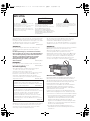 2
2
-
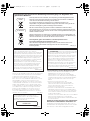 3
3
-
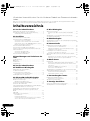 4
4
-
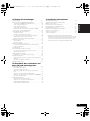 5
5
-
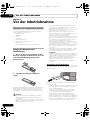 6
6
-
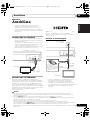 7
7
-
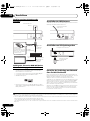 8
8
-
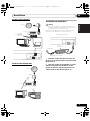 9
9
-
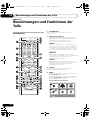 10
10
-
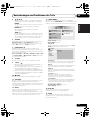 11
11
-
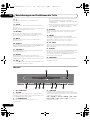 12
12
-
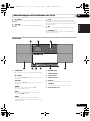 13
13
-
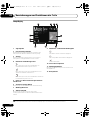 14
14
-
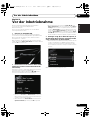 15
15
-
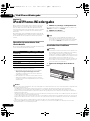 16
16
-
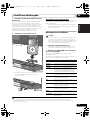 17
17
-
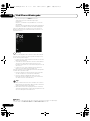 18
18
-
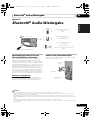 19
19
-
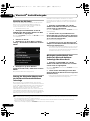 20
20
-
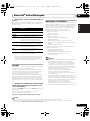 21
21
-
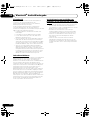 22
22
-
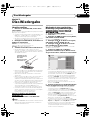 23
23
-
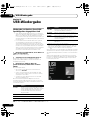 24
24
-
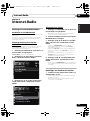 25
25
-
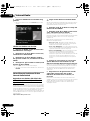 26
26
-
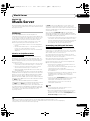 27
27
-
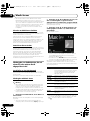 28
28
-
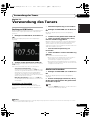 29
29
-
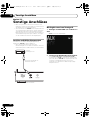 30
30
-
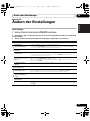 31
31
-
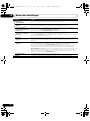 32
32
-
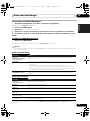 33
33
-
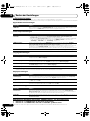 34
34
-
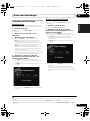 35
35
-
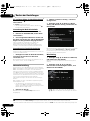 36
36
-
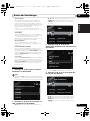 37
37
-
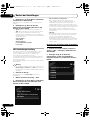 38
38
-
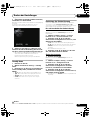 39
39
-
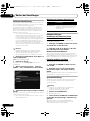 40
40
-
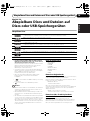 41
41
-
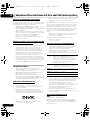 42
42
-
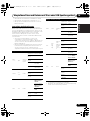 43
43
-
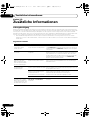 44
44
-
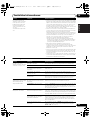 45
45
-
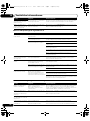 46
46
-
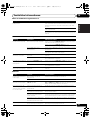 47
47
-
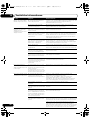 48
48
-
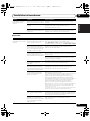 49
49
-
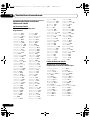 50
50
-
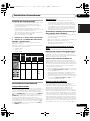 51
51
-
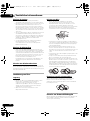 52
52
-
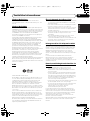 53
53
-
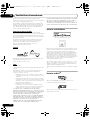 54
54
-
 55
55
-
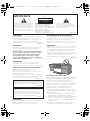 56
56
-
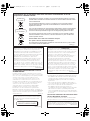 57
57
-
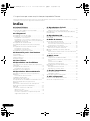 58
58
-
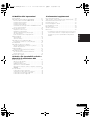 59
59
-
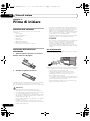 60
60
-
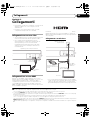 61
61
-
 62
62
-
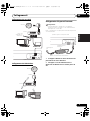 63
63
-
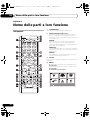 64
64
-
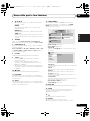 65
65
-
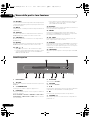 66
66
-
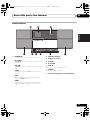 67
67
-
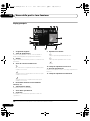 68
68
-
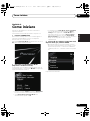 69
69
-
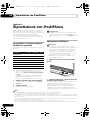 70
70
-
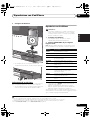 71
71
-
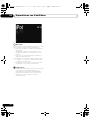 72
72
-
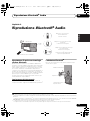 73
73
-
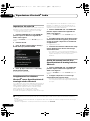 74
74
-
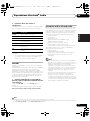 75
75
-
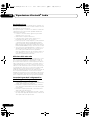 76
76
-
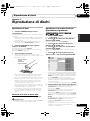 77
77
-
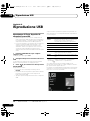 78
78
-
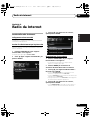 79
79
-
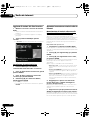 80
80
-
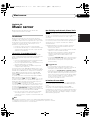 81
81
-
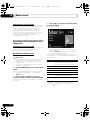 82
82
-
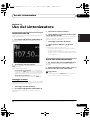 83
83
-
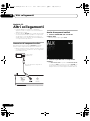 84
84
-
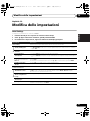 85
85
-
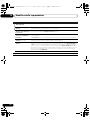 86
86
-
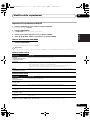 87
87
-
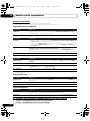 88
88
-
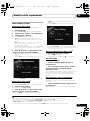 89
89
-
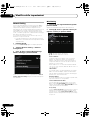 90
90
-
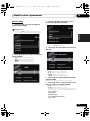 91
91
-
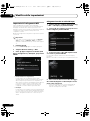 92
92
-
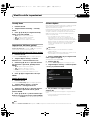 93
93
-
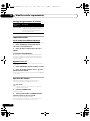 94
94
-
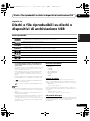 95
95
-
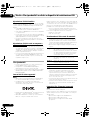 96
96
-
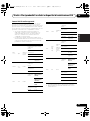 97
97
-
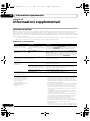 98
98
-
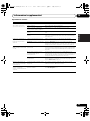 99
99
-
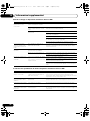 100
100
-
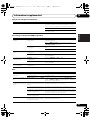 101
101
-
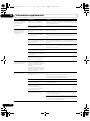 102
102
-
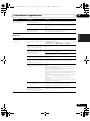 103
103
-
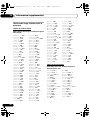 104
104
-
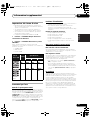 105
105
-
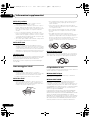 106
106
-
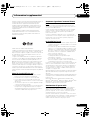 107
107
-
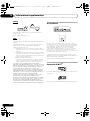 108
108
-
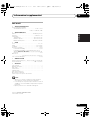 109
109
-
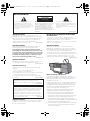 110
110
-
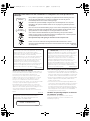 111
111
-
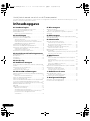 112
112
-
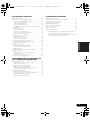 113
113
-
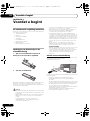 114
114
-
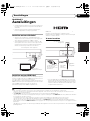 115
115
-
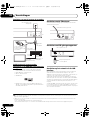 116
116
-
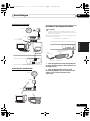 117
117
-
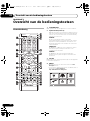 118
118
-
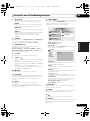 119
119
-
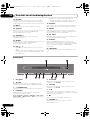 120
120
-
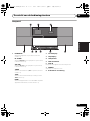 121
121
-
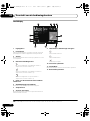 122
122
-
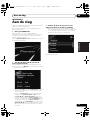 123
123
-
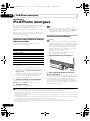 124
124
-
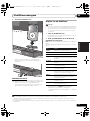 125
125
-
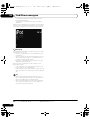 126
126
-
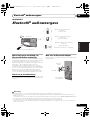 127
127
-
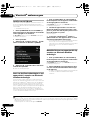 128
128
-
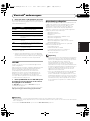 129
129
-
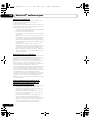 130
130
-
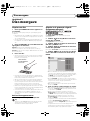 131
131
-
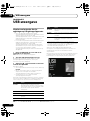 132
132
-
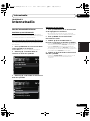 133
133
-
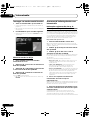 134
134
-
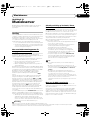 135
135
-
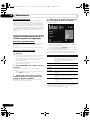 136
136
-
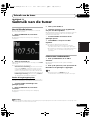 137
137
-
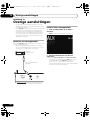 138
138
-
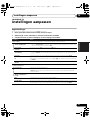 139
139
-
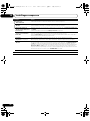 140
140
-
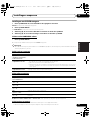 141
141
-
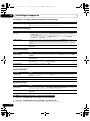 142
142
-
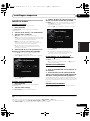 143
143
-
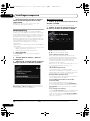 144
144
-
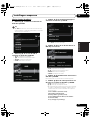 145
145
-
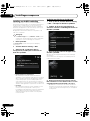 146
146
-
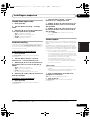 147
147
-
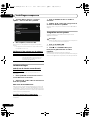 148
148
-
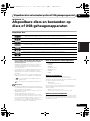 149
149
-
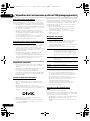 150
150
-
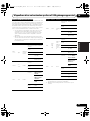 151
151
-
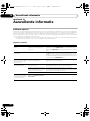 152
152
-
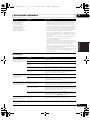 153
153
-
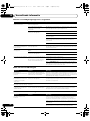 154
154
-
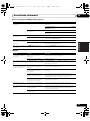 155
155
-
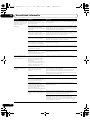 156
156
-
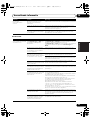 157
157
-
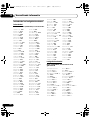 158
158
-
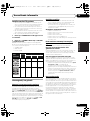 159
159
-
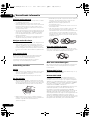 160
160
-
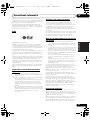 161
161
-
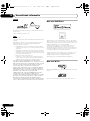 162
162
-
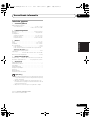 163
163
-
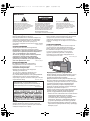 164
164
-
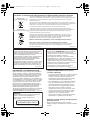 165
165
-
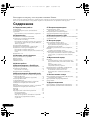 166
166
-
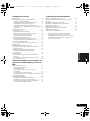 167
167
-
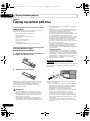 168
168
-
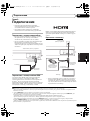 169
169
-
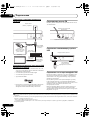 170
170
-
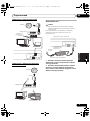 171
171
-
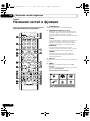 172
172
-
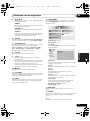 173
173
-
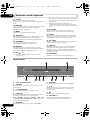 174
174
-
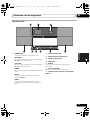 175
175
-
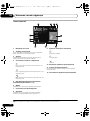 176
176
-
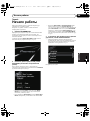 177
177
-
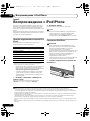 178
178
-
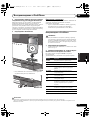 179
179
-
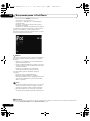 180
180
-
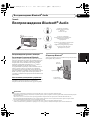 181
181
-
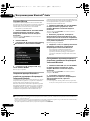 182
182
-
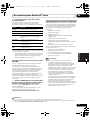 183
183
-
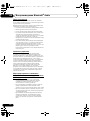 184
184
-
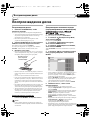 185
185
-
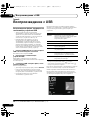 186
186
-
 187
187
-
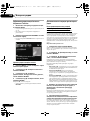 188
188
-
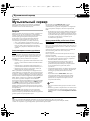 189
189
-
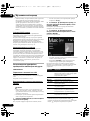 190
190
-
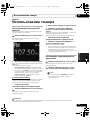 191
191
-
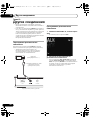 192
192
-
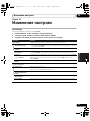 193
193
-
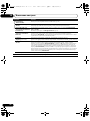 194
194
-
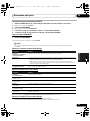 195
195
-
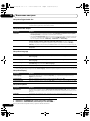 196
196
-
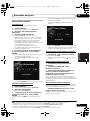 197
197
-
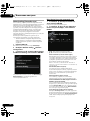 198
198
-
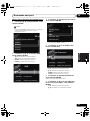 199
199
-
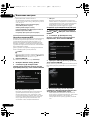 200
200
-
 201
201
-
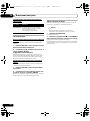 202
202
-
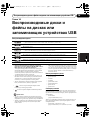 203
203
-
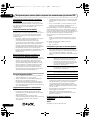 204
204
-
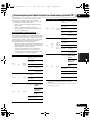 205
205
-
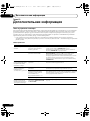 206
206
-
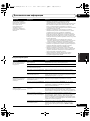 207
207
-
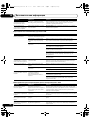 208
208
-
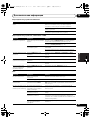 209
209
-
 210
210
-
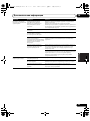 211
211
-
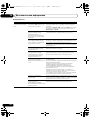 212
212
-
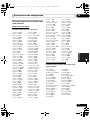 213
213
-
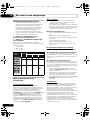 214
214
-
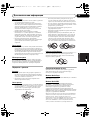 215
215
-
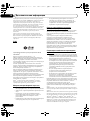 216
216
-
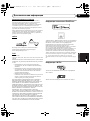 217
217
-
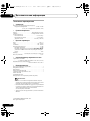 218
218
-
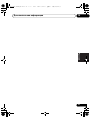 219
219
-
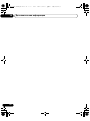 220
220
-
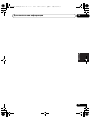 221
221
-
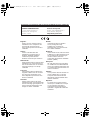 222
222
-
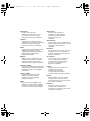 223
223
-
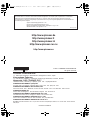 224
224
in andere talen
- italiano: Pioneer X-SMC5-K Manuale utente
- Deutsch: Pioneer X-SMC5-K Benutzerhandbuch